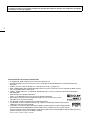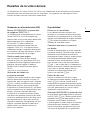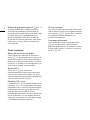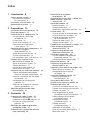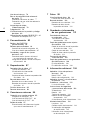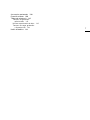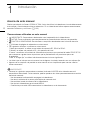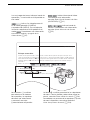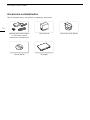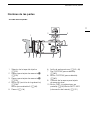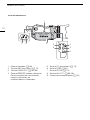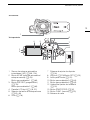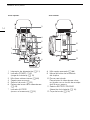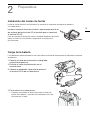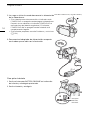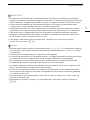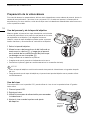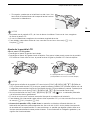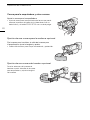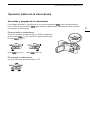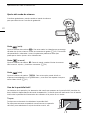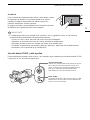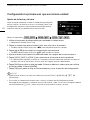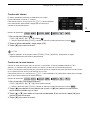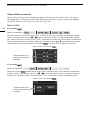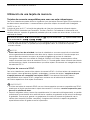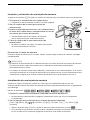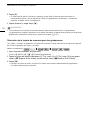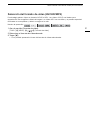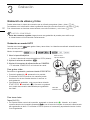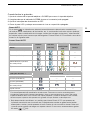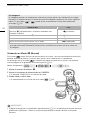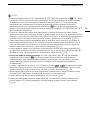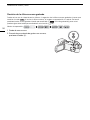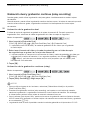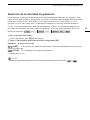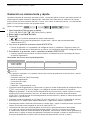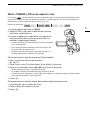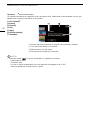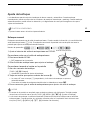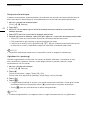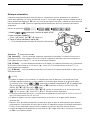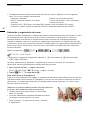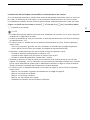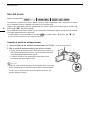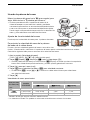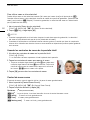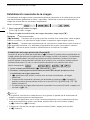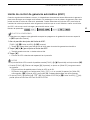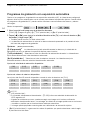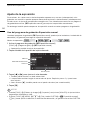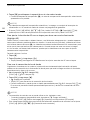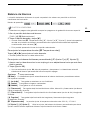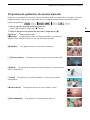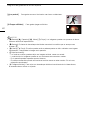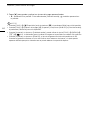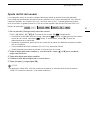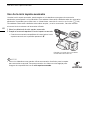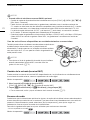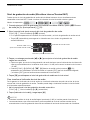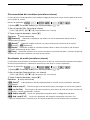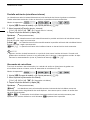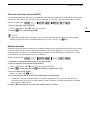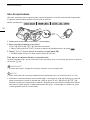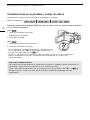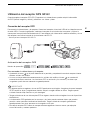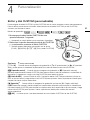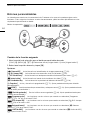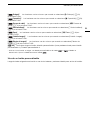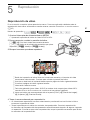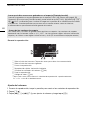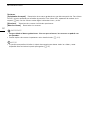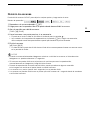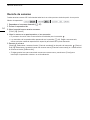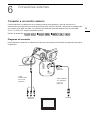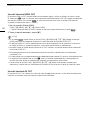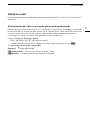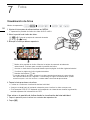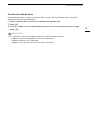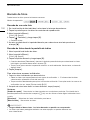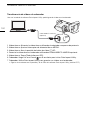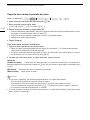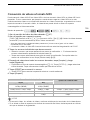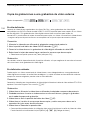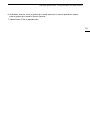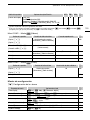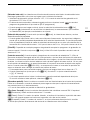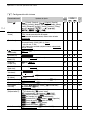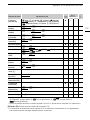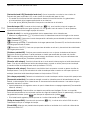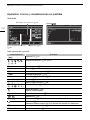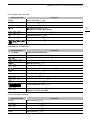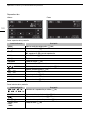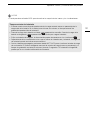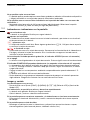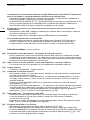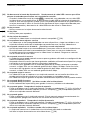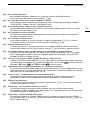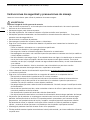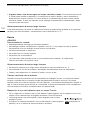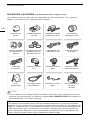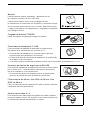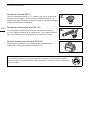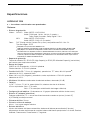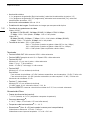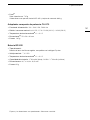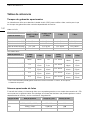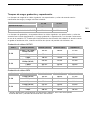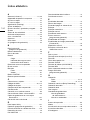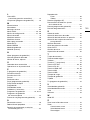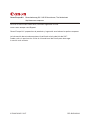CEL-SX2UA2A0
Videocámara HD
Manual de instrucciones

2
AVISO SOBRE LOS DERECHOS DE AUTOR:
La grabación no autorizada de materiales protegidos por copyright puede infringir los derechos de los propietarios del copyright
y ser contraria a las leyes del copyright.
Recocimientos de marcas comerciales
• Los logotipos SD, SDHC y SDXC son marcas comerciales de SD-3C, LLC.
• Microsoft y Windows son marcas comerciales o marcas registradas de Microsoft Corporation en los Estados Unidos y/o en
otros países.
• macOS es una marca comercial de Apple Inc., registrada en los EE. UU. y en otros países.
• HDMI, el logotipo HDMI y High-Definition Multimedia Interface son marcas comerciales o marcas registradas de HDMI Licensing
LLC en los Estados Unidos y en otros países.
• “AVCHD”, “AVCHD Progressive” y el logotipo de “AVCHD Progressive” son marcas comerciales de Panasonic Corporation y
Sony Corporation.
• Fabricado bajo licencia de Dolby Laboratories.
“Dolby” y el símbolo doble D son marcas comerciales de Dolby Laboratories.
• Otros nombres y productos no mencionados arriba pueden ser marcas comerciales o marcas
registradas de sus respectivas compañías.
• Este dispositivo incorpora tecnología exFAT licenciada por Microsoft.
• “Full HD 1080” se refiere a videocámaras Canon que cumplen con vídeo de alta definición compuesto por
1.080 píxeles verticales (líneas de barrido).
• This product is licensed under AT&T patents for the MPEG-4 standard and may be used for encoding MPEG-4
compliant video and/or decoding MPEG-4 compliant video that was encoded only (1) for a personal and non-
commercial purpose or (2) by a video provider licensed under the AT&T patents to provide MPEG-4 compliant video. No license is
granted or implied for any other use for MPEG-4 standard.
* Aviso mostrado en inglés según lo requerido.

3
Resaltes de la videocámara
La videocámara HD Canon LEGRIA HF G26 es una videocámara de alto rendimiento cuyo tamaño
compacto hace que sea ideal para diversas situaciones. Las siguientes son sólo algunas de las
muchas funciones con que cuenta esta videocámara.
Grabación en alta definición (HD)
Sensor HD CMOS PRO y procesador
de imágenes DIGIC DV 4
La videocámara está equipada con un sensor
de tipo CMOS de 1/2,84 de pulgada que
captura vídeo a un nivel de píxeles efectivo de
aproximadamente 2,91 megapíxeles
(2136x1362). El vídeo se procesa a
continuación mediante el procesador de
imágenes DIGIC DV 4. Esto permite que la
videocámara tenga un magnifico desempeño
en situaciones de poca iluminación y alcance
una mejor estabilización de la imagen.
Objetivo zoom gran angular
Con una distancia focal en gran angular
máximo de 26,8 mm* (equivalente a 35 mm),
la videocámara tiene magnífica capacidad de
grabación con gran angular. El objetivo
también tiene un alcance de zoom óptico
de 20x.
* 28,8 mm al usar IS Dinámico.
Grabación de vídeos con
el aspecto deseado
Puede ajustar muchos aspectos de la imagen,
como la profundidad de color, la nitidez y la
luminosidad, para conseguir el “look” deseado
(A 63). La cámara también incluye aspectos
preajustados entre los que se puede elegir.
El primero es el aspecto [Wide DR], que aplica
una curva gamma con un rango dinámico muy
amplio y una matriz de color adecuada.
El segundo es el aspecto [Prioridad resalte],
que aplica una gradación natural en los tonos
y reduce la sobreexposición en las áreas claras
no comprimiendo las zonas más luminosas.
Cuando se reproduce vídeo grabado con ese
aspecto, se puede apreciar la mejora en el
detalle al utilizar un monitor externo con
ajustes más brillantes.
Operabilidad
Énfasis en la versatilidad
Esta videocámara tiene funciones que
permiten su uso como cámara principal pero
también es muy portátil gracias a su pequeño
tamaño. La estabilización de imagen avanzada
(A 52) le permitirá grabar en una gran
variedad de situaciones reales.
Controles manuales a la punta de
sus dedos
El anillo de enfoque/zoom le ayuda a obtener
el enfoque deseado. También puede cambiar
fácilmente la funcionalidad del anillo para
poder operar el zoom. Además, puede asignar
a un botón personalizable determinadas
funciones usadas frecuentemente y ajustar
esas funciones con el dial correspondiente
(A 83). Y, por si fuera poco, la videocámara
también cuenta con 5 botones personalizables
a los cuales es posible asignar diversas
funciones lo cual permite acceder a las
mismas con facilidad (A 84).
Detección de caras
Cuando se detecta la cara de un sujeto,
la videocámara puede seguirla y enfocar en la
misma (A 46). Además, puede tener la
videocámara en enfoque manual pero cambiar
a enfoque automático sólo cuando se detecte
una cara, garantizando así que los sujetos
importantes estén enfocados.
Grabación AVCHD/MP4 y grabación dual
Cuando grabe, puede elegir entre los formatos
AVCHD y MP4 (A 30). También puede utilizar
grabación dual (A 38) para grabar la misma
escena en ambas tarjetas de memoria
e incluso grabar en ambas tarjetas de memoria
utilizando formatos diferentes. La grabación
dual es conveniente, por ejemplo, para crear
una copia de seguridad de sus grabaciones.

4
Modos de grabación especial (A 40, 79)
Al realizar grabaciones, puede cambiar la
velocidad de grabación para conseguir un
efecto de cámara rápida o lenta. También tiene
la opción de utilizar la pregrabación para
grabar 3 segundos antes del momento en
el que decida iniciar la grabación, para poder
captar esos instantes que se escapan con
tanta facilidad.
Otras funciones
Selección de escena de audio
Con la función de selección de escena de
audio (A 70), puede optimizar los ajustes de
audio del micrófono interno seleccionando la
escena de audio que coincide con su entorno.
Con esto, su audiencia se sumergirá aún más
en la escena durante la reproducción.
Smart AUTO
Smart AUTO (A 33) selecciona
automáticamente el mejor modo de escena
para la escena que quiera captar. Por tanto,
siempre obtendrá espectaculares grabaciones
sin preocuparse por los ajustes.
Pantalla LCD y visor
La pantalla LCD y el visor tienen cobertura de
cuadro de 100%, lo cual garantiza que pueda
comprobar que sus tomas estén encuadradas
exactamente como desea. La pantalla LCD
tiene una claridad increíble, lo cual es
indispensable para la revisión de los detalles de
tomas importantes. El visor puede inclinarse
45 grados hacia arriba, lo cual le ofrece rango
y versatilidad adicionales al grabar.
AE con un toque
Con sólo un toque de la pantalla, puede hacer
que las áreas oscuras en la imagen aparezcan
más brillantes (A 57). A pesar de su sencillez,
esta operación le permite grabar con
la exposición deseada.
Funciones adicionales
Otras funciones incluyen la grabación relay
(A 38), que le permite continuar con la
grabación en otra tarjeta de memoria cuando
una no tiene espacio, y convertir las escenas
en MP4 (A 105).

5
1 Introducción 8
Acerca de este manual 8
Convenciones utilizadas
en este manual 8
Accesorios suministrados 10
Nombres de las partes 11
2 Preparativos 15
Instalación del núcleo de ferrita 15
Carga de la batería 15
Preparación de la videocámara 18
Uso del parasol y de la tapa
del objetivo 18
Uso del visor 18
Ajuste de la pantalla LCD 19
Correa para la empuñadura
y otras correas 20
Operación básica de la videocámara 21
Encendido y apagado
de la videocámara 21
Ajuste del modo de cámara 22
Uso de la pantalla táctil 22
Uso del botón FUNC. y del joystick 23
Configuración la primera vez
queseiniciala unidad 24
Ajuste de la fecha y la hora 24
Cambio del idioma 25
Cambio de la zona horaria 25
Cómo utilizar los menús 26
Utilización de una tarjeta de memoria 28
Tarjetas de memoria compatibles
para usar con esta videocámara 28
Inserción y extracción de una tarjeta
de memoria 29
Inicialización de una tarjeta de
memoria 29
Selección de la tarjeta de memoria
para las grabaciones 30
Selección del formato de vídeo
(AVCHD/MP4) 31
3 Grabación 32
Grabación de vídeos y fotos 32
Grabación en modo AUTO 32
Grabación en Modo n (Manual) 34
Revisión de la última escena
grabada 36
Selección del modo de grabación
(calidad del vídeo) 37
Grabación dual y grabación continua
(relay recording) 38
Selección de la velocidad
de grabación 39
Grabación en cámara lenta y rápida 40
Modo CINEMA y filtros de
aspecto cine 41
Ajuste del enfoque 43
Enfoque manual 43
Enfoque automático 45
Detección y seguimiento de caras 46
Uso del zoom 48
Usando el anillo de enfoque/zoom 48
Usando la palanca del zoom 49
Usando los controles de zoom
de la pantalla táctil 50
Control de zoom suave 50
Teleconvertidor digital 51
Estabilización avanzada de la imagen 52
Límite de control de ganancia
automática (AGC) 53
Programas de grabación con
exposición automática 54
Ajuste de la exposición 56
Uso del programa de grabación
Exposición manual 56
Compensación de la exposición 57
Balance de blancos 59
Programas de grabación de
escena especial 61
Aspectos y otros efectos de imagen 63
Selección de un aspecto 63
Configuración de los ajustes
de imagen 63
Ajuste del código de tiempo 65
Selección del modo de
funcionamiento 65
Ajuste del bit del usuario 67
Uso de la mini zapata avanzada 68
Grabación de audio 69
Uso de un micrófono externo 69
Cambio de la entrada (terminal MIC) 70
Escenas de audio 70
Nivel de grabación de audio
(Micrófono interno/Terminal MIC) 72
Direccionalidad del micrófono
(micrófono interno) 73
Ecualizador de audio
(micrófono interno) 73
Pantalla antiviento
(micrófono interno) 74
Atenuador de micrófono 74
Filtro de corte bajo (terminal MIC) 75
Mezcla de audio 75
Índice

6
Uso de auriculares 76
Barras de color/Señal de referencia
de audio 77
Grabación de barras de color 77
Grabación de una señal de referencia
de audio 77
Instantánea de vídeo
(Video Snapshot) 78
Pregrabación 79
Visualizaciones en la pantalla y código
de datos 80
Utilización del receptor GPS GP-E2 81
Conexión del receptor GPS 81
4 Personalización 83
Botón y dial CUSTOM
(personalizable) 83
Botones personalizables 84
Cambio de la función asignada 84
Uso de un botón personalizable 85
Guardado y carga de los ajustes
del menú 86
Guardado de los ajustes del menú
en una tarjeta de memoria 86
Carga de los ajustes desde una tarjeta
de memoria 86
5 Reproducción 87
Reproducción de vídeo 87
Ajuste del volumen 88
Visualización de información
de la escena 89
Captura de fotos durante la reproducción
de vídeos 90
Borrado de escenas 91
Borrado de una sola escena 91
Borrado de escenas desde la pantalla
de índice 91
División de escenas 93
Recorte de escenas 94
6 Conexiones externas 95
Conexión a un monitor externo 95
Diagrama de conexión 95
Uso del terminal HDMI OUT 96
Uso del terminal AV OUT 96
Salida de audio 97
Sincronización del vídeo con el audio
que se está monitoreando 97
7Fotos98
Visualización de fotos 98
Función de salto de fotos 99
Borrado de fotos 100
Borrado de una sola foto 100
Borrado de fotos desde
la pantalla de índice 100
8 Guardado e intercambio
de sus grabaciones 101
Guardado de vídeos en
un ordenador 101
Transferencia de vídeos
al ordenador 102
Copia de grabaciones entre tarjetas
de memoria 103
Copia de escenas desde la pantalla
de índice de vídeo 103
Copia de una sola foto 103
Copia de fotos desde la pantalla
de índice 104
Conversión de vídeos
a formato MP4 105
Copia de grabaciones a una grabadora
de vídeo externa 106
En alta definición 106
En definición estándar 106
9 Información adicional 108
Apéndice: Listas de opciones
de menú 108
Menú FUNC. 108
Menús de configuración 109
Apéndice: Iconos y visualizaciones
en pantalla 118
Problemas y soluciones 122
Lista de mensajes 126
Instrucciones de seguridad
y precauciones de manejo 130
Videocámara 131
Batería 132
Tarjeta de memoria 133
Batería de litio recargable
incorporada 133
Al deshacerse de la videocámara 133
Mantenimiento/Otros 134
Limpieza 134
Condensación de humedad 134
Visualización del logotipo
de certificación 134
Utilización de la videocámara
en el extranjero 135

Acerca de este manual
8
Introducció n
Acerca de este manual
Gracias por adquirir la Canon LEGRIA HF G26. Antes de utilizar la videocámara, lea cuidadosamente
este manual y consérvelo para futuras referencias. Si su videocámara falla en operar correctamente,
consulte Problemas y soluciones (A 122).
Convenciones utilizadas en este manual
• IMPORTANTE: Precauciones relacionadas con la operación de la videocámara.
• NOTAS: Temas adicionales que complementan los procedimientos básicos de operación.
• PUNTOS A COMPROBAR: Restricciones o requisitos relacionados con la función descrita.
• A: Número de página de referencia en este manual.
• Los siguientes términos se utilizan en este manual:
“Tarjeta de memoria” se refiere a una tarjeta de memoria SD, SDHC o SDXC.
“Pantalla” se refiere a la pantalla LCD y a la pantalla del visor.
“Escena” se refiere a una unidad de vídeo desde el punto en que presionó el botón START/STOP
para comenzar a grabar hasta el punto en que lo presionó otra vez para hacer pausa en
la grabación.
“Foto” e “imagen fija” se utilizan indistintamente con el mismo significado.
• Las fotos que se incluyen en este manual son imágenes simuladas tomadas con una cámara fija.
• Algunas de las capturas de pantalla en este manual se han simplificado para mostrar sólo los
iconos necesarios.
IMPORTANTE
• Observe las siguientes precauciones cuando el indicador ACCESS de la videocámara esté
encendido o intermitente. De lo contrario, podrían perderse los datos permanentemente o resultar
dañada la memoria.
- No desconecte la alimentación o apague la videocámara.
- No abra la cubierta de la ranura para tarjeta de memoria dual.
- No cambie el modo de cámara de la videocámara.
- No ajuste la videocámara en el modo MEDIA.
- Cuando haya un cable USB conectado a la videocámara, no lo desconecte.
1
Introducción

Acerca de este manual
9
>>
p
>
X
Ajuste del enfoque
Enfoque automático
Cuando el enfoque automático está activado, la videocámara ajusta el enfoque en el sujeto en el
centro de la pantalla. Los límites de enfoque son de 1 cm (en gran angular máximo, medido desde el
frente del barril del objetivo) a
G
y 60 cm (a través de la gama del zoom, medido desde el frente del
barril del objetivo) a
G
. Ejecute el siguiente procedimiento para ajustar la velocidad de enfoque
automático.
1Modos y solamente: Presione el botón AF/AM.
2 Abra la pantalla [Modo AF].
[FUNC.] [MENU] [Modo AF]
3Toque la opción deseada y toque [ ].
• En la pantalla aparece el icono de la opción seleccionada.
Modos de operación:
Los corchetes [ ] se utilizan
para referirse a los botones
de la pantalla y las opciones
del menú que seleccionará
y para otros mensajes
y presentaciones en pantalla.
Los tres juegos de iconos indican el modo de
operación y si una función está disponible en
ese modo.
: Indica si la videocámara está
en el modo grabación (CAMERA)
o reproducción (MEDIA). En este ejemplo,
la función solamente está disponible en el
modo . Para obtener más información,
consulte Encendido y apagado de la
videocámara (A 21).
: Indica el formato del vídeo.
Para obtener más información,
consulte Selección del formato de vídeo
(AVCHD/MP4) (A 31).
: Indica el modo de
cámara. Para obtener más información,
consulte Ajuste del modo de cámara
(A 22).
La flecha > se utiliza para abreviar las selecciones
de menú. Para los detalles sobre cómo utilizar los
menús, consulte Cómo utilizar los menús (A 26).
Para obtener un resumen de las opciones y ajustes
de menú disponibles, consulte el apéndice
Listas de opciones de menú (A 108).

Accesorios suministrados
10
Accesorios suministrados
Con la videocámara se suministran los siguientes accesorios:
Adaptador compacto de potencia
CA-570 (incluye cable de
alimentación y núcleo de ferrita)
Batería BP-820 Parasol con tapa del objetivo
Tapa del objetivo Guía rápida

Nombres de las partes
11
Nombres de las partes
1 Selector de la tapa del objetivo
(A 32)
2 Ranura para tarjeta de memoria 2
(A 29)
3 Ranura para tarjeta de memoria 3
(A 29)
4 Botón u (revisión de la grabación)
(A 36)/
Botón personalizable 5 (A 84)
5Parasol (A 18)
6 Anillo de enfoque/zoom (A 43, 48)
7 Dial CUSTOM (personalizable)
(A 83)
8 Botón CUSTOM (personalizable)
(A 83)
9 Cubierta de la ranura para tarjeta
de memoria dual
10 Botón DISP. (visualizaciones en
pantalla) (A 80)/Botón BATT. INFO
(información de batería) (A 121)
4
108765
1
32
9
Vista del lado izquierdo

Nombres de las partes
12
1 Altavoz integrado (A 88)
2 Terminal MIC (micrófono) (A 70)
3 Terminal HDMI OUT (A 95, 96)
4 Terminal REMOTE (mando a distancia)
Para la conexión de controladores
remotos disponibles en
establecimientos comerciales.
5Terminal × (auriculares) (A 76)
6 Terminal USB (A 81)
7 Terminal DC IN (A 15)
8Terminal AV OUT (A 95, 96)
9 Correa para la empuñadura (A 20)
25
6
3
4
987
1
Vista del lado derecho

Nombres de las partes
13
1 Sensor de enfoque automático
instantáneo (I.AF) (A 45, 134)
2 Botón AF/MF (enfoque automático/
enfoque manual) (A 43)/
Botón personalizable 1 (A 84)
3 Botón PRE REC (pregrabación)
(A 79)/
Botón personalizable 2 (A 84)
4 Pantalla LCD táctil (A 19, 22)
5 Selector del anillo de enfoque/zoom
(A 43, 48)
6Visor (A 18)
7 Palanca de ajuste de dioptrías
(A 18)
8 Joystick (A 23)/Botón SET (A 23)
9 Anillo para correa (A 20)
10 Botón personalizable 3 (A 84)
11 Botón personalizable 4 (A 84)
12 Unidad de fijación de la batería
(A 15)
13 Botón START/STOP (A 32)
14 Botón FUNC. (función) (A 23)
15 Número de serie
1
45
6
7
8
9
14
15
13121110
3
2
Vista frontal
Vista posterior

Nombres de las partes
14
1 Interruptor de alimentación (A 21)
2 Indicador POWER / CHG
(carga de la batería) (A 15)
3 Micrófono estéreo interno (A 69)
4 Zapata para accesorio
5 Selector de modo (A 22)
6 Palanca del zoom de la videocámara
(A 49)
7 Indicador ACCESS
(acceso a la memoria) (A 32)
8 Mini zapata avanzada (A 68)
9 Marca del índice de la montura
del objetivo
10 Rosca para trípode
Para montar la videocámara sobre
un trípode con un tornillo de montaje
de 6,5 mm o menos.
11 Selector BATTERY RELEASE
(liberación de la batería) (A 16)
12 Copa del ocular (A 18)
3
4
5
6
7
8
1
2
9
10
11
12
Vista superior Vista inferior

Instalación del núcleo de ferrita
15
Preparativos
Instalación del núcleo de ferrita
Instale el núcleo de ferrita incluido antes de conectar el adaptador compacto de potencia
a la videocámara.
Instale el núcleo de ferrita en el cable a aproximadamente 6 cm
del extremo del enchufe de CC (el enchufe que se conectará
al terminal DC IN).
Pase el cable por el centro del núcleo y enróllelo alrededor del núcleo
(como se indica en la ilustración); luego cierre la unidad hasta
que chasquee.
Carga de la batería
La videocámara puede alimentarse con una batería o utilizando directamente el adaptador compacto
de potencia.
1 Conecte el cable de alimentación al adaptador
compacto de potencia.
2 Enchufe el cable de alimentación en un
tomacorriente.
3 Conecte el adaptador compacto de potencia
al terminal DC IN de la videocámara.
4 Fije la batería a la videocámara.
• Presione suavemente la batería dentro de la unidad de
fijación de la batería y deslícela hacia adelante hasta que
chasquee en su lugar.
Terminal DC IN
2
Preparativos

Carga de la batería
16
5 La carga se iniciará cuando desconecte la alimentación
de la videocámara.
• Si la videocámara estaba encendida, el indicador verde
POWER/CHG se apagará cuando apague la videocámara.
Después de un momento, el indicador POWER/CHG se
encenderá en rojo (batería cargándose). El indicador
POWER/CHG rojo se apagará cuando la batería esté
completamente cargada.
• Si el indicador parpadea, consulte Problemas y soluciones
(A 124).
6 Desconecte el adaptador de alimentación compacto
en el orden que se indica en la ilustración.
Para quitar la batería
1 Deslice el interruptor BATTERY RELEASE en la dirección
de la flecha y manténgalo presionado.
2 Deslice la batería y extráigala.
Indicador POWER/CHG (carga de la batería)
햷
-4
햷
-3
햷
-1
햷
-2
Interruptor
BATTERY
RELEASE

Carga de la batería
17
IMPORTANTE
• Desconecte la alimentación de la videocámara antes de conectar o desconectar el adaptador
compacto de potencia. Después de apagar la videocámara, la tarjeta de memoria se actualiza con
datos importantes. Asegúrese de esperar hasta que se apague el indicador POWER/CHG verde.
• Cuando utilice el adaptador de alimentación compacto, no lo sujete o fije permanentemente
a ningún lugar, ya que esto podría causar un fallo de funcionamiento.
• No conecte al terminal DC IN de la videocámara ni al adaptador compacto de potencia ningún
equipo eléctrico que no esté expresamente recomendado para utilizarse con esta videocámara.
• Para evitar averías o calentamiento excesivo del equipo, no conecte el adaptador compacto
de potencia a convertidores para viajeros, ni a fuentes de alimentación especiales, tales como
las de aviones y barcos, inversores de CC-CA, etc.
• Para detalles sobre cómo cuidar la pantalla táctil, consulte Instrucciones de seguridad y
precauciones de manejo (A 130).
NOTAS
• Recomendamos cargar la batería a temperaturas entre 10 °C y 30 °C. Si la temperatura ambiente
o la temperatura de la batería está fuera de la gama de aproximadamente 0 °C a 40 °C, la carga
no comenzará.
• La batería sólo se cargará cuando la videocámara esté apagada.
• Si la fuente de alimentación se desconectó mientras se cargaba una batería, no restaure la fuente
de alimentación sin antes asegurarse de que el indicador POWER/CHG esté apagado.
• Si se preocupa por el tiempo de batería restante, puede alimentar la videocámara utilizando
el adaptador de potencia compacto de forma que no se consuma batería.
• Las baterías cargadas continúan descargándose de forma natural. Por lo tanto, cárguelas el día
del uso, o el día anterior, para garantizar carga completa.
• Cuando use una batería por primera vez, cárguela completamente y use la videocámara hasta
que la batería se descargue por completo. Esto garantizará que el tiempo restante de grabación
se visualice con exactitud.
• Le recomendamos que prepare baterías para durar al menos un tiempo 2 a 3 veces mayor del
que piensa que necesitará.
• Para obtener los tiempos de carga y de uso aproximados, consulte las Tablas de referencia
(A 142).

Preparación de la videocámara
18
Preparación de la videocámara
Esta sección abarca las preparaciones básicas de la videocámara, como colocar el parasol, ajustar la
correa de la empuñadura, y ajustar el visor y el panel LCD. Al colocar el parasol, la correa para la
empuñadura y las otras correas, cuide de no dejar caer la videocámara colocándola sobre una mesa
u otra superficie estable.
Uso del parasol y de la tapa del objetivo
Mientras graba, el parasol con tapa del objetivo suministrado
es efectivo para reducir la luz parásita que puede ser la causa
de resplandor en el objetivo y de imágenes fantasma.
Además, cerrar la tapa del objetivo puede ayudar a prevenir
huellas dactilares y acumulación de suciedad en el objetivo.
1 Retire la tapa del objetivo.
2 Alinee la marca del parasol con la del índice de su
montura en la cámara (
햲), y luego gire el parasol
en el sentido de las manecillas del reloj hasta que
se detenga con un chasquido
(햳).
• Tenga cuidado de no deformar el parasol.
• Asegúrese de que el parasol está alineado con la rosca.
• Para retirar el parasol, gírelo en sentido contrario a las manecillas del reloj.
NOTAS
• Utilice la tapa del objetivo suministrada cuando transporte la videocámara o la guarde después
del uso.
• Tenga presente que la tapa del objetivo y el parasol con tapa del objetivo no se pueden utilizar
simultáneamente.
Uso del visor
Si resultara difícil usar la pantalla LCD, puede utilizar el visor, el cual se puede inclinar 45 grados
hacia arriba.
1 Cierre el panel LCD.
2Extraiga el visor.
3 Utilice el interruptor de alimentación para encender
la videocámara.
4 Ajuste el visor usando la palanca de ajuste
de dioptrías.
Palanca de
ajuste de
dioptrías

Preparación de la videocámara
19
• Si usa gafas, puede que se le facilite el uso del visor si vira
hacia atrás el borde exterior de la copa del ocular hacia el
cuerpo de la videocámara.
NOTAS
• No puede usar la pantalla LCD y el visor de forma simultánea. Para usar el visor, asegúrese
de cerrar el panel LCD.
• Al usar la videocámara asegúrese de mantener acoplado el ocular.
• Para detalles sobre cómo cuidar el visor, consulte Precauciones de manejo (A 131),
Limpieza (A 134).
Ajuste de la pantalla LCD
Abra el panel LCD 90 grados.
• Puede girar el panel 90 grados hacia abajo.
• Puede girar el panel 180 grados hacia el objetivo. Para que el sujeto pueda supervisar la pantalla
LCD mientras usted utiliza el visor, le puede resultar útil girar la pantalla LCD hacia el objetivo.
NOTAS
• Puede ajustar el brillo de la pantalla LCD con el ajuste [FUNC.] > [MENU] > q > [Brillo de
LCD] o [Iluminación fondo LCD] Asimismo, puede mantener el botón DISP. pulsado durante más de
2 segundos para cambiar el ajuste de [Iluminación fondo LCD] entre brillante y normal. Puede ajustar
el brillo del visor con el ajuste [FUNC.] > [MENU] > q > [Iluminación fondo visor].
• Ni el ajuste del brillo ni el de [FUNC.] > [MENU] > q > [ Asist. visualización] afectarán
a la luminosidad de las grabaciones.
• El uso de un ajuste más luminoso acortará el tiempo de uso efectivo de la batería.
• Para obtener más información sobre cómo cuidar la pantalla LCD y el visor, consulte Precauciones
de manejo (A 131), Limpieza (A 134).
• Acerca de la pantalla LCD y la del visor: las pantallas se fabrican utilizando técnicas de
fabricación de precisión extremadamente alta, con más del 99,99% de los píxeles funcionando
de acuerdo con la especificación. En raras ocasiones, es posible que algunos píxeles fallen o se
iluminen permanentemente como puntos blancos. Esto no afectará las imágenes grabadas y no
significa mal funcionamiento.
180°
90°
El sujeto puede revisar la pantalla LCD
(usted puede usar el visor al mismo tiempo)
180°

Preparación de la videocámara
20
Correa para la empuñadura y otras correas
Ajuste la correa para la empuñadura.
• Ajuste la correa para la empuñadura de forma que pueda
alcanzar la palanca del zoom de la videocámara con su
dedo índice, y el botón START/STOP con su dedo pulgar.
Fijación de una correa para la muñeca opcional
Fije la correa para la muñeca al anillo de la correa para
la empuñadura, ajuste la longitud y apriete.
• Puede utilizar ambas para mayor conveniencia y protección.
Fijación de una correa de hombro opcional
Pase los extremos de la correa de
hombro a través del anillo de la correa
para empuñadura y ajuste la longitud
de la correa.

Operación básica de la videocámara
21
Operación básica de la videocámara
Encendido y apagado de la videocámara
Puede elegir encender la videocámara en el modo de grabación ( ) para hacer grabaciones
o en el modo de reproducción ( ) para reproducir grabaciones. Seleccione el modo utilizando
el interruptor de alimentación.
Para encender la videocámara
Ajuste el interruptor de alimentación en CAMERA (grabación)
para el modo (A 32) o en MEDIA (reproducción) para
el modo (A 87).
Para apagar la videocámara
Ajuste el interruptor de alimentación en OFF.
Modo (grabación) Modo (grabación)

Operación básica de la videocámara
22
Ajuste del modo de cámara
Al realizar grabaciones, puede cambiar el modo de cámara
para que coincida con su estilo de grabación.
Modo (auto)
Ajuste el selector de modo a N. Con este modo, la videocámara se encarga
de todos los ajustes mientras usted se concentra en grabar (A 32). Este modo
de operación es adecuado si usted simplemente prefiere no tener que
preocuparse de los ajustes de la videocámara.
Modo (manual)
Ajuste el selector de modo a n. Con este modo, puede disfrutar de acceso
total a menús, ajustes y funciones avanzadas (A 34).
Modo (cine)
Ajuste el selector de modo a E. Con este modo, puede añadir un
aspecto cinematográfico a sus grabaciones y usar filtros de aspecto cine para
crear vídeos únicos (A 41).
Uso de la pantalla táctil
Los botones de la pantalla y los elementos del menú que aparecen en la pantalla táctil cambian de
forma dinámica dependiendo del modo de operación y la acción que esté realizando. Con la interfaz
intuitiva de la pantalla táctil tiene todos los controles en la punta de sus dedos.
Toque
Presione en un elemento visualizado en la pantalla táctil.
Se utiliza para comenzar a reproducir una escena en una pantalla
de índice, para seleccionar un ajuste desde los menús, etc.

Operación básica de la videocámara
23
Arrastre
Pase su dedo por la pantalla hacia arriba y hacia abajo, o hacia
la izquierda o la derecha. Se usa para explorar los menús,
cambiar las páginas de pantallas de índice o ajustar los
controles deslizantes como el volumen.
En algunas pantallas, puede obtener el mismo efecto tocando
los botones de la pantalla en forma de triángulos.
IMPORTANTE
• La videocámara utiliza una pantalla táctil capacitiva. En los siguientes casos, es posible que
no pueda realizar operaciones de toque correctamente.
- Uso de sus uñas u otros utensilios de punta dura, como bolígrafos.
- Operación de la pantalla táctil con las manos húmedas o enguantadas.
- Aplicación de fuerza excesiva o rayado con fuerza de la pantalla táctil.
- Instalación de protectores de pantalla o películas adhesivas, adquiridos en establecimientos
comerciales, en la superficie de la pantalla táctil.
Uso del botón FUNC. y del joystick
Puede navegar por algunos de los menús y las pantallas de la videocámara utilizando el botón FUNC.
y el joystick en vez de utilizar el panel táctil.
Joystick/botón SET
Al hacer una selección del menú, empuje el joystick
para mover el marco de selección naranja en el
menú. A continuación, presione el propio joystick
(SET) para seleccionar el elemento de menú
indicado por el marco de selección naranja.
Botón FUNC.
Presione el botón para abrir el menú FUNC. y luego
presione otra vez para cerrar el menú después de
hacer los ajustes deseados.

Configuración la primera vez que se inicia la unidad
24
Configuración la primera vez que se inicia la unidad
Ajuste de la fecha y la hora
Antes de poder comenzar a utilizar la videocámara necesitará
ajustar la fecha y la hora en la misma. La pantalla [Date/Time]
(configuración de fecha y hora) aparecerá automáticamente
cuando el reloj de la videocámara no esté ajustado.
1 Utilice el interruptor de alimentación para encender la videocámara.
• Aparecerá la pantalla [Date/Time].
2 Toque un campo que quiera cambiar (año, mes, día, horas o minutos).
• También puede empujar el joystick (ÏÐ) para desplazarse por los campos.
3Toque [Í] o [Î] para cambiar el campo según sea necesario.
• También puede empujar el joystick (ÍÎ) para cambiar el campo.
4 Ajuste la fecha y hora correcta cambiando todos los campos de la misma manera.
5 Toque [Y.M.D], [M.D,Y] o [D.M.Y] para seleccionar el formato de fecha preferido.
• En determinadas pantallas, la fecha se visualizará en formato abreviado (números en lugar de
nombres del mes o solo el día y el mes), pero aún seguirá el orden seleccionado.
6 Toque [24H] para utilizar el reloj en modo 24 horas o déjelo sin seleccionar para utilizar
el reloj en modo 12 horas (AM/PM).
7 Toque [OK] para poner el reloj en funcionamiento y cerrar la pantalla de configuración.
NOTAS
• Puede ajustar la fecha y la hora más tarde con el ajuste [FUNC.] > [MENU] > q >
[Fecha/hora].
• Si no utiliza la videocámara durante unos 3 meses, la batería de litio incorporada puede
descargarse por completo, y perderse el ajuste de la fecha y hora. En tal caso, recargue la batería
de litio incorporada (A 133) y vuelva a ajustar el huso horario, la fecha y la hora.
Modos de operación:

Configuración la primera vez que se inicia la unidad
25
Cambio del idioma
El idioma predeterminado de la videocámara es inglés.
Puede cambiarlo a uno de 27 idiomas.
Consulte los Menús de configuración (A 27) si desea obtener
más información sobre cómo navegar por el menú para
conocer este procedimiento.
1 Abra la pantalla [Idioma ].
[FUNC.] > [MENU] > q > [Idioma ]
• Sólo es necesario tocar [FUNC.] cuando se ejecuta el procedimiento en el modo .
2 Toque el idioma deseado y luego toque [OK].
3Toque [X] para cerrar el menú.
NOTAS
• Algunos botones de la pantalla, como [ZOOM], [FUNC.] o [MENU], aparecerán en inglés
independientemente del idioma seleccionado.
Cambio de la zona horaria
Cambie la zona horaria para que se ajuste a su ubicación. El ajuste predeterminado es París.
Además, la videocámara puede conservar la fecha y la hora de una ubicación adicional.
Esto es conveniente cuando viaja por que puede ajustar la videocámara para que coincida con la hora
en su ubicación base o con la del destino de su viaje.
Consulte los Menús de configuración (A 27) si desea obtener más información sobre cómo navegar
por el menú para conocer este procedimiento.
1 Abra la pantalla [Zona horaria/verano].
[FUNC.] > [MENU] > q > [Zona horaria/verano]
• Sólo es necesario tocar [FUNC.] cuando se ejecuta el procedimiento en el modo .
2Toque ["] para definir el huso horario de su país, o [#] para definir el huso horario
de su destino cuando vaya a viajar.
3Toque [Í] o [Î] para definir el huso horario deseado. Si es necesario, toque [$] para
ajustar la hora de verano.
4Toque [X] para cerrar el menú.
Modos de operación:
Modos de operación:

Configuración la primera vez que se inicia la unidad
26
Cómo utilizar los menús
Muchas de las funciones de la videocámara podrán ajustarse desde el menú FUNC y los menús
de configuración. Para obtener información acerca de las opciones y ajustes de menú disponibles,
consulte el apéndice Listas de opciones de menú (A 108).
Menú FUNC.
En el modo :
Hay tres formas de acceder al menú FUNC.: tocando [FUNC.] en la pantalla, presionando el botón
FUNC. o empujando el joystick (Ý/Þ) para seleccionar [FUNC.] y luego presionando el botón
SET. Después de que se abra el menú FUNC., seleccione la función que desea utilizar. Posiblemente
tenga que desplazarse hacia arriba y abajo por la pantalla o tocar [Í]/[Î] para encontrar el botón
de la pantalla de la función deseada. En el modo , el acceso a las funciones es limitado.
En el modo :
Como en el modo , puede abrir el menú FUNC. tocando [FUNC.] en la pantalla, presionando
el botón FUNC. o empujando el joystick (Ý/Þ) para seleccionar [FUNC.] y luego presionando
el botón SET. Después de que se abra el menú FUNC., seleccione la función que desea utilizar.
Modos de operación:
Modos de operación:
Toque el botón de la
pantalla de la función
deseada
Menú FUNC. en el modo
Menú FUNC. en el modo
Toque el botón de la
pantalla de la operación
deseada

Configuración la primera vez que se inicia la unidad
27
Menús de configuración
En este manual, la navegación por los menús de configuración se explica utilizando los controles
del panel, pero los mismos también pueden navegarse utilizando el joystick y otros botones.
El procedimiento a continuación explica cómo utilizar ambos métodos. De ser necesario,
consulte esta sección para los detalles sobre el uso del joystick.
Usando los controles del panel táctil
1 Modo solamente: Toque [FUNC.].
2 Toque [MENU].
3 Toque la ficha del menú deseado.
4 Arrastre su dedo hacia arriba y abajo para posicionar el
ajuste deseado dentro de la barra de selección naranja.
• También puede tocar [Í] y [Î] para desplazarse hacia
arriba y hacia abajo.
• Los elementos del menú que no estén disponibles
aparecen en gris.
• Puede tocar cualquier elemento del menú para llevarlo directamente a la barra de selección.
5 Cuando el elemento del menú deseado esté dentro de la barra de selección, toque [æ].
6 Toque la opción deseada y toque [X].
•Puede tocar [X] para cerrar el menú en cualquier momento.
Usando el joystick
1 Modo solamente: Empuje el joystick (Ý/Þ) para seleccionar [FUNC.] y luego
presione el botón SET.
• También puede presionar el botón FUNC.
2 Empuje el joystick (Ý/Þ) para seleccionar [MENU] y luego presione el botón SET.
3 Empuje el joystick (Þ) para seleccionar la ficha deseada y luego presione el botón SET.
4 Empuje el joystick (Ý) para mover la barra de selección hasta el ajuste deseado y luego
presione el botón SET.
• Los elementos del menú que no estén disponibles aparecen en gris.
5 Empuje el joystick (Ý/Þ) para seleccionar la opción deseada y luego presione el botón SET.
6 Empuje el joystick (Ý/Þ) para seleccionar [X] y luego presione el botón SET.
• Puede presionar el botón FUNC. para cerrar el menú en cualquier momento.
NOTAS
• Por razones de brevedad, las referencias en el texto a los ajustes en los menús FUNC. solo incluirán
una forma simplificada de mostrar la forma de acceder en la videocámara. Por ejemplo,
“Puede ajustar la fecha y la hora más tarde con el ajuste [FUNC.] > [MENU] > q >
[Fecha/hora]”. Tenga en cuenta que, en el modo , no es necesario seleccionar [FUNC.] para
obtener los ajustes en los menús de configuración.
Modos de operación:

Utilización de una tarjeta de memoria
28
Utilización de una tarjeta de memoria
Tarjetas de memoria compatibles para usar con esta videocámara
Con esta videocámara puede utilizar los siguientes tipos de tarjetas Secure Digital (SD) adquiridas en
establecimientos comerciales. Le recomendamos que utilice tarjetas de memoria de la categoría
CLASE 4, 6 o 10*.
A fecha de junio de 2017, la función de grabación de vídeo ha sido probada utilizando tarjetas
SD/SDHC/SDXC fabricadas por Panasonic, Toshiba y SanDisk. Para obtener la información más
reciente sobre los soportes de grabación probados para ser usados con esta cámara, visite el sitio
web local de Canon.
* Cuando utilice una tarjeta de memoria SD sin una categoría de clase de velocidad o con una categoría
clase de velocidad SD de 2, es posible que no pueda grabar vídeos, en función de la tarjeta de
memoria utilizada.
NOTAS
• Acerca de la clase de velocidad: La clase de velocidad es una norma que indica la velocidad
mínima garantizada de transferencia de datos de las tarjetas de memoria. Cuando compre una
nueva tarjeta de memoria, busque en el paquete el logotipo de la clase de velocidad.
Para grabar vídeos con una calidad de vídeo de 28 Mbps o 35 Mbps, recomendamos utilizar
tarjetas de memoria con clase de velocidad SD 6 o 10. Cuando grabe vídeos utilizando movimiento
en cámara lenta y rápida, le recomendamos que utilice tarjetas de memoria con categoría de clase
de velocidad SD 10.
Tarjetas de memoria SDXC
Con esta videocámara, puede utilizar tarjetas de memoria SDXC. Al utilizar tarjetas de memoria con
otros equipos, como grabadoras digitales, ordenadores y lectores de tarjetas, asegúrese de que
el equipo externo sea compatible con tarjetas SDXC. Para obtener información sobre la
compatibilidad de las tarjetas SDXC, póngase en contacto con el fabricante del ordenador,
del sistema operativo o de la tarjeta de memoria.
IMPORTANTE
• Si utiliza una tarjeta de memoria SDXC con un sistema operativo que no es compatible con SDXC,
puede que se le pida que formatee la tarjeta de memoria. En tal caso, cancele la operación para
prevenir la pérdida de datos.
• Después de grabar, editar y borrar clips repetidamente (si la memoria está fragmentada), es posible
que observe una reducción de la velocidad de los soportes de grabación o que incluso se detenga
la grabación. En ese caso, guarde sus grabaciones e inicialice el soporte de grabación con la
cámara (con la opción [Inicializa. completa]). Asegúrese de inicializar el soporte de grabación
especialmente antes de grabar escenas importantes.
Tipo de tarjeta de memoria: . tarjeta de memoria SD, / tarjeta de memoria SDHC, 0 tarjeta de memoria SDXC
Clase de velocidad SD*:

Utilización de una tarjeta de memoria
29
Inserción y extracción de una tarjeta de memoria
Asegúrese de inicializar (
A
29) todas las tarjetas de memoria antes de utilizarlas con esta videocámara.
1 Desconecte la alimentación de la videocámara.
• Asegúrese de que el indicador POWER/CHG esté apagado.
2 Abra la cubierta de la ranura para tarjeta de
memoria dual.
3 Inserte la tarjeta de memoria recta, con la etiqueta hacia
el frente de la videocámara, completamente en una de
las ranuras para tarjeta de memoria.
• También puede utilizar dos tarjetas de memoria,
una en cada ranura para tarjeta de memoria.
4 Cierre la cubierta de la ranura para tarjeta de
memoria dual.
• No cierre la cubierta a la fuerza si la tarjeta de memoria
no está correctamente insertada.
Para extraer la tarjeta de memoria
Empuje la tarjeta de memoria una vez para soltarla. Cuando salga la tarjeta de memoria, extráigala
completamente.
IMPORTANTE
• Desconecte la alimentación de la videocámara antes de insertar o extraer una tarjeta de memoria.
Si inserta o extrae la tarjeta de memoria con la videocámara encendida pudiera perder
permanentemente los datos.
• Las tarjetas de memoria tienen lados delantero y trasero que no son intercambiables. Si se inserta
una tarjeta de memoria en la dirección equivocada, esto puede causar un mal funcionamiento de la
videocámara. Asegúrese de insertar la tarjeta de memoria como se describió en el paso 3.
Inicialización de una tarjeta de memoria
Inicialice las tarjetas de memoria cuando las utilice con esta videocámara por primera vez.
También puede inicializar una tarjeta de memoria para borrar permanentemente todas las grabaciones
que contenga.
1 Alimente la videocámara utilizando el adaptador compacto de potencia.
• No desconecte la alimentación ni apague la videocámara hasta que se haya completado
la inicialización.
2 Abra la pantalla de inicialización para la tarjeta de memoria deseada.
[FUNC.] > [MENU] > > [Inicializar 8] > [6 Tarj. Mem. A] o [7 Tarj. Mem. B] >
[Inicializar]
• Sólo es necesario tocar [FUNC.] cuando se ejecuta el procedimiento en el modo .
• En la pantalla de inicialización, toque [Inicializa. completa] para borrar físicamente todos los datos
en vez de sólo vaciar la tabla de asignación de archivos de la tarjeta de memoria.
Modos de operación:

Utilización de una tarjeta de memoria
30
3Toque [Sí].
• Si seleccionó la opción [Inicializa. completa], puede tocar [Cancelar] para interrumpir la
inicialización mientras se esté realizando. Todas las grabaciones se borrarán y la tarjeta de
memoria se podrá utilizar sin problemas.
4 Toque [Aceptar] y luego toque [X].
IMPORTANTE
• La inicialización de la tarjeta de memoria borrará permanentemente todas las grabaciones.
Las grabaciones originales perdidas no se podrán recuperar. Asegúrese de guardar por anticipado
grabaciones importantes utilizando un dispositivo externo (A 101).
Selección de la tarjeta de memoria para las grabaciones
Los vídeos y las fotos se graban en una tarjeta de memoria. Puede seleccionar la tarjeta de memoria
en la cual se grabarán los vídeos y las fotos.
1 Abra la pantalla [Soporte de grabación].
[FUNC.] > [MENU] > > [Soporte de grabación]
2 Toque la tarjeta de memoria deseada ([6 Tarj. mem. A] o [7Tarj. mem. B]) para grabar
vídeos ([v Soporte Grab. Vídeo]) o para realizar fotos ([{ Soporte Grab. Fotos]).
3Toque [X].
• Después de cerrar el menú, el icono de la tarjeta de memoria seleccionada para grabación
de vídeos aparecerá en la pantalla.
Modos de operación:

Selección del formato de vídeo (AVCHD/MP4)
31
Selección del formato de vídeo (AVCHD/MP4)
Puede elegir grabars vídeos en formato AVCHD o MP4. Los vídeos AVCHD son ideales para
reproducción con magnífica calidad de imagen. Los vídeos MP4 son versátiles y se pueden reproducir
fácilmente en smartphones y tablets o cargar en la web.
1 Abra la pantalla [Formato de vídeo].
[FUNC.] > [MENU] > > [Formato de vídeo]
2 Seleccione el formato de vídeo deseado.
3Toque [X].
• En la pantalla aparecerá el icono del formato de vídeo seleccionado.
Modos de operación:

Grabación de vídeos y fotos
32
Grabació n
Grabación de vídeos y fotos
Puede seleccionar la tarjeta de memoria que se utilizará para grabar vídeos y fotos (A 30).
Para obtener más información sobre la grabación de audio, consulte Grabación de audio (A 69).
Si la videocámara no funciona correctamente, consulte Problemas y soluciones (A 122).
PUNTOS A COMPROBAR
• Antes de comenzar a grabar, haga primero una grabación de prueba para verificar que
la videocámara está funcionando correctamente.
Grabación en modo AUTO
Cuando use el modo para grabar vídeo y tomar fotos, la videocámara realizará automáticamente
varios ajustes por usted.
1 Abra la tapa del objetivo.
• Ajuste el selector de la tapa del objetivo a OPEN (abierta).
2 Ajuste el selector de modo a N.
3 Ajuste el interruptor de alimentación en CAMERA.
• El indicador POWER/CHG se iluminará en verde.
Para grabar vídeo
Para iniciar la grabación, presione el botón START/STOP.
• Durante la grabación, Ü aparecerá en la pantalla.
• El indicador ACCESS (acceso a la memoria) puede
iluminarse de vez en cuando mientras la escena se
está grabando.
• Para detener la grabación, vuelva a presionar el botón
START/STOP. Ü cambiará a Ñ y la escena se grabará
en la tarjeta de memoria seleccionada para grabación
de vídeos.
Para tomar fotos
Toque [PHOTO].
• En la parte inferior central de la pantalla, aparecerá un icono verde (g). Además, en la parte
superior derecha de la pantalla aparecerá {Ð con el icono de la tarjeta de memoria seleccionada
para grabación de fotos. El indicador ACCESS (acceso a la memoria) parpadeará mientras la foto
se está grabando.
Modos de operación:
[PHOTO]
Selector de la
tapa del objetivo
Indicador
POWER/CHG
3
Grabación

Grabación de vídeos y fotos
33
Cuando finalice la grabación
1 Ajuste el selector de la tapa del objetivo a CLOSED para cerrar la tapa del objetivo.
2 Asegúrese de que el indicador ACCESS (acceso a la memoria) esté apagado.
3 Ajuste el interruptor de alimentación en OFF.
4 Cierre el panel LCD y coloque nuevamente el visor en su posición replegada.
Smart AUTO
En el modo , la videocámara detectará automáticamente determinadas características
del motivo, fondo, condiciones de iluminación, etc. A continuación hará varios ajustes (enfoque,
exposición, color, estabilización de la imagen, calidad de la imagen, entre otros), seleccionando
los mejores ajustes para la escena que desea grabar. El icono Smart AUTO cambiará a uno de los
iconos en la siguiente tabla.
Iconos Smart AUTO
1
El icono en paréntesis aparecerá bajo condiciones de contraluz.
2
Este icono aparecerá bajo condiciones de tele macro. Tele macro se activa automáticamente
cuando hace zoom hacia el extremo de telefoto y hace un acercamiento en el sujeto. Tele macro
le permite obtener tomas más cercanas de sujetos pequeños y añade un enfoque suave al fondo,
de forma que el sujeto no sólo aparece más grande sino que también se destaque más.
• Bajo determinadas condiciones, es posible que el icono Smart AUTO que aparezca en
la pantalla no coincida con la escena real. Especialmente cuando se graba contra fondos
anaranjados o azules, puede aparecer el icono Puesta de sol o uno de los iconos Cielo azul
y puede que los colores no tengan un aspecto natural. En ese caso, recomendamos grabar
en modo (A 34).
Fondo (color del icono) →
Brillante
1
(gris)
Cielo azul
1
(azul claro)
Colores vívidos
1
(amarillo/verde/
rojo)
Puestas de sol
1
(naranja)
Motivo ↓
Personas (estacionarias)
( ) ( ) ( )
—
Personas (moviéndose)
( ) ( ) ( )
—
Motivos diferentes a personas,
tales como paisajes
( ) ( ) ( )
Objetos cercanos /
2
( /
2
)
/
2
( /
2
)
/
2
( /
2
)
—
Fondo (color del icono) → Oscuro (azul oscuro)
Motivo ↓ Reflectores Escena nocturna
Personas (estacionarias) — —
Personas (moviéndose) — —
Motivos diferentes a personas,
tales como paisajes
Objetos cercanos /
2
— —

Grabación de vídeos y fotos
34
Grabación en Modo n (Manual)
En el modo , podrá disfrutar del acceso total a los menús y ajustar manualmente la exposición,
enfoque, balance de blancos y muchos otros ajustes de la videocámara a su preferencia.
Sin embargo, aún en el modo la videocámara puede ayudarle con los ajustes, por ejemplo,
usando programas de grabación de escena especial (A 61).
1 Ajuste el selector de modo a n.
2 Ajuste el interruptor de alimentación en CAMERA.
• El indicador POWER/CHG se iluminará en verde.
3 Grabe vídeo y realice fotos.
• El procedimiento es el mismo que en el modo (A 32).
IMPORTANTE
• Asegúrese de guardar sus grabaciones periódicamente (A 101), especialmente después de hacer
grabaciones importantes. Canon no se hará responsable por cualquier pérdida o corrupción
de datos.
Modos de operación:
IS Inteligente
IS Inteligente permite a la videocámara seleccionar la mejor opción de estabilización de imagen
basada en su método de toma. El icono del modo IS Inteligente cambiará a uno de los siguientes
iconos. En los modos y , puede ajustar manualmente el modo de estabilización
de imagen (A 52).
* Con el ajuste [FUNC.] > [MENU] > p > [IS inteligente], puede seleccionar si el estabilizador
de imagen potenciado (Powered IS) puede ajustarse automáticamente como uno de los modos de
IS Inteligente.
Método de toma Icono
La mayoría de las situaciones generales; alejando con el zoom (haciendo
zoom hacia T); siguiendo motivos a una distancia moviéndose hacia
la izquierda o la derecha
Ä (IS dinámico)
Acercamiento (haciendo zoom hacia S) È (Powered IS)*
Primer plano de un sujeto  (IS Macro)
Mientras se permanece estático, como al usar un trípode à (modo trípode)

Grabación de vídeos y fotos
35
NOTAS
• Cuando configure el ajuste [FUNC.] > [MENU] > q > [Com. grabación] en [i On] y utilice
el terminal HDMI OUT para conectar la videocámara a un dispositivo capaz de recibir comandos
de grabación a través de una conexión mediante el terminal HDMI OUT, si comienza o para
la grabación con la videocámara, el dispositivo conectado también comenzará o parará la
grabación.(Cuando [Com. grabación] esté ajustado en [i On], no estarán disponibles las
opciones de instantánea de vídeo ni de modo de ahorro de energía ([FUNC.] > [MENU] > q
> [Desconexión automática])).
• Cuando la videocámara cambia de la grabación en una tarjeta de memoria a la otra durante
grabación continua (relay recording), el vídeo se grabará como dos escenas de grabación continua
separadas. Con el software Data Import Utility, puede unir escenas de grabación continua grabadas
en ambas tarjetas de memoria como una escena única y guardarla en un ordenador (A 101).
• Para escenas con un tiempo de grabación largo, el archivo de vídeo (stream) en una escena se
dividirá aproximadamente cada 4 GB. Incluso en tal caso, la reproducción será continua. Con el
software Data Import Utility, puede unir las escenas de relevo grabadas en distintas tarjetas de
memoria como una escena única y guardarla en un ordenador (A 101).
• Cuando grabe en lugares muy iluminados, es posible que le resulte difícil utilizar la pantalla LCD.
En tales casos, puede ajustar el brillo de la pantalla LCD con el ajuste [FUNC.] > [MENU] > q
> [Brillo de LCD]. De forma alternativa, también puede utilizar el visor (A 18).
• Acerca del modo de ahorro de energía: Si [FUNC.] > [MENU] > q > [Desconexión
automática] está ajustado a [i On], la alimentación de la videocámara se desconectará
automáticamente para ahorrar energía cuando esté alimentándose de una batería y no realiza
ninguna operación durante 5minutos. Utilice el interruptor de alimentación para encender
la videocámara.
• Las fotos se graban como archivos JPG. Durante los modos y , la videocámara puede
tomar fotos mientras graba un vídeo o durante el modo de espera de grabación. Para el número
aproximado de fotos que se puede tomar, consulte las Tablas de referencia (A 142).
• No se pueden grabar fotos en el modo de grabación a cámara lenta y rápida ni cuando se haya
ajustado [FUNC.] > [Efectos de imagen]
> [Asp
ectos] a [Prioridad resalte].
•
Puede capturar una foto durante la reproducción de una escena (A 90).
• Cuando necesite grabar durante un largo tiempo con la videocámara sobre un trípode, puede
cerrar el panel LCD y utilizar solamente el visor para ahorrar energía cuando usa una batería
(A 18).

Grabación de vídeos y fotos
36
Revisión de la última escena grabada
Puede revisar con la videocámara los últimos 4 segundos de la última escena grabada sin tener que
cambiar al modo . Al revisar la última escena, la imagen se reproducirá sin sonido. De forma
predeterminada, está asignado el botón personalizable 5 [ Revisión grabación] pero usted
puede asignar otro botón personalizable a esta función (A 84).
1 Grabe de una escena.
2 Cuando haya acabado de grabar una escena,
presione el botón
u.
Modos de operación:

Selección del modo de grabación (calidad del vídeo)
37
Selección del modo de grabación (calidad del vídeo)
La videocámara ofrece varios modos de grabación, dependiendo de si el formato del vídeo es AVCHD
o MP4. Cuando el modo de grabación de una escena AVCHD está ajustado en 28 Mbps LPCM
(50.00P) o 24 Mbps LPCM, puede disfrutar de grabación de audio PCM lineal en dos canales con
una frecuencia de muestreo de 48 kHz. Para los detalles, consulte las siguientes tablas.
1 Abra la pantalla [Modo grabación].
[FUNC.] > [MENU] > > [Modo grabación]
2 Toque el modo de grabación deseado y luego toque [X].
NOTAS
• Para informarse sobre los tiempos aproximados de grabación, consulte los Tiempos de grabación
aproximados (A 142).
• Sobre las escenas grabadas a [28 Mbps LPCM (50.00P)]/[28 Mbps (50.00P)] (AVCHD)
o [35 Mbps (50.00P)]/[8 Mbps (50.00P)] (MP4):
- No se puede grabar ese tipo de escenas durante el modo .
- Al grabar ese tipo de escenas, no se pueden realizar grabaciones duales.
- Dependiendo del televisor, es posible que no pueda reproducir escenas.
• Las escenas AVCHD grabadas a 28 Mbps no pueden guardarse en discos AVCHD. Utilice una
grabadora de discos Blu-ray externa que cumpla con las especificaciones AVCHD Ver. 2.0 para
copiar estos vídeos en discos Blu-ray.
• Los siguientes tipos de escena MP4 se reconocerán como archivos múltiples en otros dispositivos.
- Escenas que superan los 4 GB
- Escenas grabadas a 35 u 8 Mbps que superan los 30 minutos
- Escenas grabadas con un modo de grabación distinto a 35 u 8 Mbps que superan 1 hora
• Cuando el modo de grabación está ajustado en [28 Mbps LPCM (50.00P)] o [24 Mbps LPCM],
la grabación con sonido envolvente en 5.1 canales no está disponible cuando se utiliza el micrófono
surround SM-V1 opcional.
Modos de operación:
Modos de grabación por formatos de vídeo
Formato de vídeo Modo de grabación Resolución Formato del audio
AVCHD
28 Mbps LPCM (50.00P)
1920x1080
PCM lineal
28 Mbps (50.00P) Dolby Digital
24 Mbps LPCM PCM lineal
24 Mbps
Dolby Digital17 Mbps
5 Mbps 1440x1080
MP4
35 Mbps (50.00P)
1920x1080
AAC
24 Mbps
17 Mbps
8 Mbps (50.00P)
1280x720
4 Mbps
3 Mbps 640x360

Grabación dual y grabación continua (relay recording)
38
Grabación dual y grabación continua (relay recording)
Cuando grabe, podrá utilizar la grabación dual para grabar simultáneamente en ambas tarjetas
de memoria.
Alternativamente, puede utilizar la grabación continua de forma que si la tarjeta de memoria que está
usando se llena mientras graba, la grabación continuará sin interrupciones en la otra tarjeta
de memoria.
Activación de la grabación dual
El vídeo de copia de seguridad se grabará en la tarjeta de memoria B. Después que active
la grabación dual, seleccione el modo de grabación del vídeo de copia de seguridad.
1 Abra la pantalla [Grabación Dual].
[FUNC.] > [MENU] > > [Grab.Dual/Relay Rec.] > [Grabación Dual]
• La pantalla muestra el formato y el modo de grabación de los vídeos que se grabarán
en cada tarjeta.
2 Seleccione el formato del vídeo y el modo de grabación para el vídeo de copia
de seguridad que se grabará en la tarjeta de memoria B.
• La primera opción es siempre el mismo formato de vídeo y modo de grabación del vídeo que
se grabará en la tarjeta de memoria A. Las segundas opciones son siempre [¸ 4Mbps]
y[¸ 3Mbps], que dan como resultado archivos más pequeños que son ideales para
transferencia a un ordenador.
3Toque [X].
Activación de la grabación continua (relay)
1 Abra la pantalla [Grab.Dual/Relay Rec.].
[FUNC.] > [MENU] > > [Grab.Dual/Relay Rec.]
2 Toque [Relay Recording] y luego toque [X].
NOTAS
• Para no utilizar ninguna de las funciones, seleccione [Grabación estándar] en la pantalla
[Grab.Dual/Relay Rec.].
• Cuando utiliza grabación continua (relay recording), no importa en cual tarjeta de memoria
comienza la grabación. La grabación continuará en la otra tarjeta de memoria. Sin embargo,
la videocámara cambiará a otra tarjeta de memoria solamente una vez.
• Con el software Data Import Utility, puede unir escenas de grabación continua (tanto en formato
AVCHD como MP4) grabadas en ambas tarjetas de memoria como una escena única y guardarla
en un ordenador (A 101).
• La grabación dual no está disponible cuando el modo de grabación está ajustado en 50.00P.
Modos de operación:
Modos de operación:

Selección de la velocidad de grabación
39
Selección de la velocidad de grabación
Puede cambiar la velocidad de grabación (el número de fotogramas grabados por segundo) de los
vídeos AVCHD para cambiar la apariencia de sus vídeos. Cuando el modo de grabación está ajustado
en 28 Mbps LPCM (50.00P) o 28 Mbps (50.00P) para vídeos AVCHD, o en 35 Mbps (50.00P)
o 8 Mbps (50.00P) para vídeos MP4, la velocidad de fotograma se ajustará automáticamente en
50.00P y no podrá seleccionar la velocidad de fotograma. Además, la velocidad de fotograma de
los vídeos MP4 grabados con otros modos de grabación se ajustará automáticamente en 25.00P.
1 Abra la pantalla [Vel. fotogr.].
[FUNC.] > [MENU] > > [Vel. fotogr.]
2 Toque la velocidad de grabación deseada y luego toque [X].
Opciones
(
Valor predeterminado)
* Grabado como 50.00i.
NOTAS
• Velocidad de grabación puede ajustarse independientemente para los modos y .
Modos de operación:
[ 50.00i]
50.00 campos por segundo, entrelazados. Velocidad de fotograma estándar de las
señales de televisión.
[ PF25.00] 25,00 fotogramas por segundo, progresiva*.

Grabación en cámara lenta y rápida
40
Grabación en cámara lenta y rápida
Cuando el formato de vídeo está ajustado en MP4, se pueden grabar escenas que tienen efectos de
cámara lenta o rápida durante la reproducción. Solo tiene que seleccionar la velocidad de cámara
lenta o rápida que desea obtener (desde 0,5 hasta 1200 veces la velocidad normal) y, a continuación,
grabe. En ese tipo de escenas no se graba sonido.
1 Abra la pantalla [Cámara lenta y rápida].
[FUNC.] > [MENU] > > [Cámara lenta y rápida]
2 Seleccione la velocidad deseada.
3Toque [X].
• o y en la pantalla aparecerá la opción seleccionada.
• Para desactivar el modo de grabación a cámara lenta y rápida, repita el procedimiento
seleccionando [OFF].
4 Para iniciar la grabación, presione el botón START/STOP.
• Durante la grabación, los separadores del código de tiempo (:) parpadean. Tenga en cuenta que,
cuanto más elevada sea la velocidad que se aplique, más lentamente avanzará el código de tiempo.
5 Para detener la grabación, vuelva a presionar el botón START/STOP.
• Cuando se graba con un efecto de cámara rápida, la videocámara ajusta el código de tiempo
al finalizar la grabación.
Velocidades de cámara lenta/rápida disponibles
NOTAS
• Las siguientes funciones no se pueden utilizar con el modo de grabación a cámara lenta y rápida:
- Grabación dual
- Grabación continua (Relay Recording)
- Modo de pregrabación
- Instantánea de vídeo
- Barras de color
- Detección y seguimiento de caras
• Durante el modo de grabación en cámara lenta y rápida, el modo de ejecución de código de tiempo
(A 65) se ajusta en [Rec Run] o [Regen.] y el código de tiempo avanzará en el número de
fotogramas grabados. Si activa el modo de grabación en cámara lenta y rápida mientras el modo
de ejecución está ajustado en [Free Run], el modo de ejecución cambiará automáticamente
a [Rec Run]. Cuando termine el modo de grabación en cámara lenta y rápida, el modo de ejecución
regresará a su ajuste previo.
• Cuando el modo de grabación es 35 Mbps (50.00P) o 8 Mbps (50.00P) y la velocidad de cámara
lenta/rápida es x2, puede tardar aproximadamente 1 segundo en detener la grabación.
• Cuando grabe vídeos utilizando movimiento en cámara lenta y rápida, le recomendamos que utilice
tarjetas de memoria con categoría de clase de velocidad SD 10.
• La cantidad de vídeo que se puede grabar de una vez es aproximadamente el equivalente
a 12 horas de vídeo a velocidad de reproducción normal. Cuando se supere esa cantidad,
la videocámara detendrá automáticamente la grabación. No obstante, cuando utilice grabación en
cámara lenta y rápida, el tiempo de grabación cambiará.Por ejemplo, cuando se selecciona [x0.5],
el tiempo de grabación será de 6 horas (el tiempo de reproducción será de 12 horas).
Modos de operación:
Modo de grabación Velocidad de grabación Velocidades de cámara lenta/rápida disponibles
35 Mbps (50.00P),
8 Mbps (50.00P)
–x2
24 Mbps, 17 Mbps 25.00P x0,5, x2, x4, x10, x20, x60, x120, x1200

Modo CINEMA y filtros de aspecto cine
41
Modo CINEMA y filtros de aspecto cine
En el modo , también puede usar una variedad de filtros de aspecto cine profesionales para
crear vídeos exclusivos con una apariencia distintiva. También puede usar filtros de aspecto cine
profesionales cuando convierta vídeos a MP4 (A 105).
1 Ajuste el selector de modo a E.
2 Toque [FILTER 1] para abrir la pantalla de selección
de filtro de aspecto de cine.
3 Arrastre su dedo hacia arriba/abajo a lo largo de las
fotos para seleccionar el filtro de aspecto de cine
deseado y luego toque [Aceptar].
• Puede cambiar el nivel de efecto antes de tocar [Aceptar]
(ver a continuación).
• [Cine estándar] ofrece opciones de ajuste distintas de
los otros filtros de aspecto cine.
• Se aplicará el filtro de aspecto cine seleccionado y su
número aparecerá en el botón de la pantalla.
Para seleccionar el nivel de efecto de [Cine estándar]
1 Abra la pantalla de selección de parámetro.
[w] > [ON]
2 Toque [Profun. color], [Filtro Suavizado], [Clave (Brillo)] o [Contraste].
3 Toque el nivel deseado o toque [Ï] o [Ð] para ajustar el parámetro.
• También puede arrastrar su dedo sobre el dial.
• La imagen cambiará inmediatamente de acuerdo al ajuste.
• Para ajustar otros parámetros, toque [K] para regresar a la pantalla anterior. Toque el botón
de la pantalla deseado y repita el paso 3.
4Toque [K].
Para seleccionar el nivel de efecto de los otros filtros de aspecto cine
1Toque [w] para abrir la pantalla de ajuste.
2 Toque [L] (bajo), [M] (medio) o [H] (alto).
3Toque [K].
Modos de operación:

Modo CINEMA y filtros de aspecto cine
42
Opciones (
Valor predeterminado)
La videocámara ofrece los siguientes filtros de aspecto cine. Seleccione el filtro deseado a la vez que
obtiene una vista previa del efecto en la pantalla.
NOTAS
• Durante el modo , no están disponibles las siguientes funciones.
- Realización de fotos
- Grabación dual
- Uso de un modo de grabación con una velocidad de fotograma de 50.00P.
- Modo de grabación a cámara lenta y rápida
[1. Cine estándar]
[2. Intenso]
[3. Ensueño]
[4. Frío]
[5. Sepia]
[6. Películas antiguas]
[7. Recuerdos]
!Número del filtro (aparecerá en el botón de la pantalla) y nombre
" Vista previa del efecto en la pantalla
#Seleccionar el nivel del efecto
$Descripción breve (guía en la pantalla)

Ajuste del enfoque
43
Ajuste del enfoque
La videocámara permite ajustar el enfoque de forma manual y automática. Cuando enfoque
manualmente, puede ayudarse de las funciones de preajuste de enfoque y peaking. Cuando enfoque
automáticamente, puede utilizar la detección y el seguimiento de caras para asegurarse de que el
sujeto está enfocado.
PUNTOS A COMPROBAR
• Ajuste el zoom antes de iniciar el procedimiento.
Enfoque manual
Enfoque manualmente con el anillo de enfoque/zoom. Puede cambiar la dirección y la sensibilidad del
anillo de enfoque/zoom (A 116). El enfoque manual está disponible incluso después de tocar la
pantalla para ajustar el enfoque automáticamente.
1 Ajuste el selector del anillo de enfoque/zoom en FOCUS.
Para enfocar solo con el anillo de enfoque/zoom
2 Presione el botón AF/AM.
• [MF] aparecerá en la pantalla.
3 Gire el anillo de enfoque/zoom para ajustar el enfoque.
Para enfocar tocando el sujeto en la pantalla
2 Abra los controles del enfoque.
[FUNC.] > [< Enfoque]
• Aparecerá la pantalla de ajuste del enfoque.
3 Toque un motivo que aparezca dentro del marco <.
• La marca AF con un toque (I) parpadeará y la distancia de enfoque se ajustará
automáticamente.
• Para volver al modo de enfoque automático de la videocámara, toque D.
4 De ser necesario, gire el anillo de enfoque/zoom para ajustar aún más el enfoque.
NOTAS
• El centro de la pantalla se ampliará para ayudarle a enfocar más fácilmente. También puede
desactivar esta función con el ajuste [FUNC.] > [MENU] > p > [Ayuda al Enfoque].
• La distancia de enfoque visualizada cambiará a medida que ajuste el enfoque con el anillo de
enfoque/zoom. Puede cambiar las unidades utilizadas para la visualización de la distancia con
el ajuste [FUNC.] > [MENU] > q > [Unidades de distancia].
Modos de operación:
Anillo de enfoque/zoom

Ajuste del enfoque
44
Preajuste del enfoque
Al enfocar manualmente, puede establecer de antemano una posición de enfoque preajustada de
forma que después pueda regresar instantáneamente a esa posición de enfoque preajustada.
1 Abra los controles del enfoque/zoom.
[FUNC.] > [< Enfoque]
2Toque [MF].
3 Utilice AF con un toque o gire el anillo de enfoque/zoom para obtener la posición del
enfoque deseada.
4 Toque [SET] para fijar la posición de enfoque preajustada.
5 Después de ajustar el enfoque, toque [ON] para regresar a la posición de enfoque preajustada.
• Toque [SET] otra vez para cancelar la posición de enfoque preajustada actual.
• [ON] aparecerá en gris mientras se ajusta el enfoque o el zoom.
• Puede usar el ajuste [FUNC.] > [MENU] > q > [Vel. enfoque preajustada] para ajustar
la velocidad a la cual la videocámara regresa a la posición de enfoque preajustada.
NOTAS
• La posición de enfoque preajustada se cancelará cuando se apague la videocámara.
Agudización (peaking)
Cuando la agudización está activada, los bordes de objetos enfocados se resaltarán en rojo,
azul o amarillo en la pantalla. Además, puede elegir cambiar la pantalla a blanco y negro,
resaltando aún más los bordes.
1 Abra los controles del enfoque.
[FUNC.] > [< Enfoque]
2Toque [w].
Para el ajuste blanco y negro: Toque [Off] u [On]
Para el color de la agudización (peaking): Toque [Rojo], [Azul] o [Amarillo]
3Toque [K].
4Toque [O].
• La agudización (peaking) se activará y los bordes aparecerán resaltados. Puede girar el anillo
de enfoque/zoom en esta pantalla o tocar [X] para ocultar los controles del enfoque.
•Toque [O] otra vez para desactivar el efecto de agudización.
NOTAS
• El efecto de agudización y la imagen en blanco y negro no aparecerán en sus grabaciones.

Ajuste del enfoque
45
Enfoque automático
Cuando el enfoque automático está activado, la videocámara ajusta el enfoque en el sujeto en el
centro de la pantalla. Los límites de enfoque son de 1 cm (en gran angular máximo, medido desde el
frente del barril del objetivo) a G y 60 cm (a través de la gama del zoom, medido desde el frente del
barril del objetivo) a G. Ejecute el siguiente procedimiento para ajustar la velocidad de enfoque
automático.
1 Modos y solamente: Presione el botón AF/MF.
2 Abra la pantalla [Modo AF].
[FUNC.] > [MENU] > p > [Modo AF]
3 Toque la opción deseada y toque [X].
• En la pantalla aparece el icono de la opción seleccionada.
Opciones (
Valor predeterminado)
NOTAS
• Al grabar en lugares muy luminosos, la videocámara cierra la abertura. Esto podría hacer que
la imagen aparezca borrosa y es más notable en el extremo gran angular de la gama del zoom.
En tal caso, en los modos y , seleccione el programa de grabación [’ AE programada],
[‚ AE prioridad obt.], [“ AE prioridad aber.] o [n Exposición manual] y ajuste [FUNC.] >
[MENU] > p > [Filtro ND] a [k Auto].
• Cuando ajusta [FUNC.] > [MENU] > p > [Lentes de conversión] a un ajuste que no sea
[j Off], los ajustes [= Instant AF] y [? AF Medio] no están disponibles.
• El enfoque automático tarda más si la velocidad de grabación está ajustada en PF25.00 o 25.00P
que si está ajustada en 50.00P o 50.00i.
• Al grabar en lugares oscuros, la gama de enfoque se estrecha y la imagen puede aparecer
desenfocada.
• Mientras utiliza el enfoque automático, puede hacer girar el anillo de enfoque/zoom para enfocar
manualmente. Cuando deja de hacer girar el anillo, la videocámara regresa al enfoque automático.
Esto es útil en situaciones como cuando se enfoca un motivo al otro lado de una ventana.
• Cuando el programa de grabación está ajustado en [P Fuegos artificiales], el enfoque se ajustará
en G y no se podrá cambiar.
Modos de operación:
[= Instant AF]
Ajusta el enfoque a enfoque automático instantáneo. El enfoque se ajusta a la
velocidad máxima. Este modo es útil incluso cuando se graba en entornos con mucha o poca luz.
Este modo utiliza el sistema TTL y el sensor externo para enfocar.
[? AF Medio] Ajusta el enfoque automático a AF Medio. La videocámara enfoca más suavemente
en el motivo que cuando se usa el ajuste [= Instant AF]. Este modo utiliza el sistema TTL y el
sensor externo para enfocar.
[@ AF Normal] Ajusta el enfoque automático a AF Normal. El enfoque automático se realiza a una
velocidad estable.

Ajuste del enfoque
46
• El enfoque automático puede no funcionar bien con los motivos siguientes o en los siguientes
casos. En tal caso, enfoque manualmente.
- Cuando [FUNC.] > [Efectos de imagen] > [Aspectos] esté ajustado en [RD amplio].
- Cuando los sujetos situados a diferentes distancias aparezcan dentro del encuadre AF.
Detección y seguimiento de caras
Durante el enfoque automático, la videocámara detecta automáticamente caras de personas y utiliza
esta información para seleccionar los ajustes óptimos de enfoque y de exposición. Cuando no
se pueda detectar una cámara, la videocámara ajustará el enfoque con el enfoque automático.
Cuando se detecten varias caras, puede usar seguimiento para ordenar a la videocámara que siga
y optimice los ajustes para una persona diferente. También puede usar seguimiento para optimizar los
ajustes para motivos moviéndose, como mascotas. Debe utilizar la pantalla táctil para seleccionar
el motivo deseado.
PUNTOS A COMPROBAR
• Seleccione un programa de grabación diferente a [ü Escena nocturna], [Œ Baja iluminación]
o[P Fuegos artificiales].
De forma predeterminada, detección y seguimiento de caras está activada. Si la función fue
desactivada, realice el procedimiento a continuación para activarla.
1 Abra la pantalla [Detec. y seguim. de caras].
[FUNC.] > [MENU] > p > [Detec. y seguim. de caras]
2Toque [i On }] y luego toque [X].
Para seleccionar el protagonista
Si hay más de una persona en la imagen, la videocámara seleccionará automáticamente una persona
que tomará como motivo principal. El protagonista se indica con un marco de detección de cara en
color blanco y la videocámara optimizará las configuraciones para esa persona. Las demás caras
tendrán marcos en color gris.
Toque una cara distinta sobre la pantalla táctil para optimizar
los ajustes de la videocámara para esa persona.
• También puede tocar otros motivos en movimiento,
como una mascota.
• Un marco doble blanco aparecerá alrededor del motivo
y lo seguirá a medida que éste se mueva.
• Toque [Cancelar £] para retirar el marco y cancelar
el seguimiento.
Modos de operación:
- Superficies reflectoras
- Motivos con poco contraste o sin líneas
verticales
- Motivos con movimiento rápido
- A través de ventanas sucias o húmedas
- Escenas nocturnas
Protagonista

Ajuste del enfoque
47
Limitación del enfoque automático solamente a las caras
Al usar el enfoque automático, puede limitar la función de enfoque automático sólo a los casos en
los cuales se detecta la cara del sujeto y usar el enfoque manual para todas las otras escenas.
La videocámara también ajustará el brillo cuando enfoque automáticamente en la cara del sujeto.
Asigne a un botón personalizable la función [~ AF sólo de cara] (A 84) y presione el botón.
• ~ aparece en la pantalla.
NOTAS
• La videocámara puede detectar por error caras de objetos no humanos. En tal caso, desactive
la detección y seguimiento de caras.
• Cuando la detección de caras está activada, la velocidad de obturación más lenta utilizada por
la videocámara es 1/25.
• En ciertos casos, es posible que no se detecten correctamente las caras. Entre los ejemplos
típicos están:
- Caras muy pequeñas, grandes, oscuras o brillantes en relación con la imagen en general.
- Caras vueltas hacia un lado, hacia abajo, en diagonal o parcialmente ocultas.
• Detección y seguimiento de caras no se puede usar en los siguientes casos.
- Cuando la velocidad de obturación es inferior a 1/25.
- Cuando el zoom digital está activado a un zoom mayor de 80x.
- Durante el modo de grabación a cámara lenta y rápida.
• Tocando un área con un color o patrón que sea exclusivo del motivo hará que sea más fácil
seguirlo. Sin embargo, si en las cercanías hay otro sujeto que comparte características similares
con el sujeto seleccionado, puede que la videocámara comience a seguir al sujeto incorrecto.
Toque nuevamente la pantalla para seleccionar el motivo deseado.
• En ciertos casos, la videocámara puede no ser capaz de seguir el motivo. Entre los ejemplos
típicos están:
- Motivos muy pequeños o grandes en relación con la imagen en general.
- Motivos muy parecidos al fondo.
- Motivos sin contraste suficiente.
- Motivos con movimiento muy rápido.
- Grabación en interiores con iluminación insuficiente.

Uso del zoom
48
Uso del zoom
Para acercar y alejar con el zoom, puede utilizar el anillo de enfoque/zoom, la palanca del zoom
en la videocámara o los controles del zoom en la pantalla táctil.
Además del zoom óptico de 20x, puede activar el zoom digital* (400x) con el ajuste [FUNC.] >
[MENU] > p > [Zoom Digital].
Esta videocámara también cuenta con un convertidor de objetivo digital, que le permite ampliar
la imagen digitalmente en la pantalla.
* El zoom digital no está disponible en el modo o cuando [FUNC.] > [MENU] > p >
[Lentes de conversión] está ajustado en [WA-H58].
Usando el anillo de enfoque/zoom
1 Ajuste el selector del anillo de enfoque/zoom en ZOOM.
2 Gire el anillo de enfoque/zoom para ajustar el zoom.
• Gire el anillo de enfoque/zoom lentamente para realizar un
acercamiento/alejamiento lento, o más rápidamente para
un acercamiento/alejamiento rápido.
• La barra del zoom que aparece en la pantalla indica
la posición de zoom aproximada.
NOTAS
• Si gira el anillo de enfoque/zoom muy rápidamente, es posible
que la videocámara no pueda acercar/alejar inmediatamente.
En tal caso, la videocámara acercará/alejará después que
termine de girar el anillo.
Modos de operación:
Anillo de enfoque/zoom

Uso del zoom
49
Usando la palanca del zoom
Mueva la palanca del zoom hacia T (gran angular) para
alejar. Muévala hacia S (telefoto) para acercar.
• De forma predeterminada, la palanca del zoom de la
videocámaraopera a una velocidad variable; presiónela
suavemente para realizar un acercamiento/alejamiento lento,
o con mas fuerza para un acercamiento/alejamiento rápido.
Puede seguir este procedimiento para ajustar la velocidad de
zoom y para seleccionar una velocidad constante.
Ajuste de la velocidad del zoom
Puede ajustar la velocidad del zoom para la palanca de zoom.
Para ajustar la velocidad del zoom de la palanca
del zoom de la videocámara
Primero, ajuste la velocidad general del zoom a uno de los tres
niveles. A continuación, seleccione si la palanca del zoom opera a velocidad constante o variable.
Consulte la siguiente tabla para un resumen de la velocidad del zoom.
1 Abra la pantalla [Velocidad del zoom].
[FUNC.] > [MENU] > p > [Velocidad del zoom]
2Toque [Z Rápida], [[ Normal] o [] Lenta] y luego toque [K].
• Cuando [Velocidad del zoom] está ajustada en [Z Rápida], el sonido que hace la maquinaria
interna de la videocámara puede aumentar y pudiera quedar grabado en la escena.
3 Toque [Vel. zoom pal. zoom (cue)].
4Toque [Y] para velocidad variable o [X] para velocidad constante.
• Si seleccionó [X], toque [ð] o [ñ] o arrastre su dedo sobre la barra para seleccionar
una velocidad constante.
5Toque [X].
Velocidades de zoom aproximadas*
* Medidas desde gran angular máximo a telefoto máximo.
** La videocámara tendrá más problemas enfocando automáticamente mientras hace zoom.
Ajuste [Vel. zoom
pal. zoom (cue)]
Velocidad
constante
seleccionada
Ajuste [Velocidad del zoom]
[] Lenta] [[ Normal] [Z Rápida]
[Y] (variable) – 4 seg. a 4 min. 45 seg. 2,5 seg. a 3 min. 1,9 seg.** a 1 min.
[X]
(constante)
1 (la más lenta) 4 min. 45 seg. 3 min. 1 min.
16 (la más rápida) 4 seg. 2,5 seg. 1,9 seg.**
W Alejamiento
con el zoom
T Acercamiento
con el zoom

Uso del zoom
50
Para utilizar zoom a alta velocidad
Puede utilizar zoom a alta velocidad cuando [Vel. zoom pal. zoom (cue)] esté ajustado en [Y].
Cuando utilice el zoom a alta velocidad, durante el modo de espera de grabación, [Velocidad del
zoom] se ajustará en [Z Rápida]. Durante la grabación, la velocidad del zoom es determinada
por la [Velocidad del zoom].
1 Abra la pantalla [Zoom de alta velocidad].
[FUNC.] > [MENU] > p > [Zoom de alta velocidad]
2Toque [i On] y luego toque [X].
NOTAS
• Cuando la pregrabación está activada durante el modo de espera de grabación, la velocidad
del zoom estará determinada por el ajuste [Velocidad del zoom].
• Cuando está utilizando un micrófono externo mientras graba, el sonido que hace la maquinaria
interna de la videocámara mientras hace un acercamiento o alejamiento pudiera quedar grabado
en la escena.
Usando los controles de zoom de la pantalla táctil
1 Visualice los controles de zoom en la pantalla táctil.
[FUNC.] > [ZOOM]
• Los controles de zoom aparecen al lado izquierdo de la pantalla.
2 Toque los controles de zoom para operar el zoom.
• Toque en cualquier lugar dentro del área V para alejar o en
cualquier lugar dentro del área U para acercar. Toque más
cerca del centro para un zoom lento; toque más cerca de
los iconos V/U para un zoom más rápido.
3Toque [X] para ocultar los controles de zoom.
Control de zoom suave
El control de zoom suave le permite iniciar y/o parar el zoom gradualmente.
1 Abra la pantalla [Control Zoom Suave].
[FUNC.] > [MENU] > p > [Control Zoom Suave]
2 Toque la opción deseada y toque [X].
Opciones
(
Valor predeterminado)
[j Off]
Use este ajuste si no tiene intención de usar el control de zoom suave.
[¬ Iniciar] El zoom se inicia gradualmente.
[® Parar] El zoom para gradualmente.
[¯ Iniciar y parar] El zoom se inicia y para gradualmente.

Uso del zoom
51
Teleconvertidor digital
Mediante el uso del teleconvertidor digital, puede incrementar digitalmente la distancia focal de
la videocámara por un factor de aproximadamente 2 y grabar la imagen ampliada.
1 Abra la pantalla [Zoom Digital].
[FUNC.] > [MENU] > p > [Zoom Digital]
2Toque [f Teleconvert. digital] y luego toque [X].
3 Abra los controles del zoom.
[FUNC.] > [ZOOM]
4Toque [f] (teleconvertidor digital) y luego toque [X].
• El centro de la pantalla se ampliará aproximadamente 2 veces y aparecerá el icono f.
•Toque [
f] otra vez antes de cerrar la pantalla para desactivar el convertidor de objetivo digital.
NOTAS
• Para aumentar el efecto, puede acoplar el convertidor de teleobjetivo opcional y utilizarlo
conjuntamente con esta función.
• El teleconvertidor digital no se puede ajustar mientras se graba o cuando [FUNC.] > [MENU] >
p > [Lentes de conversión] está ajustado en [WA-H58].
• La imagen se procesa digitalmente y la imagen se deteriorará a través de la gama del zoom.
Modos de operación:

Estabilización avanzada de la imagen
52
Estabilización avanzada de la imagen
El estabilizador de imagen reduce el desenfoque debido al movimiento de la videocámara de modo
que pueda obtener grabaciones estables y agradables. Seleccione el modo de estabilización de
imagen de acuerdo con las condiciones de grabación.
1 Abra la pantalla [Estabiliz. Imagen].
[FUNC.] > [Estabiliz. Imagen]
2 Toque el modo de estabilización de imagen deseado y luego toque [X].
Opciones
(
Valor predeterminado)
NOTAS
• Si el grado de sacudida de la videocámara es muy grande, es posible que el estabilizador de
imagen no pueda compensar completamente.
• Para tomas de seguimiento, en las cuales se hacen panorámicas con la videocámara de lado
a lado o inclinando hacia arriba y hacia abajo, recomendamos ajustar [Estabiliz. Imagen]
a[Ä Dinámico] o [Å Estándar].
• El ángulo de visionado de la imagen cambiará cuando [Estabiliz. Imagen] está ajustado
a[Ä Dinámico].
Modos de operación:
[Ä Dinámico]
Compensa por un grado mayor de sacudida de la videocámara, como al grabar
mientras se camina, y es más efectivo según el zoom se aproxima al gran angular máximo.
[Å Estándar] Compensa por un grado menor de sacudida de la videocámara, como cuando se
graba estando estacionario, y es adecuado para grabación de escenas con aspectos naturales.
[Ì Off] Utilice este ajuste cuando la videocámara esté instalada en un trípode.
Estabilizador de imagen potenciado (Powered IS)
Después de ajustar un botón personalizable a [È Powered IS], puede utilizar el estabilizador de
imagen potenciado para que la estabilización de la imagen sea aún más potente. El estabilizador
de imagen potenciado es más efectivo cuando usted está estacionario y acerca con el zoom
motivos alejados usando relaciones de zoom altas (mientras más se acerca a telefoto máximo).
Sosteniendo el panel LCD con su mano izquierda contribuirá a la estabilidad de la toma.
1 Ajuste un botón personalizable a [È Powered IS] (A 84).
2 Presione y mantenga presionado el botón personalizable siempre que quiera activar
el estabilizador de imagen potenciado.
• È aparece en color amarillo, mientras esté activado el estabilizador de imagen
potenciado.
• Puede cambiar la operación del botón personalizable ajustado para [È Powered IS]
(presión sostenida o conmutación on/off) con el ajuste [FUNC.] > [MENU] > q >
[Botón Powered IS].
• El estabilizador de imagen potenciado está disponible incluso cuando [Estabiliz. Imagen] está
ajustado a [Ì Off].
Modos de operación:

Límite de control de ganancia automática (AGC)
53
Límite de control de ganancia automática (AGC)
Cuando se graba en ambientes oscuros, la videocámara incrementará automáticamente la ganancia
para tratar de lograr una imagen más brillante. Sin embargo, el uso de valores de ganancia más altos
puede resultar en ruido de vídeo más apreciable. Puede seleccionar el límite de AGC para limitar la
cantidad de ruido ajustando el valor de ganancia máxima que se usará. Mientras menor sea el límite
de AGC, más oscura será la imagen, pero tendrá menos ruido.
PUNTOS A COMPROBAR
• Seleccione un programa de grabación excepto los programas de grabación de escena especial
o[n Exposición manual].
1 Abra la pantalla de ajuste del límite de AGC.
[FUNC.] > [x Límite de AGC] > [n] (manual)
•Toque [m] (automático) para desactivar el límite para el control de ganancia automática.
2Toque [Ï] o [Ð] para ajustar el límite de AGC.
• También puede arrastrar su dedo sobre el dial.
3Toque [X].
• El límite de AGC seleccionado aparecerá en la pantalla.
NOTAS
• El ajuste del límite AGC no está disponible cuando [FUNC.] > [y Exposición] está ajustado en [n].
• Cuando [FUNC.] > [Efectos de imagen] > [Aspectos] se ajusta en [Wide DR], tenga en cuenta
lo siguiente.
- El ajuste mínimo disponible para el límite de AGC es 6 dB.
- Si [Efectos de imagen] se cambia entre [ON] y [OFF], o si se cambia [Aspectos] de [Wide DR]
a otra opción, [x Límite de AGC] se ajustará [m], independientemente del ajuste anterior.
• Si ajusta [FUNC.] > [MENU] > q > [Dial y botón CUSTOM] a [x Límite de AGC] (A 83),
puede ajustar el límite de AGC con el dial CUSTOM.
Modos de operación:

Programas de grabación con exposición automática
54
Programas de grabación con exposición automática
Gracias a los programas de grabación con exposición automática (AE), la videocámara configurará
algunos de los ajustes relacionados con la cámara para obtener la exposición óptima. Cuando utilice
los programas de grabación AE, puede cambiar funciones como el balance de blancos y efectos
de imagen.
1 Abra la pantalla del programa de grabación deseado.
[FUNC.] > [Programas grab.] > [‚ AE prioridad obt.] o [“ AE prioridad aber.]
2Toque [Ï] o [Ð] para ajustar la velocidad de obturación (‚) o el valor de abertura (“)
deseados y luego toque [X].
• También puede arrastrar su dedo sobre el dial.
• La velocidad de obturación o el valor de la abertura deseada aparecerá en la pantalla al lado
del icono del programa de grabación.
Opciones (
Valor predeterminado)
Ajustes de velocidad de obturación disponibles
Ajustes de valores de abertura disponibles
Los ajustes del filtro ND estarán disponibles cuando el valor de abertura sea [F4.0].
NOTAS
•[‚ AE prioridad obt.]:
- En la pantalla sólo aparece el denominador – [‚ 250] indica una velocidad de obturación de
1/250 segundo, etc.
- Al grabar en ambientes oscuros, puede conseguir una imagen más luminosa utilizando
velocidades de obturación lentas; sin embargo, la calidad de la imagen pudiera no ser tan buena
y también es posible que no funcione bien el enfoque automático.
- La imagen puede parpadear cuando grabe con velocidades de obturación rápidas.
•[“ AE prioridad aber.]: La gama real de valores disponibles que puede seleccionar variará según
la posición inicial del zoom.
Modos de operación:
[’ AE programada]
La videocámara ajustará automáticamente la abertura y la velocidad de
obturación con el fin de obtener la exposición óptima para el motivo.
[‚ AE prioridad obt.] Seleccione el valor de velocidad de obturación deseado. La videocámara
ajusta automáticamente el valor de abertura adecuado.
[“ AE prioridad aber.] Seleccione el valor de abertura deseado. La videocámara ajusta
automáticamente el valor de velocidad de obturación adecuado.
[1/6] [1/12] [1/25] [1/50] [1/120]
[1/250] [1/500] [1/1000] [1/2000]
[F1.8] [F2.0] [F2.2] [F2.4] [F2.6] [F2.8]
[F3.2] [F3.4] [F3.7] [F4.0] [F4.4] [F4.8]
[F5.2] [F5.6] [F6.2] [F6.7] [F7.3] [F8.0]

Programas de grabación con exposición automática
55
• Cuando ajuste un valor numérico (abertura o velocidad de obturación), el número visualizado
parpadeará si la velocidad de obturación o el valor de abertura no son adecuados para las
condiciones de grabación. En tal caso, seleccione un valor diferente.
• Durante el bloqueo de la exposición no se puede cambiar el valor de abertura/la velocidad de
obturación. Ajuste el valor de abertura o la velocidad de obturación antes de ajustar manualmente
la exposición.
• Si ajusta [FUNC.] > [MENU] > q > [Dial y botón CUSTOM] a [” Tv / Av] (A 83),
puede ajustar la velocidad de obturación o el valor de la abertura con el dial y botón CUSTOM.

Ajuste de la exposición
56
Ajuste de la exposición
En ocasiones, los sujetos con luz de fondo pueden aparecer muy oscuros (subexpuestos) o los
grabados con mucha luz pueden aparecer demasiado luminosos o deslumbrantes (sobreexpuestos).
En tales cases, el ajuste de la exposición corregirá esto. Esta videocámara cuenta con un programa
de grabación exclusivo, [n Exposición manual], para ajustar la exposición manualmente.
Sin embargo, también puede compensar la exposición cuando use otros programas de grabación.
Uso del programa de grabación Exposición manual
Usando el programa de grabación [n Exposición manual], puede ajustar la abertura, la velocidad de
obturación y la ganancia para lograr la exposición deseada.
1 Active el programa de grabación [n Exposición manual].
[FUNC.] > [Programas grab.] > [n Exposición manual]
• Aparecerá la pantalla de ajuste de exposición.
2 Toque el botón de la pantalla del ajuste deseado.
3Toque [Ï] o [Ð] para ajustar el valor deseado.
• También puede arrastrar su dedo sobre el dial.
• La exposición cambiará según el nuevo valor de ajuste. Repita los pasos 2 y 3 para hacer
otros ajustes.
• Antes de tocar [X], también puede usar el patrón de cebra (vea a continuación).
4Toque [X].
NOTAS
• Cuando [FUNC.] > [Efectos de imagen] > [Aspectos] se ajusta en [Wide DR], el ajuste mínimo
de ganancia disponible es 6 dB.
• Si ajusta [FUNC.] > [MENU] > q > [Dial y botón CUSTOM] a [l Exposición manual]
(A 83), puede ajustar la abertura, la velocidad de obturación y la ganancia con el dial CUSTOM.
Modos de operación:
Abertura
Ganancia
Dial de ajuste
Velocidad de obturación

Ajuste de la exposición
57
Uso del patrón de cebra
Puede usar el patrón de cebra para identificar áreas que pudieran estar sobreexpuestas, de forma
que pueda corregir la exposición adecuadamente. La videocámara ofrece dos niveles de patrón de
cebra: con 100% sólo se identificarán las áreas que perderán detalle, mientras que 70% también
identificará áreas que están peligrosamente cerca de perder detalle.
1 Desde la pantalla de ajuste de exposición (A 56), toque [w] para seleccionar el nivel de cebra.
2 Toque [70%] o [100%] y luego toque [K].
3Toque [z] o [{] y luego toque [X].
• El patrón de cebra aparecerá en las áreas sobreexpuestas de la imagen.
• Toque otra vez para desactivar el patrón de cebra.
NOTAS
• La utilización del patrón de cebra no afectará las grabaciones.
Compensación de la exposición
Cuando use un programa de grabación que no sea [P Fuegos artificiales] o [n Exposición manual],
la videocámara ajustará la exposición automáticamente. Sin embargo, puede compensar y bloquear
la exposición o utilizar la función AE con un toque para ajustar automáticamente la exposición óptima
para el motivo que seleccione. Esto es conveniente cuando la luminosidad del motivo que quiere
grabar es notablemente más brillante/oscura que la luminosidad general de la imagen.
PUNTOS A COMPROBAR
• Seleccione un programa de grabación diferente a [P Fuegos artificiales] o [n Exposición manual].
1 Abra la pantalla de ajuste de exposición.
[FUNC.] > [y Exposición]
• Aparecerá la pantalla de ajuste de exposición.
2 Toque un motivo que aparezca dentro del marco y.
• La marca AE con un toque (I) parpadeará y la exposición será ajustada automáticamente de
modo que el área tocada sea expuesta correctamente. Más adelante, tendrá la opción de ajustar
la exposición manualmente según sea necesario. Dependiendo del motivo, es posible que desee
usar el ajuste [Resaltes] como se describe a continuación.
•Puede tocar [n] para compensar la exposición manualmente sin activar la función de AE con
un toque.
• Aparece el dial de ajuste manual y el valor de ajuste es definido en ±0.
•Toque [n] otra vez para regresar la videocámara a la exposición automática.
3Toque [Ï] o [Ð] o arrastre el dedo por el dial para establecer el valor de compensación
de la exposición.
• La gama de este ajuste puede variar dependiendo de la iluminación inicial de la imagen,
y algunos valores pueden estar desactivados.
• Antes de tocar [X], también puede usar el patrón de cebra (A 57).
Modos de operación:

Ajuste de la exposición
58
4Toque [X] para bloquear la exposición en el valor seleccionado.
• Durante el bloqueo de la exposición, y y el valor de compensación de exposición seleccionado
aparecerán en la pantalla.
NOTAS
• La videocámara regresará la exposición automática si se apaga, se manipula el interruptor de
alimentación o si se cambia el modo de cámara o el programa de grabación.
• Si ajusta [FUNC.] > [MENU] > q > [Dial y botón CUSTOM] a [y Exposición] (A 83),
puede ajustar el valor de compensación de la exposición con el dial y botón CUSTOM.
Para ajustar la función de AE con un toque para áreas con mucha iluminación
(Highlight AE)
Ciertos motivos, como nubes u objetos blancos, son fácilmente sobreexpuestos y pueden aparecer
como zonas brillantes perdiendo todos los detalles. Usando el ajuste [Resaltes], puede tocar el área
más brillante dentro del marco y y la videocámara realizará automáticamente las correcciones para
evitar que el área que tocó resulte sobreexpuesta. Cuando toque una zona oscura en la imagen
o si los resaltes son demasiado luminosos, puede que la videocámara no sea capaz de ajustar
correctamente la exposición.
Después del paso 1 arriba:
1Toque [w].
2 Toque [Resaltes] y luego toque [K].
• Toque [Normal] para regresar la videocámara a los ajustes normales de AE con un toque.
Para usar la corrección de luz de fondo
Al grabar en situaciones en las cuales el sujeto está constantemente bajo iluminación de fondo,
puede usar la corrección de la iluminación de fondo para que toda la imagen resulte más iluminada,
especialmente las áreas más oscuras.
1 Abra la pantalla [° BLC siempre ON].
[FUNC.] > [° BLC siempre ON]
2 Toque [ON] y luego toque [X].
• ° aparece en la pantalla.
• Toque [OFF] para desactivar la corrección de iluminación.
• De forma alternativa, puede ajustar un botón personalizable para [° BLC siempre ON] (A 84).
En ese caso, presione el botón personalizable para activar y desactivar la corrección de la luz
de fondo.
NOTAS
• La corrección de contraluz no se puede utilizar en los siguientes casos.
- Cuando el programa de grabación esté ajustado en [P Fuegos artificiales].
- Cuando [FUNC.] > [Efectos de imagen] > [Aspectos] esté ajustado en [RD amplio].
• Esta videocámara también tiene una función de corrección automática de contraluz con el ajuste
[FUNC.] > [MENU] > p > [Corrección auto. contraluz].

Balance de blancos
59
Balance de blancos
La función de balance de blancos le ayuda a reproducir los colores con precisión en distintas
condiciones de iluminación.
PUNTOS A COMPROBAR
• Seleccione un programa de grabación excepto los programas de grabación de escena especial.
1 Abra la pantalla de balance de blancos.
[FUNC.] > [Ä Balance blancos]
2 Toque la opción deseada y toque [X].
• Cuando seleccione [Â Temperatura color], [Æ Ajustar 1] o [Ç Ajustar 2], ajuste la temperatura
de color o un balance de blancos personalizado con el procedimiento adecuado explicado
a continuación antes de tocar [X].
• En la pantalla aparecerá el icono de la opción seleccionada.
Para ajustar la temperatura de color ([Â Temperatura color])
Toque [Ï] o [Ð] para ajustar el valor deseado.
• También puede arrastrar su dedo sobre el dial.
Para ajustar un balance de blancos personalizado ([Æ Ajustar 1] o [Ç Ajustar 2])
1 Apunte con la videocámara hacia una tarjeta gris o un objeto blanco hasta que este llene
toda la pantalla.
2 Toque [Ajustar BB].
• Una vez realizado el ajuste, Å deja de parpadear y desaparece. La videocámara retendrá
el balance de blancos personalizado incluso aunque la apague.
Opciones (
Valor predeterminado)
Modos de operación:
[Ã Auto]
La videocámara ajusta automáticamente el balance de blancos para obtener colores
con aspectos naturales.
[¼ Luz de día] Para grabar en exteriores en un día brillante.
[½ Sombra] Para grabar en lugares sombreados.
[¾ Nublado] Para grabar en un día nublado.
[¿ Fluorescente] Para grabar bajo iluminación blanca cálida, blanca fría y fluorescente tipo blanca
cálida (3 longitudes de onda).
[À Fluorescente H] Para grabar bajo iluminación de día o fluorescente tipo luz de día (3 longitudes
de onda).
[É Tungsteno] Para grabar bajo iluminación de tungsteno y fluorescente tipo tungsteno
(3 longitudes de onda).
[Â Temperatura color] Le permite ajustar la temperatura de color entre 2000 K y 15.000 K.
[Æ Ajustar 1], [Ç Ajustar 2] Utilice los ajustes del balance de blancos personalizado para hacer
que los motivos blancos aparezcan blancos bajo iluminación de distintos colores.

Balance de blancos
60
NOTAS
• Cuando selecciona un balance de blancos personalizado:
- Ajuste [FUNC.] > [MENU] > p > [Zoom digital] a [j Off].
- Reajuste el balance del blanco cuando cambien la ubicación, la iluminación u otras condiciones.
- Dependiendo de la fuente de iluminación, Å puede seguir parpadeando. El resultado seguirá
siendo mejor que con [Ã Auto].
• El uso de un balance de blancos personalizado puede proporcionar mejores resultados en los
casos siguientes:
- Condiciones de iluminación cambiantes
-Primeros planos
- Motivos de un solo color (cielo, mar o bosque)
- Bajo lámparas de mercurio, ciertos tipos de luces fluorescentes y luces LED
• Dependiendo del tipo de luz fluorescente, es posible que el balance óptimo de los colores no pueda
obtenerse con el ajuste [¿ Fluorescente] o [À Fluorescente H]. Si el color aparece poco natural,
seleccione [Ã Auto] o un ajuste de balance de blancos personalizado.

Programas de grabación de escena especial
61
Programas de grabación de escena especial
Grabar en una estación de esquí muy luminosa o captar todos los colores de un atardecer o de unos
fuegos artificiales será tan fácil como seleccionar un programa de grabación de escena especial.
1 Abra la pantalla de programas de grabación.
[FUNC.] > [Programas grab.] > [ú Retrato]
2 Toque el programa de grabación deseado y luego toque [X].
Opciones
(
Valor predeterminado)
Modos de operación:
[úRetrato]
La videocámara utiliza una abertura grande, para lograr un
enfoque nítido sobre el motivo a la vez que desenfoca el fondo.
[ûDeportes] Para grabar escenas con mucho movimiento.
[ü Escena nocturna] Para grabar escenas nocturnas con menos ruido.
[ýNieve] Para grabar en estaciones de esquí brillantes sin que el motivo
quede subexpuesto.
[LPlaya] Para grabar en una playa soleada sin que el motivo quede
subexpuesto.
[ÿPuesta de sol] Para grabar puestas de sol en colores vívidos.
[Œ Baja iluminación] Para grabar en situaciones con poca luz.

Programas de grabación de escena especial
62
NOTAS
•[ú Retrato]/[û Deportes]/[ý Nieve]/[L Playa]: Las imágenes pueden no aparecer de forma
uniforme durante la reproducción.
•[ú Retrato]: El efecto de desenfoque del fondo aumentará a medida que se acerque con
el zoom (S).
•[ý Nieve]/[L Playa]: El motivo puede resultar sobreexpuesto en días nublados o en lugares
sombreados. Compruebe la imagen en la pantalla.
•[Œ Baja iluminación]:
- Los motivos móviles pueden dejar una imagen residual, como una estela.
- La calidad de las imágenes puede no ser tan buena como en otros modos.
- En la pantalla pueden aparecer puntos blancos.
- El enfoque automático puede no funcionar tan bien como en otros modos. En tal caso,
enfoque manualmente.
•[P Fuego artificiales]: Para evitar un desenfoque debido al movimiento de la videocámara,
le recomendamos utilizar un trípode.
[œLuz puntual] Para grabar escenas iluminadas con focos o reflectores.
[PFuegos artificiales] Para grabar juegos artificiales.

Aspectos y otros efectos de imagen
63
Aspectos y otros efectos de imagen
Tiene la opción de añadir un “aspecto” a sus grabaciones. Un aspecto es una combinación de
distintos ajustes de imagen que pueden mejorar la calidad visual de la grabación. Se pueden ajustar
distintos aspectos de la imagen, como la profundidad de color y la nitidez.
PUNTOS A COMPROBAR
• Seleccione un programa de grabación excepto los programas de grabación de escena especial.
Selección de un aspecto
Si no va a utilizar un preajuste de aspecto, sáltese este procedimiento y siga el procedimiento
Configuración de los ajustes de imagen que le sigue.
1 Abra la pantalla de efectos de imagen.
[FUNC.] > [Efectos de imagen]
2Toque [ON].
• En lugar de eso, seleccione [OFF] para desactivar los efectos de imagen.
3 Toque [Aspectos] y luego toque la opción deseada.
• Para ajustar la imagen, toque [K] y siga con el paso 3 del procedimiento a continuación.
Si no, toque [X].
• b aparecerá en la pantalla. Si ha seleccionado [Prioridad resalte], – también aparecerá en
la pantalla.
Opciones (
Valor predeterminado)
Configuración de los ajustes de imagen
1 Abra la pantalla de efectos de imagen.
[FUNC.] > [Efectos de imagen]
2Toque [ON].
• En lugar de eso, seleccione [OFF] para desactivar los efectos de imagen.
3 Toque [Profun. color], [Nitidez], [Contraste] o [Brillo].
4Toque [Ï] o [Ð] o arrastre su dedo sobre el dial para ajustar el nivel del efecto.
• Niveles +: colores más vivos, imagen más nítida, contraste más marcado, imagen más brillante.
Niveles -: colores más apagados, imagen menos nítida, contraste menos marcado, imagen
más oscura.
• Para ajustar otros parámetros, toque [K] para regresar a la pantalla de efectos de imagen
y repita los pasos 3 y 4.
Modos de operación:
[Estándar]
Aspecto estándar para situaciones de grabación generales.
[Prioridad resalte] Crea una imagen con una gradación natural en los tonos y reduce la
sobreexposición en las áreas claras no comprimiendo las zonas más luminosas.
[Wide DR] Aplica una curva gamma con un rango dinámico muy amplio y una matriz de color
adecuada.

Aspectos y otros efectos de imagen
64
5Toque [X] para guardar y aplicar los ajustes de imagen personalizados.
• b aparecerá en la pantalla. Si ha seleccionado [Prioridad resalte], – también aparecerá en
la pantalla.
NOTAS
• Cuando [FUNC.] > [y Exposición] está ajustado en [n], el parámetro [Brillo] no está disponible.
• Cuando [FUNC.] > [Efectos de imagen] > [Aspectos] se ajusta en [Wide DR] o [Prioridad resalte],
el parámetro [Contraste] no está disponible.
• Cuando [Aspectos] se ajusta en [Prioridad resalte], puede utilizar el ajuste [FUNC.] > [MENU] >
q > [ Asist. visualización] para visualizar la imagen en la pantalla con colores más precisos.
• Cuando [Aspectos] se ajusta en [Wide DR], el ajuste de ganancia mínimo disponible es 6 dB.
Cuando se graba en exteriores a la luz del día o en otros entornos luminosos, el sujeto puede
aparecer brillante porque la videocámara no puede obtener la exposición óptima.

Ajuste del código de tiempo
65
Ajuste del código de tiempo
La videocámara puede generar una señal de código de tiempo e incrustarla en las grabaciones.
Además, el código de tiempo aparecerá en la salida de vídeo desde el terminal HDMI OUT.
Puede seleccionar si desea que el código de tiempo se emita desde el terminal HDMI OUT (A 116).
Selección del modo de funcionamiento
Puede seleccionar el modo de funcionamiento del código de tiempo de la videocámara.
1 Abra la pantalla [Modo de código de tiempo].
[FUNC.] > [MENU] > > [Modo de código de tiempo]
2 Toque la opción deseada.
• Si seleccionó [ Preset], toque [K] que continúe al paso 3. Si seleccionó [ Regen.],
toque [X]; no necesita ejecutar el resto de este procedimiento.
3 Toque [Modo func. código tiempo].
• Si desea ajustar el valor inicial del código de tiempo, consulte la siguiente sección Ajuste del valor
inicial del código de tiempo.
4 Toque la opción deseada y toque [X].
• Si seleccionó [ Free Run], el código de tiempo comenzará a ejecutarse.
Opciones (
Valor predeterminado)
Ajuste del valor inicial del código de tiempo
Se ajustó el modo de funcionamiento en [ Preset], puede ajustar el valor inicial del código
de tiempo.
1 Abra la pantalla [Código de tiempo inicial].
[FUNC.] > [MENU] > > [Código de tiempo inicial]
• Aparecerá la pantalla de ajuste del código de tiempo con el marco de selección naranja
indicando las horas.
• Para reponer el código de tiempo a [00:00:00:00], seleccione [Reset] en su lugar.
• Toque [Cancelar] para cerrar la pantalla sin ajustar el código de tiempo.
2Toque [Í] o [Î] para cambiar el campo según sea necesario.
3 Toque otro campo que quiera cambiar (horas, minutos, segundos, fotogramas).
4 Cambie el resto de los campos de la misma forma.
5 Toque [Aceptar].
Modos de operación:
[ Preset]
Después de seleccionar esta opción, seleccione una opción de [Modo func. código
tiempo]. Con [ Rec Run], el código de tiempo se ejecuta solamente cuando la grabación y las
escenas de la misma tarjeta de memoria tendrán un código de tiempo continuo; con [ Free Run],
el código de tiempo se ejecuta independientemente de la operación de la videocámara.
También puede elegir ajustar el valor inicial del código de tiempo para cualquier opción de [Modo func.
código tiempo].
[Regen.] El código de tiempo se ejecuta mientras se graba. Utilice este modo de
funcionamiento para continuar desde el último código de tiempo grabado en la tarjeta de memoria.

Ajuste del código de tiempo
66
NOTAS
• Cuando está utilizando el modo de pregrabación, [Free Run] está ajustado automáticamente
y no se puede cambiar.
• Mientras la batería de litio recargable interna tenga carga y se haya seleccionado la opción
[Free Run], el código de tiempo se continúa ejecutando incluso si desconecta todas las otras
fuentes de alimentación. Sin embargo, esto es menos preciso que cuando la videocámara
está encendida.

Ajuste del bit del usuario
67
Ajuste del bit del usuario
La visualización del bit de usuario se puede seleccionar desde la fecha o la hora de grabación,
o un código de identificación compuesto por 8 caracteres en el sistema hexadecimal. Hay dieciséis
caracteres posibles: los números del 0 al 9 y las letras de la A a la F. Cuando graba una escena,
el bit de usuarios se grabará con esta. El bit de usuario también sale desde el terminal HDMI OUT.
1 Abra la pantalla [Configuración] del bit de usuario.
[FUNC.] > [MENU] > > [Tipo de bit del usuario] > [ Configuración]
• Para ajustar la hora para el bit de usuario, seleccione [ Hora] en su lugar; para ajustar la fecha
para el bit de usuario, seleccione [ Fecha]. A continuación, toque [X]. El resto del
procedimiento no es necesario.
• Aparecerá la pantalla de ajuste del bit de usuario con el marco de selección naranja en el delito
más a la izquierda.
• Para restablecer el bit del usuario en [00 00 00 00], seleccione [Reset].
• Toque [Cancelar] para cerrar la pantalla sin ajustar el bit de usuario.
2 Toque el dígito que desea cambiar y, a continuación, toque [Í] o [Î] para cambiarlo
según sea necesario.
3 Toque otro dígito que quiera cambiar.
4 Cambie el resto de los dígitos de la misma forma.
5 Toque [Aceptar] y luego toque [X].
NOTAS
• Al reproducir vídeos MP4, el bit de usuario incrustado en la salida de señal desde el terminal
HDMI OUT tendrá un valor de 0 y no puede cambiarse.
Modos de operación:

Uso de la mini zapata avanzada
68
Uso de la mini zapata avanzada
Usando la mini zapata avanzada, puede acoplar a la videocámara una gama de accesorios
opcionales para expandir su funcionalidad. Para obtener información detallada sobre los accesorios
opcionales disponibles para utilizar con su videocámara, consulte Accesorios opcionales (A 136).
Para obtener información detallada sobre cómo acoplar y usar los accesorios, consulte también
el manual de instrucciones del accesorio utilizado.
1 Abra la cubierta de la mini zapata avanzada.
2 Acople el accesorio opcional a la mini zapata avanzada.
• Cuando un accesorio compatible esté conectado a la mini
zapata avanzada, en la pantalla aparecerá º.
NOTAS
• Con esta videocámara no pueden utilizarse accesorios diseñados para la zapata
para accesorios avanzada. Busque accesorios de vídeo con este logotipo para
asegurar la compatibilidad con la mini zapata avanzada.
Ejemplo: Instalación de un micrófono
estéreo direccional DM-100.

Grabación de audio
69
Grabación de audio
La videocámara cuenta con muchas funciones relacionadas con el audio las cuales puede utilizar
mientras graba. Puede grabar audio utilizando el micrófono estéreo interno, un micrófono externo
opcional (mini zapata avanzada) o un micrófono adquirido en establecimientos comerciales
(terminal MIC). El uso de un micrófono externo es útil cuando se graba en entornos tranquilos,
en cuyo caso el micrófono interno pudiera captar el sonido de la maquinaria interna de la
videocámara, o cuando se graba en exteriores, en cuyo caso el micrófono interno pudiera captar
ruido excesivo producido por el viento.
Cuando está grabando vídeos AVCHD y el modo de grabación está ajustado en 28 Mbps LPCM
o 24 Mbps LPCM, puede disfrutar de grabación de audio PCM lineal de 16 bits en dos canales con
una frecuencia de muestreo de 48 kHz. La reproducción de audio LPCM también está disponible para
escenas grabadas con esos modos de grabación.
Uso de un micrófono externo
Uso del micrófono surround SM-V1 o del micrófono estéreo direccional
DM-100
Usando el SM-V1 puede añadir una sensación de profundidad y presencia a sus grabaciones con
sonido envolvente en 5.1 canales. Usando el DM-100 puede grabar con exactitud audio que proceda
directamente desde la dirección en la que está grabando. En cualquier caso, para reducir la cantidad
de ruido debido al viento, recomendamos que use la pantalla antiviento suministrada con el micrófono.
Cuando utilice el micrófono surround SM-V1 con esta videocámara por primera vez, necesitará
actualizar el firmware de la videocámara utilizando la tarjeta de memoria suministrada con el SM-V1.
Tenga presente un cambio importante en el procedimiento de actualización del firmware que aparece
en el manual de instrucciones del SM-V1. En este se especifica que usted debe ajustar la
videocámara en el modo de reproducción de foto y abrir el ajuste [Firmware] en los menús de
configuración. No obstante, en esta videocámara, debe ajustar la videocámara al modo y abrir
[FUNC.] > [MENU] > q > [Firmware].
Acople el micrófono surround SM-V1 o el micrófono estéreo direccional DM-100 opcionales
a la mini zapata avanzada.
Consulte Uso de la mini zapata avanzada (A 68).
º aparecerá en la pantalla. Para detalles acerca del uso
del micrófono externo opcional, consulte el manual de
instrucciones del accesorio utilizado.
Modos de operación:

Grabación de audio
70
NOTAS
• Cuando utilice el micrófono surround SM-V1 opcional:
- Cambie el modo de direccionalidad del micrófono con el ajuste [FUNC.] > [MENU] > p >
[Mic. direcc. Surround].
- Podrá disfrutar de todo el efecto de las grabaciones realizadas con el sonido envolvente de
5.1 canales en televisores de alta definición compatibles con el sonido envolvente de 5.1 canales
que estén conectados a la videocámara mediante el cable HDMI de alta velocidad HTC-100.
La salida de audio del terminal AV OUT y del terminal × (auriculares) se convertirá a estéreo
en 2 canales. El altavoz integrado de la videocámara es monoaural.
- Cuando el modo de grabación está ajustado en 28 Mbps LPCM (50.00P) o 24 Mbps LPCM para
vídeos AVCHD o cuando se graban vídeos MP4, las grabaciones se realizan con sonido en
2 canales.
Uso de micrófonos disponibles en establecimientos comerciales
También puede utilizar micrófonos condensadores adquiridos en
establecimientos comerciales con su propia fuente de
alimentación. Puede conectar casi cualquier micrófono estéreo
con una clavija de ∅ 3,5 mm pero los niveles de grabación de
audio pueden variar.
NOTAS
• Para ajustar el nivel de grabación de audio de un micrófono
externo conectado al terminal MIC, consulte Nivel de
grabación del audio (A 72).
Cambio de la entrada (terminal MIC)
Puede cambiar la entrada del terminal MIC dependiendo de si está utilizando un micrófono externo
o una fuente de audio externa, como un reproductor de audio digital.
1 Abra la pantalla [Entrada de terminal MIC].
[FUNC.] > [MENU] > p > [Entrada de terminal MIC]
2Toque [Þ Audio externo] o [ß Micrófono] y luego toque [X].
• De ser necesario, active y ajuste el balance de la mezcla de audio (A 75).
Escenas de audio
Puede hacer que la videocámara optimice los ajustes de audio del micrófono interno seleccionando la
escena de audio que coincide con su entorno. Esto intensificará considerablemente la sensación de
presencia. Alternativamente, puede seleccionar [„ Ajuste personal.]* para ajustar según sus
preferencias diversos ajustes de audio de la videocámara.
Consulte la siguiente tabla para los ajustes utilizados para cada escena de audio.
* No está disponible en el modo .
Modos de operación:
Modos de operación:

Grabación de audio
71
1 Abra la pantalla de selección de escena de audio.
[FUNC.] > [— Escena de audio]
2 Toque la opción deseada y toque [X].
• Cuando selecciona [„ Ajuste personal.], personalice los ajustes de audio según sus preferencias
con los procedimientos correspondientes (consulte las páginas de referencia en la siguiente tabla).
Opciones (
Valor predeterminado)
Ajustes para cada escena de audio
NOTAS
• No es posible seleccionar escenas de audio en los siguientes casos:
- Cuando se instala un micrófono externo en la mini zapata avanzada.
- Cuando un micrófono externo está conectado al terminal MIC con p > [Mezcla de audio]
ajustada a [j Off].
•[„ Ajuste personal.] no está disponible en el modo . Si, después de cambiar [— Escena de
audio] a [„ Ajuste personal.], la videocámara es ajustada en el modo , este ajuste cambiará
a[‘ Estándar].
[‘ Estándar] Para grabar en la mayoría de las situaciones normales. La videocámara graba
con ajustes estándar.
[’ Música] Para grabar vibrantemente espectáculos musicales y conciertos en interiores.
[‚ Discurso] Mejor para grabar voces humanas y diálogos.
[“ Bosques y aves] Para grabar aves y escenas en los bosques. La videocámara captura
claramente sonido según se expande.
[” Supresión de ruido] Para grabar escenas a la vez que reduce el ruido del viento, vehículos
pasando y sonido ambiental similar. Ideal para grabar en la playa o en lugares con mucho ruido.
[„ Ajuste personal]
Le permite ajustar según sus preferencias los ajustes de audio. Los ajustes
posibles son el ajuste [ä Nivel micrófono] en el menú FUNC. y los siguientes ajustes en el menú
p: [Pantalla de mic. interno], [Atenuador micrófono], [Respuesta frec. mic interno] (ecualizador de
audio) y [Direccionalidad mic. interno].
[ä Nivel
micrófono]
[Atenuador
micrófono]
[Pantalla de mic.
interno]
[Respuesta frec.
mic interno]
[Direccionalidad
mic.
Interno
]
[‘ Estándar] [n] (manual): 70 [k Auto] [H Auto H] [h Normal] [h Normal]
[’ Música] [n] (manual): 70 [k Auto] [L Auto L ] [ê Ampl.
rango HF+LF]
[î Amplio]
[‚ Discurso] [n] (manual): 86 [k Auto] [H Auto H] [é Ampliar
rango MF]
[í Monoaural]
[“ Bosque y
aves]
[n] (manual): 80 [k Auto] [H Auto H] [è Low Cut
Filter]
[î Amplio]
[”
Supresión
de
ruido]
[n] (manual): 70 [k Auto] [H Auto H] [è Low Cut
Filter]
[í Monoaural]
[„ Ajuste
personal.]
Seleccionado por el usuario
(A 72) (A 74) (A 74) (A 73) (A 73)

Grabación de audio
72
Nivel de grabación de audio (Micrófono interno/Terminal MIC)
Puede ajustar el nivel de grabación de audio del micrófono interno o de un micrófono externo
conectado al terminal MIC. Puede visualizar el indicador de nivel de audio mientras graba.
1 Cuando ajuste el nivel de grabación de audio del micrófono interno, ajuste [— Escena
de audio] en [„ Ajuste personal] (A 70).
2 Abra la pantalla de ajuste manual del nivel de grabación de audio.
[FUNC.] > [ä Nivel micrófono] > [n] (manual)
• En la pantalla aparecerán el indicador de nivel de audio y el nivel de grabación de audio actual.
•Toque [m] (automático) para regresar la videocámara a los niveles de grabación de
audio automático.
3 Toque y mantenga presionado [Ï] o [Ð] para ajustar el nivel de grabación de audio
según sea necesario.
• Como una guía, ajuste el nivel de grabación de audio de forma que el indicador de nivel de audio
sólo vaya ocasionalmente a la derecha de la marca –18 dB (una marca a la derecha de la marca
–20 dB).
• Cuando [FUNC.] > [MENU] > p > [Mezcla de audio] está ajustado a [i On],
aparecerán dos indicadores de nivel de audio; el superior ([INT]) para el micrófono integrado,
y el inferior ([EXT]) para el audio externo conectado al terminal MIC.
4Toque [X] para bloquear el nivel de grabación de audio en el nivel actual.
Para visualizar el indicador de nivel de audio
Por lo general, el indicador de nivel de audio se visualizará solamente después de activar el ajuste
manual del nivel de grabación de audio. También puede elegir visualizarlo cuando el nivel de audio
está ajustado automáticamente.
1 Abra la pantalla del nivel de grabación de audio automático.
[FUNC.] > [ä Nivel micrófono] > [m] (automático)
2 Toque [Indicador nivel audio] y luego toque [X].
NOTAS
• Cuando el medidor de nivel de audio llega al punto rojo (0 dB), el sonido puede distorsionarse.
• Le recomendamos que utilice auriculares para comprobar el nivel del sonido cuando ajuste
manualmente el nivel de grabación de audio o cuando esté activado el atenuador de micrófono.
Modos de operación:
Indicador de nivel de audio
Barra de ajuste del nivel de audio
Ajuste manual del nivel de audio
Nivel de audio actual

Grabación de audio
73
Direccionalidad del micrófono (micrófono interno)
Puede cambiar la direccionalidad del micrófono integrado para tener mayor control sobre la forma en
que se graba el sonido.
1Ajuste [— Escena de audio] a [„ Ajuste personal.] (A 70).
2 Abra la pantalla [Mic. Direccional interno].
[FUNC.] > [MENU] > p > [Direccionalidad mic. interno]
3 Toque la opción deseada y toque [X].
Opciones
(
Valor predeterminado)
Ecualizador de audio (micrófono interno)
Puede utilizar el ecualizador de audio para ajustar los niveles de sonido específicamente para la gama
de alta o baja frecuencia y mediante la selección de uno de los 3 niveles disponibles.
1Ajuste [— Escena de audio] a [„ Ajuste personal.] (A 70).
2 Abra la pantalla [Respuesta frec. mic interno].
[FUNC.] > [MENU] > p > [Respuesta frec. mic interno]
3 Toque la opción deseada y toque [X].
Opciones
(
Valor predeterminado)
Modos de operación:
[í Monoaural] Grabación monofónica que enfatiza el sonido proveniente del frente de la
videocámara/micrófono.
[h Normal]
Grabación estéreo estándar; un punto medio entre el alcance de los ajustes
[
î Amplio] y [í Monoaural].
[î Amplio] Grabación estéreo de sonido ambiental sobre un área más extensa que añade la
sensación de presencia de los vídeos.
[ï Zoom] Grabación estéreo con el sonido vinculado a la posición del zoom. Cuanto más grande
aparezca el motivo en la pantalla, más alto será el sonido.
Modos de operación:
[
h
Normal]
Adecuado para sonido equilibrado bajo la mayoría de las condiciones normales
de grabación.
[ç Ampliar rango LF] Acentúa la gama de frecuencias bajas para lograr un sonido más potente.
[è Low Cut Filter] Filtra la gama de bajas frecuencias para reducir el ruido del viento, el motor de
un vehículo y sonidos ambientales similares.
[é Ampliar rango MF] Ajuste más apropiado para grabar voces y diálogo entre personas.
[ê Ampl. rango HF+LF] Ajuste más apropiado, por ejemplo, para grabar música en vivo
y capturar claramente las características de sonido especiales de una variedad de instrumentos.

Grabación de audio
74
Pantalla antiviento (micrófono interno)
La videocámara reducirá automáticamente el ruido de fondo del viento al grabar en exteriores.
Puede seleccionar entre dos niveles o desactivar la pantalla antiviento automática.
1Ajuste [— Escena de audio] a [„ Ajuste personal.] (A 70).
2 Abra la pantalla [Pantalla de mic. interno].
[FUNC.] > [MENU] > p > [Pantalla de mic. interno]
3 Toque la opción deseada y toque [X].
Opciones
(
Valor predeterminado)
NOTAS
• Algunos sonidos de baja frecuencia se suprimirán junto con el sonido del viento. Cuando esté
grabando en ambientes que no se ven afectados por el viento o si desea grabar sonidos de baja
frecuencia, recomendamos ajustar la [Pantalla de interno] a [j Off à].
Atenuador de micrófono
Si el nivel de audio es demasiado alto y los sonidos de audio se distorsionan al grabar con
el micrófono externo o interno, active el atenuador de micrófono (20 dB).
1Ajuste [— Escena de audio] a [„ Ajuste personal.] (A 70).
2 Abra la pantalla [Atenuador micrófono].
[FUNC.] > [MENU] > p > [Atenuador micrófono]
3 Toque la opción deseada y toque [X].
Opciones
(
Valor predeterminado)
Modos de operación:
[H Auto H]
La videocámara activará automáticamente la pantalla antiviento del micrófono interno
al nivel más alto, según sea necesario.
[L Auto L ] La videocámara activará automáticamente la pantalla antiviento del micrófono interno
al nivel más bajo, según sea necesario.
[j Off à] La pantalla antiviento del micrófono interno se desactivará en todo momento.
Modos de operación:
[2 Auto]
La videocámara activará automáticamente el atenuador del micrófono como sea
necesario para niveles de grabación de audio óptimos, de manera que los niveles de audio altos
no serán distorsionados.
[i On å] El atenuador de micrófono siempre estará activado en todo momento para
reproducir los sonidos dinámicos más fielmente. å aparecerá en la pantalla.

Grabación de audio
75
Filtro de corte bajo (terminal MIC)
Cuando está grabando utilizando un micrófono conectado al terminal MIC, puede activar el filtro bajas
frecuencias para reducir el ruido del viento, el motor de un vehículo y sonidos ambientales similares.
1 Abra la pantalla [Low Cut MIC].
[FUNC.] > [MENU] > p > [Low Cut MIC]
2Toque [i On] y luego toque [X].
NOTAS
• Cuando esté grabando en ambientes que no se ven afectados por el viento o si desea grabar
sonidos de baja frecuencia, recomendamos ajustar [Low Cut MIC] en [j Off].
Mezcla de audio
Al grabar, puede mezclar audio desde el micrófono integrado con audio externo desde el terminal MIC
y ajustar el balance de la mezcla para obtener efectos de sonido originales. La entrada de audio
externo puede ser desde un micrófono externo de venta en establecimientos comerciales o desde
un reproductor de audio externo (Line In analógico).
1 Conecte la fuente de audio externa al terminal MIC.
2 Abra la pantalla [Entrada de terminal MIC].
[FUNC.] > [MENU] > p > [Entrada de terminal MIC]
3Toque [Þ Audio externo] o [ß Micrófono] y luego toque [K].
4 Active la mezcla de audio.
[Mezcla de audio] > [i On]
5 Ajuste el balance de la mezcla de audio según sea necesario.
• Toque [INT] (más del sonido desde el micrófono integrado) o [EXT] (más del sonido desde
el audio externo) o arrastre su dedo sobre la barra de mezcla de audio para ajustar el balance
de la mezcla según desee.
6Toque [X] para ajustar la mezcla de audio y cerrar el menú.
Modos de operación:
Modos de operación:

Uso de auriculares
76
Uso de auriculares
Utilice los auriculares para la reproducción o para comprobar el nivel del audio durante la grabación.
El siguiente procedimiento explica cómo ajustar el volumen.
1 Conecte los auriculares al terminal × (auriculares).
2 Abra la pantalla [Volumen auriculares].
[FUNC.] > [MENU] > q > [Volumen auriculares]
• Sólo es necesario tocar [FUNC.] cuando se ejecuta el procedimiento en el modo .
3Toque [Ô] o [Õ] para ajustar el volumen y luego toque [X].
• También puede arrastrar su dedo sobre la barra de volumen.
Para ajustar el volumen durante la reproducción
Durante la reproducción, ajuste el volumen de los auriculares de la misma forma que ajusta el volumen
del altavoz (A 88).
IMPORTANTE
• Al utilizar auriculares, asegúrese de bajar el volumen a un nivel adecuado.
NOTAS
• Utilice auriculares de venta en establecimientos comerciales con una miniclavija de ∅ 3,5 mm.
• Cuando está monitorizando el audio, puede elegir si sincronizar la señal de audio con la señal de
vídeo o monitorizar el audio en tiempo real. Utilice el ajuste [FUNC.] > [MENU] > q >
[Retardo monitor] para seleccionar el método. Tenga presente que cuando monitoriza en tiempo
real, habrá un ligero retardo. Independientemente del ajuste, sin embargo, las señales de audio
y vídeo grabadas estarán sincronizadas.
Modos de operación:

Barras de color/Señal de referencia de audio
77
Barras de color/Señal de referencia de audio
Puede hacer que la videocámara genere y grabe barras de color y una señal de referencia de audio
de 1 kHz y les dé salida desde el terminal HDMI OUT, terminal AV OUTy terminal × (auriculares)
(solamente la señal de referencia de audio).
Grabación de barras de color
Puede elegir entre barras de color EBU y barras de color en definición estándar SMPTE.
1 Abra la pantalla [Barras de color].
[FUNC.] > [MENU] > > [Barras de color]
2 Toque la opción deseada y toque [X].
• Las barras de color seleccionadas aparecerán en la pantalla y se grabarán cuando presione
el botón START/STOP.
Grabación de una señal de referencia de audio
La videocámara puede dar salida a una señal de referencia de audio de 1 kHz con las barras de color.
1 Abra el submenú [Tono 1 kHz].
[FUNC.] > [MENU] > > [Tono 1 kHz]
2 Seleccione el nivel deseado y toque [X].
• Los niveles disponibles son -12 dB, -18 dB y -20 dB.
• Seleccione [j Off] para desactivar la señal.
• La señal sale al nivel seleccionado y se grabará cuando presione el botón START/STOP.
Modos de operación:

Instantánea de vídeo (Video Snapshot)
78
Instantánea de vídeo (Video Snapshot)
Grabe una serie de escenas cortas. Para grabar una instantánea de vídeo, ajuste de antemano
un botón configurable a [¦ Instant. vídeo].
1 Ajuste un botón personalizable a [¦ Instant. vídeo] (A 84).
2 Presione el botón personalizable para activar el modo instantánea de vídeo.
• D (la duración predeterminada de una escena de instantánea de vídeo) aparece en la pantalla.
• Presione el botón nuevamente para desactivar el modo instantánea de vídeo.
3 Presione el botón START/STOP.
• La videocámara graba durante algunos segundos y luego regresa automáticamente al modo
de espera de grabación.
• Cuando la videocámara pare de grabar, la pantalla se tornará negra momentáneamente como
si se hubiera liberado el obturador de una cámara.
NOTAS
• La duración predeterminada de una escena de instantánea de vídeo es 4 segundos pero puede
cambiarla a 2 u 8 segundos con el ajuste [FUNC.] > [MENU] > > [Duración
Instantánea vídeo].
• Cualquiera de las siguientes acciones desactivará el modo de función de instantánea de vídeo:
- Desconectar la alimentación de la videocámara.
- Cambiar el modo de operación de la videocámara.
- Cambiar el formato del vídeo o la velocidad de grabación.
Modos de operación:

Pregrabación
79
Pregrabación
La videocámara comenzará a grabar 3 segundos antes de que presione el botón START/STOP,
garantizando que no pierda oportunidades importantes de grabar vídeo. Esto es especialmente útil
cuando es difícil predecir el momento más adecuado para comenzar la grabación.
De forma predeterminada, la función de pregrabación está asignada al botón personalizable 2.
1 Presione el botón PRE REC.
• z aparecerá en la pantalla.
• Vuelva a presionar el botón PRE REC para desactivar
la pregrabación.
2 Presione el botón START/STOP.
• La escena grabada en la tarjeta de memoria comenzará
3 segundos antes de que se presione el botón START/STOP.
NOTAS
• La videocámara no grabará los 3 segundos completos antes de presionarse START/STOP si el
botón se ha presionado antes de transcurrir 3 segundos desde la activación de la pregrabación
o la finalización de la grabación anterior.
• Cualquiera de las siguientes acciones desactivará la función de pregrabación.
- No realizar ninguna operación en la videocámara durante 1 hora.
- Cambiar el modo de operación de la videocámara.
- Activar el modo de instantáneas de vídeo.
- Tocar cualquiera de los siguientes botones de la pantalla en el menú FUNC.: [MENU], [Programas
grab.], [Ä Balance blancos], [x Límite de AGC], [— Escena de audio] o [Estabiliz. Imagen].
- Cambio del ajuste [FUNC.] > [Efectos de imagen] > [Aspectos].
Modos de operación:

Visualizaciones en la pantalla y código de datos
80
Visualizaciones en la pantalla y código de datos
Puede activar o desactivar la mayoría de las indicaciones en pantalla.
Presione repetidamente el botón DISP. para activar o desactivar las indicaciones en pantalla
en la secuencia siguiente:
Modo :
• Todas las indicaciones activadas
• Marcadores en la pantalla
1
• La pantalla se apaga
Modo
2
:
• Solamente código de datos activado
• Todas las indicaciones activadas
1
Los marcadores en la pantalla solamente se visualizarán cuando
[FUNC.] > [MENU] > p > [Marcadores pantalla] esté
ajustada a una opción que no sea [j Off].
2
Presionar D tiene el mismo efecto que tocar la pantalla. Durante la vista de foto individual y
mientras se reproduce una escena, los controles de la reproducción se visualizan solo
momentáneamente.
Modos de operación:
Acerca del código de datos
Con cada escena o foto grabada, la videocámara mantiene un código de datos (fecha/hora de
la grabación, información acerca del ajuste de la videocámara, etc.).
Puede seleccionar la información que se visualizará con el ajuste [MENU] > s / >
[Código de datos]. Tenga en cuenta que las opciones disponibles dependerán del tipo
de grabación.

Utilización del receptor GPS GP-E2
81
Utilización del receptor GPS GP-E2
Cuando acople el receptor GPS GP-E2 opcional a la videocámara, puede adquirir información
de GPS (latitud, longitud y altitud) y añadirla a sus vídeos y fotos.
Conexión del receptor GPS
Desconecte la videocámara y el receptor. Conecte el receptor al terminal USB de la videocámara con
el cable USB*. Durante la grabación, coloque el receptor en el estuche de transporte* y fíjelo a la
correa para la empuñadura o llévelo encima. Para obtener más información sobre la conexión y el uso
del receptor, consulte el manual de instrucciones del GP-E2.
* Se incluye con el receptor GPS GP-E2.
Activación del receptor GPS
Para encender la videocámara y el receptor.
• Aparecerá el icono en la parte derecha de la pantalla y parpadeará cuando el receptor intente
obtener señales del satélite.
• Una vez se hayan obtenido correctamente las señales del satélite, el icono se mantendrá
encendido de forma continua. Las funciones GPS se activarán y las escenas y las fotos que
se graben a partir de ese momento se geoetiquetarán.
IMPORTANTE
• En algunos países o regiones, el uso del GPS puede estar restringido. Asegúrese de que el receptor
GPS cumpla las leyes y regulaciones locales del país o región donde se utiliza. Tenga especial
cuidado cuando viaje fuera de su país de origen.
• Tenga cuidado con el uso del receptor GPS en lugares donde esté restringido el uso de dispositivos
electrónicos.
• La información GPS grabada con las escenas y las fotos puede contener datos que pueden
permitir a otras personas localizarle o identificarle. Tenga cuidado al compartir grabaciones
geoetiquetadas con otras personas o al cargarlas en la web.
• No deje el receptor GPS cerca de campos electromagnéticos intensos como, por ejemplo,
cerca de imanes y motores potentes.
Modos de operación:

Utilización del receptor GPS GP-E2
82
NOTAS
• La recepción de la señal GPS puede tardar un tiempo al cambiar la batería o cuando se activa
por primera vez la cámara después de un largo período de inactividad.
• La videocámara no es compatible con las funciones de brújula digital y de intervalo de
posicionamiento del receptor GPS. Además, la opción [Ajustar ahora] no está disponible para
[FUNC.] > [MENU] > q > [Ajuste auto hora GPS].
• No puede añadir información de GPS a los siguientes tipos de grabaciones.
- Fotos capturadas desde un vídeo.
- Vídeos MP4 que fueron convertidos desde otro vídeo.
• La información GPS añadida a los vídeos AVCHD no puede borrarse con la videocámara ni con
Data Import Utility.

Botón y dial CUSTOM (personalizable)
83
Personalización
Botón y dial CUSTOM (personalizable)
Puede asignar al botón CUSTOM y al dial CUSTOM una de varias funciones usadas frecuentemente.
De esta forma puede ajustar la función seleccionada con el botón CUSTOM y el dial CUSTOM,
sin tener que acceder al menú.
1 Mantenga pulsado el botón CUSTOM durante
aproximadamente 1 segundo.
• Aparecerá un menú rápido con las opciones disponibles.
2 Seleccione la opción deseada girando el dial CUSTOM
y, a continuación, presione el botón CUSTOM.
• También puede seleccionar una opción con el ajuste
[FUNC.] > [MENU] > q > [Dial y botón CUSTOM].
Opciones (
Valor predeterminado)
Modos de operación:
[” Tv / Av] Cuando ajuste del programa de grabación a [‚ AE prioridad obt.] o [“ AE prioridad
aber.], puede ajustar la velocidad de obturación o el valor de abertura con el dial CUSTOM.
[l Exposición manual] Cuando ajuste el programa de grabación a [n Exposición manual],
presione repetidamente el botón CUSTOM para alternar entre el valor de la abertura, la velocidad de
obturación y la ganancia. Luego, use el dial CUSTOM para realizar el ajuste.
[x Límite de AGC] Ajusta el límite de AGC. Presione el botón CUSTOM para cambiar el límite de
AGC al ajuste manual y luego utilice el dial CUSTOM para ajustarlo. Vuelva a presionar el botón para
cambiar de nuevo al ajuste automático.
[y Exposición]
Cuando utilice un programa de grabación que no sea [P Fuegos artificiales]
o[n Exposición manual], puede compensar la exposición automática ajustada por la videocámara.
Presione el botón CUSTOM para cambiar la compensación de la exposición al ajuste manual y luego
utilice el dial CUSTOM para ajustarla. Vuelva a presionar el botón para cambiar de nuevo al
ajuste automático.
[j Off] Use este ajuste si no tiene intención de usar el botón CUSTOM o el dial CUSTOM.
4
Personalización

Botones personalizables
84
Botones personalizables
La videocámara cuenta con la conveniencia de 5 botones a los que se le pueden asignar varias
funciones. Si les asigna las funciones usadas frecuentemente, podrá acceder rápidamente a estas
simplemente presionando un botón.
Cambio de la función asignada
1 Abra la pantalla de selección para el botón personalizable deseado.
[FUNC.] > [MENU] > q > Seleccione desde [Asignar botón 1] hasta [Asignar botón 5]
2 Seleccione la opción deseada y toque [X].
Opciones
Modos de operación:
[È Powered IS]* Activa/desactiva el estabilizador de imagen potenciado (A 52).
[° BLC siempre ON]* Activa/desactiva la corrección de la luz de fondo (A 58).
[~ AF Sólo de Cara]* Activa/desactiva el enfoque automático únicamente para caras (A 47).
[¦ Instant. vídeo] Activa/desactiva el modo de instantáneas de vídeo (A 78).
[Ä Prioridad de WB]* Activa/desactiva la prioridad del balance de blancos (A 116).
[z Pregrabar] Activa y desactiva la pregrabación (A 79). Ajuste predeterminado para el botón
personalizable 2.
[ AF/MF]*Cambia entre enfoque automático y enfoque manual (A 43). Ajuste predeterminado
para el botón personalizable 1.
[ Revisión grabación] Revisa la última escena grabada (A 36). Ajuste predeterminado para
el botón personalizable 5.
[ Programas grab.]* Las funciones son las mismas que cuando se selecciona [Programas
grab.] (A 54, 56, 61) en el menú FUNC.
[ BLC siempre ON]*Las funciones son las mismas que cuando se selecciona [° BLC siempre
ON] (A 58) en el menú FUNC.
[ Balance blancos]* Las funciones son las mismas que cuando se selecciona [Ä Balance
blancos] (A 59) en el menú FUNC.
[ Límite de AGC]*Las funciones son las mismas que cuando se selecciona [x Límite de AGC]
(A 53) en el menú FUNC.

Botones personalizables
85
* Incluso si esta función se asigna a un botón personalizable en el modo o , el botón se
desactivará si ajusta la videocámara en el modo .
Uso de un botón personalizable
Luego de haber asignado una función a uno de los botones, presione el botón para activar la función.
[ Enfoque]* Las funciones son las mismas que cuando se selecciona [< Enfoque] (A 43)
en el menú FUNC.
[ Exposición]*Las funciones son las mismas que cuando se selecciona [y Exposición] (A 56)
en el menú FUNC.
[ Escena de audio] Las funciones son las mismas que cuando se selecciona [— Escena de
audio] (A 70) en el menú FUNC.
[ Nivel micrófono]* Las funciones son las mismas que cuando se selecciona [ä Nivel micrófono]
(A 72) en el menú FUNC.
[ Zoom] Las funciones son las mismas que cuando se selecciona [R Zoom] (A 48) en
el menú FUNC.
[ Estabiliz. Imagen]* Las funciones son las mismas que cuando se selecciona [Estabiliz. Imagen]
(A 52) en el menú FUNC.
[ Efectos de imagen]* Las funciones son las mismas que cuando se selecciona [Efectos de
imagen] (A 63) en el menú FUNC.
[j Off] No asigna ninguna función al botón personalizable. Ajuste predeterminado para el botón
personalizable 3 y el botón personalizable 4.

Guardado y carga de los ajustes del menú
86
Guardado y carga de los ajustes del menú
Después de ajustar los filtros de aspecto cine y otros ajustes en el menú FUNC. y los menús de
configuración, puede guardar los ajustes en la tarjeta de memoria B. Puede cargar estos ajustes en
una fecha posterior o en otra videocámara HF G26 de forma que pueda utilizar esa videocámara de
la misma manera.
Guardado de los ajustes del menú en una tarjeta de memoria
Los ajustes del menú deben guardarse en la tarjeta de memoria B. Si la tarjeta de memoria ya
contiene otros ajustes de menú, los mismos se sobreescribirán.
1 Inserte una tarjeta de memoria en la ranura para tarjeta de memoria 3.
2 Abra la pantalla [Backup config. menú
7].
[FUNC.] > [MENU] > q > [Backup config. menú 7]
3 Toque [Guardar] y luego toque [Sí].
• Los ajustes actuales se guardan en la tarjeta de memoria.
4 Toque [Aceptar] y luego toque [X].
Carga de los ajustes desde una tarjeta de memoria
1 Inserte una tarjeta de memoria que contiene ajustes de menú en la ranura para tarjeta
de memoria 3.
2 Abra la pantalla [Backup config. menú
7].
[FUNC.] > [MENU] > q > [Backup config. menú 7]
3 Toque [Cargar] y luego toque [Sí].
• Después que se hayan sustituido los ajustes actuales de una videocámara por los ajustes
guardados en la tarjeta de memoria, la pantalla se visualizará en negro momentáneamente
y la videocámara se reiniciará.
Modos de operación:

Reproducción de vídeo
87
Reproducción
Reproducción de vídeo
En esta sección se explica cómo reproducir escenas. Para una explicación detallada sobre la
reproducción de escenas utilizando un monitor externo, consulte Conexión a un monitor externo
(A 95).
1 Ajuste el interruptor de alimentacióno en MEDIA.
• Aparecerá la pantalla de índice de vídeo AVCHD o MP4.
2 De ser necesario, cambie la pantalla de índice.
[6 ·] > Ficha de la tarjeta de memoria deseada
(6 o 7) > Botón de la pantalla del contenido que quiere
reproducir ([y· Vídeos] o [y¸ Vídeos]).
3 Busque la escena que desee reproducir.
4 Toque la escena deseada para reproducirla.
• La videocámara reproducirá la escena seleccionada y continuará hasta el final de la última
escena en la pantalla de índice.
• Toque la pantalla para visualizar los controles de reproducción. Durante la reproducción,
los controles de la reproducción desaparecerán automáticamente después de algunos segundos
sin operación. Estando en pausa de la reproducción, toque la pantalla nuevamente para ocultar
los controles de la reproducción.
Modos de operación:
! Botón de la pantalla de índice. Muestra la tarjeta de memoria y el formato del vídeo
actualmente seleccionados. Presione para cambiar la pantalla de índice.
" Arrastre su dedo hacia la izquierda/derecha para la página de índice siguiente/anterior.
# Visualizar la página de índice siguiente/anterior.
$ Información sobre la escena.
% Fecha de grabación (para vídeos AVCHD) o nombre de la carpeta (para vídeos MP4;
consulte Acerca de los nombres de carpeta en la barra lateral siguiente).
& Icono que indica una escena grabada con el aspecto [FUNC.] > [Efectos de imagen]
> [Aspectos] > [Prioridad resalte].
5
Reproducción

Reproducción de vídeo
88
Durante la reproducción:
Ajuste del volumen
1 Durante la reproducción, toque la pantalla para mostrar los controles de reproducción.
2Toque [Ó/].
3Toque [Ø]/[Ô] o [Ù]/[Õ] para ajustar el volumen y luego toque [K].
Icono que indica una escena grabada con el aspecto [Prioridad resalte]
Cuando se reproduce un escena grabada con el aspecto [FUNC.] > [Efectos de imagen] >
[Aspectos] > se ajusta en [Prioridad resalte], puede utilizar el ajuste [FUNC.] > [MENU] > q
> [ Asist. visualización] para visualizar la imagen en la pantalla de la videocámara con colores
más precisos. Cuando reproduzca esa escena en un monitor externo, como un televisor,
le recomendamos que aumente el brillo general del monitor.
Acerca de los nombres de carpeta
Los vídeos MP4 y las fotos se guardan como archivos en carpetas. Los nombres de carpetas
aparecerán con un formato similar a “101_1025”. Los tres primeros dígitos indican el número de
carpeta y los últimos cuatro dígitos indican el mes y el día (25 de octubre en el ejemplo anterior).
! Saltar al inicio de la escena. Toque dos veces para saltar a la escena anterior.
" Saltar al inicio de la escena siguiente.
# Pausar la reproducción.
$ Reproducción rápida* hacia atrás/adelante.
% Visualizar los controles del volumen (A 88).
& Parar la reproducción.
' Código de datos (A 80)
* Toque varias veces para aumentar la velocidad de reproducción a aproximadamente
5x → 15x → 60x de la velocidad normal.

Reproducción de vídeo
89
Durante la pausa de la reproducción:
Visualización de información de la escena
1 En la pantalla de índice de vídeo AVCHD o MP4, toque [I].
2 Toque la escena deseada.
• Aparecerá la pantalla de información de la escena.
• Si el receptor GPS GP-E2 opcional está acoplado a la videocámara durante la grabación,
también aparecerá la información de GPS.
•Toque Ï/Ð para seleccionar la escena anterior/siguiente.
3Toque [K] dos veces cuando termine.
IMPORTANTE
• Es posible que no pueda reproducir con esta videocámara vídeos grabados en una tarjeta
de memoria utilizando otro dispositivo.
NOTAS
• Puede desactivar la visualización de la fecha y la hora de grabación o cambiar la información
visualizada con el ajuste [MENU] > s > [Código de datos]. Tenga en cuenta que las
opciones disponibles dependerán del tipo de grabación.
• Dependiendo de las condiciones de grabación, puede que observe paradas breves en la
reproducción de vídeo o sonido entre escenas.
• Durante la reproducción rápida/lenta, podrá observar algunas anomalías (vídeo pixelado,
fallos gráficos, tramas de líneas verticales, etc.) en la imagen reproducida.
• La velocidad indicada en la pantalla es aproximada.
• La reproducción regresiva a cámara lenta se verá igual que un retroceso continuo de fotogramas.
! Reanudar la reproducción.
" Reproducción lenta* hacia atrás/adelante.
# Capturar el fotograma visualizado como una foto (A 90).
* Toque varias veces para aumentar la velocidad de reproducción a 1/8 → 1/4 de la
velocidad normal.

Reproducción de vídeo
90
Captura de fotos durante la reproducción de vídeos
Puede capturar una foto mientras se está reproduciendo un vídeo.
1 Reproduzca la escena desde la cual desea capturar la foto.
2 Haga pausa en la reproducción en el punto donde desea capturar la foto.
3 Toque [PHOTO].
4 Toque otra vez [Ñ] para detener la reproducción.
NOTAS
• El tamaño de las fotos capturadas será 1920x1080.
• La fecha de las fotos reflejará la fecha y la hora de la grabación de la escena original.
• Las fotos capturadas desde una escena con mucho movimiento rápido pueden aparecer borrosas.
• Las fotos serán grabadas en la tarjeta de memoria seleccionada para la grabación de las fotos.

Borrado de escenas
91
Borrado de escenas
Puede borrar las escenas que no le interese conservar. El borrado de escenas también le permitirá
liberar espacio en la tarjeta de memoria.
Borrado de una sola escena
1 Reproduzca la escena que desea borrar (A 87).
2 Toque la pantalla para visualizar los controles de reproducción.
3 Abra la pantalla [Borrar].
[Ý] > [FUNC.] > [Borrar]
4Toque [Sí].
• Se borra la escena.
5 Toque [Aceptar].
Borrado de escenas desde la pantalla de índice
1 Abra la pantalla de índice (A 87).
• Para borrar todas las escenas grabadas en una fecha específica, arrastre su dedo hacia
la izquierda/derecha hasta que aparezca una escena que desea borrar.
2 Abra la pantalla [Borrar].
[FUNC.] > [Borrar]
3 Toque la opción deseada.
• Cuando toque [Seleccionar], ejecute el siguiente procedimiento para seleccionar las escenas
individuales que desea borrar antes de tocar [Sí].
4Toque [Sí].
• Toque [Parar] para cancelar la operación mientras se está realizando. No obstante, posiblemente
se borren algunas escenas.
• Se borran las escenas seleccionadas.
5 Toque [Aceptar].
Para seleccionar escenas individuales
1 Toque las escenas individuales que desee borrar.
• Sobre las escenas que toque aparecerá una marca de verificación !. El número total de
escenas seleccionadas aparecerá al lado del icono ".
• Toque una escena seleccionada para quitar la marca de verificación. Para quitar todas las
marcas de verificación a la vez, toque [Eliminar todo] > [Sí].
2 Después de seleccionar todas las escenas deseadas, toque [Aceptar].
Modos de operación:

Borrado de escenas
92
Opciones
IMPORTANTE
• Tenga cuidado al borrar grabaciones. Una vez que se borren, las escenas no podrán ser
recuperadas.
• Guarde copias de escenas importantes antes de eliminarlas (A 101).
NOTAS
• Es posible que prefiera inicializar la tarjeta de memoria para borrar todos los vídeos y tener
disponible otra vez todo el espacio para grabar (A 29).
[fecha/nombre de carpeta] Borre todas las escenas grabadas en una fecha en particular. Para vídeos
AVCHD, la fecha aparecerá en el botón de pantalla. Para vídeos MP4, aparecerá el nombre de la
carpeta (A 88), con los últimos cuatro dígitos indicando el mes y el día.
[Seleccionar] Seleccione las escenas individuales para borrar.
[Todas las escenas] Borra todas las escenas.

División de escenas
93
División de escenas
Puede dividir escenas AVCHD para dejar las mejores partes y luego cortar el resto.
1 Reproduzca la escena deseada (A 87).
2 Haga pausa en la reproducción en el punto donde desea dividir la escena.
3 Abra la pantalla para dividir escenas.
[FUNC.] > [Dividir]
4 Lleve la escena a un punto preciso, si es necesario.
• El punto en el cual el vídeo se dividirá está indicado por el marcador .
• Los controles de la reproducción aparecerán en la pantalla (A 89). Según sea necesario,
utilice cualquier modo de reproducción especial para localizar el punto deseado.
5 Divida la escena.
[μ Dividir] > [Sí]
• El vídeo desde el punto de división hasta el final de la escena aparecerá como una escena nueva
en la pantalla de índice.
NOTAS
• Cuando se avanzan/retroceden fotogramas mientras se dividen las escenas, el intervalo entre
fotogramas es aproximadamente 0,5 segundos.
• Si la escena no puede dividirse en el punto en el que hizo pausa en la reproducción,
avance/retroceda un fotograma y luego divida la escena.
• Durante la reproducción de una escena dividida, puede que observe algunas anomalías
en la imagen o el sonido en el punto donde se cortó la escena.
• Las escenas muy cortas (menos de 3 segundos) no se pueden dividir.
• Las escenas no pueden dividirse en un punto que esté a menos de 1 segundo desde el comienzo
o el final de la escena.
Modos de operación:

Recorte de escenas
94
Recorte de escenas
Puede recortar escenas MP4 eliminando todo hasta un cierto punto o todo después de un punto.
1 Reproduzca la escena deseada (A 87).
2 Pausar la reproducción.
3 Abra la pantalla para recortar escenas.
[FUNC.] > [Cortar]
4 Lleve la escena a un punto preciso, si es necesario.
• El punto en el cual el vídeo se recortará está indicado por el marcador .
• Los controles de la reproducción aparecerán en la pantalla (A 89). Según sea necesario,
utilice cualquier modo de reproducción especial para localizar el punto deseado.
5 Recorte la escena.
[Corte] > Seleccione si recortará antes ([Corte al comienzo]) o después del marcador ([Corte al
final]) > Seleccione si guardará como una escena nueva ([Guardar como nuevo]) o si sobrescribirá
la escena existente ([Sobrescribir]).
• Si elige guardar la escena recortada como una escena nueva, puede tocar [Parar] para
interrumpir la operación mientras se está realizando.
Modos de operación:

Conexión a un monitor externo
95
Conexiones externas
Conexión a un monitor externo
Cuando conecte la videocámara a un monitor externo para reproducir, utilice el terminal en la
videocámara que coincide con el que desea utilizar en el monitor. Después, seleccione la configuración
de la salida de la señal del vídeo. La videocámara cambiará automáticamente entre los terminales
AV OUT y HDMI OUT según la conexión externa.
Diagrama de conexión
Recomendamos alimentar la videocámara desde un tomacorriente utilizando el adaptador compacto
de potencia.
Modos de operación:
Cable
vídeo estéreo
STV-250N
(opcional)
VIDEO IN/
AUDIO IN
HDMI IN
Cable HDMI de
alta velocidad
HTC-100
(opcional)
Terminal
HDMI OUT
Terminal AV OUT
6
Conexiones externas

Conexión a un monitor externo
96
Uso del terminal HDMI OUT
El terminal HDMI
TM
OUT también ofrece una conexión digital y salidas a señales de vídeo y audio.
Si selecciona [k Auto], la señal de salida cambiará automáticamente a HD o SD según la capacidad
del monitor externo. En el modo , la señal de salida de audio será un audio PCM lineal de
2 canales (muestreo de 48kHz y 16 bits).
1 Abra la pantalla [Salida HDMI].
[FUNC.] > [MENU] > q > [Salida HDMI]
• Sólo es necesario tocar [FUNC.] cuando se ejecuta el procedimiento en el modo .
2 Toque la opción deseada y toque [X].
NOTAS
• En el modo , puede utilizar el ajuste [FUNC.] > [MENU] > q > [Código de tiempo
HDMI] para incluir el código de tiempo en la salida de señal del terminal HDMI OUT.
• El terminal HDMI OUT en la videocámara es para salida solamente. No lo conecte a un terminal
de salida HDMI en un dispositivo externo, ya que esto puede dañar la videocámara.
• No habrá salida de vídeo desde el terminal AV OUT mientras un monitor externo esté conectado
al terminal HDMI OUT.
• No puede garantizarse el funcionamiento correcto cuando la videocámara está conectada
a monitores DVI.
• El vídeo puede que no salga correctamente dependiendo del monitor. En tal caso, utilice otro terminal.
• Si selecciona una opción que no sea [k Auto] y el monitor conectado no es compatible con
la salida de señal desde la videocámara, entonces se cancelará la salida HDMI.
• Puede utilizar el ajuste [FUNC.] > [MENU] > q > [Salida indicaciones pantalla] para
seleccionar si desea que las indicaciones en pantalla se incrusten en la señal de vídeo de salida.
Uso del terminal AV OUT
El terminal AV OUT da salida a una señal de vídeo analógica convertida y a una señal de audio para
conexión a monitores con una entrada compuesta audio/vídeo.

Salida de audio
97
Salida de audio
La videocámara puede dar salida a audio desde el terminal HDMI OUT, terminal AV OUT o terminal ×
(auriculares).
Sincronización del vídeo con el audio que se está monitoreando
Cuando sale audio desde el terminal AV OUT o el terminal × (auriculares), puede elegir si sincronizar
la señal de audio con la señal de vídeo o hacer que la videocámara dé salida al audio en tiempo real.
Cuando el audio sale en tiempo real, habrá un ligero retardo. Independientemente del ajuste,
sin embargo, las señales de audio y vídeo grabadas estarán sincronizadas.
1 Abra el submenú [Retardo monitor].
[FUNC.] > [MENU] > q > [Retardo monitor]
• Sólo es necesario tocar [FUNC.] cuando se ejecuta el procedimiento en el modo .
2 Toque la opción deseada y toque [X].
Opciones
(
Valor predeterminado)
[Þ Salida de línea] Sincroniza las señales de audio y vídeo.
[h Normal]
Le permite monitorear el audio en tiempo real.

Visualización de fotos
98
Fotos
Visualización de fotos
1 Ajuste el interruptor de alimentacióno en MEDIA.
• Aparecerá la pantalla de índice de vídeo AVCHD o MP4.
2 Abra la pantalla de índice de fotos.
[6 ·] > Ficha de la tarjeta de memoria deseada
(6 o 7) > [} Fotos]
3 Busque la foto que desee reproducir.
4 Toque la foto que desea visualizar.
• La foto se visualiza en visualización de foto individual.
• Arrastre su dedo hacia la izquierda o derecha para visualizar las fotos una por una.
• Si el Receptor GPS GP-E2 opcional está acoplado a la videocámara durante la grabación,
también aparecerá la información de GPS.
Para volver a la pantalla de índice desde la visualización de foto individual
1 Toque la pantalla para visualizar los controles de reproducción.
2Toque [f].
Modos de operación:
! Botón de la pantalla de índice. Muestra la tarjeta de memoria actualmente
seleccionada. Presione para cambiar la pantalla de índice.
"
Arrastre su dedo hacia la izquierda/derecha para la página de índice siguiente/anterior*.
# Visualizar la página de índice siguiente/anterior.
$ Nombre de carpeta (A 88).
* Al cambiar páginas de índice, aparecerá una barra de desplazamiento en la parte inferior
de la pantalla durante unos segundos. Cuando tenga una gran cantidad de fotos, puede
encontrar que es más fácil arrastrar su dedo sobre la barra de desplazamiento.
7
Fotos

Visualización de fotos
99
Función de salto de fotos
Cuando haya grabado una gran cantidad de fotos, puede saltar fácilmente a través de las fotos
utilizando la barra de desplazamiento.
1 Toque la pantalla para visualizar los controles de reproducción.
2Toque [h].
3 Arrastre su dedo hacia la izquierda/derecha sobre la barra de desplazamiento y luego
toque [K].
IMPORTANTE
• Los siguientes archivos de imagen pueden no visualizarse correctamente.
- Imágenes que no fueron grabadas con esta videocámara.
- Imágenes editadas en un ordenador.
- Imágenes cuyos nombres de archivo se hayan cambiado.

Borrado de fotos
100
Borrado de fotos
Puede borrar las fotos que no le interese conservar.
Borrado de una sola foto
1 En visualización de foto individual, seleccione la foto que desee borrar.
2 Toque la pantalla para visualizar los controles de reproducción.
3 Abra la pantalla [Borrar].
[FUNC.] > [Borrar]
4 Toque [ Continuar] y luego toque [Sí].
• Se borra la foto.
5 Arrastre su dedo hacia la izquierda/derecha para seleccionar otra foto para borrar
otoque[X].
Borrado de fotos desde la pantalla de índice
1 Abra la pantalla de índice de fotos.
2 Abra la pantalla [Borrar].
[FUNC.] > [Borrar]
3 Toque la opción deseada y luego toque [Sí].
• Cuando seleccione [Seleccionar], ejecute el siguiente procedimiento para seleccionar las fotos
individuales que desea borrar antes de tocar [Sí].
• Toque [Parar] para cancelar la operación mientras se está realizando. No obstante, se borrarán
algunas fotos.
4 Toque [Aceptar].
Para seleccionar escenas individuales
1 Toque las fotos individuales que desee eliminar.
• Sobre las fotos que toque aparecerá una marca de verificación !. El número total de fotos
seleccionadas aparecerá al lado del icono ".
• Toque una foto seleccionada para quitar la marca de verificación. Para quitar todas las marcas de
verificación a la vez, toque [Eliminar todo] > [Sí].
2 Después de seleccionar todas las fotos deseadas, toque [Aceptar].
Opciones
IMPORTANTE
• Tenga cuidado al borrar fotos. Las fotos borradas no podrán ser recuperadas.
• Las fotos que fueron protegidas/editadas con otros equipos no pueden borrarse con
esta videocámara.
Modos de operación:
[nombre de carpeta] Borre todas las fotos tomadas en una fecha en particular. En el botón de la
pantalla aparecerá el nombre de la carpeta (A 88), con los últimos cuatro dígitos indicando el mes
yel día.
[Seleccionar] Seleccione las fotos individuales para borrar.
[Todas las fotos] Borra todas las fotos.

Guardado de vídeos en un ordenador
101
Guardado e intercambio de sus grabaciones
Guardado de vídeos en un ordenador
Puede utilizar el software Data Import Utility para guardar sus escenas AVCHD y MP4 en un
ordenador. Con el software, puede hacer lo siguiente.
- Guardar escenas en un ordenador (todas las escenas/solamente escenas nuevas).
- Una escenas grabadas con relay recording (formato AVCHD o MP4) que fueron guardadas en
tarjetas de memoria separadas (A 38) y guárdelas como una sola escena.
- Una múltiples archivos de vídeo stream de una misma escena (formato AVCHD o MP4) que fue
dividida debido a la restricción de tamaño máximo de archivo de 4 GB y guárdelas como una
sola escena.
Visite el sitio web de PIXELA a continuación para descargar el software y comprobar la información
más reciente.
http://www.pixela.co.jp/oem/canon/e/index_c.html
Compruebe la Guía del software de Data Import Utility
1
para obtener más información acerca de las
características, los requisitos del sistema, la instalación y las instrucciones de uso del software.
1
La Guía del software es un archivo PDF en la carpeta [\Manual] del archivo comprimido descargado
que contiene el software.
IMPORTANTE
• Antes de guardar escenas en el ordenador con Data Import Utility utilizando un lector de tarjeta de
memoria o la ranura de tarjeta de memoria del ordenador, no acceda ni manipule los archivos de la
tarjeta de memoria como otro software. No hacer esto resultará en que no se podrán guardar los
archivos en el ordenador.
• Cuando la videocámara esté conectada a un ordenador:
- No abra la cubierta de la ranura para tarjeta de memoria dual.
- No cambie ni elimine ninguna de las carpetas o archivos en la videocámara directamente desde
el ordenador ya que esto puede causar la pérdida permanente de datos.
- No ajuste el ordenador en el modo de suspensión ni hibernación (Windows), ni active la función
de suspensión (macOS).
• Si desea utilizar las grabaciones en su ordenador, primero haga copias de ellos. Utilice los archivos
copiados, conservando los originales.
8
Guardado e intercambio de
sus grabaciones

Guardado de vídeos en un ordenador
102
Transferencia de vídeos al ordenador
Una vez instalado el software Data Import Utility, podrá guardar vídeos en el ordenador.
1 Videocámara: Alimente la videocámara utilizando el adaptador compacto de potencia.
2 Videocámara: Ajuste el interruptor de alimentación en MEDIA.
3 Videocámara: Abra la pantalla de índice de vídeo (A 87).
4 Conecte la videocámara al ordenador utilizando el cable USB IFC-400PCU opcional.
5 Videocámara: Toque [Todo (sólo para PC)].
6 Ordenador: Haga clic en el icono en el escritorio para iniciar Data Import Utility.
7 Ordenador: Utilice Data Import Utility para guardar sus vídeos en el ordenador.
• Siga las instrucciones en la pantalla y de la Guía del software Data Import Utility (archivo PDF).
Cable USB IFC-400PCU
(opcional)

Copia de grabaciones entre tarjetas de memoria
103
Copia de grabaciones entre tarjetas de memoria
Puede copiar grabaciones desde una tarjeta de memoria a la otra.
Copia de escenas desde la pantalla de índice de vídeo
1 Abra la pantalla de índice de vídeo deseada (A 87).
• Para copiar todas las escenas grabadas en una fecha específica, arrastre su dedo hacia
la izquierda/derecha hasta que aparezca una escena que desea copiar.
2 Abra la pantalla para copiar escenas.
[FUNC.] > [Copiar (6'7)] o [Copiar (7'6)]
3 Toque la opción deseada y luego toque [Sí].
• Cuando seleccione [Seleccionar], ejecute el siguiente procedimiento para seleccionar escenas
individuales que desea copiar antes de tocar [Sí].
• Toque [Parar] para cancelar la operación mientras se está realizando.
4 Toque [Aceptar].
Para seleccionar escenas individuales
1 Toque las escenas individuales que desee copiar.
• Sobre las escenas que toque aparecerá una marca de verificación !. El número total de
escenas seleccionadas aparecerá al lado del icono ".
• Toque una escena seleccionada para quitar la marca de verificación. Para quitar todas las
marcas de verificación a la vez, toque [Eliminar todo] > [Sí].
2 Después de seleccionar todas las escenas deseadas, toque [Aceptar].
Opciones
Copia de una sola foto
1 En visualización de foto individual, seleccione la foto que desee copiar.
2 Toque la pantalla para visualizar los controles de reproducción.
3 Abra la pantalla para copiar fotos.
[FUNC.] > [Copiar (6'7)] o [Copiar (7'6)]
4Toque [¨ Continuar] y luego toque [Sí].
• Se copia la foto.
5 Arrastre su dedo hacia la izquierda/derecha para seleccionar otra foto para copiar
otoque[X].
Modos de operación:
[fecha/nombre de carpeta] Copie todas las escenas grabadas en una fecha en particular. Para vídeos
AVCHD, la fecha aparecerá en el botón de pantalla. Para vídeos MP4, en el botón de la pantalla
aparecerá el nombre de la carpeta (A 88), con los últimos cuatro dígitos indicando el mes y el día.
[Seleccionar] Seleccione las escenas individuales para copiar.
[Todas las escenas] Copia todas las escenas.
Modos de operación:

Copia de grabaciones entre tarjetas de memoria
104
Copia de fotos desde la pantalla de índice
1 Abra la pantalla de índice de foto deseada (A 98).
2 Abra la pantalla para copiar fotos.
[FUNC.] > [Copiar (6'7)] o [Copiar (7'6)]
3 Toque la opción deseada y luego toque [Sí].
• Cuando seleccione [Seleccionar], ejecute el siguiente procedimiento para seleccionar las fotos
individuales que desea copiar antes de tocar [Sí].
• Toque [Parar] para cancelar la operación mientras se está realizando.
• Se copian las fotos seleccionadas.
4 Toque [Aceptar].
Para seleccionar escenas individuales
1 Toque las fotos individuales que desee copiar.
• Sobre las fotos que toque aparecerá una marca de verificación !. El número total de fotos
seleccionadas aparecerá al lado del icono ".
• Toque una foto seleccionada para quitar la marca de verificación. Para quitar todas las marcas
de verificación a la vez, toque [Eliminar todo] > [Sí].
2 Después de seleccionar todas las fotos deseadas, toque [Aceptar].
Opciones
NOTAS
• En los casos siguientes, no podrá copiar grabaciones a la tarjeta de memoria:
- Si la ranura para tarjeta de memoria dual está abierta.
- Si la lengüeta LOCK en la tarjeta de memoria está ajustada para impedir escritura.
- Si no se puede crear un número de archivo (
A 113) porque el número carpetas y archivos
en la tarjeta de memoria ha llegado a su máximo.
• Si no hay espacio suficiente en la tarjeta de memoria, se copiarán tantas fotos como sea posible
antes de parar la operación.
Modos de operación:
[nombre de carpeta] Copie todas las fotos tomadas en una fecha en particular. En el botón de la
pantalla aparecerá el nombre de la carpeta (A 88), con los últimos cuatro dígitos indicando el mes
yel día.
[Seleccionar] Seleccione las fotos individuales para copiar.
[Todas las fotos] Copie todas las fotos.

Conversión de vídeos a formato MP4
105
Conversión de vídeos a formato MP4
Puede convertir vídeos AVCHD en vídeos MP4 o incluso convertir vídeos MP4 en vídeos MP4 más
pequeños. Esto es conveniente, por ejemplo, cuando desea cargar los vídeos MP4 en la web.
Cuando convierta vídeos en una tarjeta de memoria, los vídeos convertidos se guardarán en la otra
tarjeta de memoria. Al convertir vídeos, la videocámara puede añadir un filtro con aspecto
cinematográfico al vídeo convertido.
1 Abra la pantalla de índice de vídeo deseada (A 87).
2 Abra la pantalla para convertir escenas.
[FUNC.] > [Convertir a MP4 (6'7)] o [Convertir a MP4 (7'6)] > Calidad de vídeo deseada
(resolución y tasa de transferencia) de los vídeos convertidos*
* Antes de seleccionar la calidad del vídeo, puede tocar [Juntar escenas] para unir los vídeos
convertidos en un solo vídeo.
• Al convertir vídeos, el vídeo MP4 convertido tendrá una velocidad de grabación de 25.00P.
3 Toque las escenas individuales que desee convertir.
• Sobre las escenas que toque aparecerá una marca de verificación !. El número total de
escenas seleccionadas aparecerá al lado del icono ".
• Toque una escena seleccionada para quitar la marca de verificación. Para quitar todas las
marcas de verificación a la vez, toque [Eliminar todo] > [Sí].
4 Después de seleccionar todas las escenas deseadas, toque [Aceptar] y luego
toque [Siguiente].
• Para añadir un filtro de aspecto cinematográfico (A 41): Toque [FILTER 1] y luego seleccione
el filtro deseado. Toque nuevamente el botón para desactivar el filtro.
5 Toque [START] para convertir la escena.
• Toque [STOP] para cancelar la operación mientras se está realizando.
6 Toque [Aceptar].
NOTAS
• Al convertir vídeos, las señales de vídeo y audio no saldrán por los terminales de la videocámara.
• Si se añade un filtro de aspecto cine durante la conversión del vídeo, el efecto puede ser distinto
del que se obtiene en la grabación.
Modos de operación:
Conversión antes de la grabación
Opciones de calidad del vídeo
AVCHD MP4
28 Mbps LPCM (50.00P),
28 Mbps (50.00P)
35 Mbps (50.00P),
8 Mbps (50.00P)
No se puede convertir
24 Mbps LPCM, 17 Mbps, 5 Mbps 24 Mbps, 17 Mbps 24 Mbps, 17 Mbps, 4 Mbps, 3 Mbps
– 4 Mbps 4 Mbps, 3 Mbps
– 3 Mbps 3 Mbps

Copia de grabaciones a una grabadora de vídeo externa
106
Copia de grabaciones a una grabadora de vídeo externa
En alta definición
Conecte la videocámara a grabadoras de discos Blu-Ray y otras grabadoras de vídeo digital
compatibles con AVCHD usando el cable USB IFC-400PCU opcional para hacer copias de sus vídeos
en alta definición. Si la grabadora de vídeo digital externa tiene una ranura para tarjeta de
memoria SD*, puede utilizar la tarjeta de memoria para copiar sus vídeos sin conectar la videocámara.
* Asegúrese de que el dispositivo externo sea compatible con el tipo de tarjeta de memoria utilizada.
Conexión
1 Alimente la videocámara utilizando el adaptador compacto de potencia.
2 Abra la pantalla de índice de vídeo AVCHD deseada (A 87).
3 Conecte la videocámara a la grabadora de vídeo digital utilizando el cable USB.
4 Seleccione la tarjeta de memoria que contiene las escenas que desea copiar.
• Seleccione una opción que no sea [Todo (sólo para PC)].
Grabación
Los detalles variarán dependiendo del dispositivo utilizado, así que asegúrese de consultar el manual
de instrucciones de la grabadora de vídeo digital.
En definición estándar
Puede copiar sus vídeos conectando la videocámara a una videograbadora o a una grabadora de
vídeo digital con entradas de audio/vídeo analógicas. La salida de vídeo será en definición estándar
aunque las escenas originales puedan estar en alta definición.
Conexión
Conecte la videocámara a la grabadora de vídeo digital utilizando el cable de vídeo estéreo STV-250N
opcional. Consulte Diagrama de conexión (
A 95).
Grabación
1 Videocámara: Alimente la videocámara utilizando el adaptador compacto de potencia.
2 Grabadora externa: Inserte un videocasete o un disco en blanco y ponga la grabadora
en el modo de espera de grabación.
3 Videocámara: Abra la pantalla de índice de vídeo (A 87).
4 Videocámara: Localice la escena que desee copiar y realice una pausa breve en la
reproducción justo antes de dicha escena.
5 Videocámara: Reanude la reproducción.
• Como opción predeterminada, el código de datos estará incluido en la señal de vídeo de salida.
Puede cambiar esto utilizando el ajuste [MENU] > s > [Código de datos].
Modos de operación:

Copia de grabaciones a una grabadora de vídeo externa
107
6 Grabadora externa: Inicie la grabación cuando aparezca la escena que desee copiar;
pare la grabación cuando la escena termine.
7 Videocámara: Pare la reproducción.

Apéndice: Listas de opciones de menú
108
Información adiciona l
Apéndice: Listas de opciones de menú
Los elementos del menú que no estén disponibles aparecen en gris. Para obtener información sobre
cómo seleccionar un elemento, consulte Cómo utilizar los menús (A 26). Con respecto a los detalles
sobre cada función, consulte la página de referencia. Las opciones de menú sin página de referencia se
explican después de las tablas. Las opciones de menú subrayadas indican valores predeterminados.
Menú FUNC.
Menú FUNC. - Modo
Botón de la pantalla Opciones de ajuste/Función AUTO n
CINEMA
A
[MENU] Abre los menús de configuración 27
[Programas grab.] [’ AE programada], [‚ AE prioridad obt.],
[“ AE prioridad aber.], [n Exposición manual]
– 54,
56
[ú Retrato], [û Deportes], [ü Escena nocturna],
[ý Nieve], [L Playa], [ÿ Puesta de sol],
[Œ Baja iluminación], [œ Luz puntual],
[P Fuegos artificiales]
– – 6 1
[
°
BLC siempre ON]
[ON], [OFF] – 58
[Ä Balance
blancos]
[Ã Auto], [¼ Luz de día], [½ Sombra], [¾ Nublado],
[¿ Fluorescente], [À Fluorescente H], [É Tungsteno],
[Â Temperatura color], [Æ Ajustar 1], [Ç Ajustar 2]
– 59
[x Límite de AGC] [m] (automático), [n] (manual) – 53
[< Enfoque] Toque encuadro AF; [D] (enfoque manual): Alterna entre
activado o desactivado
; [O] (agudización): Alterna entre
activado o desactivado
; [w] (ajustes):
[Agudizar y B/N], [Color de la agudización]
Cuando [D] está activado - [SET] (preajuste de enfoque)
Cuando [SET] está activado - [ON] (regresar a la posición de
enfoque preajustada)
– 43
[y Exposición] Toque encuadro AE; [n] (compensación de la exposición):
Alterna entre activado o desactivado
, [w] (ajustes):
[Bloq. AE (Toque)], [Patrón Cebra];
[z] o [{] (patrón cebra): Alterna entre activado
odesactivado
– 57
[— Escena de
audio]
1, 2
[‘ Estándar], [’ Música], [‚ Discurso],
[“ Bosques y aves], [” Supresión de ruido]
70
[„ Ajuste personal.] –
[ä Nivel micrófono]
1
[m] (auto), [n] (manual)
Cuando [
m] está activado - [Indicador nivel audio]:
Alterna entre activado o desactivado
– 72
[ZOOM Zoom]
2
Controles del zoom, control [START]/[STOP] (para vídeos) 50
Control [PHOTO] (para fotos) –
[Estabiliz. Imagen] [Ä Dinámico], [Å Estándar], [Ì Off] – 52
9
Información adicional

Apéndice: Listas de opciones de menú
109
1
Opción disponible sólo para grabación de vídeo.
2
El ajuste se mantiene cuando la videocámara se cambia del modo o el modo al modo .
(Excepto para [„ Ajuste personal.] en [— Escena de audio].)
Menú FUNC. - Modo (Vídeos)
Menú FUNC. - Modo (Fotos)
Menús de configuración
p Configuración de la cámara
[Efectos de imagen] [ON], [OFF]
Cuando se selecciona [ON] -
[Aspectos]: [Estándar]
, [Prioridad resalte], [Wide DR]
[Profun. color], [Nitidez], [Contraste], [Brillo]: -2 a +2 (±0
)
– – 6 3
Botón de la pantalla Pantalla de índice de vídeo Pausa de reproducción A
[Copiar (6'7)]
[Copiar (7'6)]
<fecha/nombre de carpeta>,
[Seleccionar], [Todas las escenas]
– 103
[Convertir a MP4 (6'7)]
[Convertir a MP4 (7'6)]
Ajustes de calidad de conversión,
[Juntar escenas]
– 105
[Borrar] <fecha/nombre de carpeta>,
[Seleccionar], [Todas las escenas]
[Esta escena] 91
[Dividir] – 93
[Corte] – 94
Botón de la pantalla Pantalla de índice de foto Visualización de foto individual A
[Copiar (6'7)]
[Copiar (7'6)]
<fombre de carpeta>,
[Seleccionar], [Todas las fotos]
103
[Borrar] 100
Elemento del menú Opciones de ajuste A
[Zoom Digital] [j Off], [s 400x], [f Teleconvert. digital] –
[Control Zoom Suave] [j Off], [¬ Iniciar], [® Parar], [¯ Iniciar y parar] 50
[Velocidad del zoom] [Z Rápida], [[ Normal], [] Lenta] 49
[Vel. zoom pal. zoom (cue)] [Y] (velocidad variable), [X] (velocidad constante)
Cuando [X]: 1-16 (8)
49
[Zoom de alta velocidad] [i On], [j Off] 50
[Modo AF] [= Instant AF], [? AF Medio], [ @ AF Normal] 45
[Ayuda al enfoque] [i On], [j Off] –
Botón de la pantalla Opciones de ajuste/Función AUTO n
CINEMA
A

Apéndice: Listas de opciones de menú
110
* Opción disponible solamente cuando el micrófono surround SM-V1 opcional está instalado en la
videocámara después de haber actualizado el firmware de la videocámara utilizando la tarjeta de
memoria suministrada con el SM-V1.
[Zoom Digital]: Determina la operación del zoom digital.
• Cuando use el zoom, cuando exceda el rango de zoom óptico, la videocámara cambiará
automáticamente al zoom digital.
• Con el zoom digital, la imagen se procesa digitalmente, motivo por el que la definición de las
imágenes se deteriorará cuanto más se acerque con el zoom.
• El zoom digital está solo disponible para vídeos.
[Ayuda al enfoque]: Cuando la ayuda al enfoque está activada, se amplía la imagen en el centro
de la pantalla para ayudarle a enfocar manualmente (A 43).
• La ayuda al enfoque no afectará las grabaciones. Se cancelará automáticamente después
de 4 segundos o cuando comience a grabar.
• Ayuda al enfoque está solo disponible para vídeos.
[Corrección auto. contraluz]: Cuando está ajustada en [i On], la videocámara detecta y compensa
automáticamente la exposición de los sujetos con luz de fondo. Este es útil en situaciones en las
cuales el sujeto no está constantemente bajo iluminación de fondo.
• Cuando [FUNC.] > [Efectos de imagen] > [Aspectos] se ajusta en [Wide DR] o [Prioridad resalte],
este ajuste no está disponible.
[Detec. y seguim. de caras] [i On }], [j Off] 46
[Corrección auto. contraluz] [i On], [j Off] –
[Obturador lento auto] [i On], [j Off] –
[Reducción del parpadeo] [j Off], [k Auto] –
[Filtro ND] [k Auto], [j Off] –
[Lentes de conversión] [¾ TL-H58], [¿ WA-H58], [j Off] –
[IS inteligente] [È Con Powered IS], [ Sin Powered IS] 34
[Marcadores pantalla] [j Off], [4 Nivel (gris)], [ Nivel (negro)], [6 Rejilla (gris)],
[ Rejilla (negro)]
–
[Atenuador micrófono] [k Auto], [i On å] 74
[Pantalla de mic. interno] [H Auto H], [L Auto L ], [j Off à] 74
[Respuesta frec. mic interno]
[
h
Normal], [ç Ampliar rango LF], [è Low Cut Filter],
[é Ampliar rango MF], [ê Ampl. rango HF+LF]
73
[Direccionalidad mic. interno]
[í Monoaural], [h Normal], [î Amplio], [ï Zoom] 73
[Low Cut MIC] [i On], [j Off] 75
[Entrada de terminal MIC] [Þ Audio externo], [ß Micrófono] 70
[Mezcla de audio] [j Off], [i On]
Cuando [i On] está seleccionado: [INT] [EXT],
[Micrófono interno]/[Entrada terminal MIC]
75
[Mic. direcc. Surround]* [ò Envolvente], [ó Zoom], [ô Escopeta] –
Elemento del menú Opciones de ajuste A

Apéndice: Listas de opciones de menú
111
[Obturador lento auto]: La videocámara utilizará automáticamente velocidades de obturación lentas
para lograr grabaciones más claras en lugares con insuficiente iluminación.
• Velocidad de obturación mínima utilizada: 1/25; 1/12 cuando la velocidad de grabación está
ajustada en PF25.00 o 25.00P.
• El obturador lento automático solamente puede activarse durante el modo o cuando el
programa de grabación está ajustado en [’ AE programada].
• Cuando aparezca una imagen residual, ajuste la velocidad de obturación lenta a [j Off].
• Si aparece > (advertencia de sacudida de la videocámara), le recomendamos que estabilice
la videocámara, por ejemplo, montándola en un trípode.
[Reducción del parpadeo]: Cuando está ajustado en [k Auto], la videocámara detecta y reduce
automáticamente el parpadeo.
• Cuando grabe bajo fuentes de luz, tales como lámparas fluorescentes, de mercurio o halógenas,
puede que la pantalla parpadee dependiendo de la velocidad de obturación. Es posible que pueda
evitar el parpadeo ajustando el modo de velocidad de obturación en un valor que coincida con la
frecuencia del sistema eléctrico local: 1/100 para sistemas de 50 Hz, 1/60 para sistemas de 60 Hz.
[Filtro ND]: Disponible en cualquier programa de grabación excepto los programas de grabación de
escena especial. Cuando se ajusta en [k Auto], el filtro ND estará disponible cuando el valor de
abertura es F4.0.
[Lentes de conversión]: Cuando acople la videocámara al convertidor de teleobjetivo TL-H58 o al
accesorio de objetivo de angulo ancho WA-H58 opcionales, ajuste el lente de conversión adecuado.
Entonces la videocámara optimizará la estabilización de la imagen y ajustará la distancia mínima hasta
el objeto. La distancia mínima hasta el objeto a través de toda la gama del zoom será de 130 cm para
el convertidor de teleobjetivo y de aproximadamente 60 cmpara el accesorio de objetivo de angulo
ancho. Cuando seleccione [¿ WA-H58] y se acerque con el zoom, el marcador de posición del
zoom se detendrá antes de llegar al extremo de la barra del zoom.
• Este acoplamiento para convertidor angular disminuye la longitud focal en un factor de 0,75.
• Cuando selecciona un ajuste que no sea [j Off], el modo AF se ajusta automáticamente
a[@ AF Normal].
• La distancia aproximada al sujeto visualizada en la pantalla cambiará dependiendo del ajuste.
Si no está usando un lente opcional, seleccione [j Off].
[Marcadores pantalla]: Podrá visualizar una cuadrícula o una línea horizontal en el centro de la pantalla.
Utilice los marcadores a modo de referencia para asegurarse de que el sujeto está correctamente
encuadrado (vertical y/u horizontalmente).
• El uso de marcadores en pantalla no afectará las grabaciones.
[Mic. direcc. Surround]: Ajusta el modo de direccionalidad del micrófono surround SM-V1 opcional.
[ò Envolvente]: Graba sonido envolvente en 5.1 canales.
[ó Zoom]: Graba 5.1 canales de sonido. Además, el audio está vinculado a la posición del zoom.
Mientras más grande aparezca el motivo en la pantalla, más alto será el sonido.
[ó Escopeta]: Graba 5.1 canales de sonido. Es un ajuste altamente direccional más sensible
al sonido que proviene directamente del frente de la videocámara o del micrófono.

Apéndice: Listas de opciones de menú
112
s / Configuración de la reproducción
[Código de datos]: Muestra la fecha y/o la hora en que se grabó la escena o foto.
[( Datos cámara]: Muestra la abertura (número f) y la velocidad de obturación utilizadas al grabar
la escena o foto.
[Tipo de TV]: Cuando conecte la videocámara a un TV utilizando el cable de vídeo estéreo STV-250N
opcional, seleccione el ajuste de acuerdo al tipo de TV para mostrar la imagen en su totalidad y en
la relación de aspecto correcta.
[+ TV 4:3]: Televisores con relación de aspecto 4:3.
[, TV panorámica]: Televisores con relación de aspecto 16:9.
• Cuando el tipo de televisor está ajustado en [+ TV 4:3], durante la reproducción de vídeo grabado
originalmente con una relación de aspecto de 16:9, la imagen no se visualizará en pantalla completa.
Configuración de grabación
Elemento del menú Opciones de ajuste A
y }
[Código de datos] Para vídeos y fotos AVCHD:
[j Off], [% Fecha], [& Hora], [
' Fecha y hora],
[( Datos cámara]
Para vídeos MP4:
[j Off], [
% Fecha]
–
[Tipo de TV] [+ TV 4:3], [, TV panorámica] –
Elemento
del menú
Opciones de ajuste A
y }
[Formato
de vídeo]
[· AVCHD], [¸ MP4] – – 31
[Modo
grabación]
Para vídeos AVCHD:
[28 Mbps LPCM (50.00P)], [28 Mbps (50.00P)],
[24 Mbps LPCM], [24 Mbps], [17 Mbps]
, [5 Mbps]
Para vídeos MP4:
[35 Mbps (50.00P)], [24 Mbps], [17 Mbps]
,
[8 Mbps (50.00P)], [4 Mbps], [3 Mbps]
– – 37
[Soporte de
grabación]
[v Soporte Grab. Vídeo]:
[
6 Tarj.mem. A], [7 Tarj. mem. B]
– – 30
[{ Soporte Grab. Fotos]:
[
6 Tarj.mem. A], [7 Tarj. mem. B]
[Grab.Dual/
Relay Rec.]
[Grabación estándar], [Grabación Dual], [Relay Recording] – – 38
[Vel. fotogr.] Para vídeos AVCHD:
[
50.00i], [ PF25.00]
– – 39
[Cámara lenta
y rápida]
Cuando la velocidad de grabación es 50.00P:
[OFF]
, [x2]
Cuando la velocidad de grabación es 25.00P:
[OFF]
, [x0.5], [x2], [x4], [x10], [x20], [x60], [x120], [x1200]
– – 40
[Duración
Instantánea vídeo]
[C 2 segundos], [D 4 segundos], [F 8 segundos] – – 78

Apéndice: Listas de opciones de menú
113
[Numeración de archivos]: Los vídeos MP4 y las fotos se guardan como archivos en carpetas.
Puede seleccionar el método de numeración de archivos para estos archivos. Los números de archivo
aparecen en las pantallas en el modo de reproducción con un formato similar a “101-0107”. Los tres
primeros dígitos indican el número de carpeta y los últimos cuatro dígitos son distintos para cada
archivo de una carpeta.
[m Reset]: Los números de archivo se reanudarán desde 100-0001 cada vez que grabe en una
tarjeta de memoria que se haya inicializado.
[n Continuo]: La numeración de archivos continuará desde el número siguiente al del último archivo
grabado en la videocámara.
• Si la tarjeta de memoria que ha insertado ya contiene un archivo con un número superior, a un
nuevo archivo se le asignará el número siguiente al del último archivo de la tarjeta de memoria.
• Le recomendamos utilizar el ajuste [n Continuo].
• Cuando utiliza un ordenador para ver el contenido de una tarjeta de memoria con vídeos MP4
o fotos, un vídeo MP4 con un número de archivo de “100-0107” grabado el 25 de octubre se
encontrará en la carpeta “DCIM\100_1025” como el archivo “MVI_0107.MP4”; una foto con el
mismo número de archivo se encontrará en la misma carpeta como el archivo “IMG_0107.JPG”.
• Las carpetas pueden contener hasta 500 archivos (vídeos MP4 y fotos combinados) y se crea
una carpeta nueva cada vez que una carpeta exceda este número.
• Los primeros tres dígitos del número de archivo están comprendidos entre el 100 y el 999,
y los últimos cuatro dígitos, entre el 0001 y el 9999. Los números de archivo se asignan
automáticamente de forma consecutiva.
[Espacio disp. en memoria]/[Espacio usado en memoria]: Muestra una pantalla en la cual puede verificar
cuánto de la tarjeta de memoria está actualmente disponible o cuánto está en uso (« tiempo de
grabación total y ª número total de fotos).
• Las cifras estimadas del tiempo de grabación de vídeo disponible y del número de fotos disponible
son aproximadas y se calculan en base al modo de grabación en uso y a un tamaño de foto de
1920x1080.
• También puede verificar la clase de velocidad de la tarjeta de memoria.
[Modo de código
de tiempo]
[ Preset], [ Regen.] – – 65
[Modo func.
código tiempo]
[ Rec Run], [ Free Run] – – 65
[Código de
tiempo inicial]
00:00:00:00 a 23:59:59:24
[Reset]
– – 65
[Tipo de bit del
usuario]
[ Configuración], [ Hora], [ Fecha] – – 67
[Barras de color] [j Off], [ EBU], [ SMPTE] – – 77
[Tono 1 kHz] [ü -12 dB], [þ -18 dB], [ÿ -20 dB], [j Off] – – 77
[Numeración de
archivos]
[ m Reset], [n Continuo] –
[Espacio disp.
en memoria]
[6], [7] – – –
[Espacio usado
en memoria]
[6], [7] – –
[Inicializar 8] [6 Tarj. mem. A], [7 Tarj. mem. B] 29
Elemento
del menú
Opciones de ajuste A
y }

Apéndice: Listas de opciones de menú
114
q Configuración del sistema
Elemento del menú Opciones de ajuste A
y }
[Idioma ] [ ], [Dansk], [Deutsch], [ ], [English], [Español],
[Français], [Italiano], [Magyar], [Melayu], [Nederlands], [Norsk],
[Polski], [Português], [ ], [Suomi], [Svenska], [Türkçe],
[ ], [ ], [ ], [ ], [ ],
[ ], [ ], [ ], [ ]
25
[Zona horaria/
verano]
["] (zona horaria local) o [#] (zona horaria de viaje):
[París]
, lista de zonas horarias del mundo
[$] (ajuste del horario de verano): Alterna entre activado
odesactivado
25
[Fecha/hora] [Fecha/hora]: –
[Formato de fecha]: [Y.M.D], [M.D,Y], [D.M.Y]
(Y- año, M- mes, D- día)
[24H]: Alterna entre activado (reloj de 24 horas) o desactivado
(reloj de 12 horas)
24
[ Asist.
visualización]
[i On], [j Off] – 88
[Brillo de LCD] –
[Iluminación
fondo LCD]
[H Brillante], [M Normal], [L Oscura] –
[Inversión
imagen LCD]
[i On], [j Off] – – –
[Iluminación
fondo visor]
[H Brillante], [M Normal] –
[Volumen
auriculares]
, Ö
0-15 (8)
76
[Volumen
de altavoz]
, Ú
0-15 (8)
– 88
[Sonidos de aviso] [÷ Volumen alto], [ø Volumen bajo], [j Off] –
[Retardo monitor] [Þ Salida de línea], [h Normal] – – 76
[Dial y botón
CUSTOM]
[” Tv/Av], [l Exposición manual], [x Límite de AGC],
[
y Exposición], [j Off]
– – 83
[Asignar botón 1] a
[Asignar botón 5]*
[È Powered IS], [° BLC siempre On],
[~ AF sólo de cara], [¦ Instant. vídeo],
[Ä Prioridad de WB], [z Pregrabar], [ AF/MF],
[ Revisión grabación], [ Programas grab.],
[ BLC siempre On], [ Balance blancos],
[ Límite de AGC], [ Enfoque], [ Exposición],
[ Escena de audio], [ Nivel micrófono],
[ Zoom], [ Estabiliz. imagen],
[ Efectos de imagen], [j Off]
– – 84
[Botón Powered IS] [Î Mantenga pulsado], [Ï Conmutar ON/OFF] – – –
ÔÕ
ØÙ

Apéndice: Listas de opciones de menú
115
* Los ajustes predeterminados son los siguientes. [Asignar botón 1]: [ AF/MF], [Asignar botón 2]:
[z Pregrabar], [Asignar botón 3]: [j Off], [Asignar botón 4]: [j Off], [Asignar botón 5]:
[ Revisión grabación].
** Opción disponible solamente cuando el receptor GPS GP-E2 opcional está acoplado a la videocámara.
[Brilllo de LCD]: Permite ajustar el brillo de la pantalla LCD.
• El cambio de la luminosidad de la pantalla LCD no afectará la luminosidad de sus grabaciones
o la luminosidad de la imagen reproducida en un televisor.
[Establecer
prioridad WB]
[Ã Auto], [¼ Luz de día], [½ Sombra], [¾ Nublado],
[¿ Fluorescente], [À Fluorescente H], [É Tungsteno],
[ Temperatura color], [Æ Ajustar 1], [Ç Ajustar 2]
– – –
[Dirección anillo
enfoque]
[h Normal], [X Invertir] – – –
[Respuesta anillo
enfoque]
[Z Rápida], [[ Normal], [] Lenta] – – –
[Vel. enfoque
preajustada]
[Z Rápida], [[ Normal], [] Lenta] – – –
[Desconexión
automática]
[i On], [j Off] –
[Información batería]
– –
[Com. grabación] [i On], [j Off] – – 35
[Salida HDMI] [k Auto], [ 576i], [ 576P], [ 720P],
[¿ 1080i], [ 1080P]
96
[Código de tiempo
HDMI]
[i On], [j Off] – – –
[Estado HDMI] – –
[Salida indicaciones
pantalla]
[i On], [j Off] –
[Unidades de
distancia]
[. metros], [/ pies] –
[Backup config.
menú
7]
[Guardar], [Cargar] – – 86
[Ajuste auto
hora GPS]**
[Desactivado], [Actualización auto] – – –
[Mostrar
información GPS]**
– – – –
[Pantalla logo
certificación]
– –
[Modo
demostración]
[i On], [j Off] – – –
[Firmware] – – – –
[Restaurar todo] [No], [Sí] –
Elemento del menú Opciones de ajuste A
y }

Apéndice: Listas de opciones de menú
116
[Iluminación fondo LCD]/[Iluminación fondo visor]: Ajusta la pantalla a uno de los tres niveles de
luminosidad (para la pantalla LCD) o dos niveles de luminosidad (para el visor).
• El cambio de la luminosidad de la pantalla no afectará la luminosidad de sus grabaciones
o la luminosidad de la imagen reproducida en un televisor.
• El uso del ajuste [H Brillo] acortará el tiempo de uso efectivo de la batería.
[Inversión imagen LCD]: Cuando está ajustada en [i On], esta función invierte la imagen de
la pantalla horizontalmente al girar el panel LCD 180 grados hacia el motivo. En otras palabras,
la pantalla mostrará una imagen espejo del motivo.
[Sonidos de aviso]: Un sonido acompañará ciertas operaciones de la videocámara.
• Mientras la pregrabación (A 79) está activada, la videocámara no emitirá ningún aviso sonoro.
[Botón Powered IS]: Determina el modo de operación del botón personalizable ajustado a la función
[È Powered IS] (A 52).
[Î Mantenga pulsado]: El estabilizador de imagen potenciado (Powered IS) será activado mientras
mantenga presionado el botón.
[Ï Conmutar ON/OFF]: Cada vez que presione el botón se activará y desactivará el estabilizador
de imagen potenciado.
[Establecer prioridad WB]: Práctico para cuando necesite usar un ajuste de balance de blancos
particular de forma frecuente. Puede presionar un botón personalizable ajustado a la función
[Ä Prioridad de WB] para cambiar entre el balance de blancos actual y el ajuste del balance de
blancos seleccionado por [Establecer prioridad WB].
[Dirección anillo enfoque]: Cambia la dirección en la cual necesita hacerse girar el anillo de enfoque/
zoom. Este ajuste solo afecta al anillo de enfoque/zoom cuando se utiliza para ajustar el enfoque
(cuando el anillo de enfoque/zoom está ajustado en FOCUS).
[Respuesta anillo enfoque]: Selecciona la sensibilidad de la respuesta cuando se opera el anillo de
enfoque/zoom. Este ajuste solo afecta al anillo de enfoque/zoom cuando se utiliza para ajustar el
enfoque (cuando el anillo de enfoque/zoom está ajustado en FOCUS).
[Vel. enfoque preajustada]: Determina la velocidad a la cual el enfoque cambia a la posición preajustada.
[Desconexión automática]: Para ahorrar energía cuando la videocámara esté alimentándose de una
batería, la alimentación de la videocámara se desconectará automáticamente si no realiza ninguna
operación durante 5 minutos.
• Aproximadamente 30 segundos antes de que la videocámara se apague aparecerá [Desconexión
automát. aliment.].
[Información batería]: Cuando utilice una batería compatible con Intelligent System, esta opción
mostrará una pantalla en la cual puede verificar la carga de la batería (como un porcentaje) y el tiempo
de grabación restante (modo ) o el tiempo de reproducción (modo ).
• Si la batería está agotada, puede que no se visualice información de la batería.
[Código de tiempo HDMI]: Cuando está ajustado en [i On], la salida de la señal HDMI desde la
videocámara incluye un código de tiempo.
[Estado HDMI]: Muestra una pantalla donde puede verificar el estándar de la señal de salida desde
el terminal HDMI OUT.

Apéndice: Listas de opciones de menú
117
[Salida indicaciones pantalla]: Cuando se haya ajustado a [i On], las indicaciones en pantalla de la
videocámara aparecerán también en la pantalla de un televisor o monitor conectados a la videocámara.
[Unidades de distancia]: Selecciona las unidades que serán utilizadas para la visualización de distancia
de enfoque mientras se enfoca manualmente. Este ajuste también afecta a las unidades para
información de GPS cuando se utiliza el receptor de GPS GP-E2 opcional.
[Ajuste auto hora GPS]: Cuando el receptor GPS GP-E2 opcional está acoplado a la videocámara,
puede hacer que la videocámara ajuste [Fecha/hr] automáticamente de acuerdo a la información
adquirida desde GPS. Para mayor información, consulte Ajuste de la hora desde el GPS de la cámara
en el manual de instrucciones del receptor.
[Mostrar información GPS]: Cuando el receptor GPS GP-E2 opcional está acoplado a la videocámara,
esta función le permite ver información de GPS. Para mayor información, consulte Visualización de
información GPS en el manual de instrucciones del receptor.
[Pantalla logo certificación]: Solo muestra los logotipos de certificación que se aplican a esta
videocámara.
• Es posible que este ajuste no esté disponible según el país o la región de compra.
[Modo demostración]: El modo de demostración presentará las características principales de la
videocámara. Se iniciará automáticamente cuando la videocámara esté alimentada con el adaptador
compacto de potencia si la deja con la alimentación conectada sin una tarjeta de memoria durante
más de 5 minutos.
• Para cancelar el modo de demostración una vez iniciado, presione cualquier botón o desconecte
la alimentación de la videocámara.
[Firmware]: Puede verificar la versión actual del firmware de la videocámara. Esta opción de menú
por lo general no está disponible.
[Restaurar todo]: Restaura todos los ajustes de la videocámara.

Apéndice: Iconos y visualizaciones en pantalla
118
Apéndice: Iconos y visualizaciones en pantalla
Lado izquierdo de la pantalla
Grabación
Icono/visualización Descripción
ó
Smart AUTO (A 33)
’, ‚, “, n, H,
I, J, K, L, M,
N, O, P
Programa de grabación (A 54, 56, 61)
F00.0 Valor de apertura (A 54)
ND1/0 Filtro ND (A 111)
y Compensación de la exposición (A 57)
1/0000 Velocidad de obturación (A 54)
00dB Límite AGC (A 53)/Ganancia (A 57)
=, ?, @, A Enfoque (A 43)
}, ~ Detec. y Seguim. de Caras (A 46)
Ã, ¼, ½, ¾, ¿,
À, É, È, Æ, Ç
Balance de blancos (A 59)
b
–
Efectos de imagen (A 63)
Aspecto [Prioridad resalte]
° Corrección de luz de fondo (A 58)
O, N Agudización (A 44)
z, { Patrón de cebra (A 57)
GPS activo (A 81)
Solamente cuando el receptor GPS GP-E2 opcional está acoplado a la videocámara.
f Convertidor de objetivo digital (A 51)
REC`, STBY` Comando de grabación (A 35)
Marcadores en la pantalla (A110)
Seguimiento (A46)
Marco de detección de cara
(A46)
Modo

Apéndice: Iconos y visualizaciones en pantalla
119
Parte superior de la pantalla
Lado derecho de la pantalla
Parte inferior de la pantalla
Icono/visualización Descripción
[FUNC.] Abre el menú FUNC. (A 26)
[PHOTO] Realiza una foto (A 32)
0:00:00:00 Código de tiempo (A 65)
Ñ, Ü Operación de grabación (A 32)
Ñ Grabación en espera, Ü Grabación
C, D, F Duración de la instantánea de vídeo (A 78)
z Modo de pregrabación (A 79)
Ä, Å, Æ Estabilizador de imagen (A 52)
, , , ,
(en rojo)
Carga de batería restante (A 121)
Icono/visualización Descripción
6 /7 0h00m Tiempo de grabación disponible
6 /7 FIN (en rojo) Ya no queda espacio libre en la tarjeta de memoria.
/ 0h00m Grabación continua (relay recording) (A 38)
¿, À, ¹ Velocidad de grabación (A 39)
00Mbps Modo de grabación (A 37)
·, ¸ Formato de vídeo (A 31)
/ x0000.00 Modo de grabación a cámara lenta y rápida (A 40)
å Atenuador de micrófono (A 74)
ë, à Pantalla antiviento (A 74)
’, ‚, “, ”, „ Escenas de audio (A 70)
ò, ó, ô Micrófono envolvente opcional (A 69)
Þ Entrada de terminal MIC (A 75)
Nivel de grabación de audio (A 72)
¬, ® Inicio y parada de grabación (A 32, 34)
Aparece en la pantalla de enfoque.
Icono/visualización Descripción
[PHOTO] Realiza una foto (A 32)
[FILTER 1] Filtros de aspecto cine (A 41)
¾, ¿ Lente de conversión (A 110)
º Mini zapata avanzada (A 68)
LPCM Audio PCM lineal (A 37)

Apéndice: Iconos y visualizaciones en pantalla
120
Reproducción
Parte superior de la pantalla
Parte inferior de la pantalla
Vídeos Fotos
Icono/visualización Descripción
[MENU] Abre los menús de configuración (A 109)
[FUNC.] Abre el menú FUNC. (A 26)
Ð, Ý Operación de reproducción
Ð: reproducción, Ý: pausa de reproducción
LPCM Audio PCM lineal (A 37)
6 /7 Tarjeta de memoria en uso.
0:00:00:00 Código de tiempo (A 65)
000/000 Foto actual / Número total de fotos
/ x0000.00 Modo de grabación a cámara lenta y rápida (A 40)
– Aspecto [Prioridad resalte] (A 63)
·, ¸ Formato de vídeo (A 31)
00Mbps Modo de grabación (A 37)
000 Número de escena
000-0000 Número de archivo (A 113)
Icono/visualización Descripción
Ú, Ù, Ý, Ð,
Ñ, Ø, Ö, ×, Õ
Controles de la reproducción par vídeos (A 88)
[PHOTO] Captura una foto a partir de un vídeo (A 90)
Volumen de auriculares/altavoz (A 88)
Ð, f, h Controles de la reproducción para fotos (A 98)
Tiempo y fecha
F00.0
1/0000
Código de datos (A 80)

Apéndice: Iconos y visualizaciones en pantalla
121
NOTAS
• Puede presionar el botón DISP. para desactivar la mayoría de los iconos y las visualizaciones.
Tiempo restante de la batería
• El icono muestra un estimado aproximado de la carga restante como un porcentaje de la
carga total de la batería. Se visualiza junto al icono, en minutos, el tiempo restante de
grabación/reproducción de la batería.
• Cuando la carga de la batería esté baja, aparecerá en amarillo. Cuando la carga de la
batería esté agotada, aparecerá en rojo. Sustituya o cargue la batería.
• Si fija una batería descargada, la alimentación puede desconectarse sin visualizarse .
• Dependiendo de las condiciones en las que se utilicen la videocámara y la batería, la carga real
de la batería puede no indicarse con exactitud.
• Con la videocámara apagada, presione el botón BATT. INFO para visualizar el estado de carga
de una batería. El Sistema Inteligente mostrará el estado de carga (como un porcentaje) y el
tiempo de grabación restante (en minutos) durante 5 segundos. Si la batería está agotada,
puede que no se visualice información de la batería.

Problemas y soluciones
122
Problemas y soluciones
Si tiene cualquier problema con su videocámara, refiérase a esta sección. A veces, lo que usted
piensa que es un mal funcionamiento de la videocámara puede tener la solución más sencilla -
lea el cuadro “REVISE ESTO PRIMERO” antes de pasar a problemas y soluciones con más detalles.
Si el problema persiste, póngase en contacto con su proveedor o con un centro de servicio Canon.
REVISE ESTO PRIMERO
Fuente de alimentación
La videocámara no se conecta o se desconecta por sí sola.
- La batería está agotada. Sustituya o cargue la batería.
- Quite la batería y vuelva a colocarla correctamente.
No se puede cargar la batería.
- Asegúrese de que la videocámara esté apagada para que pueda comenzar la carga.
- La temperatura de la batería está fuera de la gama para funcionamiento (aproximadamente
0 – 40 °C). Extraiga la batería, caliéntela o deje que se enfríe, según sea necesario, e intente
cargarla de nuevo.
- Cargue la batería a una temperatura ambiental comprendida entre aproximadamente 0 °C
y40°C.
- La batería está defectuosa. Sustituya la batería.
- La videocámara no puede comunicarse con la batería instalada. Las baterías que Canon no
recomienda para uso con esta videocámara no podrán cargarse utilizando esta videocámara.
- Si está utilizando una batería recomendada por Canon para uso con esta videocámara,
es posible que existe un problema con la videocámara o la batería. Póngase en contacto
con un centro de servicio Canon.
Se puede escuchar un ruido desde el adaptador compacto de potencia.
- Se puede escuchar un sonido tenue mientras el adaptador compacto de potencia está
conectado a una fuente de alimentación. Esto no significa un mal funcionamiento.
La batería se agota extremadamente rápido incluso a temperaturas normales.
- La batería puede haber llegado al final de su vida útil. Compre una batería nueva.
Fuente de alimentación
• ¿Está la batería cargada? ¿Está el adaptador compacto de potencia conectado correctamente
a la videocámara? (A 15)
Grabación
• ¿Ha encendido la videocámara y la ha ajustado correctamente en el modo ? (A 32)
¿Se ha instalado correctamente una tarjeta de memoria en la videocámara? (A 29)
Reproducción
• ¿Ha encendido la videocámara y la ha ajustado correctamente en el modo ? (A 87, 98)
¿Se ha instalado correctamente una tarjeta de memoria en la videocámara? (A 29)
¿Contiene grabaciones?
Otros
• ¿Escucha un traqueteo en la videocámara? La fijación interna del objetivo puede moverse
al apagar la videocámara o en modo . Esto no significa un mal funcionamiento.

Problemas y soluciones
123
Grabación
Al presionar el botón START/STOP, no se inicia la grabación.
- No se puede grabar mientras la videocámara está escribiendo grabaciones previas en la tarjeta
de memoria (mientras el indicador ACCESS (acceso a la memoria) está encendido
o parpadeando). Espere hasta que la videocámara haya terminado.
- La tarjeta de memoria está llena o ya contiene 3999 escenas (el número máximo de escenas
de vídeos AVCHD). Borre algunas grabaciones (A 91, 100) o inicialice la tarjeta de memoria
(A 29) para liberar algo de espacio.
- El número de archivos ha alcanzado el valor máximo. Inserte una tarjeta de memoria nueva en
la videocámara y ajuste [FUNC.] > [MENU] > > [Numeración de archivos] a [Reset].
El punto en el que se presionó el botón START/STOP no coincide con el inicio/final de
la grabación.
- Puede haber un pequeño intervalo entre el momento en que se presiona el botón START/STOP
y el inicio/final reales de la grabación. Esto no significa un mal funcionamiento.
La videocámara no enfoca.
- El enfoque automático no funciona con el motivo. Enfoque manualmente (A 43).
- El objetivo o el sensor de enfoque automático instantáneo (I.AF) está sucio. Limpie el objetivo
o el sensor con un paño suave para limpieza de objetivos (A 134). No utilice nunca pañuelos
de papel para limpiar el objetivo.
Cuando un motivo pasa por delante del objetivo, la imagen aparece ligeramente torcida.
- Este es un fenómeno típico de sensores de imagen CMOS. Cuando un motivo cruza muy
rápidamente por delante de la videocámara, la imagen puede aparecer ligeramente torcida.
Esto no significa un mal funcionamiento.
El cambio del modo de operación entre grabación (Ü)/espera de grabación (Ñ)/reproducción
(Ð) tarda más tiempo de lo habitual.
- Cuando la tarjeta de memoria contiene un gran número de escenas, puede que algunas
operaciones tarden más tiempo de lo habitual. Guarde sus grabaciones (A 101) e inicialice
la tarjeta de memoria (A 29).
Los vídeos o fotos no pueden grabarse adecuadamente.
- Esto puede ocurrir cuando con el paso del tiempo se graben/borren vídeos y fotos. Guarde sus
grabaciones (A 101) e inicialice la tarjeta de memoria (A 29).
No se puede grabar una foto durante la grabación de vídeo.
- No puede realizar fotos en el modo .
Después de haber utilizado la videocámara durante mucho tiempo, la misma se calienta.
- La videocámara puede calentarse después de utilizarse continuamente durante períodos de
tiempo prolongados; esto no significa un mal funcionamiento. Si se calienta inusualmente o si
se calienta después de utilizarla durante un corto tiempo, esto puede indicar un problema de la
videocámara. Póngase en contacto con un centro de servicio Canon.
Reproducción
No es posible borrar una escena.
- Es posible que no pueda borrar escenas grabadas o editadas utilizando otro equipo.
El borrado de las escenas tarda más de lo habitual.
- Cuando la tarjeta de memoria contiene un gran número de escenas, puede que algunas
operaciones tarden más tiempo de lo habitual. Guarde sus grabaciones (A 101) e inicialice
la tarjeta de memoria (A 29).
No es posible dividir escenas
- No puede capturar escenas grabadas o editadas utilizando otro dispositivo y luego
transferidas a una tarjeta de memoria conectada al ordenador.
- La tarjeta de memoria está llena. Borre algunas grabaciones (A 91, 100) para liberar algo
de espacio.

Problemas y soluciones
124
No es posible copiar escenas/fotos
- Es posible que no puede copiar escenas/fotos grabadas o editadas utilizando otro dispositivo
y luego transferidas a una tarjeta de memoria conectada al ordenador.
No es posible marcar escenas/fotos individuales en la pantalla de índice con una marca de
verificación !
- No puede seleccionar más de 100 escenas/fotos individualmente. Seleccione la opción
[Todas las escenas] o [Todas las fotos] en lugar de [Seleccionar].
Indicadores e indicaciones en la pantalla
se enciende en rojo.
- La batería se ha agotado. Sustituya o cargue la batería.
aparece en la pantalla.
- La videocámara no puede comunicarse con la batería colocada y por tanto no se visualizará
el tiempo restante en la batería.
6/7 aparece en rojo.
- La tarjeta de memoria está llena. Borre algunas grabaciones (A 91, 100) para hacer espacio
o sustituya la tarjeta de memoria.
/ se enciende en rojo.
- Ha ocurrido un error en la tarjeta de memoria. Desconecte la alimentación de la videocámara.
Extraiga y reinserte la tarjeta de memoria. Si la visualización no regresa al estado normal,
inicialice la tarjeta de memoria.
Incluso después de haber parado la grabación, el indicador ACCESS (acceso a la memoria)
no se apaga.
- La escena se está grabando en la tarjeta de memoria. Esto no significa un mal funcionamiento.
El indicador POWER/CHG parpadea rápidamente (un parpadeo a intervalos de 0,5 segundo).
- La temperatura de la batería está fuera de la gama para funcionamiento (aproximadamente
0 – 40 °C). Extraiga la batería, caliéntela o deje que se enfríe, según sea necesario, e intente
cargarla de nuevo.
- Cargue la batería a una temperatura ambiental comprendida entre aproximadamente 0 °C
y40°C.
- La batería está dañada. Utilice una batería diferente.
- Se ha detenido la carga porque el adaptador compacto de potencia o la batería presentan
algún defecto. Póngase en contacto con un centro de servicio Canon.
Imagen y sonido
La pantalla aparece muy oscura.
- Ajuste el brillo con el ajuste [FUNC.] > [MENU] > q > [Brillo de LCD] o [Iluminación
fondo LCD].
Las indicaciones en pantalla se activan y desactivan repetidamente.
- La batería está agotada. Sustituya o cargue la batería.
- Quite la batería y vuelva a colocarla correctamente.
En la pantalla aparecen caracteres anormales y la videocámara no funciona correctamente.
- Desconecte la fuente de alimentación y vuelva a conectarla después de un breve espacio
de tiempo.
En la pantalla aparece ruido de vídeo.
- Mantenga una distancia entre la videocámara y dispositivos que emitan fuertes campos
electromagnéticos (televisores de plasma, teléfonos móviles, etc.).

Problemas y soluciones
125
En la pantalla aparecen bandas horizontales.
- Este es un fenómeno típico de sensores de imagen CMOS cuando se graba en determinadas
condiciones de iluminación. Esto no significa un mal funcionamiento. Es posible que pueda
reducir los síntomas ajustando [FUNC.] > [MENU] > p > [Reducción del parpadeo] en
[Auto]. También tiene la opción de ajustar la velocidad de obturación en un valor que coincida
con la frecuencia del sistema eléctrico local: 1/100 para sistemas de 50 Hz, 1/60 para sistemas
de 60 Hz.
La imagen en el visor está borrosa.
- Ajuste el visor con la palanca de ajuste de dioptrías (A 18).
No aparece imagen en el visor.
- Cierre el panel LCD y tire hacia fuera del visor para activarlo.
No se puede grabar audio.
- Al usar un micrófono conectado al terminal MIC, asegúrese de que el micrófono esté
encendido. Además, asegúrese de que la batería no esté agotada.
- El nivel de grabación de audio no está ajustado correctamente (A 72).
El sonido se distorsiona o se graba a niveles bajos.
- Cuando grabe cerca de sonidos ruidosos (como fuegos artificiales, espectáculos o conciertos),
el sonido puede distorsionarse o no grabarse a los niveles de sonido reales. Ajuste el nivel de
grabación de audio manualmente (A 72).
La imagen se visualiza correctamente pero el altavoz incorporado no emite ningún sonido.
- El volumen del altavoz está ajustado al mínimo. Ajuste el volumen (A 88).
- Si el cable de vídeo estéreo STV-250N está conectado a la videocámara, desconéctelo.
Tarjeta de memoria y accesorios
No se puede insertar la tarjeta de memoria.
- La tarjeta de memoria no está insertada en el sentido correcto. Dé la vuelta a la tarjeta de
memoria e insértela.
No se puede grabar en la tarjeta de memoria.
- La tarjeta de memoria está llena. Borre algunas grabaciones (A 91, 100) para hacer espacio
o sustituya la tarjeta de memoria.
- Inicialice la tarjeta de memoria (A 29) cuando la utilice con esta videocámara por primera vez.
- El interruptor LOCK en la tarjeta de memoria está ajustado para impedir borrado accidental.
Cambie la posición del interruptor LOCK.
- Para poder grabar vídeo en una tarjeta de memoria debe utilizarse una tarjeta de memoria
compatible (A 28).
- Los números de archivo y de carpeta han alcanzado su valor máximo. Ajuste [FUNC.]
>
[MENU]
>
>
[Numeración de archivos] a [Reset] e inserte una nueva tarjeta de memoria.
Conexiones con equipos externos
En la pantalla del televisor aparece ruido de vídeo.
- Cuando utilice la videocámara en una sala en la que se encuentre un televisor, mantenga cierta
distancia entre el adaptador compacto de potencia y los cables de alimentación o de antena
de dicho televisor.
La reproducción parece estar bien en la videocámara pero no hay imagen en la pantalla
del televisor.
- La entrada de vídeo del televisor no está ajustada al terminal de vídeo al que conectó
la videocámara. Seleccione la entrada de vídeo correcta.

Problemas y soluciones
126
La videocámara está conectada utilizando el cable HDMI de alta velocidad HTC-100 opcional,
pero no hay imagen ni sonido procedentes del televisor de alta definición.
- Desconecte el cable HDMI de alta velocidad suministrado y, a continuación, restablezca la
conexión o apague la videocámara y vuelva a encenderla.
- Cuando [FUNC.] > [MENU] > q > [Salida HDMI] está ajustada a una opción que no sea
[Auto], el monitor externo no es compatible con la salida de señal desde la videocámara.
Ajuste [Salida HDMI] en [Auto] o una opción compatible con el monitor.
El ordenador no reconoce a la videocámara incluso aunque la misma está conectada
correctamente.
- Desconecte el cable USB y apague la videocámara. Después de un corto tiempo, conéctela
de nuevo y restablezca la conexión.
- Conecte la videocámara utilizando un puerto USB diferente en el ordenador.
No se pueden guardar fotos en el ordenador
- Cuando la tarjeta de memoria contiene demasiadas fotos (Windows: 2500 fotos o más,
macOS: 1000 fotos o más), es posible que no pueda transferir fotos a un ordenador.
Pruebe usando un lector de tarjetas para transferir las fotos en la tarjeta de memoria.
Lista de mensajes
[09] Accediendo a tarjeta de memoria. No extraiga la tarjeta de memoria.
- Abrió la cubierta de la ranura para tarjeta de memoria dual mientras la videocámara estaba
accediendo a la tarjeta de memoria, o la videocámara inició el acceso a la tarjeta de memoria
cuando usted abrió la cubierta de la ranura para tarjeta de memoria dual. No extraiga la tarjeta
de memoria hasta que desaparezca este mensaje.
[43] Algunas escenas fueron grabadas usando otro dispositivo y no pueden copiarse.
- Las escenas que no se han grabado con esta videocámara no pueden copiarse.
[38] Cargue la batería
- La batería se ha agotado. Cargue la batería.
[14] Compruebe la tarjeta de memoria
- No se puede acceder a la tarjeta de memoria. Verifique la tarjeta de memoria y asegúrese de
que esté correctamente insertada.
- Ha ocurrido un error en la tarjeta de memoria. La videocámara no puede grabar o visualizar
la imagen. Intente remover y volver a insertar la tarjeta de memoria, o utilice una tarjeta de
memoria diferente.
- Insertó una tarjeta MultiMedia (MMC) en la videocámara. Utilice una tarjeta de memoria
recomendada (A 28).
- Si después que el mensaje desaparezca, 6/7 aparece en rojo, haga lo siguiente: Desconecte
la alimentación de la videocámara y extraiga y reinserte la tarjeta de memoria. Si 6/7 cambia
a verde, podrá reanudar la grabación/reproducción. Si el problema persiste, guarde sus
grabaciones (A 101) e inicialice la tarjeta de memoria (A 29).
[31] Demasiadas fotos. Desconecte el cable USB.
- Desconecte el cable USB. Pruebe a utilizar un lector de tarjetas de memoria o disminuya
el número de fotos en la tarjeta de memoria a menos de 2.500 archivos (Windows)
o 1.000 archivos (macOS).
- Si apareció un cuadro de diálogo en la pantalla del ordenador, ciérrelo. Desconecte el cable
USB y vuelva a conectarlo pasados unos segundos.
[03] El espacio disponible es insuficiente
- Borre algunas grabaciones para liberar algo de espacio (A 91, 100).
- Ajuste el modo de grabación en 5 Mbps para vídeos AVCHD o 3 Mbps para vídeos MP4.
- El espacio disponible en la tarjeta de memoria es menor que el tamaño de las grabaciones que
está intentando copiar. Borre algunas grabaciones para liberar algo de espacio (A 91, 100)
o reduzca el número de grabaciones a copiar.
(en orden alfabético)

Problemas y soluciones
127
[40] Error de nombre de archivo
- Los números de archivo y de carpeta han alcanzado su valor máximo. Ajuste [FUNC.] >
[MENU] > > [Numeración de archivos] en [Reset] y elimine todos los vídeos MP4
(A 91) y fotos (A 100) de la tarjeta de memoria o inicialícela (A 29).
[10]
Error escritura en tarjeta memoria A/B ¿Intentar recuperar los datos? (Puede tardar hasta 3 min.)
- Si la alimentación se interrumpió accidentalmente mientras la videocámara estaba escribiendo
en la tarjeta de memoria, este mensaje aparecerá la próxima vez que encienda la alimentación
de la videocámara. Seleccione [Recuperar] para intentar recuperar las grabaciones. Si insertó
una tarjeta de memoria que contiene escenas grabadas usando otro dispositivo,
recomendamos que seleccione [No].
[42] Escena grabada con otro dispositivo. No se puede copiar la escena.
Escena grabada con otro dispositivo. No se puede dividir la escena.
- Las escenas que no se han grabado con esta videocámara no se pueden copiar o dividir con
esta videocámara.
[22] Esta foto no puede ser visualizada
- Es posible que no pueda visualizar fotos tomadas con otros equipos o archivos de imagen
creados o editados en un ordenador y luego transferidas a una tarjeta de memoria conectada
al ordenador.
[34] Haga copias de las grabaciones periódicamente
- Este mensaje puede aparecer al encender la videocámara. Si se produce un error de
funcionamiento, las grabaciones podrían perderse, así que realice copias de seguridad de
éstas periódicamente.
[12] Hay que recuperar archivos de la tarjeta de memoria. Cambie la posición del interruptor LOCK
de la tarjeta de memoria
- Este mensaje aparecerá la próxima vez que encienda la alimentación de la videocámara si la
alimentación se interrumpió accidentalmente mientras la videocámara estaba escribiendo en la
tarjeta de memoria y luego se cambió la posición del interruptor LOCK de la tarjeta para
impedir su borrado. Cambie la posición del interruptor LOCK.
[44] Inicializar usando sólo la videocámara
- Inicialice la tarjeta de memoria con esta videocámara (A 29).
[39] La batería no es compatible. Apagando la videocámara.
- Se instaló una batería que Canon no recomienda para uso con esta videocámara y se
encendió la videocámara. La videocámara se apagará automáticamente en 4 segundos.
[13] La grabación se ha detenido debido a la velocidad de escritura insuficiente de la tarjeta
de memoria
- La velocidad de escritura de la tarjeta de memoria era demasiado lenta y por ese motivo se
detuvo la grabación. Sustituya la tarjeta de memoria por una que tenga una categoría de clase
de velocidad SD 4, 6 o 10.
- Cuando el modo de grabación está ajustado en 28 Mbps LPCM, 28 Mbps o 35 Mbps,
debe utilizar una tarjeta de memoria con categoría de clase de velocidad SD 6 o 10.
- Cuando grabe vídeos utilizando movimiento en cámara lenta y rápida, debe utilizar una tarjeta
de memoria con categoría de clase de velocidad SD 10.
- Después de grabar, eliminar y editar escenas repetidamente (memoria fragmentada),
se requerirá más tiempo para escribir los datos en la tarjeta de memoria y puede que pare la
grabación. Guarde sus grabaciones (A 101) e inicialice la tarjeta de memoria (A 29).
[04] La tapa de la tarjeta de memoria está abierta
- Después de insertar una tarjeta de memoria, cierre la cubierta de la ranura para tarjeta de
memoria dual.
[11] La tarjeta de memoria está protegida contra escritura
- El interruptor LOCK en la tarjeta de memoria está ajustado para impedir borrado accidental.
Cambie la posición del interruptor LOCK.

Problemas y soluciones
128
[36] No desconecte la fuente de alimentación. No desconecte el cable USB a menos que utilice
primero el ordenador para finalizar con seguridad la conexión.
- Cuando la videocámara esté en modo y conectada a un ordenador con un cable USB,
la videocámara no se podrá utilizar. Si desconecta el cable USB o la fuente de alimentación
mientras este mensaje aparece, puede causar una pérdida permanente de las grabaciones en
la tarjeta de memoria. Utilice la función Quitar hardware de forma segura del ordenador para
terminar la conexión y desconectar el cable USB antes de utilizar la videocámara.
[27] No hay escenas
- No hay escenas en la tarjeta de memoria seleccionada.
[15] No hay fotos
- No hay fotos para reproducir.
[05] No hay tarjeta de memoria
- Inserte en la videocámara una tarjeta de memoria compatible (A 29).
[29] No se pudieron borrar algunas escenas
- Los vídeos que se han protegido/editado con otros dispositivos y luego transferidos a una
tarjeta de memoria conectada al ordenador no pueden borrarse con esta videocámara.
[37] No se puede comunicar con la batería. ¿Continuar usando esta batería?
- Instaló una batería que no es recomendada por Canon para utilizarse con esta videocámara.
- Si está utilizando una batería recomendada por Canon para uso con esta videocámara,
es posible que existe un problema con la videocámara o la batería. Póngase en contacto
con un centro de servicio Canon.
[21] No se puede convertir la escena
- La videocámara no puede convertir escenas que se grabaron utilizando una configuración de
vídeo incompatible (NTSC).
- No puede convertir escenas que fueron grabadas o editadas utilizando otro dispositivo y luego
transferidas a una tarjeta de memoria conectada al ordenador.
- Las escenas MP4 grabadas con un modo de grabación de 4 Mbps solamente se pueden
convertir a vídeos MP4 con un modo de grabación de 4 Mbps o 3 Mbps. De forma similar,
las escenas MP4 grabadas con un modo de grabación de 3 Mbps solamente se pueden
convertir a vídeos MP4 con un modo de grabación de 3 Mbps.
[35] No se puede cortar la escena
- Los vídeos MP4 que se copiaron a una tarjeta de memoria con un tamaño de clúster más
grande que la tarjeta de memoria en la que se grabaron no se pueden recortar.
- Los vídeos MP4 que se grabaron o copiaron utilizando otros dispositivos no se pueden recortar.
[41] No se puede dividir la escena.
No se puede dividir la escena. Inicializar usando sólo la videocámara.
- Use el softwareData Import Utility para guardar la escena y divídala en el ordenador.
[17] No se puede grabar Compruebe la tarjeta de memoria
- Existe un problema con la tarjeta de memoria. Guarde sus grabaciones (A 101) e inicialice la
tarjeta de memoria utilizando la opción [Inicializa. completa] (A 29). Si el problema persiste,
utilice una tarjeta de memoria diferente.
[16] No se puede grabar
- Existe un problema con la tarjeta de memoria. Si este mensaje aparece frecuentemente sin
razón aparente, póngase en contacto con un centro de servicio Canon.
[24] No se puede reproducir Compruebe la tarjeta de memoria
- Existe un problema con la tarjeta de memoria. Guarde sus grabaciones (A 101) e inicialice la
tarjeta de memoria utilizando la opción [Inicializa. completa] (A 29). Si el problema persiste,
utilice una tarjeta de memoria diferente.
[25] No se puede reproducir Inicializar usando sólo la videocámara
- La tarjeta de memoria en la videocámara fue inicializada utilizando un ordenador.
Inicialice la tarjeta de memoria con esta videocámara (A 29).

Problemas y soluciones
129
[23] No se puede reproducir
- No se pueden reproducir vídeos de una tarjeta de memoria de 64 MB o menos.
Utilice una tarjeta de memoria recomendada (A 28).
[02] No se pueden convertir las escenas grabadas a 50.00P
- No es posible convertir escenas que se grabaron con un modo de grabación de 28 Mbps
LPCM (50.00P), 28 Mbps (50.00P) o 35 Mbps (50.00P).
[20] No se pueden grabar vídeos en esta tarjeta de memoria
- No se puede grabar vídeo en una tarjeta de memoria de 64 MB o menos. Utilice una tarjeta
de memoria recomendada (A 28).
[32] No se pueden reconocer los datos
- La videocámara no puede reconocer datos que se grabaron utilizando una configuración
de vídeo incompatible (NTSC).
[33] No se pueden recuperar datos
- No se pudo recuperar un archivo corrupto. Guarde sus grabaciones (A 101) e inicialice
la tarjeta de memoria utilizando la opción [Inicializa. completa] (A 29).
[28] Número máximo de escenas
- El número de escenas en la tarjeta de memoria ha llegado a 3999 (el número máximo de
escenas para vídeos AVCHD). Borre algunas escenas (A 91) para liberar algo de espacio.
[19] Para grabar vídeo en esta tarjeta de memoria, se recomienda no grabar a P50.00.
- Al utilizar una tarjeta de memoria con categoría de clase de velocidad SD 2 o 4, es posible
que no pueda grabar vídeos si utiliza un modo de grabación de 28 Mbps LPCM (50.00P),
28 Mbps (50.00P) o 35 Mbps (50.00P).
[26] Para usar esta función, cambie el modo de cámara a Manual o Cine
- El botón CUSTOM, el dial CUSTOM (A 83) y algunas de las funciones que pueden asignarse
a los botones personalizables (A 84) no se pueden utilizar en el modo . Ajuste el selector
de modo a n (modo ) o E(modo ) para utilizarlos.
[18] Posiblemente no se puedan grabar vídeos en esta tarjeta de memoria
- Es posible que no pueda grabar vídeo en una tarjeta de memoria sin una categoría de clase de
velocidad o con una clase de velocidad SD de 2. Reemplace la tarjeta de memoria con una que
tenga una clase de velocidad SD de 4, 6 ó 10.
[30] Tarea en curso. No desconectar la fuente de alimentación.
- La videocámara está actualizando la tarjeta de memoria. Espere hasta que termine la
operación y no desconecte el adaptador compacto de potencia ni retire la batería.
[06] Tarjeta de memoria llena
- La tarjeta de memoria está llena. Borre algunas grabaciones (A 91, 100) para hacer espacio
o sustituya la tarjeta de memoria.
[08] Tarjeta mem. No se pueden reconocer los datos
- La tarjeta de memoria contiene escenas grabadas con una configuración de vídeo
incompatible .(NTSC). Reproduzca las grabaciones en la tarjeta de memoria con el equipo que
se utilizó para grabarlas originalmente.
[07] Tarjeta mem. Número máximo de escenas
- La tarjeta de memoria ya contiene 3.999 escenas (el número máximo de escenas AVCHD);
no se pueden copiar más escenas a la tarjeta de memoria. Borre algunas escenas (A 91) para
liberar algo de espacio.

Instrucciones de seguridad y precauciones de manejo
130
Instrucciones de seguridad y precauciones de manejo
Lea estas instrucciones para utilizar el producto de manera segura.
ADVERTENCIA
Denota el riesgo de lesión grave o de muerte.
• Deje de utilizar el producto si se da cualquier circunstancia extraordinaria, tal como la presencia
de humo o de un olor extraño.
• No toque ninguna parte interna expuesta.
• No moje el producto. No introduzca objetos o líquidos extraños en el producto.
• No toque el producto conectado a una toma eléctrica durante tormentas eléctricas. Esto puede
provocar una descarga eléctrica.
• No desmonte ni modifique el producto.
• No exponga el producto a impactos fuertes o vibraciones.
• Siga estas instrucciones cuando utilice baterías disponibles en el comercio o las baterías que
se proporcionan.
- Utilice las baterías solamente con su producto especificado.
- No caliente las baterías ni las exponga al fuego.
- No cargue las baterías utilizando cargadores de baterías no autorizados.
- No exponga los terminales a la suciedad ni permita que entren en contacto con clavijas metálicas
u otros objetos metálicos.
- No utilice baterías que tengan fugas. Si una batería tiene una fuga y el material entra en contacto
con la piel o con la ropa, enjuague a fondo el área expuesta con agua corriente. En caso de
contacto con los ojos, enjuague a fondo con agua corriente abundante y acuda inmediatamente
a un médico.
- Cuando deseche baterías, aísle los terminales con cinta adhesiva o por otros medios.
Esto puede provocar descargas eléctricas, explosiones o incendios.
• Utilice solamente fuentes de alimentación especificadas en este manual de instrucciones
para
su uso con el producto.
• Siga estas instrucciones cuando utilice un cargador de baterías o un adaptador de CA.
- No enchufe ni desenchufe el producto con las manos húmedas.
- No utilice el producto si la clavija del enchufe no está insertada a fondo en la toma eléctrica.
- No exponga la clavija del enchufe ni los terminales a la suciedad ni permita que entren en
contacto con clavijas metálicas u otros objetos metálicos.
- No ponga objetos pesados sobre el cable de alimentación. No dañe, rompa ni modifique el cable
de alimentación.
- No envuelva el producto en tela u otros materiales mientras lo utiliza ni poco después de usarlo,
cuando el producto esté aún caliente.
- No desenchufe el producto tirando del cable de alimentación.
- No deje el producto conectado a una fuente de alimentación durante largos períodos de tiempo.
• No permita que el producto se mantenga en contacto con la misma área de piel durante largos
períodos de tiempo mientras lo utiliza. Esto puede producir quemaduras por contacto de baja
temperatura, con enrojecimiento de la piel y ampollas, aunque el producto no parezca caliente.
Se recomienda utilizar un trípode o un equipo similar cuando se utilice el producto en lugares
cálidos y cuando lo utilicen personas con problemas de circulación o piel poco sensible.
• Mantenga el producto fuera del alcance de los niños pequeños.
• Elimine periódicamente el polvo acumulado en la clavija del enchufe y en la toma eléctrica utilizando
un paño seco.

Instrucciones de seguridad y precauciones de manejo
131
• Siga las indicaciones de apagar el producto en los lugares donde su uso esté prohibido.
Si no lo hace así, puede provocar averías en otros equipos debidas al efecto de las ondas
electromagnéticas e, incluso, accidentes.
PRECAUCIÓN
Denota el riesgo de lesión.
• No deje el producto en lugares expuestos a temperaturas extremadamente altas o bajas.
El producto puede alcanzar temperaturas extremadamente altas o bajas y provocar quemaduras
o lesiones si se toca.
• Monte el producto solamente en un trípode suficientemente resistente.
• No mire a la pantalla o a través del visor durante períodos prolongados de tiempo. Esto puede
inducir síntomas similares a los del mareo. En tal caso, deje de utilizar el producto inmediatamente
y descanse un tiempo antes de reanudar el uso.
Videocámara
Respete las precauciones que se indican a continuación para obtener el máximo rendimiento.
• Guarde sus grabaciones periódicamente. Transfiera sus grabaciones a un dispositivo externo,
como un ordenador o una grabadora de vídeo digital (A 101) y guárdelas cada cierto tiempo.
Esto protegerá las grabaciones importantes en caso de daños y dejará libre más espacio en la
tarjeta de memoria. Canon no se hará responsable de las pérdidas de datos.
• No utilice o guarde la videocámara en lugares polvorientos ni arenosos. La videocámara no es
impermeable – evite el agua, el barro o la sal. Si alguno de los elementos anteriores penetrara en
la videocámara, probablemente dañaría la videocámara y/o el objetivo.
• No utilice la videocámara cerca de campos electromagnéticos intensos como, por ejemplo,
cerca de imanes y motores potentes, máquinas MRI o líneas eléctricas de alta tensión. El uso de
la videocámara en estos lugares puede provocar anomalías en el vídeo o el audio, o bien puede
aparecer ruido de vídeo.
• No apunte con el objetivo ni con el visor hacia fuentes de luz intensa. No deje la videocámara
apuntando hacia un motivo brillante. Tenga especial cuidado cuando la videocámara esté montada
en un trípode o cuando la esté transportando porque el objetivo o visor podría apuntar a fuentes de
iluminación intensas. Cuando no utilice la videocámara, asegúrese de que la tapa del objetivo
esté cerrada.
• No sujete la videocámara por el panel LCD. Tenga cuidado cuando cierre el panel LCD.
Cuando utilice una correa para la muñeca, procure evitar que la videocámara se balancee o golpee
algún objeto.
• Manipule la pantalla táctil con cuidado. No aplique fuerza excesiva y no utilice bolígrafos u otros
utensilios de punta dura para operar la pantalla táctil. Esto puede dañar la superficie de la
pantalla táctil.
• No agregue capas protectoras en la pantalla táctil. La videocámara cuenta con una pantalla táctil
capacitiva, así que es posible que no pueda operar correctamente la pantalla táctil con una capa
protectora adicional.
• Al instalar la videocámara en un trípode, asegúrese de que el
tornillo de fijación del trípode sea más corto de 6,5 mm. El uso
de otros trípodes pudiera causar daños a la videocámara.
6,5 mm

Instrucciones de seguridad y precauciones de manejo
132
• Al grabar vídeos, trate de conseguir una imagen calmada y estable. El movimiento excesivo de
la videocámara durante la grabación y el uso extenso de zooms rápidos y tomas panorámicas
puede producir escenas movidas. En casos extremos, la reproducción de tales escenas podría
ocasionar mareos. Si nota una reacción similar, detenga la reproducción inmediatamente y haga
una pausa para descansar.
Almacenamiento durante largo tiempo
Si no tiene intenciones de utilizar la videocámara durante un largo tiempo, guárdela en un lugar libre
de polvo, con poca humedad y a temperaturas que no excedan los 30 °C.
Batería
¡PELIGRO!
Trate la batería con cuidado.
• Manténgala alejada del fuego (ya que podría explotar).
• No exponga la batería a temperaturas superiores a los 60 °C. No la deje cerca de un aparato
de calefacción ni en un automóvil cuando el clima sea caluroso.
• No intente desarmarla ni modificarla.
• No la deje caer ni la someta a golpes.
• No permita que se humedezca.
• Los terminales sucios pueden causar un mal contacto entre la batería y la videocámara.
Frote los terminales con un paño suave.
Almacenamiento durante largo tiempo
• Almacene las baterías en un lugar seco a temperaturas que no excedan los 30 °C.
• Para extender la vida útil de la batería, descárguela completamente antes de almacenarla.
• Cargue y descargue todas sus baterías al menos una vez al año.
Tiempo restante de la batería
Cuando está usando una batería que es compatible con Intelligent System, si el tiempo de batería
restante visualizado no es el correcto, cargue completamente la batería. Incluso así, el tiempo
correcto puede no visualizarse después de usos repetidos, si una batería completamente cargada se
deja sin utilizar durante mucho tiempo, o si una batería se utiliza continuamente a altas temperaturas.
Utilice el tiempo mostrado en la pantalla como una aproximación.
Respecto al uso de baterías que no sean Canon
• Por su seguridad, las baterías que no sean baterías Canon originales no se cargarán incluso si las
acopla a esta videocámara o al cargador de baterías CG-800E opcional.
• Le recomendamos que utilice baterías Canon originales con la marca
Intelligent System.
• Si acopla a la videocámara baterías que no sean baterías Canon originales, aparecerá en la
pantalla y no se visualizará el tiempo restante en la batería.

Instrucciones de seguridad y precauciones de manejo
133
Tarjeta de memoria
• Recomendamos hacer copias de seguridad en su ordenador de sus grabaciones en la tarjeta de
memoria. Los datos pueden corromperse o perderse debido a defectos de las tarjetas de memoria
o a su exposición a electricidad estática. Canon no se hará responsable por datos perdidos
o dañados.
• No toque ni exponga los terminales al polvo ni a la suciedad.
• No utilice tarjetas de memoria en lugares sometidos a campos magnéticos intensos.
• No deje tarjetas de memoria en lugares sometidos a gran humedad ni a altas temperaturas.
• No desarme, doble, deje caer, ni someta las tarjetas de memoria a golpes, ni las exponga al agua.
• Compruebe el sentido antes de insertar la tarjeta de memoria. Si inserta la tarjeta a la fuerza en
la ranura en sentido contrario, podría dañar ésta o la videocámara.
• No pegue etiquetas ni pegatinas en la tarjeta de memoria.
• Las tarjetas de memoria Secure Digital (SD) disponen de un
interruptor para impedir la escritura en la tarjeta y evitar así la
eliminación accidental de su contenido. Para proteger a la tarjeta de
memoria contra escritura coloque el interruptor en la posición LOCK.
Batería de litio recargable incorporada
La videocámara posee una batería de litio recargable incorporada para conservar la fecha/hora
y otros ajustes. La batería de litio incorporada se recargará mientras utiliza la videocámara,
pero se descargará por completo si no utiliza la videocámara durante unos 3 meses.
Para recargar la batería de litio incorporada: Conecte el adaptador compacto de potencia
a la videocámara, y déjelo conectado durante 24 horas con la videocámara apagada.
Al deshacerse de la videocámara
Al borrar vídeos o inicializar una tarjeta de memoria, sólo se alterará la tabla de asignación de archivos
sin que se borren físicamente los datos almacenados. Cuando deseche una tarjeta de memoria
o se la dé a otra persona, inicialícela usando la opción [Inicializa. completa] (A 29). Rellénela con
grabaciones sin importancia, y a continuación inicialícela otra vez utilizando la misma opción.
De este modo resultará muy difícil recuperar las grabaciones originales.
Interruptor LOCK

Mantenimiento/Otros
134
Mantenimiento/Otros
Limpieza
Cuerpo de la videocámara
• Para limpiar el cuerpo de la videocámara, utilice un paño suave y seco. No utilice nunca paños
tratados químicamente ni disolventes volátiles como disolvente de pintura.
Objetivo, visor y sensor de enfoque automático instantáneo (I.AF)
• Si la superficie del objetivo o del sensor de enfoque automático instantáneo (I.AF) está sucia,
es posible que el enfoque automático no funcione correctamente.
• Limpie las partículas de polvo o suciedad utilizando un soplador que no sea de tipo aerosol.
• Utilice un paño suave y limpio para limpieza de objetivos para frotar suavemente el objetivo
o el visor. No utilice nunca pañuelos de papel.
Pantalla táctil LCD
• Limpie la pantalla táctil LCD utilizando un paño suave y limpio para limpieza de objetivos.
• Si la temperatura cambia repentinamente, es posible que se forme condensación de humedad
en la pantalla. Frótela con un paño suave y seco.
Condensación de humedad
El traslado rápido de la videocámara entre lugares cálidos y fríos puede causar condensación
de humedad (gotas de agua) en sus superficies internas. Si detecta condensación de humedad,
deje de utilizar la videocámara. Si continuase utilizando la videocámara, podría dañarla.
La condensación de humedad puede producirse en los casos siguientes:
• Cuando traslade la videocámara rápidamente de lugares fríos a cálidos
• Cuando haya dejado la videocámara en una sala húmeda
• Cuando caliente rápidamente una sala fría
Para evitar la condensación
• No someta la videocámara a cambios repentinos o extremos de temperatura.
• Extraiga la tarjeta de memoria y la batería. Luego, coloque la videocámara en una bolsa de plástico
hermética, y deje que se aclimate gradualmente antes de sacarla de la bolsa.
Cuando detecte condensación
El tiempo preciso requerido para que se evaporen las gotas de agua variará dependiendo del lugar
y de las condiciones atmosféricas. Como regla general, espere 2 horas antes de volver a utilizar
la videocámara.
Visualización del logotipo de certificación
Puede abrir la pantalla [FUNC.] > [MENU] > q > [Pantalla logo certificación] para ver
información de certificación de esta videocámara.

Mantenimiento/Otros
135
Utilización de la videocámara en el extranjero
Fuentes de alimentación
Usted podrá utilizar el adaptador compacto de potencia para operar la videocámara y cargar baterías
en cualquier país con suministro de alimentación entre 100 y 240 V CA, 50/60 Hz. Con respecto a la
información sobre los adaptadores de enchufe para utilización en el extranjero, póngase en contacto
con un centro de servicio Canon.
Reproducción en la pantalla de un televisor
Solamente podrá reproducir sus grabaciones en televisores compatibles con el sistema PAL.
El sistema PAL (o el sistema SECAM compatible) se utiliza en las siguientes regiones o países:
Europa: toda Europa y Rusia. Américas: solo en Argentina, Brasil, Uruguay y los territorios franceses
(Guayana Francesa, Guadalupe, Martinica, etc.). Asia: en la mayor parte de Asia (excepto en Japón,
las Filipinas, Corea del Sur, Taiwán y Myanmar). África: toda África y las islas africanas.
Australia/Oceanía: Australia, Nueva Zelanda, Papúa Nueva Guinea; la mayoría de las Islas Pacíficas
(excepto Micronesia, Samoa, Tonga y territorios estadounidenses como Guam y Samoa Americana).

Accesorios opcionales
136
Accesorios opcionales
Los siguientes accesorios opcionales son compatibles con esta videocámara. En las siguientes
páginas se describen con más detalle accesorios selectos.
NOTAS
• A esta videocámara no pueden acoplarse accesorios compatibles con la zapata para accesorios
avanzada. Busque accesorios de vídeo con el logotipo Mini ADVANCED SHOE para asegurar la
compatibilidad con la mini zapata avanzada.
Se recomienda el uso de accesorios originales de Canon.
Este producto está diseñado para alcanzar un excelente rendimiento si se utiliza con accesorios
originales de Canon. Canon no será responsable de ningún daño en el producto ni accidentes como
fuego, etc., provocados por un funcionamiento incorrecto de accesorios que no sean originales de
Canon (por ejemplo, fugas y/o explosiones de la batería). Tenga en cuenta que esta garantía no
aplica a reparaciones debidas a un mal funcionamiento de accesorios que no sean genuinos de
Canon, pero usted puede solicitar dichas reparaciones mediante pago.
(la disponibilidad diferirá según el área)
Antorcha para vídeo
VL-5
Micrófono surround
SM-V1
Micrófono estéreo
direccional DM-100
Accesorio de objetivo
de angulo ancho
WA-H58
Filtro protector de 58 mm,
filtro ND4L de 58 mm,
filtro ND8L de 58 mm
Cable HDMI de alta
velocidad HTC-100
Cable vídeo estéreo
STV-250N
Cable USB
IFC-400PCU
GP-E2
Receptor GPS
Correa para hombro
SS-600/SS-650
Correa para la muñeca
WS-20
Estuche blando para
transporte
SC-2000
Batería BP-820,
BP-828
Cargador de baterías
CG-800E
Adaptador compacto
de potencia CA-570
Convertidor de
teleobjetivo TL-H58

Accesorios opcionales
137
Baterías
Cuando necesite baterías adicionales, seleccione uno de
los siguientes modelos: BP-820 o BP-828.
Cuando utilice baterías con la marca Intelligent System,
la videocámara se comunicará con la batería y visualizará el tiempo
de uso restante (con exactitud hasta 1 minuto). Sólo puede utilizar
y cargar estas baterías con videocámaras y cargadores compatibles
con Intelligent System.
Cargador de baterías CG-800E
Utilice el cargador de batería para cargar las baterías.
Convertidor de teleobjetivo TL-H58
Este convertidor de teleobjetivo aumentará la distancia focal
del objetivo de la videocámara por un factor de 1,5.
• El convertidor de teleobjetivo no se puede utilizar junto con
el parasol con tapa del objetivo suministrado.
• Cuando esté fijado el convertidor de teleobjetivo, el estabilizador
de imagen no será tan efectivo.
• La distancia mínima de enfoque en telefoto máximo con el convertidor de teleobjetivo es 1,3 m.
Accesorio de objetivo de angulo ancho WA-H58
Este accesorio de objetivo de angulo ancho reduce la distancia focal
por un factor de 0,75, ofreciéndole una perspectiva amplia para
tomas en interiores o vistas panorámicas.
• El accesorio de objetivo de angulo ancho no se puede utilizar
junto con el parasol con tapa del objetivo suministrado.
Filtro protector de 58 mm, filtro ND4L de 58 mm, filtro
ND8L de 58 mm
Filtros de densidad neutra y protector MC para ayudarle a controlar
condiciones de iluminación difíciles.
Antorcha para vídeo VL-5
Esta antorcha para vídeo le permitirá grabar con colores brillantes
incluso en lugares oscuros. Se acopla a la mini zapata avanzada de
la videocámara permitiendo operación sin cables.

Accesorios opcionales
138
Micrófono surround SM-V1
Utilice el sonido envolvente en 5.1 canales para dar un aspecto de
presencia a sus vídeos. Puede vincular el sonido envolvente a la
posición del zoom o utilizar el micrófono como un micrófono shotgun
(monoaural) altamente direccional.
Micrófono estéreo direccional DM-100
Este micrófono superdireccional de alta sensibilidad se acopla
a la mini zapata avanzada de la videocámara. Usted podrá utilizarlo
como micrófono direccional (monoaural) o micrófono estéreo.
Estuche blando para transporte SC-2000
Estuche para videocámara muy práctico con compartimientos
acolchados y pleno de espacio para accesorios.
Esta marca identifica los accesorios genuinos de Canon. Cuando utilice equipos
de vídeo Canon, le recomendamos utilizar accesorios de marca Canon o que lleven
la misma marca.

Especificaciones
139
Especificaciones
LEGRIA HF G26
— Los valores suministrados son aproximados.
Sistema
• Sistema de grabación
Vídeos: AVCHD
1
Vídeo: MPEG-4 AVC/H.264;
Audio: PCM lineal, 16 bits, 48 kHz, 2 canales
2
Dolby Digital 2 canales; Dolby Digital 5.1ch
3
MP4 Vídeo: MPEG-4 AVC/H.264
Audio: MPEG-2 AAC-LC (2 canales)
Fotos: DCF (Design rule for Camera File system), compatible con Exif
4
Ver. 2.3
Tipo de imagen: JPEG
1
Compatible con especificaciones AVCHD ver. 2.0.
2
PCM lineal solamente está disponible cuando el modo de grabación es 28 Mbps LPCM o 24 Mbps LPCM.
3
Dolby Digital 5.1ch solamente está disponible cuando se utiliza el micrófono surround SM-V1 opcional.
4
Esta videocámara es compatible con Exif 2.3 (denominado también “Exif Print”). Exif Print es una norma para
mejorar la comunicación entre videocámaras e impresoras. Si conecta una impresora compatible con Exif Print,
se utilizan y optimizan los datos de imágenes de la videocámara en el momento de la toma, lo que resulta en
impresiones de calidad extremadamente alta.
• Soporte de grabación
Tarjeta de memoria SD, SDHC (SD High Capacity) o SDXC (SD eXtended Capacity) (no incluida);
dos ranuras para tarjeta de memoria
• Sensor de imagen
CMOS de 1/2,84 pulgadas, 3.090.000 píxeles
Píxeles efectivos: 2.910.000 píxeles
• Pantalla táctil LCD: 7,50 cm (3,0 pulgadas), panorámica, TFT color, 460.000 puntos
,
cobertura de 100%, operación táctil
•Visor: 0,61 cm (0,24 pulgadas), panorámica, color, equivalente a 1.560.000 puntos
,
cobertura de 100%
•Micrófono: Micrófono condensador de electreto estéreo, atenuador (20 dB)
•Objetivo
f=3,67-73,4 mm, F/1.8-2.8, zoom óptico 20x, abertura circular de 8 láminas
35 mm equivalente: 26,8 – 576 mm
28,8 – 576 mm
(con estabilización de imagen dinámica)
• Configuración del objetivo: 12 elementos en 10 grupos (elemento asférico de dos caras)
• Sistema AF (enfoque automático)
Enfoque automático (TTL + sensor de distancia exterior cuando se ajusta a [Instant AF]
o [AF Medio]) o enfoque manual
• Diámetro del filtro: 58 mm
• Distancia mínima de enfoque
60 cm; 1 cm a gran angular máximo
• Balance del blanco
Ajustes del balance del blanco automático, balance del blanco personalizado (2 ajustes),
temperatura de color definida por el usuario o balance del blanco preajustado: Luz de día, Sombra,
Nublado, Fluorescente, Fluorescente H, Tungsteno

Especificaciones
140
• Iluminación mínima
0,1 lx (programa de grabación [Baja iluminación], velocidad de obturación ajustada a 1/2)
1,0 lx (programa de grabación [AE programada], obturador lento automático [On], velocidad
de obturación ajustada a 1/25)
• Iluminación recomendada: Más de 100 lx
• Estabilización de imagen: Estabilizador de imagen por compensación óptica
• Tamaño de las grabaciones de vídeo
Vídeos AVCHD:
28 Mbps LPCM (50.00P), 28 Mbps (50.00P), 24 Mbps LPCM, 24 Mbps,
17 Mbps: 1920 x 1080 píxeles; 5 Mbps: 1440 x 1080 píxeles
Vídeos MP4:
35 Mbps (50.00P), 24 Mbps, 17 Mbps: 1920 x 1080 píxeles; 8 Mbps (50.00P),
4 Mbps: 1280 x 720 píxeles; 3 Mbps: 640 x 360 píxeles
• Tamaño de las fotos: 1920 x 1080 píxeles
1280 x 720 píxeles (cuando se graban vídeos MP4 a 8 o 4 Mbps)
640 x 360 píxeles (cuando se graban vídeos MP4 a 3 Mbps)
1920 x 1080 píxeles (fotos capturadas desde vídeos)
Terminales
•Terminal HDMI OUT: Mini conector HDMI; salida solamente
•Terminal USB: Receptáculo mini-B, Hi-Speed USB; salida solamente
•Terminal AV OUT
Miniclavija ∅ 3,5 mm con 4 polos; salida solamente
Vídeo: 1 Vp-p / 75 Ω asimétrico
Audio: -10dBV (47kΩ carga) / 3 kΩ o menos
•Terminal MIC
Miniclavija ∅ 3,5 mm estéreo (asimétrico)
Sensibilidad:
Para entrada de micrófono: -65 dBV (volumen automático, escala completa -12 dB) / 5 kΩ o más
Para entrada de línea: -30 dBV (volumen automático, escala completa -12 dB) / 5 kΩ o más
Atenuador de micrófono: 20 dB
•Terminal
× (auriculares)
Miniclavija ∅ 3,5 mm estéreo (asimétrico)
-29 dBV (carga 16 Ω, volumen máximo) / 100 Ω
•Terminal REMOTE: conector subminiatura estéreo de ∅ 2,5 mm; entrada solamente
Alimentación/Otros
• Fuente de alimentación (nominal)
7,4 V CC (batería), 8,4 V CC (adaptador compacto de potencia)
• Consumo de energía
:
4,1 W (17 Mbps, AF activado, LCD con brillo normal)
• Temperatura de funcionamiento
: 0 – 40 °C
•Dimensiones
[An x Al x Pr] (excluyendo la correa para la empuñadura)
Videocámara solamente: 109 x 84 x 182 mm
Videocámara con el parasol acoplado: 115 x 84 x 231 mm

Especificaciones
141
•Peso
Solo videocámara: 745 g
Videocámara con parasol, batería BP-820 y tarjeta de memoria: 880 g
Adaptador compacto de potencia CA-570
• Fuente de alimentación: 100 – 240 V CA, 50/60 Hz
• Salida / consumo nominal: 8,4 V CC, 1,5 A / 29 VA (100 V) – 39 VA (240 V)
• Temperatura de funcionamiento
: 0 – 40 °C
•Dimensiones
: 52 x 29 x 90 mm
•Peso
: 135 g
Batería BP-820
• Tipo de batería
Batería de iones de litio recargable, compatible con Intelligent System
• Voltaje nominal: 7,4 V CC
• Temperatura de funcionamiento
: 0 – 40 °C
• Capacidad de la batería: 1.780 mAh (típica); 13 Wh / 1.700 mAh (mínima)
•Dimensiones
: 30,7 x 39,4 x 40,2 mm
•Peso
: 85 g
El peso y las dimensiones son aproximados. Salvo error u omisión.

Tablas de referencia
142
Tablas de referencia
Tiempos de grabación aproximados
La videocámara utiliza una velocidad variable de bits (VBR) para codificar vídeo, motivo por el que
los tiempos de grabación reales variarán dependiendo del motivo.
Vídeos AVCHD:
Para vídeos MP4:
* Una escena individual puede grabarse de forma continua durante 12 horas; en ese punto,
la videocámara parará.
Número aproximado de fotos
El tamaño de la foto y el número de fotos que se pueden guardar en una tarjeta de memoria de 1 GB
se resumen en la siguiente tabla. Sin embargo, el número real de fotos que pueden grabarse variará
dependiendo del motivo y de las condiciones de grabación.
Modo de grabación → 28 Mbps LPCM
(50.00P) y 28 Mbps
(50.00P)
24 Mbps LPCM
y 24 Mbps
17 Mbps 5 Mbps
Tarjeta de memoria ↓
Tarjeta de memoria de 8 GB
35 min. 40 min. 1 hr. 3 hr.
Tarjeta de memoria de 16 GB
1 hr. 15 min. 1 hr. 25 min. 2 hr. 5 min. 6 hr. 5 min.
Tarjeta de memoria de 32 GB
2 hr. 30 min. 2 hr. 55 min. 4 hr. 10 min. 12 hr. 15 min.*
Tarjeta de memoria de 64 GB
5 hr. 5 min. 5 hr. 55 min. 8 hr. 20 min. 24 hr. 30 min.*
Tarjeta de memoria de 128 GB
10 hr. 10 min. 11 hr. 55 min. 16 hr. 45 min.* 49 hr.*
Modo de grabación →
35 Mbps
(50.00P)
24 Mbps 17 Mbps
8 Mbps
(50.00P)
4 Mbps 3 Mbps
Tarjeta de memoria ↓
Tarjeta de memoria de 8 GB
30 min. 40 min. 1 hr. 2 hr. 10 min.
4 hr.
20 min.
5 hr.
40 min.
Tarjeta de memoria de 16 GB
1 hr.
1 hr.
25 min.
2 hr.
5 min.
4 hr. 20 min.
8 hr.
40 min.
11 hr.
25 min.
Tarjeta de memoria de 32 GB
2 hr.
2 hr.
55 min.
4 hr.
10 min.
8 hr. 40 min.
17 hr.
20 min.*
22 hr.
55 min.*
Tarjeta de memoria de 64 GB
4 hr.
5 hr.
55 min.
8 hr.
20 min.
17 hr. 20 min.*
34 hr.
45 min.*
45 hr.
55 min.*
Tarjeta de memoria de 128 GB
8 hr.
11 hr.
55 min.
16 hr.
45 min.*
34 hr. 45 min.*
69 hr.
30 min.*
91 hr.
55 min.*
Formato de vídeo
Modo de grabación Tamaño de la foto Número de fotos
AVCHD Cualquiera 1920x1080 660
MP4
35 Mbps, 24 Mbps, 17 Mbps 1920x1080 660
8 Mbps, 4 Mbps 1280x720 1490
3 Mbps 640x360 5800

Tablas de referencia
143
Tiempos de carga, grabación y reproducción
Los tiempos de carga de las tablas siguientes son aproximados y varían de acuerdo con las
condiciones de carga y la carga inicial de la batería.
Los tiempos de grabación y de reproducción en las tablas siguientes son aproximados y varían de
acuerdo con el modo de grabación y la carga, grabación, o reproducción. Los tiempos se basan en
el uso de la pantalla LCD. Puede que el tiempo efectivo de utilización de la batería se acorte cuando
se grabe en ambientes fríos, cuando se utilicen los ajustes de pantalla más brillantes, etc.
Grabación de vídeos AVCHD
Grabación de vídeos MP4
* Tiempos aproximados para grabación con operaciones repetidas, tales como inicio/parada,
utilización del zoom y conexión/desconexión de la alimentación.
Batería →
BP-820 BP-828
Condiciones de carga ↓
Utilizando la videocámara 275 min. 405 min.
Utilizando el cargador de baterías CG-800E
190 min. 260 min.
Batería Modo de grabación Grabación (máxima) Grabación (típica)* Reproducción
BP-820
28 Mbps LPCM (50.00P) /
28 Mbps (50.00P)
165 min. 100 min. 275 min.
17 Mbps 175 min. 110 min. 295 min.
5 Mbps 180 min. 110 min. 300 min.
BP-828
28 Mbps LPCM (50.00P) /
28 Mbps (50.00P)
245 min. 155 min. 415 min.
17 Mbps 265 min. 165 min. 440 min.
5 Mbps 270 min. 170 min. 450 min.
Batería Modo de grabación Grabación (máxima) Grabación (típica)* Reproducción
BP-820
35 Mbps (50.00P) 165 min. 100 min. 275 min.
17 Mbps 190 min. 115 min. 295 min.
3 Mbps 195 min. 120 min. 310 min.
BP-828
35 Mbps (50.00P) 245 min. 150 min. 410 min.
17 Mbps 285 min. 175 min. 440 min.
3 Mbps 300 min. 190 min. 465 min.

144
A
Abertura (número f) . . . . . . . . . . . . . . . . . . 54, 56
Adaptador de potencia compacto . . . . . . . . 15
AE con un toque . . . . . . . . . . . . . . . . . . . . . . . 57
AF con un toque . . . . . . . . . . . . . . . . . . . . . . . 43
Agudización (Peaking) . . . . . . . . . . . . . . . . . . 44
Ajuste de dioptrías . . . . . . . . . . . . . . . . . . . . . 18
Ajustes de menú, guardado y cargado . . . . . 86
Altavoz . . . . . . . . . . . . . . . . . . . . . . . . . . . . . . . 88
Zoom de alta velocidad . . . . . . . . . . . . . . . . . 50
Anillo de enfoque/zoom . . . . . . . . . . . . . . 43, 48
Asist. visualización . . . . . . . . . . . . . . . . . . . . . 88
Aspectos . . . . . . . . . . . . . . . . . . . . . . . . . . . . . 63
Auriculares . . . . . . . . . . . . . . . . . . . . . . . . . . . . 76
Av (programa de grabación) . . . . . . . . . . . . . . 54
B
Baja iluminación
(programa de grabación) . . . . . . . . . . . . . . . 61
Balance de blancos . . . . . . . . . . . . . . . . . . . . 59
Barras de color . . . . . . . . . . . . . . . . . . . . . . . . 77
Batería
Carga . . . . . . . . . . . . . . . . . . . . . . . . . . . . . 15
Indicador de carga restante . . . . . . . . . 121
Información de la batería . . . . . . . . . . . 116
Batería de reserva incorporada . . . . . . . . . . 133
Bit de usuario . . . . . . . . . . . . . . . . . . . . . . . . . . 67
Borrado
Fotos . . . . . . . . . . . . . . . . . . . . . . . . . . . . 100
Vídeos . . . . . . . . . . . . . . . . . . . . . . . . . . . . 91
Botón CUSTOM . . . . . . . . . . . . . . . . . . . . . . . 83
Botones personalizables . . . . . . . . . . . . . . . . 84
C
Cámara lenta y rápida . . . . . . . . . . . . . . . . . . . 40
Código de datos . . . . . . . . . . . . . . . . . . . 80, 112
Código de tiempo . . . . . . . . . . . . . . . . . . . . . . 65
Compensación de la exposición . . . . . . . . . . 57
Condensación . . . . . . . . . . . . . . . . . . . . . . . . 134
Conexión a un monitor externo . . . . . . . . . . . 95
Conversión de vídeos a formato MP4 . . . . 105
Copia de grabaciones en una tarjeta
de memoria . . . . . . . . . . . . . . . . . . . . . . . . . 103
Corrección de luz de fondo . . . . . . . . . . . . . . 58
D
Data Import Utility . . . . . . . . . . . . . . . . . . . . . 101
Deportes (programa de grabación) . . . . . . . . 61
Desactivación de los sonidos de aviso . . . . 116
Detección de caras . . . . . . . . . . . . . . . . . . . . . 46
Dial CUSTOM . . . . . . . . . . . . . . . . . . . . . . . . . 83
Direccionalidad del micrófono . . . . . . . . . . . . 73
División de escenas . . . . . . . . . . . . . . . . . . . . . 93
E
Ecualizador de audio . . . . . . . . . . . . . . . . . . . . 73
Efectos de imagen . . . . . . . . . . . . . . . . . . . . . . 63
Encender/apagar la videocámara . . . . . . . . . 21
Enfoque . . . . . . . . . . . . . . . . . . . . . . . . . . . . . . . 43
Enfoque automático . . . . . . . . . . . . . . . . . . . . . 45
Enfoque manual . . . . . . . . . . . . . . . . . . . . . . . . 43
Entrada de audio externa . . . . . . . . . . . . . . . . 75
Escena nocturna
(programa de grabación) . . . . . . . . . . . . . . . 61
Estabilizador de imagen . . . . . . . . . . . . . . . . . 52
Estabilizador de imagen potenciado
(Powered IS) . . . . . . . . . . . . . . . . . . . . . . . . . . 52
Exposición manual . . . . . . . . . . . . . . . . . . . . . . 56
Extranjero, utilización de la
videocámara en el . . . . . . . . . . . . . . . . . . . . 135
F
Fecha y hora . . . . . . . . . . . . . . . . . . . . . . . . . . . 24
Filtro de corte de bajos (Low Cut) . . . . . . . . . 75
Filtro ND . . . . . . . . . . . . . . . . . . . . . . . . . . . . . 111
Filtros de aspecto cine . . . . . . . . . . . . . . . . . . 41
Formato AVCHD . . . . . . . . . . . . . . . . . . . . . . . . 37
Formato de vídeos (AVCHD/MP4) . . . . . . . . . 30
Formato MP4 . . . . . . . . . . . . . . . . . . . . . . . . . . 37
Fotos capturadas desde un vídeo . . . . . . . . . 90
Fuegos artificiales
(programa de grabación) . . . . . . . . . . . . . . . 62
G
Grabación
Fotos . . . . . . . . . . . . . . . . . . . . . . . . . . 32, 34
Vídeos . . . . . . . . . . . . . . . . . . . . . . 32, 34, 41
Grabación continua (Relay Recording) . . . . . 38
Grabación de audio . . . . . . . . . . . . . . . . . . . . . 69
Grabación dual . . . . . . . . . . . . . . . . . . . . . . . . . 38
Gran angular . . . . . . . . . . . . . . . . . . . . . . . . . . . 48
Guardado de grabaciones
Uso de grabadoras
de vídeo externas . . . . . . . . . . . . . . . . . 106
Uso de un ordenador . . . . . . . . . . . . . . . 101
I
Iconos de la pantalla . . . . . . . . . . . . . . . . . . . 118
Idioma . . . . . . . . . . . . . . . . . . . . . . . . . . . . . . . . 25
Inicialización de una tarjeta de memoria . . . . 29
Instantánea de vídeo . . . . . . . . . . . . . . . . . . . . 78
IS Inteligente . . . . . . . . . . . . . . . . . . . . . . . . . . . 34
Índice alfabético

145
L
Límite AGC
(control de ganancia automática) . . . . . . . . .53
Luz puntual (programa de grabación) . . . . . .62
M
Mantenimiento . . . . . . . . . . . . . . . . . . . . . . . .134
Marcadores . . . . . . . . . . . . . . . . . . . . . . . . . . .111
Mensajes de error . . . . . . . . . . . . . . . . . . . . . .126
Menú FUNC. . . . . . . . . . . . . . . . . . . . . . . .26, 108
Menús de configuración . . . . . . . . . . . . .27, 109
Mezcla de audio . . . . . . . . . . . . . . . . . . . . . . . .75
Micrófono externo . . . . . . . . . . . . . . . . . . . . . .69
Micrófono interno . . . . . . . . . . . . . . . . . . . . . . .69
Mini zapata avanzada . . . . . . . . . . . . . . . . . . . .68
Modo AUTO . . . . . . . . . . . . . . . . . . . . . . . . . . .32
Modo CINEMA . . . . . . . . . . . . . . . . . . . . . . . . .41
Modo de grabación . . . . . . . . . . . . . . . . . . . . .37
Modo M (manual) . . . . . . . . . . . . . . . . . . . . . . .34
N
Nieve (programa de grabación) . . . . . . . . . . . .61
Nivel de grabación de audio . . . . . . . . . . . . . .72
Núcleo de ferrita, adjunto . . . . . . . . . . . . . . . .15
O
Obturador lento automático . . . . . . . . . . . . .111
Operaciones en la pantalla táctil . . . . . . . . . . .22
P
P (programa de grabación) . . . . . . . . . . . . . . .54
Pantalla antiviento . . . . . . . . . . . . . . . . . . . . . .74
Pantalla táctil LCD . . . . . . . . . . . . . . . . . . . . . .22
Parasol . . . . . . . . . . . . . . . . . . . . . . . . . . . . . . . .18
Patrón de cebra . . . . . . . . . . . . . . . . . . . . . . . .57
Playa (programa de grabación) . . . . . . . . . . . .61
Preajuste del enfoque . . . . . . . . . . . . . . . . . . .44
Pregrabación . . . . . . . . . . . . . . . . . . . . . . . . . . .79
Prioridad de resalte . . . . . . . . . . . . . . . . . . . . .63
Problemas y soluciones . . . . . . . . . . . . . . . . .122
Programas de grabación . . . . . . . . . . 54, 56, 61
Programas de grabación
de escena especial . . . . . . . . . . . . . . . . . . . .61
Puesta de sol (programa de grabación) . . . . .61
R
Recorte de escenas . . . . . . . . . . . . . . . . . . . . .94
Reducción del parpadeo . . . . . . . . . . . . . . . .111
Relación de aspecto de un televisor
conectado (tipo TV) . . . . . . . . . . . . . . . . . . .112
Reproducción
Fotos
. . . . . . . . . . . . . . . . . . . . . . . . . . . . . 98
Vídeos . . . . . . . . . . . . . . . . . . . . . . . . . . . . 87
Resaltes (Highlight AE) . . . . . . . . . . . . . . . . . . 58
Restauración de todos los ajustes
de la videocámara . . . . . . . . . . . . . . . . . . . 117
Retrato (programa de grabación) . . . . . . . . . . 61
Revisión de grabaciones . . . . . . . . . . . . . . . . . 36
S
Salida de audio . . . . . . . . . . . . . . . . . . . . . . . . 97
Selección de escena de audio . . . . . . . . . . . . 70
Selección de indicaciones en pantalla . . . . . 80
Selección de la tarjeta de memoria
para grabación . . . . . . . . . . . . . . . . . . . . . 30
Selector de modo . . . . . . . . . . . . . . . . . . . . . . 22
Señal de referencia de audio . . . . . . . . . . . . . 77
Smart AUTO . . . . . . . . . . . . . . . . . . . . . . . . . . . 33
Sonidos de aviso . . . . . . . . . . . . . . . . . . . . . . 116
Supervisión del retardo . . . . . . . . . . . . . . . . . . 97
T
Tarjeta de memoria . . . . . . . . . . . . . . . . . 28, 133
Teleconvertidor digital . . . . . . . . . . . . . . . . . . . 51
Telefoto . . . . . . . . . . . . . . . . . . . . . . . . . . . . . . . 48
Terminal × (auriculares) . . . . . . . . . . . . . . . . . 76
Terminal AV OUT . . . . . . . . . . . . . . . . . . . . 95, 96
Terminal DC IN . . . . . . . . . . . . . . . . . . . . . . . . . 15
Terminal HDMI OUT . . . . . . . . . . . . . . . . . 95, 96
Terminal MIC . . . . . . . . . . . . . . . . . . . . . . . . . . 70
Terminal USB . . . . . . . . . . . . . . . . . . . . . . 95, 106
Tiempo de carga . . . . . . . . . . . . . . . . . . . . . . 143
Tiempo de grabación . . . . . . . . . . . . . . . . . . 142
Trípode . . . . . . . . . . . . . . . . . . . . . . . . . . . . . . 131
Tv (programa de grabación) . . . . . . . . . . . . . . 54
V
Velocidad de grabación . . . . . . . . . . . . . . . . . 39
Velocidad de obturación . . . . . . . . . . . . . . 54, 56
Visor . . . . . . . . . . . . . . . . . . . . . . . . . . . . . . . . . 18
Volumen . . . . . . . . . . . . . . . . . . . . . . . . . . . . . . 88
W
Wide DR . . . . . . . . . . . . . . . . . . . . . . . . . . . . . . 63
Z
Zona horaria/Hora de verano . . . . . . . . . . . . . 25
Zoom . . . . . . . . . . . . . . . . . . . . . . . . . . . . . . . . . 48
Control zoom suave . . . . . . . . . . . . . . . . . 50
Velocidad del zoom . . . . . . . . . . . . . . . . . 49
Zoom digital . . . . . . . . . . . . . . . . . . . . . . 110

146
© CANON INC. 2017
CEL-SX2UA2A0
Canon Europa N.V.
Bovenkerkerweg 59, 1185 XB Amstelveen, The Netherlands
http://www.canon-europe.com
Para ver su oficina de Canon local, consulte la garantía o visite
www.canon-europe.com/Support
Canon Europa N.V. proporciona el producto y la garantía asociada en los países europeos.
La información de este documento está verificada a fecha de julio de 2017.
Puede variar sin previo aviso. Visite el sitio web local de Canon para descargar
la versión más reciente.
Transcripción de documentos
CEL-SX2UA2A0 Videocámara HD Manual de instrucciones AVISO SOBRE LOS DERECHOS DE AUTOR: La grabación no autorizada de materiales protegidos por copyright puede infringir los derechos de los propietarios del copyright y ser contraria a las leyes del copyright. 2 Recocimientos de marcas comerciales • Los logotipos SD, SDHC y SDXC son marcas comerciales de SD-3C, LLC. • Microsoft y Windows son marcas comerciales o marcas registradas de Microsoft Corporation en los Estados Unidos y/o en otros países. • macOS es una marca comercial de Apple Inc., registrada en los EE. UU. y en otros países. • HDMI, el logotipo HDMI y High-Definition Multimedia Interface son marcas comerciales o marcas registradas de HDMI Licensing LLC en los Estados Unidos y en otros países. • “AVCHD”, “AVCHD Progressive” y el logotipo de “AVCHD Progressive” son marcas comerciales de Panasonic Corporation y Sony Corporation. • Fabricado bajo licencia de Dolby Laboratories. “Dolby” y el símbolo doble D son marcas comerciales de Dolby Laboratories. • Otros nombres y productos no mencionados arriba pueden ser marcas comerciales o marcas registradas de sus respectivas compañías. • Este dispositivo incorpora tecnología exFAT licenciada por Microsoft. • “Full HD 1080” se refiere a videocámaras Canon que cumplen con vídeo de alta definición compuesto por 1.080 píxeles verticales (líneas de barrido). • This product is licensed under AT&T patents for the MPEG-4 standard and may be used for encoding MPEG-4 compliant video and/or decoding MPEG-4 compliant video that was encoded only (1) for a personal and noncommercial purpose or (2) by a video provider licensed under the AT&T patents to provide MPEG-4 compliant video. No license is granted or implied for any other use for MPEG-4 standard. * Aviso mostrado en inglés según lo requerido. Resaltes de la videocámara La videocámara HD Canon LEGRIA HF G26 es una videocámara de alto rendimiento cuyo tamaño compacto hace que sea ideal para diversas situaciones. Las siguientes son sólo algunas de las muchas funciones con que cuenta esta videocámara. Grabación en alta definición (HD) Operabilidad Sensor HD CMOS PRO y procesador de imágenes DIGIC DV 4 Énfasis en la versatilidad La videocámara está equipada con un sensor de tipo CMOS de 1/2,84 de pulgada que captura vídeo a un nivel de píxeles efectivo de aproximadamente 2,91 megapíxeles (2136x1362). El vídeo se procesa a continuación mediante el procesador de imágenes DIGIC DV 4. Esto permite que la videocámara tenga un magnifico desempeño en situaciones de poca iluminación y alcance una mejor estabilización de la imagen. Objetivo zoom gran angular Con una distancia focal en gran angular máximo de 26,8 mm* (equivalente a 35 mm), la videocámara tiene magnífica capacidad de grabación con gran angular. El objetivo también tiene un alcance de zoom óptico de 20x. * 28,8 mm al usar IS Dinámico. Grabación de vídeos con el aspecto deseado Puede ajustar muchos aspectos de la imagen, como la profundidad de color, la nitidez y la luminosidad, para conseguir el “look” deseado (A 63). La cámara también incluye aspectos preajustados entre los que se puede elegir. El primero es el aspecto [Wide DR], que aplica una curva gamma con un rango dinámico muy amplio y una matriz de color adecuada. El segundo es el aspecto [Prioridad resalte], que aplica una gradación natural en los tonos y reduce la sobreexposición en las áreas claras no comprimiendo las zonas más luminosas. Cuando se reproduce vídeo grabado con ese aspecto, se puede apreciar la mejora en el detalle al utilizar un monitor externo con ajustes más brillantes. Esta videocámara tiene funciones que permiten su uso como cámara principal pero también es muy portátil gracias a su pequeño tamaño. La estabilización de imagen avanzada (A 52) le permitirá grabar en una gran variedad de situaciones reales. Controles manuales a la punta de sus dedos El anillo de enfoque/zoom le ayuda a obtener el enfoque deseado. También puede cambiar fácilmente la funcionalidad del anillo para poder operar el zoom. Además, puede asignar a un botón personalizable determinadas funciones usadas frecuentemente y ajustar esas funciones con el dial correspondiente (A 83). Y, por si fuera poco, la videocámara también cuenta con 5 botones personalizables a los cuales es posible asignar diversas funciones lo cual permite acceder a las mismas con facilidad (A 84). Detección de caras Cuando se detecta la cara de un sujeto, la videocámara puede seguirla y enfocar en la misma (A 46). Además, puede tener la videocámara en enfoque manual pero cambiar a enfoque automático sólo cuando se detecte una cara, garantizando así que los sujetos importantes estén enfocados. Grabación AVCHD/MP4 y grabación dual Cuando grabe, puede elegir entre los formatos AVCHD y MP4 (A 30). También puede utilizar grabación dual (A 38) para grabar la misma escena en ambas tarjetas de memoria e incluso grabar en ambas tarjetas de memoria utilizando formatos diferentes. La grabación dual es conveniente, por ejemplo, para crear una copia de seguridad de sus grabaciones. 3 4 Modos de grabación especial (A 40, 79) Al realizar grabaciones, puede cambiar la velocidad de grabación para conseguir un efecto de cámara rápida o lenta. También tiene la opción de utilizar la pregrabación para grabar 3 segundos antes del momento en el que decida iniciar la grabación, para poder captar esos instantes que se escapan con tanta facilidad. Otras funciones Selección de escena de audio Con la función de selección de escena de audio (A 70), puede optimizar los ajustes de audio del micrófono interno seleccionando la escena de audio que coincide con su entorno. Con esto, su audiencia se sumergirá aún más en la escena durante la reproducción. Smart AUTO Smart AUTO (A 33) selecciona automáticamente el mejor modo de escena para la escena que quiera captar. Por tanto, siempre obtendrá espectaculares grabaciones sin preocuparse por los ajustes. Pantalla LCD y visor La pantalla LCD y el visor tienen cobertura de cuadro de 100%, lo cual garantiza que pueda comprobar que sus tomas estén encuadradas exactamente como desea. La pantalla LCD tiene una claridad increíble, lo cual es indispensable para la revisión de los detalles de tomas importantes. El visor puede inclinarse 45 grados hacia arriba, lo cual le ofrece rango y versatilidad adicionales al grabar. AE con un toque Con sólo un toque de la pantalla, puede hacer que las áreas oscuras en la imagen aparezcan más brillantes (A 57). A pesar de su sencillez, esta operación le permite grabar con la exposición deseada. Funciones adicionales Otras funciones incluyen la grabación relay (A 38), que le permite continuar con la grabación en otra tarjeta de memoria cuando una no tiene espacio, y convertir las escenas en MP4 (A 105). Índice 1 Introducción 8 Acerca de este manual 8 Convenciones utilizadas en este manual 8 Accesorios suministrados 10 Nombres de las partes 11 2 Preparativos 15 Instalación del núcleo de ferrita 15 Carga de la batería 15 Preparación de la videocámara 18 Uso del parasol y de la tapa del objetivo 18 Uso del visor 18 Ajuste de la pantalla LCD 19 Correa para la empuñadura y otras correas 20 Operación básica de la videocámara Encendido y apagado de la videocámara 21 Ajuste del modo de cámara 22 Uso de la pantalla táctil 22 Uso del botón FUNC. y del joystick Configuración la primera vez que se inicia la unidad 24 Ajuste de la fecha y la hora 24 Cambio del idioma 25 Cambio de la zona horaria 25 Cómo utilizar los menús 26 Utilización de una tarjeta de memoria Tarjetas de memoria compatibles para usar con esta videocámara Inserción y extracción de una tarjeta de memoria 29 Inicialización de una tarjeta de memoria 29 Selección de la tarjeta de memoria para las grabaciones 30 Selección del formato de vídeo (AVCHD/MP4) 31 21 23 3 Grabación 32 Grabación de vídeos y fotos 32 Grabación en modo AUTO 32 Grabación en Modo n (Manual) 34 Revisión de la última escena grabada 36 Selección del modo de grabación (calidad del vídeo) 37 Grabación dual y grabación continua (relay recording) 38 28 28 Selección de la velocidad de grabación 39 Grabación en cámara lenta y rápida 40 Modo CINEMA y filtros de aspecto cine 41 Ajuste del enfoque 43 Enfoque manual 43 Enfoque automático 45 Detección y seguimiento de caras 46 Uso del zoom 48 Usando el anillo de enfoque/zoom 48 Usando la palanca del zoom 49 Usando los controles de zoom de la pantalla táctil 50 Control de zoom suave 50 Teleconvertidor digital 51 Estabilización avanzada de la imagen 52 Límite de control de ganancia automática (AGC) 53 Programas de grabación con exposición automática 54 Ajuste de la exposición 56 Uso del programa de grabación Exposición manual 56 Compensación de la exposición 57 Balance de blancos 59 Programas de grabación de escena especial 61 Aspectos y otros efectos de imagen 63 Selección de un aspecto 63 Configuración de los ajustes de imagen 63 Ajuste del código de tiempo 65 Selección del modo de funcionamiento 65 Ajuste del bit del usuario 67 Uso de la mini zapata avanzada 68 Grabación de audio 69 Uso de un micrófono externo 69 Cambio de la entrada (terminal MIC) 70 Escenas de audio 70 Nivel de grabación de audio (Micrófono interno/Terminal MIC) 72 Direccionalidad del micrófono (micrófono interno) 73 Ecualizador de audio (micrófono interno) 73 Pantalla antiviento (micrófono interno) 74 Atenuador de micrófono 74 Filtro de corte bajo (terminal MIC) 75 Mezcla de audio 75 5 6 Uso de auriculares 76 Barras de color/Señal de referencia de audio 77 Grabación de barras de color 77 Grabación de una señal de referencia de audio 77 Instantánea de vídeo (Video Snapshot) 78 Pregrabación 79 Visualizaciones en la pantalla y código de datos 80 Utilización del receptor GPS GP-E2 81 Conexión del receptor GPS 81 4 Personalización 83 Botón y dial CUSTOM (personalizable) 83 Botones personalizables 84 Cambio de la función asignada 84 Uso de un botón personalizable 85 Guardado y carga de los ajustes del menú 86 Guardado de los ajustes del menú en una tarjeta de memoria 86 Carga de los ajustes desde una tarjeta de memoria 86 5 Reproducción 87 Reproducción de vídeo 87 Ajuste del volumen 88 Visualización de información de la escena 89 Captura de fotos durante la reproducción de vídeos 90 Borrado de escenas 91 Borrado de una sola escena 91 Borrado de escenas desde la pantalla de índice 91 División de escenas 93 Recorte de escenas 94 6 Conexiones externas 95 Conexión a un monitor externo 95 Diagrama de conexión 95 Uso del terminal HDMI OUT 96 Uso del terminal AV OUT 96 Salida de audio 97 Sincronización del vídeo con el audio que se está monitoreando 97 7 Fotos 98 Visualización de fotos 98 Función de salto de fotos 99 Borrado de fotos 100 Borrado de una sola foto 100 Borrado de fotos desde la pantalla de índice 100 8 Guardado e intercambio de sus grabaciones 101 Guardado de vídeos en un ordenador 101 Transferencia de vídeos al ordenador 102 Copia de grabaciones entre tarjetas de memoria 103 Copia de escenas desde la pantalla de índice de vídeo 103 Copia de una sola foto 103 Copia de fotos desde la pantalla de índice 104 Conversión de vídeos a formato MP4 105 Copia de grabaciones a una grabadora de vídeo externa 106 En alta definición 106 En definición estándar 106 9 Información adicional 108 Apéndice: Listas de opciones de menú 108 Menú FUNC. 108 Menús de configuración 109 Apéndice: Iconos y visualizaciones en pantalla 118 Problemas y soluciones 122 Lista de mensajes 126 Instrucciones de seguridad y precauciones de manejo 130 Videocámara 131 Batería 132 Tarjeta de memoria 133 Batería de litio recargable incorporada 133 Al deshacerse de la videocámara 133 Mantenimiento/Otros 134 Limpieza 134 Condensación de humedad 134 Visualización del logotipo de certificación 134 Utilización de la videocámara en el extranjero 135 Accesorios opcionales 136 Especificaciones 139 Tablas de referencia 142 Tiempos de grabación aproximados 142 Número aproximado de fotos 142 Tiempos de carga, grabación y reproducción 143 Índice alfabético 144 7 Acerca de este manual 1 Introducción Introducción Acerca de este manual 8 Gracias por adquirir la Canon LEGRIA HF G26. Antes de utilizar la videocámara, lea cuidadosamente este manual y consérvelo para futuras referencias. Si su videocámara falla en operar correctamente, consulte Problemas y soluciones (A 122). Convenciones utilizadas en este manual • IMPORTANTE: Precauciones relacionadas con la operación de la videocámara. • NOTAS: Temas adicionales que complementan los procedimientos básicos de operación. • PUNTOS A COMPROBAR: Restricciones o requisitos relacionados con la función descrita. • A: Número de página de referencia en este manual. • Los siguientes términos se utilizan en este manual: “Tarjeta de memoria” se refiere a una tarjeta de memoria SD, SDHC o SDXC. “Pantalla” se refiere a la pantalla LCD y a la pantalla del visor. “Escena” se refiere a una unidad de vídeo desde el punto en que presionó el botón START/STOP para comenzar a grabar hasta el punto en que lo presionó otra vez para hacer pausa en la grabación. “Foto” e “imagen fija” se utilizan indistintamente con el mismo significado. • Las fotos que se incluyen en este manual son imágenes simuladas tomadas con una cámara fija. • Algunas de las capturas de pantalla en este manual se han simplificado para mostrar sólo los iconos necesarios. IMPORTANTE • Observe las siguientes precauciones cuando el indicador ACCESS de la videocámara esté encendido o intermitente. De lo contrario, podrían perderse los datos permanentemente o resultar dañada la memoria. - No desconecte la alimentación o apague la videocámara. - No abra la cubierta de la ranura para tarjeta de memoria dual. - No cambie el modo de cámara de la videocámara. - No ajuste la videocámara en el modo MEDIA. - Cuando haya un cable USB conectado a la videocámara, no lo desconecte. Acerca de este manual Los tres juegos de iconos indican el modo de operación y si una función está disponible en ese modo. : Indica si la videocámara está en el modo grabación (CAMERA) o reproducción (MEDIA). En este ejemplo, la función solamente está disponible en el modo . Para obtener más información, consulte Encendido y apagado de la videocámara (A 21). : Indica el formato del vídeo. Para obtener más información, consulte Selección del formato de vídeo (AVCHD/MP4) (A 31). : Indica el modo de cámara. Para obtener más información, consulte Ajuste del modo de cámara (A 22). Ajuste del enfoque Enfoque automático Cuando el enfoque automático está activado, la videocámara ajusta el enfoque en el sujeto en el centro de la pantalla. Los límites de enfoque son de 1 cm (en gran angular máximo, medido desde el frente del barril del objetivo) a G y 60 cm (a través de la gama del zoom, medido desde el frente del barril del objetivo) a G. Ejecute el siguiente procedimiento para ajustar la velocidad de enfoque automático. Modos de operación: 1 Modos y solamente: Presione el botón AF/AM. 2 Abra la pantalla [Modo AF]. [FUNC.] > [MENU] > p > [Modo AF] 3 Toque la opción deseada y toque [ X]. • En la pantalla aparece el icono de la opción seleccionada. Los corchetes [ ] se utilizan para referirse a los botones de la pantalla y las opciones del menú que seleccionará y para otros mensajes y presentaciones en pantalla. La flecha > se utiliza para abreviar las selecciones de menú. Para los detalles sobre cómo utilizar los menús, consulte Cómo utilizar los menús (A 26). Para obtener un resumen de las opciones y ajustes de menú disponibles, consulte el apéndice Listas de opciones de menú (A 108). 9 Accesorios suministrados Accesorios suministrados Con la videocámara se suministran los siguientes accesorios: 10 Adaptador compacto de potencia CA-570 (incluye cable de alimentación y núcleo de ferrita) Batería BP-820 Tapa del objetivo Guía rápida Parasol con tapa del objetivo Nombres de las partes Nombres de las partes Vista del lado izquierdo 11 2 3 1 4 5 1 2 3 4 5 6 7 8 Selector de la tapa del objetivo (A 32) Ranura para tarjeta de memoria 2 (A 29) Ranura para tarjeta de memoria 3 (A 29) Botón u (revisión de la grabación) (A 36)/ Botón personalizable 5 (A 84) Parasol (A 18) 9 6 7 10 Anillo de enfoque/zoom (A 43, 48) Dial CUSTOM (personalizable) (A 83) 8 Botón CUSTOM (personalizable) (A 83) 9 Cubierta de la ranura para tarjeta de memoria dual 10 Botón DISP. (visualizaciones en pantalla) (A 80)/Botón BATT. INFO (información de batería) (A 121) Nombres de las partes Vista del lado derecho 1 12 7 8 9 5 2 6 3 4 1 2 3 4 Altavoz integrado (A 88) Terminal MIC (micrófono) (A 70) Terminal HDMI OUT (A 95, 96) Terminal REMOTE (mando a distancia) Para la conexión de controladores remotos disponibles en establecimientos comerciales. 5 6 7 8 9 Terminal × (auriculares) (A 76) Terminal USB (A 81) Terminal DC IN (A 15) Terminal AV OUT (A 95, 96) Correa para la empuñadura (A 20) Nombres de las partes Vista frontal 13 1 6 Vista posterior 4 5 7 8 9 2 3 10 11 12 13 14 15 1 2 3 4 5 6 Sensor de enfoque automático instantáneo (I.AF) (A 45, 134) Botón AF/MF (enfoque automático/ enfoque manual) (A 43)/ Botón personalizable 1 (A 84) Botón PRE REC (pregrabación) (A 79)/ Botón personalizable 2 (A 84) Pantalla LCD táctil (A 19, 22) Selector del anillo de enfoque/zoom (A 43, 48) Visor (A 18) 7 8 9 10 11 12 13 14 15 Palanca de ajuste de dioptrías (A 18) Joystick (A 23)/Botón SET (A 23) Anillo para correa (A 20) Botón personalizable 3 (A 84) Botón personalizable 4 (A 84) Unidad de fijación de la batería (A 15) Botón START/STOP (A 32) Botón FUNC. (función) (A 23) Número de serie Nombres de las partes Vista superior Vista inferior 3 14 9 4 5 1 6 2 7 10 11 12 8 1 2 3 4 5 6 7 Interruptor de alimentación (A 21) Indicador POWER / CHG (carga de la batería) (A 15) Micrófono estéreo interno (A 69) Zapata para accesorio Selector de modo (A 22) Palanca del zoom de la videocámara (A 49) Indicador ACCESS (acceso a la memoria) (A 32) 8 9 Mini zapata avanzada (A 68) Marca del índice de la montura del objetivo 10 Rosca para trípode Para montar la videocámara sobre un trípode con un tornillo de montaje de 6,5 mm o menos. 11 Selector BATTERY RELEASE (liberación de la batería) (A 16) 12 Copa del ocular (A 18) 2 Preparativos Instalación del núcleo de ferrita Preparativos Instalación del núcleo de ferrita Instale el núcleo de ferrita incluido antes de conectar el adaptador compacto de potencia a la videocámara. 15 Instale el núcleo de ferrita en el cable a aproximadamente 6 cm del extremo del enchufe de CC (el enchufe que se conectará al terminal DC IN). Pase el cable por el centro del núcleo y enróllelo alrededor del núcleo (como se indica en la ilustración); luego cierre la unidad hasta que chasquee. Carga de la batería La videocámara puede alimentarse con una batería o utilizando directamente el adaptador compacto de potencia. 1 Conecte el cable de alimentación al adaptador compacto de potencia. 2 Enchufe el cable de alimentación en un tomacorriente. 3 Conecte el adaptador compacto de potencia al terminal DC IN de la videocámara. Terminal DC IN 4 Fije la batería a la videocámara. • Presione suavemente la batería dentro de la unidad de fijación de la batería y deslícela hacia adelante hasta que chasquee en su lugar. Carga de la batería 5 La carga se iniciará cuando desconecte la alimentación Indicador POWER/CHG (carga de la batería) de la videocámara. 16 • Si la videocámara estaba encendida, el indicador verde POWER/CHG se apagará cuando apague la videocámara. Después de un momento, el indicador POWER/CHG se encenderá en rojo (batería cargándose). El indicador POWER/CHG rojo se apagará cuando la batería esté completamente cargada. • Si el indicador parpadea, consulte Problemas y soluciones (A 124). 6 Desconecte el adaptador de alimentación compacto en el orden que se indica en la ilustración. 햷 -2 햷 -1 햷 -3 햷 -4 Para quitar la batería 1 Deslice el interruptor BATTERY RELEASE en la dirección de la flecha y manténgalo presionado. 2 Deslice la batería y extráigala. Interruptor BATTERY RELEASE Carga de la batería IMPORTANTE • Desconecte la alimentación de la videocámara antes de conectar o desconectar el adaptador compacto de potencia. Después de apagar la videocámara, la tarjeta de memoria se actualiza con datos importantes. Asegúrese de esperar hasta que se apague el indicador POWER/CHG verde. • Cuando utilice el adaptador de alimentación compacto, no lo sujete o fije permanentemente a ningún lugar, ya que esto podría causar un fallo de funcionamiento. • No conecte al terminal DC IN de la videocámara ni al adaptador compacto de potencia ningún equipo eléctrico que no esté expresamente recomendado para utilizarse con esta videocámara. • Para evitar averías o calentamiento excesivo del equipo, no conecte el adaptador compacto de potencia a convertidores para viajeros, ni a fuentes de alimentación especiales, tales como las de aviones y barcos, inversores de CC-CA, etc. • Para detalles sobre cómo cuidar la pantalla táctil, consulte Instrucciones de seguridad y precauciones de manejo (A 130). NOTAS • Recomendamos cargar la batería a temperaturas entre 10 °C y 30 °C. Si la temperatura ambiente o la temperatura de la batería está fuera de la gama de aproximadamente 0 °C a 40 °C, la carga no comenzará. • La batería sólo se cargará cuando la videocámara esté apagada. • Si la fuente de alimentación se desconectó mientras se cargaba una batería, no restaure la fuente de alimentación sin antes asegurarse de que el indicador POWER/CHG esté apagado. • Si se preocupa por el tiempo de batería restante, puede alimentar la videocámara utilizando el adaptador de potencia compacto de forma que no se consuma batería. • Las baterías cargadas continúan descargándose de forma natural. Por lo tanto, cárguelas el día del uso, o el día anterior, para garantizar carga completa. • Cuando use una batería por primera vez, cárguela completamente y use la videocámara hasta que la batería se descargue por completo. Esto garantizará que el tiempo restante de grabación se visualice con exactitud. • Le recomendamos que prepare baterías para durar al menos un tiempo 2 a 3 veces mayor del que piensa que necesitará. • Para obtener los tiempos de carga y de uso aproximados, consulte las Tablas de referencia (A 142). 17 Preparación de la videocámara Preparación de la videocámara Esta sección abarca las preparaciones básicas de la videocámara, como colocar el parasol, ajustar la correa de la empuñadura, y ajustar el visor y el panel LCD. Al colocar el parasol, la correa para la empuñadura y las otras correas, cuide de no dejar caer la videocámara colocándola sobre una mesa u otra superficie estable. 18 Uso del parasol y de la tapa del objetivo Mientras graba, el parasol con tapa del objetivo suministrado es efectivo para reducir la luz parásita que puede ser la causa de resplandor en el objetivo y de imágenes fantasma. Además, cerrar la tapa del objetivo puede ayudar a prevenir huellas dactilares y acumulación de suciedad en el objetivo. 1 Retire la tapa del objetivo. 2 Alinee la marca del parasol con la del índice de su montura en la cámara (햲), y luego gire el parasol en el sentido de las manecillas del reloj hasta que se detenga con un chasquido (햳). • Tenga cuidado de no deformar el parasol. • Asegúrese de que el parasol está alineado con la rosca. • Para retirar el parasol, gírelo en sentido contrario a las manecillas del reloj. NOTAS • Utilice la tapa del objetivo suministrada cuando transporte la videocámara o la guarde después del uso. • Tenga presente que la tapa del objetivo y el parasol con tapa del objetivo no se pueden utilizar simultáneamente. Uso del visor Si resultara difícil usar la pantalla LCD, puede utilizar el visor, el cual se puede inclinar 45 grados hacia arriba. 1 Cierre el panel LCD. 2 Extraiga el visor. 3 Utilice el interruptor de alimentación para encender la videocámara. 4 Ajuste el visor usando la palanca de ajuste de dioptrías. Palanca de ajuste de dioptrías Preparación de la videocámara • Si usa gafas, puede que se le facilite el uso del visor si vira hacia atrás el borde exterior de la copa del ocular hacia el cuerpo de la videocámara. 19 NOTAS • No puede usar la pantalla LCD y el visor de forma simultánea. Para usar el visor, asegúrese de cerrar el panel LCD. • Al usar la videocámara asegúrese de mantener acoplado el ocular. • Para detalles sobre cómo cuidar el visor, consulte Precauciones de manejo (A 131), Limpieza (A 134). Ajuste de la pantalla LCD Abra el panel LCD 90 grados. • Puede girar el panel 90 grados hacia abajo. • Puede girar el panel 180 grados hacia el objetivo. Para que el sujeto pueda supervisar la pantalla LCD mientras usted utiliza el visor, le puede resultar útil girar la pantalla LCD hacia el objetivo. 180° 180° 90° El sujeto puede revisar la pantalla LCD (usted puede usar el visor al mismo tiempo) NOTAS • Puede ajustar el brillo de la pantalla LCD con el ajuste [FUNC.] > [MENU] > q > [Brillo de LCD] o [Iluminación fondo LCD] Asimismo, puede mantener el botón DISP. pulsado durante más de 2 segundos para cambiar el ajuste de [Iluminación fondo LCD] entre brillante y normal. Puede ajustar el brillo del visor con el ajuste [FUNC.] > [MENU] > q > [Iluminación fondo visor]. • Ni el ajuste del brillo ni el de [FUNC.] > [MENU] > q > [ Asist. visualización] afectarán a la luminosidad de las grabaciones. • El uso de un ajuste más luminoso acortará el tiempo de uso efectivo de la batería. • Para obtener más información sobre cómo cuidar la pantalla LCD y el visor, consulte Precauciones de manejo (A 131), Limpieza (A 134). • Acerca de la pantalla LCD y la del visor: las pantallas se fabrican utilizando técnicas de fabricación de precisión extremadamente alta, con más del 99,99% de los píxeles funcionando de acuerdo con la especificación. En raras ocasiones, es posible que algunos píxeles fallen o se iluminen permanentemente como puntos blancos. Esto no afectará las imágenes grabadas y no significa mal funcionamiento. Preparación de la videocámara Correa para la empuñadura y otras correas Ajuste la correa para la empuñadura. • Ajuste la correa para la empuñadura de forma que pueda alcanzar la palanca del zoom de la videocámara con su dedo índice, y el botón START/STOP con su dedo pulgar. 20 Fijación de una correa para la muñeca opcional Fije la correa para la muñeca al anillo de la correa para la empuñadura, ajuste la longitud y apriete. • Puede utilizar ambas para mayor conveniencia y protección. Fijación de una correa de hombro opcional Pase los extremos de la correa de hombro a través del anillo de la correa para empuñadura y ajuste la longitud de la correa. Operación básica de la videocámara Operación básica de la videocámara Encendido y apagado de la videocámara Puede elegir encender la videocámara en el modo de grabación ( ) para hacer grabaciones o en el modo de reproducción ( ) para reproducir grabaciones. Seleccione el modo utilizando el interruptor de alimentación. Para encender la videocámara Ajuste el interruptor de alimentación en CAMERA (grabación) para el modo (A 32) o en MEDIA (reproducción) para el modo (A 87). Modo (grabación) Modo (grabación) Para apagar la videocámara Ajuste el interruptor de alimentación en OFF. 21 Operación básica de la videocámara Ajuste del modo de cámara Al realizar grabaciones, puede cambiar el modo de cámara para que coincida con su estilo de grabación. 22 Modo (auto) Ajuste el selector de modo a N. Con este modo, la videocámara se encarga de todos los ajustes mientras usted se concentra en grabar (A 32). Este modo de operación es adecuado si usted simplemente prefiere no tener que preocuparse de los ajustes de la videocámara. Modo (manual) Ajuste el selector de modo a n. Con este modo, puede disfrutar de acceso total a menús, ajustes y funciones avanzadas (A 34). Modo (cine) Ajuste el selector de modo a E. Con este modo, puede añadir un aspecto cinematográfico a sus grabaciones y usar filtros de aspecto cine para crear vídeos únicos (A 41). Uso de la pantalla táctil Los botones de la pantalla y los elementos del menú que aparecen en la pantalla táctil cambian de forma dinámica dependiendo del modo de operación y la acción que esté realizando. Con la interfaz intuitiva de la pantalla táctil tiene todos los controles en la punta de sus dedos. Toque Presione en un elemento visualizado en la pantalla táctil. Se utiliza para comenzar a reproducir una escena en una pantalla de índice, para seleccionar un ajuste desde los menús, etc. Operación básica de la videocámara Arrastre Pase su dedo por la pantalla hacia arriba y hacia abajo, o hacia la izquierda o la derecha. Se usa para explorar los menús, cambiar las páginas de pantallas de índice o ajustar los controles deslizantes como el volumen. En algunas pantallas, puede obtener el mismo efecto tocando los botones de la pantalla en forma de triángulos. IMPORTANTE • La videocámara utiliza una pantalla táctil capacitiva. En los siguientes casos, es posible que no pueda realizar operaciones de toque correctamente. - Uso de sus uñas u otros utensilios de punta dura, como bolígrafos. - Operación de la pantalla táctil con las manos húmedas o enguantadas. - Aplicación de fuerza excesiva o rayado con fuerza de la pantalla táctil. - Instalación de protectores de pantalla o películas adhesivas, adquiridos en establecimientos comerciales, en la superficie de la pantalla táctil. Uso del botón FUNC. y del joystick Puede navegar por algunos de los menús y las pantallas de la videocámara utilizando el botón FUNC. y el joystick en vez de utilizar el panel táctil. Joystick/botón SET Al hacer una selección del menú, empuje el joystick para mover el marco de selección naranja en el menú. A continuación, presione el propio joystick (SET) para seleccionar el elemento de menú indicado por el marco de selección naranja. Botón FUNC. Presione el botón para abrir el menú FUNC. y luego presione otra vez para cerrar el menú después de hacer los ajustes deseados. 23 Configuración la primera vez que se inicia la unidad Configuración la primera vez que se inicia la unidad Ajuste de la fecha y la hora 24 Antes de poder comenzar a utilizar la videocámara necesitará ajustar la fecha y la hora en la misma. La pantalla [Date/Time] (configuración de fecha y hora) aparecerá automáticamente cuando el reloj de la videocámara no esté ajustado. Modos de operación: 1 Utilice el interruptor de alimentación para encender la videocámara. • Aparecerá la pantalla [Date/Time]. 2 Toque un campo que quiera cambiar (año, mes, día, horas o minutos). • También puede empujar el joystick (ÏÐ) para desplazarse por los campos. 3 Toque [Í] o [Î] para cambiar el campo según sea necesario. • También puede empujar el joystick (ÍÎ) para cambiar el campo. 4 Ajuste la fecha y hora correcta cambiando todos los campos de la misma manera. 5 Toque [Y.M.D], [M.D,Y] o [D.M.Y] para seleccionar el formato de fecha preferido. • En determinadas pantallas, la fecha se visualizará en formato abreviado (números en lugar de nombres del mes o solo el día y el mes), pero aún seguirá el orden seleccionado. 6 Toque [24H] para utilizar el reloj en modo 24 horas o déjelo sin seleccionar para utilizar el reloj en modo 12 horas (AM/PM). 7 Toque [OK] para poner el reloj en funcionamiento y cerrar la pantalla de configuración. NOTAS • Puede ajustar la fecha y la hora más tarde con el ajuste [FUNC.] > [MENU] > q > [Fecha/hora]. • Si no utiliza la videocámara durante unos 3 meses, la batería de litio incorporada puede descargarse por completo, y perderse el ajuste de la fecha y hora. En tal caso, recargue la batería de litio incorporada (A 133) y vuelva a ajustar el huso horario, la fecha y la hora. Configuración la primera vez que se inicia la unidad Cambio del idioma El idioma predeterminado de la videocámara es inglés. Puede cambiarlo a uno de 27 idiomas. Consulte los Menús de configuración (A 27) si desea obtener más información sobre cómo navegar por el menú para conocer este procedimiento. 25 Modos de operación: 1 Abra la pantalla [Idioma ]. [FUNC.] > [MENU] > q > [Idioma ] • Sólo es necesario tocar [FUNC.] cuando se ejecuta el procedimiento en el modo . 2 Toque el idioma deseado y luego toque [OK]. 3 Toque [X] para cerrar el menú. NOTAS • Algunos botones de la pantalla, como [ZOOM], [FUNC.] o [MENU], aparecerán en inglés independientemente del idioma seleccionado. Cambio de la zona horaria Cambie la zona horaria para que se ajuste a su ubicación. El ajuste predeterminado es París. Además, la videocámara puede conservar la fecha y la hora de una ubicación adicional. Esto es conveniente cuando viaja por que puede ajustar la videocámara para que coincida con la hora en su ubicación base o con la del destino de su viaje. Consulte los Menús de configuración (A 27) si desea obtener más información sobre cómo navegar por el menú para conocer este procedimiento. Modos de operación: 1 Abra la pantalla [Zona horaria/verano]. [FUNC.] > [MENU] > q > [Zona horaria/verano] • Sólo es necesario tocar [FUNC.] cuando se ejecuta el procedimiento en el modo . 2 Toque ["] para definir el huso horario de su país, o [#] para definir el huso horario de su destino cuando vaya a viajar. 3 Toque [Í] o [Î] para definir el huso horario deseado. Si es necesario, toque [$] para ajustar la hora de verano. 4 Toque [X] para cerrar el menú. Configuración la primera vez que se inicia la unidad Cómo utilizar los menús Muchas de las funciones de la videocámara podrán ajustarse desde el menú FUNC y los menús de configuración. Para obtener información acerca de las opciones y ajustes de menú disponibles, consulte el apéndice Listas de opciones de menú (A 108). Menú FUNC. 26 En el modo : Modos de operación: Hay tres formas de acceder al menú FUNC.: tocando [FUNC.] en la pantalla, presionando el botón FUNC. o empujando el joystick (Ý/Þ) para seleccionar [FUNC.] y luego presionando el botón SET. Después de que se abra el menú FUNC., seleccione la función que desea utilizar. Posiblemente tenga que desplazarse hacia arriba y abajo por la pantalla o tocar [Í]/[Î] para encontrar el botón de la pantalla de la función deseada. En el modo , el acceso a las funciones es limitado. Menú FUNC. en el modo Toque el botón de la pantalla de la función deseada En el modo : Modos de operación: Como en el modo , puede abrir el menú FUNC. tocando [FUNC.] en la pantalla, presionando el botón FUNC. o empujando el joystick (Ý/Þ) para seleccionar [FUNC.] y luego presionando el botón SET. Después de que se abra el menú FUNC., seleccione la función que desea utilizar. Menú FUNC. en el modo Toque el botón de la pantalla de la operación deseada Configuración la primera vez que se inicia la unidad Menús de configuración En este manual, la navegación por los menús de configuración se explica utilizando los controles del panel, pero los mismos también pueden navegarse utilizando el joystick y otros botones. El procedimiento a continuación explica cómo utilizar ambos métodos. De ser necesario, consulte esta sección para los detalles sobre el uso del joystick. Modos de operación: Usando los controles del panel táctil 1 Modo solamente: Toque [FUNC.]. 2 Toque [MENU]. 3 Toque la ficha del menú deseado. 4 Arrastre su dedo hacia arriba y abajo para posicionar el ajuste deseado dentro de la barra de selección naranja. • También puede tocar [Í] y [Î] para desplazarse hacia arriba y hacia abajo. • Los elementos del menú que no estén disponibles aparecen en gris. • Puede tocar cualquier elemento del menú para llevarlo directamente a la barra de selección. 5 Cuando el elemento del menú deseado esté dentro de la barra de selección, toque [æ]. 6 Toque la opción deseada y toque [X]. • Puede tocar [X] para cerrar el menú en cualquier momento. Usando el joystick 1 Modo solamente: Empuje el joystick (Ý/Þ) para seleccionar [FUNC.] y luego presione el botón SET. • También puede presionar el botón FUNC. 2 Empuje el joystick (Ý/Þ) para seleccionar [MENU] y luego presione el botón SET. 3 Empuje el joystick (Þ) para seleccionar la ficha deseada y luego presione el botón SET. 4 Empuje el joystick (Ý) para mover la barra de selección hasta el ajuste deseado y luego presione el botón SET. • Los elementos del menú que no estén disponibles aparecen en gris. 5 Empuje el joystick (Ý/Þ) para seleccionar la opción deseada y luego presione el botón SET. 6 Empuje el joystick (Ý/Þ) para seleccionar [X] y luego presione el botón SET. • Puede presionar el botón FUNC. para cerrar el menú en cualquier momento. NOTAS • Por razones de brevedad, las referencias en el texto a los ajustes en los menús FUNC. solo incluirán una forma simplificada de mostrar la forma de acceder en la videocámara. Por ejemplo, “Puede ajustar la fecha y la hora más tarde con el ajuste [FUNC.] > [MENU] > q > [Fecha/hora]”. Tenga en cuenta que, en el modo , no es necesario seleccionar [FUNC.] para obtener los ajustes en los menús de configuración. 27 Utilización de una tarjeta de memoria Utilización de una tarjeta de memoria Tarjetas de memoria compatibles para usar con esta videocámara 28 Con esta videocámara puede utilizar los siguientes tipos de tarjetas Secure Digital (SD) adquiridas en establecimientos comerciales. Le recomendamos que utilice tarjetas de memoria de la categoría CLASE 4, 6 o 10*. A fecha de junio de 2017, la función de grabación de vídeo ha sido probada utilizando tarjetas SD/SDHC/SDXC fabricadas por Panasonic, Toshiba y SanDisk. Para obtener la información más reciente sobre los soportes de grabación probados para ser usados con esta cámara, visite el sitio web local de Canon. Tipo de tarjeta de memoria: . tarjeta de memoria SD, / tarjeta de memoria SDHC, 0 tarjeta de memoria SDXC Clase de velocidad SD*: * Cuando utilice una tarjeta de memoria SD sin una categoría de clase de velocidad o con una categoría clase de velocidad SD de 2, es posible que no pueda grabar vídeos, en función de la tarjeta de memoria utilizada. NOTAS • Acerca de la clase de velocidad: La clase de velocidad es una norma que indica la velocidad mínima garantizada de transferencia de datos de las tarjetas de memoria. Cuando compre una nueva tarjeta de memoria, busque en el paquete el logotipo de la clase de velocidad. Para grabar vídeos con una calidad de vídeo de 28 Mbps o 35 Mbps, recomendamos utilizar tarjetas de memoria con clase de velocidad SD 6 o 10. Cuando grabe vídeos utilizando movimiento en cámara lenta y rápida, le recomendamos que utilice tarjetas de memoria con categoría de clase de velocidad SD 10. Tarjetas de memoria SDXC Con esta videocámara, puede utilizar tarjetas de memoria SDXC. Al utilizar tarjetas de memoria con otros equipos, como grabadoras digitales, ordenadores y lectores de tarjetas, asegúrese de que el equipo externo sea compatible con tarjetas SDXC. Para obtener información sobre la compatibilidad de las tarjetas SDXC, póngase en contacto con el fabricante del ordenador, del sistema operativo o de la tarjeta de memoria. IMPORTANTE • Si utiliza una tarjeta de memoria SDXC con un sistema operativo que no es compatible con SDXC, puede que se le pida que formatee la tarjeta de memoria. En tal caso, cancele la operación para prevenir la pérdida de datos. • Después de grabar, editar y borrar clips repetidamente (si la memoria está fragmentada), es posible que observe una reducción de la velocidad de los soportes de grabación o que incluso se detenga la grabación. En ese caso, guarde sus grabaciones e inicialice el soporte de grabación con la cámara (con la opción [Inicializa. completa]). Asegúrese de inicializar el soporte de grabación especialmente antes de grabar escenas importantes. Utilización de una tarjeta de memoria Inserción y extracción de una tarjeta de memoria Asegúrese de inicializar (A 29) todas las tarjetas de memoria antes de utilizarlas con esta videocámara. 1 Desconecte la alimentación de la videocámara. • Asegúrese de que el indicador POWER/CHG esté apagado. 2 Abra la cubierta de la ranura para tarjeta de memoria dual. 3 Inserte la tarjeta de memoria recta, con la etiqueta hacia el frente de la videocámara, completamente en una de las ranuras para tarjeta de memoria. • También puede utilizar dos tarjetas de memoria, una en cada ranura para tarjeta de memoria. 4 Cierre la cubierta de la ranura para tarjeta de memoria dual. • No cierre la cubierta a la fuerza si la tarjeta de memoria no está correctamente insertada. Para extraer la tarjeta de memoria Empuje la tarjeta de memoria una vez para soltarla. Cuando salga la tarjeta de memoria, extráigala completamente. IMPORTANTE • Desconecte la alimentación de la videocámara antes de insertar o extraer una tarjeta de memoria. Si inserta o extrae la tarjeta de memoria con la videocámara encendida pudiera perder permanentemente los datos. • Las tarjetas de memoria tienen lados delantero y trasero que no son intercambiables. Si se inserta una tarjeta de memoria en la dirección equivocada, esto puede causar un mal funcionamiento de la videocámara. Asegúrese de insertar la tarjeta de memoria como se describió en el paso 3. Inicialización de una tarjeta de memoria Inicialice las tarjetas de memoria cuando las utilice con esta videocámara por primera vez. También puede inicializar una tarjeta de memoria para borrar permanentemente todas las grabaciones que contenga. Modos de operación: 1 Alimente la videocámara utilizando el adaptador compacto de potencia. • No desconecte la alimentación ni apague la videocámara hasta que se haya completado la inicialización. 2 Abra la pantalla de inicialización para la tarjeta de memoria deseada. [FUNC.] > [MENU] > > [Inicializar 8] > [6 Tarj. Mem. A] o [7 Tarj. Mem. B] > [Inicializar] • Sólo es necesario tocar [FUNC.] cuando se ejecuta el procedimiento en el modo . • En la pantalla de inicialización, toque [Inicializa. completa] para borrar físicamente todos los datos en vez de sólo vaciar la tabla de asignación de archivos de la tarjeta de memoria. 29 Utilización de una tarjeta de memoria 3 Toque [Sí]. • Si seleccionó la opción [Inicializa. completa], puede tocar [Cancelar] para interrumpir la inicialización mientras se esté realizando. Todas las grabaciones se borrarán y la tarjeta de memoria se podrá utilizar sin problemas. 4 Toque [Aceptar] y luego toque [X]. 30 IMPORTANTE • La inicialización de la tarjeta de memoria borrará permanentemente todas las grabaciones. Las grabaciones originales perdidas no se podrán recuperar. Asegúrese de guardar por anticipado grabaciones importantes utilizando un dispositivo externo (A 101). Selección de la tarjeta de memoria para las grabaciones Los vídeos y las fotos se graban en una tarjeta de memoria. Puede seleccionar la tarjeta de memoria en la cual se grabarán los vídeos y las fotos. Modos de operación: 1 Abra la pantalla [Soporte de grabación]. [FUNC.] > [MENU] > > [Soporte de grabación] 2 Toque la tarjeta de memoria deseada ([6 Tarj. mem. A] o [7Tarj. mem. B]) para grabar vídeos ([v Soporte Grab. Vídeo]) o para realizar fotos ([{ Soporte Grab. Fotos]). 3 Toque [X]. • Después de cerrar el menú, el icono de la tarjeta de memoria seleccionada para grabación de vídeos aparecerá en la pantalla. Selección del formato de vídeo (AVCHD/MP4) Selección del formato de vídeo (AVCHD/MP4) Puede elegir grabars vídeos en formato AVCHD o MP4. Los vídeos AVCHD son ideales para reproducción con magnífica calidad de imagen. Los vídeos MP4 son versátiles y se pueden reproducir fácilmente en smartphones y tablets o cargar en la web. Modos de operación: 1 Abra la pantalla [Formato de vídeo]. [FUNC.] > [MENU] > > [Formato de vídeo] 2 Seleccione el formato de vídeo deseado. 3 Toque [X]. • En la pantalla aparecerá el icono del formato de vídeo seleccionado. 31 Grabación de vídeos y fotos 3 Grabación Grabación Grabación de vídeos y fotos 32 Puede seleccionar la tarjeta de memoria que se utilizará para grabar vídeos y fotos (A 30). Para obtener más información sobre la grabación de audio, consulte Grabación de audio (A 69). Si la videocámara no funciona correctamente, consulte Problemas y soluciones (A 122). PUNTOS A COMPROBAR • Antes de comenzar a grabar, haga primero una grabación de prueba para verificar que la videocámara está funcionando correctamente. Grabación en modo AUTO Cuando use el modo varios ajustes por usted. para grabar vídeo y tomar fotos, la videocámara realizará automáticamente Modos de operación: 1 Abra la tapa del objetivo. • Ajuste el selector de la tapa del objetivo a OPEN (abierta). Selector de la tapa del objetivo 2 Ajuste el selector de modo a N. 3 Ajuste el interruptor de alimentación en CAMERA. • El indicador POWER/CHG se iluminará en verde. Para grabar vídeo Para iniciar la grabación, presione el botón START/STOP. • Durante la grabación, Ü aparecerá en la pantalla. • El indicador ACCESS (acceso a la memoria) puede [PHOTO] iluminarse de vez en cuando mientras la escena se está grabando. • Para detener la grabación, vuelva a presionar el botón START/STOP. Ü cambiará a Ñ y la escena se grabará en la tarjeta de memoria seleccionada para grabación Indicador de vídeos. POWER/CHG Para tomar fotos Toque [PHOTO]. • En la parte inferior central de la pantalla, aparecerá un icono verde (g). Además, en la parte superior derecha de la pantalla aparecerá {Ð con el icono de la tarjeta de memoria seleccionada para grabación de fotos. El indicador ACCESS (acceso a la memoria) parpadeará mientras la foto se está grabando. Grabación de vídeos y fotos Cuando finalice la grabación 1 Ajuste el selector de la tapa del objetivo a CLOSED para cerrar la tapa del objetivo. 2 Asegúrese de que el indicador ACCESS (acceso a la memoria) esté apagado. 3 Ajuste el interruptor de alimentación en OFF. 4 Cierre el panel LCD y coloque nuevamente el visor en su posición replegada. Smart AUTO En el modo , la videocámara detectará automáticamente determinadas características del motivo, fondo, condiciones de iluminación, etc. A continuación hará varios ajustes (enfoque, exposición, color, estabilización de la imagen, calidad de la imagen, entre otros), seleccionando los mejores ajustes para la escena que desea grabar. El icono Smart AUTO cambiará a uno de los iconos en la siguiente tabla. Iconos Smart AUTO Fondo (color del icono) → Brillante1 (gris) Motivo ↓ Colores vívidos1 (amarillo/verde/ rojo) Cielo azul1 (azul claro) Puestas de sol1 (naranja) Personas (estacionarias) ( ) ( ) ( ) ( ) ( ) ( ) — Personas (moviéndose) Motivos diferentes a personas, tales como paisajes ( Objetos cercanos ( ) ( / 2 / 2 ) ( Fondo (color del icono) → ) ( / 2 / 2 ) ( — ) / 2 / 2 — ) Oscuro (azul oscuro) Motivo ↓ Reflectores Escena nocturna Personas (estacionarias) — — Personas (moviéndose) — — — — Motivos diferentes a personas, tales como paisajes Objetos cercanos 1 2 / 2 El icono en paréntesis aparecerá bajo condiciones de contraluz. Este icono aparecerá bajo condiciones de tele macro. Tele macro se activa automáticamente cuando hace zoom hacia el extremo de telefoto y hace un acercamiento en el sujeto. Tele macro le permite obtener tomas más cercanas de sujetos pequeños y añade un enfoque suave al fondo, de forma que el sujeto no sólo aparece más grande sino que también se destaque más. • Bajo determinadas condiciones, es posible que el icono Smart AUTO que aparezca en la pantalla no coincida con la escena real. Especialmente cuando se graba contra fondos anaranjados o azules, puede aparecer el icono Puesta de sol o uno de los iconos Cielo azul y puede que los colores no tengan un aspecto natural. En ese caso, recomendamos grabar en modo (A 34). 33 Grabación de vídeos y fotos IS Inteligente IS Inteligente permite a la videocámara seleccionar la mejor opción de estabilización de imagen basada en su método de toma. El icono del modo IS Inteligente cambiará a uno de los siguientes iconos. En los modos y , puede ajustar manualmente el modo de estabilización de imagen (A 52). Método de toma 34 Icono La mayoría de las situaciones generales; alejando con el zoom (haciendo zoom hacia T); siguiendo motivos a una distancia moviéndose hacia la izquierda o la derecha Ä (IS dinámico) Acercamiento (haciendo zoom hacia S) È (Powered IS)*  (IS Macro) Primer plano de un sujeto à (modo trípode) Mientras se permanece estático, como al usar un trípode * Con el ajuste [FUNC.] > [MENU] > p > [IS inteligente], puede seleccionar si el estabilizador de imagen potenciado (Powered IS) puede ajustarse automáticamente como uno de los modos de IS Inteligente. Grabación en Modo n (Manual) En el modo , podrá disfrutar del acceso total a los menús y ajustar manualmente la exposición, enfoque, balance de blancos y muchos otros ajustes de la videocámara a su preferencia. Sin embargo, aún en el modo la videocámara puede ayudarle con los ajustes, por ejemplo, usando programas de grabación de escena especial (A 61). Modos de operación: 1 Ajuste el selector de modo a n. 2 Ajuste el interruptor de alimentación en CAMERA. • El indicador POWER/CHG se iluminará en verde. 3 Grabe vídeo y realice fotos. • El procedimiento es el mismo que en el modo (A 32). IMPORTANTE • Asegúrese de guardar sus grabaciones periódicamente (A 101), especialmente después de hacer grabaciones importantes. Canon no se hará responsable por cualquier pérdida o corrupción de datos. Grabación de vídeos y fotos NOTAS • Cuando configure el ajuste [FUNC.] > [MENU] > q > [Com. grabación] en [i On] y utilice el terminal HDMI OUT para conectar la videocámara a un dispositivo capaz de recibir comandos de grabación a través de una conexión mediante el terminal HDMI OUT, si comienza o para la grabación con la videocámara, el dispositivo conectado también comenzará o parará la grabación.(Cuando [Com. grabación] esté ajustado en [i On], no estarán disponibles las opciones de instantánea de vídeo ni de modo de ahorro de energía ([FUNC.] > [MENU] > q > [Desconexión automática])). • Cuando la videocámara cambia de la grabación en una tarjeta de memoria a la otra durante grabación continua (relay recording), el vídeo se grabará como dos escenas de grabación continua separadas. Con el software Data Import Utility, puede unir escenas de grabación continua grabadas en ambas tarjetas de memoria como una escena única y guardarla en un ordenador (A 101). • Para escenas con un tiempo de grabación largo, el archivo de vídeo (stream) en una escena se dividirá aproximadamente cada 4 GB. Incluso en tal caso, la reproducción será continua. Con el software Data Import Utility, puede unir las escenas de relevo grabadas en distintas tarjetas de memoria como una escena única y guardarla en un ordenador (A 101). • Cuando grabe en lugares muy iluminados, es posible que le resulte difícil utilizar la pantalla LCD. En tales casos, puede ajustar el brillo de la pantalla LCD con el ajuste [FUNC.] > [MENU] > q > [Brillo de LCD]. De forma alternativa, también puede utilizar el visor (A 18). • Acerca del modo de ahorro de energía: Si [FUNC.] > [MENU] > q > [Desconexión automática] está ajustado a [i On], la alimentación de la videocámara se desconectará automáticamente para ahorrar energía cuando esté alimentándose de una batería y no realiza ninguna operación durante 5minutos. Utilice el interruptor de alimentación para encender la videocámara. • Las fotos se graban como archivos JPG. Durante los modos y , la videocámara puede tomar fotos mientras graba un vídeo o durante el modo de espera de grabación. Para el número aproximado de fotos que se puede tomar, consulte las Tablas de referencia (A 142). • No se pueden grabar fotos en el modo de grabación a cámara lenta y rápida ni cuando se haya ajustado [FUNC.] > [Efectos de imagen] > [Aspectos] a [Prioridad resalte]. • Puede capturar una foto durante la reproducción de una escena (A 90). • Cuando necesite grabar durante un largo tiempo con la videocámara sobre un trípode, puede cerrar el panel LCD y utilizar solamente el visor para ahorrar energía cuando usa una batería (A 18). 35 Grabación de vídeos y fotos Revisión de la última escena grabada Puede revisar con la videocámara los últimos 4 segundos de la última escena grabada sin tener que cambiar al modo . Al revisar la última escena, la imagen se reproducirá sin sonido. De forma predeterminada, está asignado el botón personalizable 5 [ Revisión grabación] pero usted puede asignar otro botón personalizable a esta función (A 84). Modos de operación: 36 1 Grabe de una escena. 2 Cuando haya acabado de grabar una escena, presione el botón u. Selección del modo de grabación (calidad del vídeo) Selección del modo de grabación (calidad del vídeo) La videocámara ofrece varios modos de grabación, dependiendo de si el formato del vídeo es AVCHD o MP4. Cuando el modo de grabación de una escena AVCHD está ajustado en 28 Mbps LPCM (50.00P) o 24 Mbps LPCM, puede disfrutar de grabación de audio PCM lineal en dos canales con una frecuencia de muestreo de 48 kHz. Para los detalles, consulte las siguientes tablas. Modos de operación: 37 1 Abra la pantalla [Modo grabación]. [FUNC.] > [MENU] > > [Modo grabación] 2 Toque el modo de grabación deseado y luego toque [X]. NOTAS • Para informarse sobre los tiempos aproximados de grabación, consulte los Tiempos de grabación aproximados (A 142). • Sobre las escenas grabadas a [28 Mbps LPCM (50.00P)]/[28 Mbps (50.00P)] (AVCHD) o [35 Mbps (50.00P)]/[8 Mbps (50.00P)] (MP4): - No se puede grabar ese tipo de escenas durante el modo . - Al grabar ese tipo de escenas, no se pueden realizar grabaciones duales. - Dependiendo del televisor, es posible que no pueda reproducir escenas. • Las escenas AVCHD grabadas a 28 Mbps no pueden guardarse en discos AVCHD. Utilice una grabadora de discos Blu-ray externa que cumpla con las especificaciones AVCHD Ver. 2.0 para copiar estos vídeos en discos Blu-ray. • Los siguientes tipos de escena MP4 se reconocerán como archivos múltiples en otros dispositivos. - Escenas que superan los 4 GB - Escenas grabadas a 35 u 8 Mbps que superan los 30 minutos - Escenas grabadas con un modo de grabación distinto a 35 u 8 Mbps que superan 1 hora • Cuando el modo de grabación está ajustado en [28 Mbps LPCM (50.00P)] o [24 Mbps LPCM], la grabación con sonido envolvente en 5.1 canales no está disponible cuando se utiliza el micrófono surround SM-V1 opcional. Modos de grabación por formatos de vídeo Formato de vídeo AVCHD Modo de grabación Resolución Formato del audio 28 Mbps LPCM (50.00P) PCM lineal 28 Mbps (50.00P) Dolby Digital 24 Mbps LPCM 1920x1080 PCM lineal 24 Mbps 17 Mbps 5 Mbps Dolby Digital 1440x1080 35 Mbps (50.00P) 24 Mbps MP4 1920x1080 17 Mbps 8 Mbps (50.00P) 4 Mbps 3 Mbps AAC 1280x720 640x360 Grabación dual y grabación continua (relay recording) Grabación dual y grabación continua (relay recording) Cuando grabe, podrá utilizar la grabación dual para grabar simultáneamente en ambas tarjetas de memoria. Alternativamente, puede utilizar la grabación continua de forma que si la tarjeta de memoria que está usando se llena mientras graba, la grabación continuará sin interrupciones en la otra tarjeta de memoria. 38 Activación de la grabación dual El vídeo de copia de seguridad se grabará en la tarjeta de memoria B. Después que active la grabación dual, seleccione el modo de grabación del vídeo de copia de seguridad. Modos de operación: 1 Abra la pantalla [Grabación Dual]. [FUNC.] > [MENU] > > [Grab.Dual/Relay Rec.] > [Grabación Dual] • La pantalla muestra el formato y el modo de grabación de los vídeos que se grabarán en cada tarjeta. 2 Seleccione el formato del vídeo y el modo de grabación para el vídeo de copia de seguridad que se grabará en la tarjeta de memoria B. • La primera opción es siempre el mismo formato de vídeo y modo de grabación del vídeo que se grabará en la tarjeta de memoria A. Las segundas opciones son siempre [¸ 4Mbps] y [¸ 3Mbps], que dan como resultado archivos más pequeños que son ideales para transferencia a un ordenador. 3 Toque [X]. Activación de la grabación continua (relay) Modos de operación: 1 Abra la pantalla [Grab.Dual/Relay Rec.]. [FUNC.] > [MENU] > > [Grab.Dual/Relay Rec.] 2 Toque [Relay Recording] y luego toque [X]. NOTAS • Para no utilizar ninguna de las funciones, seleccione [Grabación estándar] en la pantalla [Grab.Dual/Relay Rec.]. • Cuando utiliza grabación continua (relay recording), no importa en cual tarjeta de memoria comienza la grabación. La grabación continuará en la otra tarjeta de memoria. Sin embargo, la videocámara cambiará a otra tarjeta de memoria solamente una vez. • Con el software Data Import Utility, puede unir escenas de grabación continua (tanto en formato AVCHD como MP4) grabadas en ambas tarjetas de memoria como una escena única y guardarla en un ordenador (A 101). • La grabación dual no está disponible cuando el modo de grabación está ajustado en 50.00P. Selección de la velocidad de grabación Selección de la velocidad de grabación Puede cambiar la velocidad de grabación (el número de fotogramas grabados por segundo) de los vídeos AVCHD para cambiar la apariencia de sus vídeos. Cuando el modo de grabación está ajustado en 28 Mbps LPCM (50.00P) o 28 Mbps (50.00P) para vídeos AVCHD, o en 35 Mbps (50.00P) o 8 Mbps (50.00P) para vídeos MP4, la velocidad de fotograma se ajustará automáticamente en 50.00P y no podrá seleccionar la velocidad de fotograma. Además, la velocidad de fotograma de los vídeos MP4 grabados con otros modos de grabación se ajustará automáticamente en 25.00P. Modos de operación: 1 Abra la pantalla [Vel. fotogr.]. [FUNC.] > [MENU] > > [Vel. fotogr.] 2 Toque la velocidad de grabación deseada y luego toque [X]. Opciones ( Valor predeterminado) [ 50.00i] 50.00 campos por segundo, entrelazados. Velocidad de fotograma estándar de las señales de televisión. [ PF25.00] 25,00 fotogramas por segundo, progresiva*. * Grabado como 50.00i. NOTAS • Velocidad de grabación puede ajustarse independientemente para los modos y . 39 Grabación en cámara lenta y rápida Grabación en cámara lenta y rápida Cuando el formato de vídeo está ajustado en MP4, se pueden grabar escenas que tienen efectos de cámara lenta o rápida durante la reproducción. Solo tiene que seleccionar la velocidad de cámara lenta o rápida que desea obtener (desde 0,5 hasta 1200 veces la velocidad normal) y, a continuación, grabe. En ese tipo de escenas no se graba sonido. Modos de operación: 40 1 Abra la pantalla [Cámara lenta y rápida]. [FUNC.] > [MENU] > > [Cámara lenta y rápida] 2 Seleccione la velocidad deseada. 3 Toque [X]. • o y en la pantalla aparecerá la opción seleccionada. • Para desactivar el modo de grabación a cámara lenta y rápida, repita el procedimiento seleccionando [OFF]. 4 Para iniciar la grabación, presione el botón START/STOP. • Durante la grabación, los separadores del código de tiempo (:) parpadean. Tenga en cuenta que, cuanto más elevada sea la velocidad que se aplique, más lentamente avanzará el código de tiempo. 5 Para detener la grabación, vuelva a presionar el botón START/STOP. • Cuando se graba con un efecto de cámara rápida, la videocámara ajusta el código de tiempo al finalizar la grabación. Velocidades de cámara lenta/rápida disponibles Modo de grabación Velocidad de grabación Velocidades de cámara lenta/rápida disponibles 35 Mbps (50.00P), 8 Mbps (50.00P) – x2 24 Mbps, 17 Mbps 25.00P x0,5, x2, x4, x10, x20, x60, x120, x1200 NOTAS • Las siguientes funciones no se pueden utilizar con el modo de grabación a cámara lenta y rápida: - Grabación dual - Grabación continua (Relay Recording) - Modo de pregrabación - Instantánea de vídeo - Barras de color - Detección y seguimiento de caras • Durante el modo de grabación en cámara lenta y rápida, el modo de ejecución de código de tiempo (A 65) se ajusta en [Rec Run] o [Regen.] y el código de tiempo avanzará en el número de fotogramas grabados. Si activa el modo de grabación en cámara lenta y rápida mientras el modo de ejecución está ajustado en [Free Run], el modo de ejecución cambiará automáticamente a [Rec Run]. Cuando termine el modo de grabación en cámara lenta y rápida, el modo de ejecución regresará a su ajuste previo. • Cuando el modo de grabación es 35 Mbps (50.00P) o 8 Mbps (50.00P) y la velocidad de cámara lenta/rápida es x2, puede tardar aproximadamente 1 segundo en detener la grabación. • Cuando grabe vídeos utilizando movimiento en cámara lenta y rápida, le recomendamos que utilice tarjetas de memoria con categoría de clase de velocidad SD 10. • La cantidad de vídeo que se puede grabar de una vez es aproximadamente el equivalente a 12 horas de vídeo a velocidad de reproducción normal. Cuando se supere esa cantidad, la videocámara detendrá automáticamente la grabación. No obstante, cuando utilice grabación en cámara lenta y rápida, el tiempo de grabación cambiará.Por ejemplo, cuando se selecciona [x0.5], el tiempo de grabación será de 6 horas (el tiempo de reproducción será de 12 horas). Modo CINEMA y filtros de aspecto cine Modo CINEMA y filtros de aspecto cine En el modo , también puede usar una variedad de filtros de aspecto cine profesionales para crear vídeos exclusivos con una apariencia distintiva. También puede usar filtros de aspecto cine profesionales cuando convierta vídeos a MP4 (A 105). Modos de operación: 1 Ajuste el selector de modo a E. 2 Toque [FILTER 1] para abrir la pantalla de selección de filtro de aspecto de cine. 3 Arrastre su dedo hacia arriba/abajo a lo largo de las fotos para seleccionar el filtro de aspecto de cine deseado y luego toque [Aceptar]. • Puede cambiar el nivel de efecto antes de tocar [Aceptar] (ver a continuación). • [Cine estándar] ofrece opciones de ajuste distintas de los otros filtros de aspecto cine. • Se aplicará el filtro de aspecto cine seleccionado y su número aparecerá en el botón de la pantalla. Para seleccionar el nivel de efecto de [Cine estándar] 1 Abra la pantalla de selección de parámetro. [w] > [ON] 2 Toque [Profun. color], [Filtro Suavizado], [Clave (Brillo)] o [Contraste]. 3 Toque el nivel deseado o toque [Ï] o [Ð] para ajustar el parámetro. • También puede arrastrar su dedo sobre el dial. • La imagen cambiará inmediatamente de acuerdo al ajuste. • Para ajustar otros parámetros, toque [K] para regresar a la pantalla anterior. Toque el botón de la pantalla deseado y repita el paso 3. 4 Toque [K]. Para seleccionar el nivel de efecto de los otros filtros de aspecto cine 1 Toque [w] para abrir la pantalla de ajuste. 2 Toque [L] (bajo), [M] (medio) o [H] (alto). 3 Toque [K]. 41 Modo CINEMA y filtros de aspecto cine Opciones ( Valor predeterminado) La videocámara ofrece los siguientes filtros de aspecto cine. Seleccione el filtro deseado a la vez que obtiene una vista previa del efecto en la pantalla. 42 [1. Cine estándar] [2. Intenso] [3. Ensueño] [4. Frío] [5. Sepia] [6. Películas antiguas] [7. Recuerdos] !Número del filtro (aparecerá en el botón de la pantalla) y nombre " Vista previa del efecto en la pantalla #Seleccionar el nivel del efecto $Descripción breve (guía en la pantalla) NOTAS • Durante el modo , no están disponibles las siguientes funciones. - Realización de fotos - Grabación dual - Uso de un modo de grabación con una velocidad de fotograma de 50.00P. - Modo de grabación a cámara lenta y rápida Ajuste del enfoque Ajuste del enfoque La videocámara permite ajustar el enfoque de forma manual y automática. Cuando enfoque manualmente, puede ayudarse de las funciones de preajuste de enfoque y peaking. Cuando enfoque automáticamente, puede utilizar la detección y el seguimiento de caras para asegurarse de que el sujeto está enfocado. PUNTOS A COMPROBAR • Ajuste el zoom antes de iniciar el procedimiento. Enfoque manual Enfoque manualmente con el anillo de enfoque/zoom. Puede cambiar la dirección y la sensibilidad del anillo de enfoque/zoom (A 116). El enfoque manual está disponible incluso después de tocar la pantalla para ajustar el enfoque automáticamente. Modos de operación: 1 Ajuste el selector del anillo de enfoque/zoom en FOCUS. Anillo de enfoque/zoom Para enfocar solo con el anillo de enfoque/zoom 2 Presione el botón AF/AM. • [MF] aparecerá en la pantalla. 3 Gire el anillo de enfoque/zoom para ajustar el enfoque. Para enfocar tocando el sujeto en la pantalla 2 Abra los controles del enfoque. [FUNC.] > [< Enfoque] • Aparecerá la pantalla de ajuste del enfoque. 3 Toque un motivo que aparezca dentro del marco <. • La marca AF con un toque (I) parpadeará y la distancia de enfoque se ajustará automáticamente. • Para volver al modo de enfoque automático de la videocámara, toque D. 4 De ser necesario, gire el anillo de enfoque/zoom para ajustar aún más el enfoque. NOTAS • El centro de la pantalla se ampliará para ayudarle a enfocar más fácilmente. También puede desactivar esta función con el ajuste [FUNC.] > [MENU] > p > [Ayuda al Enfoque]. • La distancia de enfoque visualizada cambiará a medida que ajuste el enfoque con el anillo de enfoque/zoom. Puede cambiar las unidades utilizadas para la visualización de la distancia con el ajuste [FUNC.] > [MENU] > q > [Unidades de distancia]. 43 Ajuste del enfoque Preajuste del enfoque Al enfocar manualmente, puede establecer de antemano una posición de enfoque preajustada de forma que después pueda regresar instantáneamente a esa posición de enfoque preajustada. 1 Abra los controles del enfoque/zoom. [FUNC.] > [< Enfoque] 44 2 Toque [MF]. 3 Utilice AF con un toque o gire el anillo de enfoque/zoom para obtener la posición del enfoque deseada. 4 Toque [SET] para fijar la posición de enfoque preajustada. 5 Después de ajustar el enfoque, toque [ON] para regresar a la posición de enfoque preajustada. • Toque [SET] otra vez para cancelar la posición de enfoque preajustada actual. • [ON] aparecerá en gris mientras se ajusta el enfoque o el zoom. • Puede usar el ajuste [FUNC.] > [MENU] > q > [Vel. enfoque preajustada] para ajustar la velocidad a la cual la videocámara regresa a la posición de enfoque preajustada. NOTAS • La posición de enfoque preajustada se cancelará cuando se apague la videocámara. Agudización (peaking) Cuando la agudización está activada, los bordes de objetos enfocados se resaltarán en rojo, azul o amarillo en la pantalla. Además, puede elegir cambiar la pantalla a blanco y negro, resaltando aún más los bordes. 1 Abra los controles del enfoque. [FUNC.] > [< Enfoque] 2 Toque [w]. Para el ajuste blanco y negro: Toque [Off] u [On] Para el color de la agudización (peaking): Toque [Rojo], [Azul] o [Amarillo] 3 Toque [K]. 4 Toque [O]. • La agudización (peaking) se activará y los bordes aparecerán resaltados. Puede girar el anillo de enfoque/zoom en esta pantalla o tocar [X] para ocultar los controles del enfoque. • Toque [O] otra vez para desactivar el efecto de agudización. NOTAS • El efecto de agudización y la imagen en blanco y negro no aparecerán en sus grabaciones. Ajuste del enfoque Enfoque automático Cuando el enfoque automático está activado, la videocámara ajusta el enfoque en el sujeto en el centro de la pantalla. Los límites de enfoque son de 1 cm (en gran angular máximo, medido desde el frente del barril del objetivo) a G y 60 cm (a través de la gama del zoom, medido desde el frente del barril del objetivo) a G. Ejecute el siguiente procedimiento para ajustar la velocidad de enfoque automático. Modos de operación: 1 Modos y 45 solamente: Presione el botón AF/MF. 2 Abra la pantalla [Modo AF]. [FUNC.] > [MENU] > p > [Modo AF] 3 Toque la opción deseada y toque [X]. • En la pantalla aparece el icono de la opción seleccionada. Opciones ( Valor predeterminado) [= Instant AF] Ajusta el enfoque a enfoque automático instantáneo. El enfoque se ajusta a la velocidad máxima. Este modo es útil incluso cuando se graba en entornos con mucha o poca luz. Este modo utiliza el sistema TTL y el sensor externo para enfocar. [? AF Medio] Ajusta el enfoque automático a AF Medio. La videocámara enfoca más suavemente en el motivo que cuando se usa el ajuste [= Instant AF]. Este modo utiliza el sistema TTL y el sensor externo para enfocar. [@ AF Normal] Ajusta el enfoque automático a AF Normal. El enfoque automático se realiza a una velocidad estable. NOTAS • Al grabar en lugares muy luminosos, la videocámara cierra la abertura. Esto podría hacer que la imagen aparezca borrosa y es más notable en el extremo gran angular de la gama del zoom. En tal caso, en los modos y , seleccione el programa de grabación [’ AE programada], [‚ AE prioridad obt.], [“ AE prioridad aber.] o [n Exposición manual] y ajuste [FUNC.] > [MENU] > p > [Filtro ND] a [k Auto]. • Cuando ajusta [FUNC.] > [MENU] > p > [Lentes de conversión] a un ajuste que no sea [j Off], los ajustes [= Instant AF] y [? AF Medio] no están disponibles. • El enfoque automático tarda más si la velocidad de grabación está ajustada en PF25.00 o 25.00P que si está ajustada en 50.00P o 50.00i. • Al grabar en lugares oscuros, la gama de enfoque se estrecha y la imagen puede aparecer desenfocada. • Mientras utiliza el enfoque automático, puede hacer girar el anillo de enfoque/zoom para enfocar manualmente. Cuando deja de hacer girar el anillo, la videocámara regresa al enfoque automático. Esto es útil en situaciones como cuando se enfoca un motivo al otro lado de una ventana. • Cuando el programa de grabación está ajustado en [P Fuegos artificiales], el enfoque se ajustará en G y no se podrá cambiar. Ajuste del enfoque • El enfoque automático puede no funcionar bien con los motivos siguientes o en los siguientes casos. En tal caso, enfoque manualmente. - Superficies reflectoras - Motivos con movimiento rápido - Motivos con poco contraste o sin líneas - A través de ventanas sucias o húmedas verticales - Escenas nocturnas - Cuando [FUNC.] > [Efectos de imagen] > [Aspectos] esté ajustado en [RD amplio]. - Cuando los sujetos situados a diferentes distancias aparezcan dentro del encuadre AF. 46 Detección y seguimiento de caras Durante el enfoque automático, la videocámara detecta automáticamente caras de personas y utiliza esta información para seleccionar los ajustes óptimos de enfoque y de exposición. Cuando no se pueda detectar una cámara, la videocámara ajustará el enfoque con el enfoque automático. Cuando se detecten varias caras, puede usar seguimiento para ordenar a la videocámara que siga y optimice los ajustes para una persona diferente. También puede usar seguimiento para optimizar los ajustes para motivos moviéndose, como mascotas. Debe utilizar la pantalla táctil para seleccionar el motivo deseado. Modos de operación: PUNTOS A COMPROBAR • Seleccione un programa de grabación diferente a [ü Escena nocturna], [Œ Baja iluminación] o [P Fuegos artificiales]. De forma predeterminada, detección y seguimiento de caras está activada. Si la función fue desactivada, realice el procedimiento a continuación para activarla. 1 Abra la pantalla [Detec. y seguim. de caras]. [FUNC.] > [MENU] > p > [Detec. y seguim. de caras] 2 Toque [i On }] y luego toque [X]. Para seleccionar el protagonista Si hay más de una persona en la imagen, la videocámara seleccionará automáticamente una persona que tomará como motivo principal. El protagonista se indica con un marco de detección de cara en color blanco y la videocámara optimizará las configuraciones para esa persona. Las demás caras tendrán marcos en color gris. Toque una cara distinta sobre la pantalla táctil para optimizar los ajustes de la videocámara para esa persona. • También puede tocar otros motivos en movimiento, como una mascota. • Un marco doble blanco aparecerá alrededor del motivo y lo seguirá a medida que éste se mueva. • Toque [Cancelar £] para retirar el marco y cancelar el seguimiento. Protagonista Ajuste del enfoque Limitación del enfoque automático solamente a las caras Al usar el enfoque automático, puede limitar la función de enfoque automático sólo a los casos en los cuales se detecta la cara del sujeto y usar el enfoque manual para todas las otras escenas. La videocámara también ajustará el brillo cuando enfoque automáticamente en la cara del sujeto. Asigne a un botón personalizable la función [~ AF sólo de cara] (A 84) y presione el botón. • ~ aparece en la pantalla. NOTAS • La videocámara puede detectar por error caras de objetos no humanos. En tal caso, desactive la detección y seguimiento de caras. • Cuando la detección de caras está activada, la velocidad de obturación más lenta utilizada por la videocámara es 1/25. • En ciertos casos, es posible que no se detecten correctamente las caras. Entre los ejemplos típicos están: - Caras muy pequeñas, grandes, oscuras o brillantes en relación con la imagen en general. - Caras vueltas hacia un lado, hacia abajo, en diagonal o parcialmente ocultas. • Detección y seguimiento de caras no se puede usar en los siguientes casos. - Cuando la velocidad de obturación es inferior a 1/25. - Cuando el zoom digital está activado a un zoom mayor de 80x. - Durante el modo de grabación a cámara lenta y rápida. • Tocando un área con un color o patrón que sea exclusivo del motivo hará que sea más fácil seguirlo. Sin embargo, si en las cercanías hay otro sujeto que comparte características similares con el sujeto seleccionado, puede que la videocámara comience a seguir al sujeto incorrecto. Toque nuevamente la pantalla para seleccionar el motivo deseado. • En ciertos casos, la videocámara puede no ser capaz de seguir el motivo. Entre los ejemplos típicos están: - Motivos muy pequeños o grandes en relación con la imagen en general. - Motivos muy parecidos al fondo. - Motivos sin contraste suficiente. - Motivos con movimiento muy rápido. - Grabación en interiores con iluminación insuficiente. 47 Uso del zoom Uso del zoom Modos de operación: 48 Para acercar y alejar con el zoom, puede utilizar el anillo de enfoque/zoom, la palanca del zoom en la videocámara o los controles del zoom en la pantalla táctil. Además del zoom óptico de 20x, puede activar el zoom digital* (400x) con el ajuste [FUNC.] > [MENU] > p > [Zoom Digital]. Esta videocámara también cuenta con un convertidor de objetivo digital, que le permite ampliar la imagen digitalmente en la pantalla. * El zoom digital no está disponible en el modo o cuando [FUNC.] > [MENU] > p > [Lentes de conversión] está ajustado en [WA-H58]. Usando el anillo de enfoque/zoom 1 Ajuste el selector del anillo de enfoque/zoom en ZOOM. Anillo de enfoque/zoom 2 Gire el anillo de enfoque/zoom para ajustar el zoom. • Gire el anillo de enfoque/zoom lentamente para realizar un acercamiento/alejamiento lento, o más rápidamente para un acercamiento/alejamiento rápido. • La barra del zoom que aparece en la pantalla indica la posición de zoom aproximada. NOTAS • Si gira el anillo de enfoque/zoom muy rápidamente, es posible que la videocámara no pueda acercar/alejar inmediatamente. En tal caso, la videocámara acercará/alejará después que termine de girar el anillo. Uso del zoom Usando la palanca del zoom Mueva la palanca del zoom hacia T (gran angular) para alejar. Muévala hacia S (telefoto) para acercar. • De forma predeterminada, la palanca del zoom de la videocámaraopera a una velocidad variable; presiónela suavemente para realizar un acercamiento/alejamiento lento, o con mas fuerza para un acercamiento/alejamiento rápido. Puede seguir este procedimiento para ajustar la velocidad de zoom y para seleccionar una velocidad constante. 49 Ajuste de la velocidad del zoom Puede ajustar la velocidad del zoom para la palanca de zoom. Para ajustar la velocidad del zoom de la palanca del zoom de la videocámara W Alejamiento T Acercamiento con el zoom con el zoom Primero, ajuste la velocidad general del zoom a uno de los tres niveles. A continuación, seleccione si la palanca del zoom opera a velocidad constante o variable. Consulte la siguiente tabla para un resumen de la velocidad del zoom. 1 Abra la pantalla [Velocidad del zoom]. [FUNC.] > [MENU] > p > [Velocidad del zoom] 2 Toque [Z Rápida], [[ Normal] o [] Lenta] y luego toque [K]. • Cuando [Velocidad del zoom] está ajustada en [Z Rápida], el sonido que hace la maquinaria interna de la videocámara puede aumentar y pudiera quedar grabado en la escena. 3 Toque [Vel. zoom pal. zoom (cue)]. 4 Toque [Y] para velocidad variable o [X] para velocidad constante. • Si seleccionó [X], toque [ð] o [ñ] o arrastre su dedo sobre la barra para seleccionar una velocidad constante. 5 Toque [X]. Velocidades de zoom aproximadas* Ajuste [Vel. zoom pal. zoom (cue)] Velocidad constante seleccionada [] Lenta] [[ Normal] [Z Rápida] [Y] (variable) – 4 seg. a 4 min. 45 seg. 2,5 seg. a 3 min. 1,9 seg.** a 1 min. 1 (la más lenta) 4 min. 45 seg. 3 min. 1 min. 16 (la más rápida) 4 seg. 2,5 seg. 1,9 seg.** [X] (constante) Ajuste [Velocidad del zoom] * Medidas desde gran angular máximo a telefoto máximo. ** La videocámara tendrá más problemas enfocando automáticamente mientras hace zoom. Uso del zoom Para utilizar zoom a alta velocidad Puede utilizar zoom a alta velocidad cuando [Vel. zoom pal. zoom (cue)] esté ajustado en [Y]. Cuando utilice el zoom a alta velocidad, durante el modo de espera de grabación, [Velocidad del zoom] se ajustará en [Z Rápida]. Durante la grabación, la velocidad del zoom es determinada por la [Velocidad del zoom]. 50 1 Abra la pantalla [Zoom de alta velocidad]. [FUNC.] > [MENU] > p > [Zoom de alta velocidad] 2 Toque [i On] y luego toque [X]. NOTAS • Cuando la pregrabación está activada durante el modo de espera de grabación, la velocidad del zoom estará determinada por el ajuste [Velocidad del zoom]. • Cuando está utilizando un micrófono externo mientras graba, el sonido que hace la maquinaria interna de la videocámara mientras hace un acercamiento o alejamiento pudiera quedar grabado en la escena. Usando los controles de zoom de la pantalla táctil 1 Visualice los controles de zoom en la pantalla táctil. [FUNC.] > [ZOOM] • Los controles de zoom aparecen al lado izquierdo de la pantalla. 2 Toque los controles de zoom para operar el zoom. • Toque en cualquier lugar dentro del área V para alejar o en cualquier lugar dentro del área U para acercar. Toque más cerca del centro para un zoom lento; toque más cerca de los iconos V/U para un zoom más rápido. 3 Toque [X] para ocultar los controles de zoom. Control de zoom suave El control de zoom suave le permite iniciar y/o parar el zoom gradualmente. 1 Abra la pantalla [Control Zoom Suave]. [FUNC.] > [MENU] > p > [Control Zoom Suave] 2 Toque la opción deseada y toque [X]. Opciones ( Valor predeterminado) [j Off] Use este ajuste si no tiene intención de usar el control de zoom suave. [¬ Iniciar] El zoom se inicia gradualmente. [® Parar] El zoom para gradualmente. [¯ Iniciar y parar] El zoom se inicia y para gradualmente. Uso del zoom Teleconvertidor digital Mediante el uso del teleconvertidor digital, puede incrementar digitalmente la distancia focal de la videocámara por un factor de aproximadamente 2 y grabar la imagen ampliada. Modos de operación: 1 Abra la pantalla [Zoom Digital]. [FUNC.] > [MENU] > p > [Zoom Digital] 2 Toque [f Teleconvert. digital] y luego toque [X]. 3 Abra los controles del zoom. [FUNC.] > [ZOOM] 4 Toque [f] (teleconvertidor digital) y luego toque [X]. • El centro de la pantalla se ampliará aproximadamente 2 veces y aparecerá el icono f. • Toque [f] otra vez antes de cerrar la pantalla para desactivar el convertidor de objetivo digital. NOTAS • Para aumentar el efecto, puede acoplar el convertidor de teleobjetivo opcional y utilizarlo conjuntamente con esta función. • El teleconvertidor digital no se puede ajustar mientras se graba o cuando [FUNC.] > [MENU] > p > [Lentes de conversión] está ajustado en [WA-H58]. • La imagen se procesa digitalmente y la imagen se deteriorará a través de la gama del zoom. 51 Estabilización avanzada de la imagen Estabilización avanzada de la imagen El estabilizador de imagen reduce el desenfoque debido al movimiento de la videocámara de modo que pueda obtener grabaciones estables y agradables. Seleccione el modo de estabilización de imagen de acuerdo con las condiciones de grabación. Modos de operación: 52 1 Abra la pantalla [Estabiliz. Imagen]. [FUNC.] > [Estabiliz. Imagen] 2 Toque el modo de estabilización de imagen deseado y luego toque [X]. Opciones ( Valor predeterminado) [Ä Dinámico] Compensa por un grado mayor de sacudida de la videocámara, como al grabar mientras se camina, y es más efectivo según el zoom se aproxima al gran angular máximo. [Å Estándar] Compensa por un grado menor de sacudida de la videocámara, como cuando se graba estando estacionario, y es adecuado para grabación de escenas con aspectos naturales. [Ì Off] Utilice este ajuste cuando la videocámara esté instalada en un trípode. Estabilizador de imagen potenciado (Powered IS) Después de ajustar un botón personalizable a [È Powered IS], puede utilizar el estabilizador de imagen potenciado para que la estabilización de la imagen sea aún más potente. El estabilizador de imagen potenciado es más efectivo cuando usted está estacionario y acerca con el zoom motivos alejados usando relaciones de zoom altas (mientras más se acerca a telefoto máximo). Sosteniendo el panel LCD con su mano izquierda contribuirá a la estabilidad de la toma. Modos de operación: 1 Ajuste un botón personalizable a [È Powered IS] (A 84). 2 Presione y mantenga presionado el botón personalizable siempre que quiera activar el estabilizador de imagen potenciado. • È aparece en color amarillo, mientras esté activado el estabilizador de imagen potenciado. • Puede cambiar la operación del botón personalizable ajustado para [È Powered IS] (presión sostenida o conmutación on/off) con el ajuste [FUNC.] > [MENU] > q > [Botón Powered IS]. • El estabilizador de imagen potenciado está disponible incluso cuando [Estabiliz. Imagen] está ajustado a [Ì Off]. NOTAS • Si el grado de sacudida de la videocámara es muy grande, es posible que el estabilizador de imagen no pueda compensar completamente. • Para tomas de seguimiento, en las cuales se hacen panorámicas con la videocámara de lado a lado o inclinando hacia arriba y hacia abajo, recomendamos ajustar [Estabiliz. Imagen] a [Ä Dinámico] o [Å Estándar]. • El ángulo de visionado de la imagen cambiará cuando [Estabiliz. Imagen] está ajustado a [Ä Dinámico]. Límite de control de ganancia automática (AGC) Límite de control de ganancia automática (AGC) Cuando se graba en ambientes oscuros, la videocámara incrementará automáticamente la ganancia para tratar de lograr una imagen más brillante. Sin embargo, el uso de valores de ganancia más altos puede resultar en ruido de vídeo más apreciable. Puede seleccionar el límite de AGC para limitar la cantidad de ruido ajustando el valor de ganancia máxima que se usará. Mientras menor sea el límite de AGC, más oscura será la imagen, pero tendrá menos ruido. Modos de operación: PUNTOS A COMPROBAR • Seleccione un programa de grabación excepto los programas de grabación de escena especial o [n Exposición manual]. 1 Abra la pantalla de ajuste del límite de AGC. [FUNC.] > [x Límite de AGC] > [n] (manual) • Toque [m] (automático) para desactivar el límite para el control de ganancia automática. 2 Toque [Ï] o [Ð] para ajustar el límite de AGC. • También puede arrastrar su dedo sobre el dial. 3 Toque [X]. • El límite de AGC seleccionado aparecerá en la pantalla. NOTAS • El ajuste del límite AGC no está disponible cuando [FUNC.] > [y Exposición] está ajustado en [n]. • Cuando [FUNC.] > [Efectos de imagen] > [Aspectos] se ajusta en [Wide DR], tenga en cuenta lo siguiente. - El ajuste mínimo disponible para el límite de AGC es 6 dB. - Si [Efectos de imagen] se cambia entre [ON] y [OFF], o si se cambia [Aspectos] de [Wide DR] a otra opción, [x Límite de AGC] se ajustará [m], independientemente del ajuste anterior. • Si ajusta [FUNC.] > [MENU] > q > [Dial y botón CUSTOM] a [x Límite de AGC] (A 83), puede ajustar el límite de AGC con el dial CUSTOM. 53 Programas de grabación con exposición automática Programas de grabación con exposición automática Gracias a los programas de grabación con exposición automática (AE), la videocámara configurará algunos de los ajustes relacionados con la cámara para obtener la exposición óptima. Cuando utilice los programas de grabación AE, puede cambiar funciones como el balance de blancos y efectos de imagen. Modos de operación: 54 1 Abra la pantalla del programa de grabación deseado. [FUNC.] > [Programas grab.] > [‚ AE prioridad obt.] o [“ AE prioridad aber.] 2 Toque [Ï] o [Ð] para ajustar la velocidad de obturación (‚) o el valor de abertura (“) deseados y luego toque [X]. • También puede arrastrar su dedo sobre el dial. • La velocidad de obturación o el valor de la abertura deseada aparecerá en la pantalla al lado del icono del programa de grabación. Opciones ( Valor predeterminado) [’ AE programada] La videocámara ajustará automáticamente la abertura y la velocidad de obturación con el fin de obtener la exposición óptima para el motivo. [‚ AE prioridad obt.] Seleccione el valor de velocidad de obturación deseado. La videocámara ajusta automáticamente el valor de abertura adecuado. [“ AE prioridad aber.] Seleccione el valor de abertura deseado. La videocámara ajusta automáticamente el valor de velocidad de obturación adecuado. Ajustes de velocidad de obturación disponibles [1/6] [1/12] [1/25] [1/50] [1/250] [1/500] [1/1000] [1/2000] [1/120] Ajustes de valores de abertura disponibles Los ajustes del filtro ND estarán disponibles cuando el valor de abertura sea [F4.0]. [F1.8] [F2.0] [F2.2] [F2.4] [F2.6] [F2.8] [F3.2] [F3.4] [F3.7] [F4.0] [F4.4] [F4.8] [F5.2] [F5.6] [F6.2] [F6.7] [F7.3] [F8.0] NOTAS • [‚ AE prioridad obt.]: - En la pantalla sólo aparece el denominador – [‚ 250] indica una velocidad de obturación de 1/250 segundo, etc. - Al grabar en ambientes oscuros, puede conseguir una imagen más luminosa utilizando velocidades de obturación lentas; sin embargo, la calidad de la imagen pudiera no ser tan buena y también es posible que no funcione bien el enfoque automático. - La imagen puede parpadear cuando grabe con velocidades de obturación rápidas. • [“ AE prioridad aber.]: La gama real de valores disponibles que puede seleccionar variará según la posición inicial del zoom. Programas de grabación con exposición automática • Cuando ajuste un valor numérico (abertura o velocidad de obturación), el número visualizado parpadeará si la velocidad de obturación o el valor de abertura no son adecuados para las condiciones de grabación. En tal caso, seleccione un valor diferente. • Durante el bloqueo de la exposición no se puede cambiar el valor de abertura/la velocidad de obturación. Ajuste el valor de abertura o la velocidad de obturación antes de ajustar manualmente la exposición. • Si ajusta [FUNC.] > [MENU] > q > [Dial y botón CUSTOM] a [” Tv / Av] (A 83), puede ajustar la velocidad de obturación o el valor de la abertura con el dial y botón CUSTOM. 55 Ajuste de la exposición Ajuste de la exposición En ocasiones, los sujetos con luz de fondo pueden aparecer muy oscuros (subexpuestos) o los grabados con mucha luz pueden aparecer demasiado luminosos o deslumbrantes (sobreexpuestos). En tales cases, el ajuste de la exposición corregirá esto. Esta videocámara cuenta con un programa de grabación exclusivo, [n Exposición manual], para ajustar la exposición manualmente. Sin embargo, también puede compensar la exposición cuando use otros programas de grabación. 56 Uso del programa de grabación Exposición manual Usando el programa de grabación [n Exposición manual], puede ajustar la abertura, la velocidad de obturación y la ganancia para lograr la exposición deseada. Modos de operación: 1 Active el programa de grabación [n Exposición manual]. [FUNC.] > [Programas grab.] > [n Exposición manual] • Aparecerá la pantalla de ajuste de exposición. 2 Toque el botón de la pantalla del ajuste deseado. Abertura Velocidad de obturación Ganancia Dial de ajuste 3 Toque [Ï] o [Ð] para ajustar el valor deseado. • También puede arrastrar su dedo sobre el dial. • La exposición cambiará según el nuevo valor de ajuste. Repita los pasos 2 y 3 para hacer otros ajustes. • Antes de tocar [X], también puede usar el patrón de cebra (vea a continuación). 4 Toque [X]. NOTAS • Cuando [FUNC.] > [Efectos de imagen] > [Aspectos] se ajusta en [Wide DR], el ajuste mínimo de ganancia disponible es 6 dB. • Si ajusta [FUNC.] > [MENU] > q > [Dial y botón CUSTOM] a [l Exposición manual] (A 83), puede ajustar la abertura, la velocidad de obturación y la ganancia con el dial CUSTOM. Ajuste de la exposición Uso del patrón de cebra Puede usar el patrón de cebra para identificar áreas que pudieran estar sobreexpuestas, de forma que pueda corregir la exposición adecuadamente. La videocámara ofrece dos niveles de patrón de cebra: con 100% sólo se identificarán las áreas que perderán detalle, mientras que 70% también identificará áreas que están peligrosamente cerca de perder detalle. 1 Desde la pantalla de ajuste de exposición (A 56), toque [w] para seleccionar el nivel de cebra. 2 Toque [70%] o [100%] y luego toque [K]. 3 Toque [z] o [{] y luego toque [X]. • El patrón de cebra aparecerá en las áreas sobreexpuestas de la imagen. • Toque otra vez para desactivar el patrón de cebra. NOTAS • La utilización del patrón de cebra no afectará las grabaciones. Compensación de la exposición Cuando use un programa de grabación que no sea [P Fuegos artificiales] o [n Exposición manual], la videocámara ajustará la exposición automáticamente. Sin embargo, puede compensar y bloquear la exposición o utilizar la función AE con un toque para ajustar automáticamente la exposición óptima para el motivo que seleccione. Esto es conveniente cuando la luminosidad del motivo que quiere grabar es notablemente más brillante/oscura que la luminosidad general de la imagen. Modos de operación: PUNTOS A COMPROBAR • Seleccione un programa de grabación diferente a [P Fuegos artificiales] o [n Exposición manual]. 1 Abra la pantalla de ajuste de exposición. [FUNC.] > [y Exposición] • Aparecerá la pantalla de ajuste de exposición. 2 Toque un motivo que aparezca dentro del marco y. • La marca AE con un toque (I) parpadeará y la exposición será ajustada automáticamente de modo que el área tocada sea expuesta correctamente. Más adelante, tendrá la opción de ajustar la exposición manualmente según sea necesario. Dependiendo del motivo, es posible que desee usar el ajuste [Resaltes] como se describe a continuación. • Puede tocar [n] para compensar la exposición manualmente sin activar la función de AE con un toque. • Aparece el dial de ajuste manual y el valor de ajuste es definido en ±0. • Toque [n] otra vez para regresar la videocámara a la exposición automática. 3 Toque [Ï] o [Ð] o arrastre el dedo por el dial para establecer el valor de compensación de la exposición. • La gama de este ajuste puede variar dependiendo de la iluminación inicial de la imagen, y algunos valores pueden estar desactivados. • Antes de tocar [X], también puede usar el patrón de cebra (A 57). 57 Ajuste de la exposición 4 Toque [X] para bloquear la exposición en el valor seleccionado. • Durante el bloqueo de la exposición, y y el valor de compensación de exposición seleccionado aparecerán en la pantalla. NOTAS 58 • La videocámara regresará la exposición automática si se apaga, se manipula el interruptor de alimentación o si se cambia el modo de cámara o el programa de grabación. • Si ajusta [FUNC.] > [MENU] > q > [Dial y botón CUSTOM] a [y Exposición] (A 83), puede ajustar el valor de compensación de la exposición con el dial y botón CUSTOM. Para ajustar la función de AE con un toque para áreas con mucha iluminación (Highlight AE) Ciertos motivos, como nubes u objetos blancos, son fácilmente sobreexpuestos y pueden aparecer como zonas brillantes perdiendo todos los detalles. Usando el ajuste [Resaltes], puede tocar el área más brillante dentro del marco y y la videocámara realizará automáticamente las correcciones para evitar que el área que tocó resulte sobreexpuesta. Cuando toque una zona oscura en la imagen o si los resaltes son demasiado luminosos, puede que la videocámara no sea capaz de ajustar correctamente la exposición. Después del paso 1 arriba: 1 Toque [w]. 2 Toque [Resaltes] y luego toque [K]. • Toque [Normal] para regresar la videocámara a los ajustes normales de AE con un toque. Para usar la corrección de luz de fondo Al grabar en situaciones en las cuales el sujeto está constantemente bajo iluminación de fondo, puede usar la corrección de la iluminación de fondo para que toda la imagen resulte más iluminada, especialmente las áreas más oscuras. 1 Abra la pantalla [° BLC siempre ON]. [FUNC.] > [° BLC siempre ON] 2 Toque [ON] y luego toque [X]. • ° aparece en la pantalla. • Toque [OFF] para desactivar la corrección de iluminación. • De forma alternativa, puede ajustar un botón personalizable para [° BLC siempre ON] (A 84). En ese caso, presione el botón personalizable para activar y desactivar la corrección de la luz de fondo. NOTAS • La corrección de contraluz no se puede utilizar en los siguientes casos. - Cuando el programa de grabación esté ajustado en [P Fuegos artificiales]. - Cuando [FUNC.] > [Efectos de imagen] > [Aspectos] esté ajustado en [RD amplio]. • Esta videocámara también tiene una función de corrección automática de contraluz con el ajuste [FUNC.] > [MENU] > p > [Corrección auto. contraluz]. Balance de blancos Balance de blancos La función de balance de blancos le ayuda a reproducir los colores con precisión en distintas condiciones de iluminación. Modos de operación: PUNTOS A COMPROBAR • Seleccione un programa de grabación excepto los programas de grabación de escena especial. 1 Abra la pantalla de balance de blancos. [FUNC.] > [Ä Balance blancos] 2 Toque la opción deseada y toque [X]. • Cuando seleccione [ Temperatura color], [Æ Ajustar 1] o [Ç Ajustar 2], ajuste la temperatura de color o un balance de blancos personalizado con el procedimiento adecuado explicado a continuación antes de tocar [X]. • En la pantalla aparecerá el icono de la opción seleccionada. Para ajustar la temperatura de color ([ Temperatura color]) Toque [Ï] o [Ð] para ajustar el valor deseado. • También puede arrastrar su dedo sobre el dial. Para ajustar un balance de blancos personalizado ([Æ Ajustar 1] o [Ç Ajustar 2]) 1 Apunte con la videocámara hacia una tarjeta gris o un objeto blanco hasta que este llene toda la pantalla. 2 Toque [Ajustar BB]. • Una vez realizado el ajuste, Å deja de parpadear y desaparece. La videocámara retendrá el balance de blancos personalizado incluso aunque la apague. Opciones [à Auto] ( Valor predeterminado) La videocámara ajusta automáticamente el balance de blancos para obtener colores con aspectos naturales. [¼ Luz de día] Para grabar en exteriores en un día brillante. [½ Sombra] Para grabar en lugares sombreados. [¾ Nublado] Para grabar en un día nublado. [¿ Fluorescente] Para grabar bajo iluminación blanca cálida, blanca fría y fluorescente tipo blanca cálida (3 longitudes de onda). [À Fluorescente H] Para grabar bajo iluminación de día o fluorescente tipo luz de día (3 longitudes de onda). [É Tungsteno] Para grabar bajo iluminación de tungsteno y fluorescente tipo tungsteno (3 longitudes de onda). [ Temperatura color] Le permite ajustar la temperatura de color entre 2000 K y 15.000 K. [Æ Ajustar 1], [Ç Ajustar 2] Utilice los ajustes del balance de blancos personalizado para hacer que los motivos blancos aparezcan blancos bajo iluminación de distintos colores. 59 Balance de blancos NOTAS 60 • Cuando selecciona un balance de blancos personalizado: - Ajuste [FUNC.] > [MENU] > p > [Zoom digital] a [j Off]. - Reajuste el balance del blanco cuando cambien la ubicación, la iluminación u otras condiciones. - Dependiendo de la fuente de iluminación, Å puede seguir parpadeando. El resultado seguirá siendo mejor que con [à Auto]. • El uso de un balance de blancos personalizado puede proporcionar mejores resultados en los casos siguientes: - Condiciones de iluminación cambiantes - Primeros planos - Motivos de un solo color (cielo, mar o bosque) - Bajo lámparas de mercurio, ciertos tipos de luces fluorescentes y luces LED • Dependiendo del tipo de luz fluorescente, es posible que el balance óptimo de los colores no pueda obtenerse con el ajuste [¿ Fluorescente] o [À Fluorescente H]. Si el color aparece poco natural, seleccione [à Auto] o un ajuste de balance de blancos personalizado. Programas de grabación de escena especial Programas de grabación de escena especial Grabar en una estación de esquí muy luminosa o captar todos los colores de un atardecer o de unos fuegos artificiales será tan fácil como seleccionar un programa de grabación de escena especial. Modos de operación: 1 Abra la pantalla de programas de grabación. [FUNC.] > [Programas grab.] > [ú Retrato] 2 Toque el programa de grabación deseado y luego toque [X]. Opciones [úRetrato] ( Valor predeterminado) La videocámara utiliza una abertura grande, para lograr un enfoque nítido sobre el motivo a la vez que desenfoca el fondo. [ûDeportes] Para grabar escenas con mucho movimiento. [ü Escena nocturna] Para grabar escenas nocturnas con menos ruido. [ýNieve] Para grabar en estaciones de esquí brillantes sin que el motivo quede subexpuesto. [LPlaya] Para grabar en una playa soleada sin que el motivo quede subexpuesto. [ÿPuesta de sol] [Œ Baja iluminación] Para grabar puestas de sol en colores vívidos. Para grabar en situaciones con poca luz. 61 Programas de grabación de escena especial [œLuz puntual] Para grabar escenas iluminadas con focos o reflectores. [PFuegos artificiales] Para grabar juegos artificiales. 62 NOTAS • [ú Retrato]/[û Deportes]/[ý Nieve]/[L Playa]: Las imágenes pueden no aparecer de forma uniforme durante la reproducción. • [ú Retrato]: El efecto de desenfoque del fondo aumentará a medida que se acerque con el zoom (S). • [ý Nieve]/[L Playa]: El motivo puede resultar sobreexpuesto en días nublados o en lugares sombreados. Compruebe la imagen en la pantalla. • [Œ Baja iluminación]: - Los motivos móviles pueden dejar una imagen residual, como una estela. - La calidad de las imágenes puede no ser tan buena como en otros modos. - En la pantalla pueden aparecer puntos blancos. - El enfoque automático puede no funcionar tan bien como en otros modos. En tal caso, enfoque manualmente. • [P Fuego artificiales]: Para evitar un desenfoque debido al movimiento de la videocámara, le recomendamos utilizar un trípode. Aspectos y otros efectos de imagen Aspectos y otros efectos de imagen Tiene la opción de añadir un “aspecto” a sus grabaciones. Un aspecto es una combinación de distintos ajustes de imagen que pueden mejorar la calidad visual de la grabación. Se pueden ajustar distintos aspectos de la imagen, como la profundidad de color y la nitidez. Modos de operación: PUNTOS A COMPROBAR • Seleccione un programa de grabación excepto los programas de grabación de escena especial. Selección de un aspecto Si no va a utilizar un preajuste de aspecto, sáltese este procedimiento y siga el procedimiento Configuración de los ajustes de imagen que le sigue. 1 Abra la pantalla de efectos de imagen. [FUNC.] > [Efectos de imagen] 2 Toque [ON]. • En lugar de eso, seleccione [OFF] para desactivar los efectos de imagen. 3 Toque [Aspectos] y luego toque la opción deseada. • Para ajustar la imagen, toque [K] y siga con el paso 3 del procedimiento a continuación. Si no, toque [X]. • b aparecerá en la pantalla. Si ha seleccionado [Prioridad resalte], – también aparecerá en la pantalla. Opciones ( Valor predeterminado) [Estándar] Aspecto estándar para situaciones de grabación generales. [Prioridad resalte] Crea una imagen con una gradación natural en los tonos y reduce la sobreexposición en las áreas claras no comprimiendo las zonas más luminosas. [Wide DR] Aplica una curva gamma con un rango dinámico muy amplio y una matriz de color adecuada. Configuración de los ajustes de imagen 1 Abra la pantalla de efectos de imagen. [FUNC.] > [Efectos de imagen] 2 Toque [ON]. • En lugar de eso, seleccione [OFF] para desactivar los efectos de imagen. 3 Toque [Profun. color], [Nitidez], [Contraste] o [Brillo]. 4 Toque [Ï] o [Ð] o arrastre su dedo sobre el dial para ajustar el nivel del efecto. • Niveles +: colores más vivos, imagen más nítida, contraste más marcado, imagen más brillante. Niveles -: colores más apagados, imagen menos nítida, contraste menos marcado, imagen más oscura. • Para ajustar otros parámetros, toque [K] para regresar a la pantalla de efectos de imagen y repita los pasos 3 y 4. 63 Aspectos y otros efectos de imagen 5 Toque [X] para guardar y aplicar los ajustes de imagen personalizados. • b aparecerá en la pantalla. Si ha seleccionado [Prioridad resalte], – también aparecerá en la pantalla. NOTAS 64 • Cuando [FUNC.] > [y Exposición] está ajustado en [n], el parámetro [Brillo] no está disponible. • Cuando [FUNC.] > [Efectos de imagen] > [Aspectos] se ajusta en [Wide DR] o [Prioridad resalte], el parámetro [Contraste] no está disponible. • Cuando [Aspectos] se ajusta en [Prioridad resalte], puede utilizar el ajuste [FUNC.] > [MENU] > q > [ Asist. visualización] para visualizar la imagen en la pantalla con colores más precisos. • Cuando [Aspectos] se ajusta en [Wide DR], el ajuste de ganancia mínimo disponible es 6 dB. Cuando se graba en exteriores a la luz del día o en otros entornos luminosos, el sujeto puede aparecer brillante porque la videocámara no puede obtener la exposición óptima. Ajuste del código de tiempo Ajuste del código de tiempo La videocámara puede generar una señal de código de tiempo e incrustarla en las grabaciones. Además, el código de tiempo aparecerá en la salida de vídeo desde el terminal HDMI OUT. Puede seleccionar si desea que el código de tiempo se emita desde el terminal HDMI OUT (A 116). Modos de operación: 65 Selección del modo de funcionamiento Puede seleccionar el modo de funcionamiento del código de tiempo de la videocámara. 1 Abra la pantalla [Modo de código de tiempo]. [FUNC.] > [MENU] > > [Modo de código de tiempo] 2 Toque la opción deseada. • Si seleccionó [ Preset], toque [K] que continúe al paso 3. Si seleccionó [ toque [X]; no necesita ejecutar el resto de este procedimiento. Regen.], 3 Toque [Modo func. código tiempo]. • Si desea ajustar el valor inicial del código de tiempo, consulte la siguiente sección Ajuste del valor inicial del código de tiempo. 4 Toque la opción deseada y toque [X]. • Si seleccionó [ Free Run], el código de tiempo comenzará a ejecutarse. ( Valor predeterminado) Opciones [ Preset] Después de seleccionar esta opción, seleccione una opción de [Modo func. código tiempo]. Con [ Rec Run], el código de tiempo se ejecuta solamente cuando la grabación y las escenas de la misma tarjeta de memoria tendrán un código de tiempo continuo; con [ Free Run], el código de tiempo se ejecuta independientemente de la operación de la videocámara. También puede elegir ajustar el valor inicial del código de tiempo para cualquier opción de [Modo func. código tiempo]. [ Regen.] El código de tiempo se ejecuta mientras se graba. Utilice este modo de funcionamiento para continuar desde el último código de tiempo grabado en la tarjeta de memoria. Ajuste del valor inicial del código de tiempo Se ajustó el modo de funcionamiento en [ de tiempo. Preset], puede ajustar el valor inicial del código 1 Abra la pantalla [Código de tiempo inicial]. [FUNC.] > [MENU] > > [Código de tiempo inicial] • Aparecerá la pantalla de ajuste del código de tiempo con el marco de selección naranja indicando las horas. • Para reponer el código de tiempo a [00:00:00:00], seleccione [Reset] en su lugar. • Toque [Cancelar] para cerrar la pantalla sin ajustar el código de tiempo. 2 Toque [Í] o [Î] para cambiar el campo según sea necesario. 3 Toque otro campo que quiera cambiar (horas, minutos, segundos, fotogramas). 4 Cambie el resto de los campos de la misma forma. 5 Toque [Aceptar]. Ajuste del código de tiempo NOTAS 66 • Cuando está utilizando el modo de pregrabación, [Free Run] está ajustado automáticamente y no se puede cambiar. • Mientras la batería de litio recargable interna tenga carga y se haya seleccionado la opción [Free Run], el código de tiempo se continúa ejecutando incluso si desconecta todas las otras fuentes de alimentación. Sin embargo, esto es menos preciso que cuando la videocámara está encendida. Ajuste del bit del usuario Ajuste del bit del usuario La visualización del bit de usuario se puede seleccionar desde la fecha o la hora de grabación, o un código de identificación compuesto por 8 caracteres en el sistema hexadecimal. Hay dieciséis caracteres posibles: los números del 0 al 9 y las letras de la A a la F. Cuando graba una escena, el bit de usuarios se grabará con esta. El bit de usuario también sale desde el terminal HDMI OUT. Modos de operación: 67 1 Abra la pantalla [Configuración] del bit de usuario. [FUNC.] > [MENU] > > [Tipo de bit del usuario] > [ Configuración] • Para ajustar la hora para el bit de usuario, seleccione [ Hora] en su lugar; para ajustar la fecha para el bit de usuario, seleccione [ Fecha]. A continuación, toque [X]. El resto del procedimiento no es necesario. • Aparecerá la pantalla de ajuste del bit de usuario con el marco de selección naranja en el delito más a la izquierda. • Para restablecer el bit del usuario en [00 00 00 00], seleccione [Reset]. • Toque [Cancelar] para cerrar la pantalla sin ajustar el bit de usuario. 2 Toque el dígito que desea cambiar y, a continuación, toque [Í] o [Î] para cambiarlo según sea necesario. 3 Toque otro dígito que quiera cambiar. 4 Cambie el resto de los dígitos de la misma forma. 5 Toque [Aceptar] y luego toque [X]. NOTAS • Al reproducir vídeos MP4, el bit de usuario incrustado en la salida de señal desde el terminal HDMI OUT tendrá un valor de 0 y no puede cambiarse. Uso de la mini zapata avanzada Uso de la mini zapata avanzada Usando la mini zapata avanzada, puede acoplar a la videocámara una gama de accesorios opcionales para expandir su funcionalidad. Para obtener información detallada sobre los accesorios opcionales disponibles para utilizar con su videocámara, consulte Accesorios opcionales (A 136). Para obtener información detallada sobre cómo acoplar y usar los accesorios, consulte también el manual de instrucciones del accesorio utilizado. 68 1 Abra la cubierta de la mini zapata avanzada. 2 Acople el accesorio opcional a la mini zapata avanzada. • Cuando un accesorio compatible esté conectado a la mini zapata avanzada, en la pantalla aparecerá º. Ejemplo: Instalación de un micrófono estéreo direccional DM-100. NOTAS • Con esta videocámara no pueden utilizarse accesorios diseñados para la zapata para accesorios avanzada. Busque accesorios de vídeo con este logotipo para asegurar la compatibilidad con la mini zapata avanzada. Grabación de audio Grabación de audio La videocámara cuenta con muchas funciones relacionadas con el audio las cuales puede utilizar mientras graba. Puede grabar audio utilizando el micrófono estéreo interno, un micrófono externo opcional (mini zapata avanzada) o un micrófono adquirido en establecimientos comerciales (terminal MIC). El uso de un micrófono externo es útil cuando se graba en entornos tranquilos, en cuyo caso el micrófono interno pudiera captar el sonido de la maquinaria interna de la videocámara, o cuando se graba en exteriores, en cuyo caso el micrófono interno pudiera captar ruido excesivo producido por el viento. Cuando está grabando vídeos AVCHD y el modo de grabación está ajustado en 28 Mbps LPCM o 24 Mbps LPCM, puede disfrutar de grabación de audio PCM lineal de 16 bits en dos canales con una frecuencia de muestreo de 48 kHz. La reproducción de audio LPCM también está disponible para escenas grabadas con esos modos de grabación. Uso de un micrófono externo Uso del micrófono surround SM-V1 o del micrófono estéreo direccional DM-100 Usando el SM-V1 puede añadir una sensación de profundidad y presencia a sus grabaciones con sonido envolvente en 5.1 canales. Usando el DM-100 puede grabar con exactitud audio que proceda directamente desde la dirección en la que está grabando. En cualquier caso, para reducir la cantidad de ruido debido al viento, recomendamos que use la pantalla antiviento suministrada con el micrófono. Cuando utilice el micrófono surround SM-V1 con esta videocámara por primera vez, necesitará actualizar el firmware de la videocámara utilizando la tarjeta de memoria suministrada con el SM-V1. Tenga presente un cambio importante en el procedimiento de actualización del firmware que aparece en el manual de instrucciones del SM-V1. En este se especifica que usted debe ajustar la videocámara en el modo de reproducción de foto y abrir el ajuste [Firmware] en los menús de configuración. No obstante, en esta videocámara, debe ajustar la videocámara al modo y abrir [FUNC.] > [MENU] > q > [Firmware]. Modos de operación: Acople el micrófono surround SM-V1 o el micrófono estéreo direccional DM-100 opcionales a la mini zapata avanzada. Consulte Uso de la mini zapata avanzada (A 68). º aparecerá en la pantalla. Para detalles acerca del uso del micrófono externo opcional, consulte el manual de instrucciones del accesorio utilizado. 69 Grabación de audio NOTAS 70 • Cuando utilice el micrófono surround SM-V1 opcional: - Cambie el modo de direccionalidad del micrófono con el ajuste [FUNC.] > [MENU] > p > [Mic. direcc. Surround]. - Podrá disfrutar de todo el efecto de las grabaciones realizadas con el sonido envolvente de 5.1 canales en televisores de alta definición compatibles con el sonido envolvente de 5.1 canales que estén conectados a la videocámara mediante el cable HDMI de alta velocidad HTC-100. La salida de audio del terminal AV OUT y del terminal × (auriculares) se convertirá a estéreo en 2 canales. El altavoz integrado de la videocámara es monoaural. - Cuando el modo de grabación está ajustado en 28 Mbps LPCM (50.00P) o 24 Mbps LPCM para vídeos AVCHD o cuando se graban vídeos MP4, las grabaciones se realizan con sonido en 2 canales. Uso de micrófonos disponibles en establecimientos comerciales También puede utilizar micrófonos condensadores adquiridos en establecimientos comerciales con su propia fuente de alimentación. Puede conectar casi cualquier micrófono estéreo con una clavija de ∅ 3,5 mm pero los niveles de grabación de audio pueden variar. NOTAS • Para ajustar el nivel de grabación de audio de un micrófono externo conectado al terminal MIC, consulte Nivel de grabación del audio (A 72). Cambio de la entrada (terminal MIC) Puede cambiar la entrada del terminal MIC dependiendo de si está utilizando un micrófono externo o una fuente de audio externa, como un reproductor de audio digital. Modos de operación: 1 Abra la pantalla [Entrada de terminal MIC]. [FUNC.] > [MENU] > p > [Entrada de terminal MIC] 2 Toque [Þ Audio externo] o [ß Micrófono] y luego toque [X]. • De ser necesario, active y ajuste el balance de la mezcla de audio (A 75). Escenas de audio Puede hacer que la videocámara optimice los ajustes de audio del micrófono interno seleccionando la escena de audio que coincide con su entorno. Esto intensificará considerablemente la sensación de presencia. Alternativamente, puede seleccionar [„ Ajuste personal.]* para ajustar según sus preferencias diversos ajustes de audio de la videocámara. Consulte la siguiente tabla para los ajustes utilizados para cada escena de audio. * No está disponible en el modo Modos de operación: . Grabación de audio 1 Abra la pantalla de selección de escena de audio. [FUNC.] > [— Escena de audio] 2 Toque la opción deseada y toque [X]. • Cuando selecciona [„ Ajuste personal.], personalice los ajustes de audio según sus preferencias con los procedimientos correspondientes (consulte las páginas de referencia en la siguiente tabla). Opciones ( Valor predeterminado) [‘ Estándar] Para grabar en la mayoría de las situaciones normales. La videocámara graba con ajustes estándar. [’ Música] Para grabar vibrantemente espectáculos musicales y conciertos en interiores. [‚ Discurso] Mejor para grabar voces humanas y diálogos. [“ Bosques y aves] Para grabar aves y escenas en los bosques. La videocámara captura claramente sonido según se expande. [” Supresión de ruido] Para grabar escenas a la vez que reduce el ruido del viento, vehículos pasando y sonido ambiental similar. Ideal para grabar en la playa o en lugares con mucho ruido. [„ Ajuste personal] Le permite ajustar según sus preferencias los ajustes de audio. Los ajustes posibles son el ajuste [ä Nivel micrófono] en el menú FUNC. y los siguientes ajustes en el menú p: [Pantalla de mic. interno], [Atenuador micrófono], [Respuesta frec. mic interno] (ecualizador de audio) y [Direccionalidad mic. interno]. Ajustes para cada escena de audio [ä Nivel micrófono] [Atenuador micrófono] [‘ Estándar] [n] (manual): 70 [k Auto] [’ Música] [n] (manual): 70 [k Auto] [‚ Discurso] [n] (manual): 86 [k Auto] [“ Bosque y aves] [n] (manual): 80 [” Supresión de [n] (manual): 70 ruido] [„ Ajuste personal.] [Pantalla de mic. interno] [Respuesta frec. mic interno] [Direccionalidad mic. Interno] [H Auto H] [h Normal] [h Normal] [ê Ampl. rango HF+LF] [î Amplio] [H Auto H] [é Ampliar rango MF] [í Monoaural] [k Auto] [H Auto H] [è Low Cut Filter] [î Amplio] [k Auto] [H Auto H] [è Low Cut Filter] [í Monoaural] [L Auto L ] Seleccionado por el usuario (A 72) (A 74) (A 74) (A 73) (A 73) NOTAS • No es posible seleccionar escenas de audio en los siguientes casos: - Cuando se instala un micrófono externo en la mini zapata avanzada. - Cuando un micrófono externo está conectado al terminal MIC con p > [Mezcla de audio] ajustada a [j Off]. • [„ Ajuste personal.] no está disponible en el modo . Si, después de cambiar [— Escena de audio] a [„ Ajuste personal.], la videocámara es ajustada en el modo , este ajuste cambiará a [‘ Estándar]. 71 Grabación de audio Nivel de grabación de audio (Micrófono interno/Terminal MIC) Puede ajustar el nivel de grabación de audio del micrófono interno o de un micrófono externo conectado al terminal MIC. Puede visualizar el indicador de nivel de audio mientras graba. Modos de operación: 72 1 Cuando ajuste el nivel de grabación de audio del micrófono interno, ajuste [— Escena de audio] en [„ Ajuste personal] (A 70). 2 Abra la pantalla de ajuste manual del nivel de grabación de audio. [FUNC.] > [ä Nivel micrófono] > [n] (manual) • En la pantalla aparecerán el indicador de nivel de audio y el nivel de grabación de audio actual. • Toque [m] (automático) para regresar la videocámara a los niveles de grabación de audio automático. Indicador de nivel de audio Nivel de audio actual Ajuste manual del nivel de audio Barra de ajuste del nivel de audio 3 Toque y mantenga presionado [Ï] o [Ð] para ajustar el nivel de grabación de audio según sea necesario. • Como una guía, ajuste el nivel de grabación de audio de forma que el indicador de nivel de audio sólo vaya ocasionalmente a la derecha de la marca –18 dB (una marca a la derecha de la marca –20 dB). • Cuando [FUNC.] > [MENU] > p > [Mezcla de audio] está ajustado a [i On], aparecerán dos indicadores de nivel de audio; el superior ([INT]) para el micrófono integrado, y el inferior ([EXT]) para el audio externo conectado al terminal MIC. 4 Toque [X] para bloquear el nivel de grabación de audio en el nivel actual. Para visualizar el indicador de nivel de audio Por lo general, el indicador de nivel de audio se visualizará solamente después de activar el ajuste manual del nivel de grabación de audio. También puede elegir visualizarlo cuando el nivel de audio está ajustado automáticamente. 1 Abra la pantalla del nivel de grabación de audio automático. [FUNC.] > [ä Nivel micrófono] > [m] (automático) 2 Toque [Indicador nivel audio] y luego toque [X]. NOTAS • Cuando el medidor de nivel de audio llega al punto rojo (0 dB), el sonido puede distorsionarse. • Le recomendamos que utilice auriculares para comprobar el nivel del sonido cuando ajuste manualmente el nivel de grabación de audio o cuando esté activado el atenuador de micrófono. Grabación de audio Direccionalidad del micrófono (micrófono interno) Puede cambiar la direccionalidad del micrófono integrado para tener mayor control sobre la forma en que se graba el sonido. Modos de operación: 1 Ajuste [— Escena de audio] a [„ Ajuste personal.] (A 70). 2 Abra la pantalla [Mic. Direccional interno]. [FUNC.] > [MENU] > p > [Direccionalidad mic. interno] 3 Toque la opción deseada y toque [X]. Opciones ( Valor predeterminado) [í Monoaural] Grabación monofónica que enfatiza el sonido proveniente del frente de la videocámara/micrófono. [h Normal] Grabación estéreo estándar; un punto medio entre el alcance de los ajustes [î Amplio] y [í Monoaural]. [î Amplio] Grabación estéreo de sonido ambiental sobre un área más extensa que añade la sensación de presencia de los vídeos. [ï Zoom] Grabación estéreo con el sonido vinculado a la posición del zoom. Cuanto más grande aparezca el motivo en la pantalla, más alto será el sonido. Ecualizador de audio (micrófono interno) Puede utilizar el ecualizador de audio para ajustar los niveles de sonido específicamente para la gama de alta o baja frecuencia y mediante la selección de uno de los 3 niveles disponibles. Modos de operación: 1 Ajuste [— Escena de audio] a [„ Ajuste personal.] (A 70). 2 Abra la pantalla [Respuesta frec. mic interno]. [FUNC.] > [MENU] > p > [Respuesta frec. mic interno] 3 Toque la opción deseada y toque [X]. Opciones ( Valor predeterminado) [h Normal] Adecuado para sonido equilibrado bajo la mayoría de las condiciones normales de grabación. [ç Ampliar rango LF] Acentúa la gama de frecuencias bajas para lograr un sonido más potente. [è Low Cut Filter] Filtra la gama de bajas frecuencias para reducir el ruido del viento, el motor de un vehículo y sonidos ambientales similares. [é Ampliar rango MF] Ajuste más apropiado para grabar voces y diálogo entre personas. [ê Ampl. rango HF+LF] Ajuste más apropiado, por ejemplo, para grabar música en vivo y capturar claramente las características de sonido especiales de una variedad de instrumentos. 73 Grabación de audio Pantalla antiviento (micrófono interno) La videocámara reducirá automáticamente el ruido de fondo del viento al grabar en exteriores. Puede seleccionar entre dos niveles o desactivar la pantalla antiviento automática. Modos de operación: 74 1 Ajuste [— Escena de audio] a [„ Ajuste personal.] (A 70). 2 Abra la pantalla [Pantalla de mic. interno]. [FUNC.] > [MENU] > p > [Pantalla de mic. interno] 3 Toque la opción deseada y toque [X]. Opciones [H Auto H] ( Valor predeterminado) La videocámara activará automáticamente la pantalla antiviento del micrófono interno al nivel más alto, según sea necesario. [L Auto L ] La videocámara activará automáticamente la pantalla antiviento del micrófono interno al nivel más bajo, según sea necesario. [j Off à] La pantalla antiviento del micrófono interno se desactivará en todo momento. NOTAS • Algunos sonidos de baja frecuencia se suprimirán junto con el sonido del viento. Cuando esté grabando en ambientes que no se ven afectados por el viento o si desea grabar sonidos de baja frecuencia, recomendamos ajustar la [Pantalla de interno] a [j Off à]. Atenuador de micrófono Si el nivel de audio es demasiado alto y los sonidos de audio se distorsionan al grabar con el micrófono externo o interno, active el atenuador de micrófono (20 dB). Modos de operación: 1 Ajuste [— Escena de audio] a [„ Ajuste personal.] (A 70). 2 Abra la pantalla [Atenuador micrófono]. [FUNC.] > [MENU] > p > [Atenuador micrófono] 3 Toque la opción deseada y toque [X]. Opciones ( Valor predeterminado) [2 Auto] La videocámara activará automáticamente el atenuador del micrófono como sea necesario para niveles de grabación de audio óptimos, de manera que los niveles de audio altos no serán distorsionados. [i On å] El atenuador de micrófono siempre estará activado en todo momento para reproducir los sonidos dinámicos más fielmente. å aparecerá en la pantalla. Grabación de audio Filtro de corte bajo (terminal MIC) Cuando está grabando utilizando un micrófono conectado al terminal MIC, puede activar el filtro bajas frecuencias para reducir el ruido del viento, el motor de un vehículo y sonidos ambientales similares. Modos de operación: 1 Abra la pantalla [Low Cut MIC]. [FUNC.] > [MENU] > p > [Low Cut MIC] 2 Toque [i On] y luego toque [X]. NOTAS • Cuando esté grabando en ambientes que no se ven afectados por el viento o si desea grabar sonidos de baja frecuencia, recomendamos ajustar [Low Cut MIC] en [j Off]. Mezcla de audio Al grabar, puede mezclar audio desde el micrófono integrado con audio externo desde el terminal MIC y ajustar el balance de la mezcla para obtener efectos de sonido originales. La entrada de audio externo puede ser desde un micrófono externo de venta en establecimientos comerciales o desde un reproductor de audio externo (Line In analógico). Modos de operación: 1 Conecte la fuente de audio externa al terminal MIC. 2 Abra la pantalla [Entrada de terminal MIC]. [FUNC.] > [MENU] > p > [Entrada de terminal MIC] 3 Toque [Þ Audio externo] o [ß Micrófono] y luego toque [K]. 4 Active la mezcla de audio. [Mezcla de audio] > [i On] 5 Ajuste el balance de la mezcla de audio según sea necesario. • Toque [INT] (más del sonido desde el micrófono integrado) o [EXT] (más del sonido desde el audio externo) o arrastre su dedo sobre la barra de mezcla de audio para ajustar el balance de la mezcla según desee. 6 Toque [X] para ajustar la mezcla de audio y cerrar el menú. 75 Uso de auriculares Uso de auriculares Utilice los auriculares para la reproducción o para comprobar el nivel del audio durante la grabación. El siguiente procedimiento explica cómo ajustar el volumen. Modos de operación: 76 1 Conecte los auriculares al terminal × (auriculares). 2 Abra la pantalla [Volumen auriculares]. [FUNC.] > [MENU] > q > [Volumen auriculares] • Sólo es necesario tocar [FUNC.] cuando se ejecuta el procedimiento en el modo . 3 Toque [Ô] o [Õ] para ajustar el volumen y luego toque [X]. • También puede arrastrar su dedo sobre la barra de volumen. Para ajustar el volumen durante la reproducción Durante la reproducción, ajuste el volumen de los auriculares de la misma forma que ajusta el volumen del altavoz (A 88). IMPORTANTE • Al utilizar auriculares, asegúrese de bajar el volumen a un nivel adecuado. NOTAS • Utilice auriculares de venta en establecimientos comerciales con una miniclavija de ∅ 3,5 mm. • Cuando está monitorizando el audio, puede elegir si sincronizar la señal de audio con la señal de vídeo o monitorizar el audio en tiempo real. Utilice el ajuste [FUNC.] > [MENU] > q > [Retardo monitor] para seleccionar el método. Tenga presente que cuando monitoriza en tiempo real, habrá un ligero retardo. Independientemente del ajuste, sin embargo, las señales de audio y vídeo grabadas estarán sincronizadas. Barras de color/Señal de referencia de audio Barras de color/Señal de referencia de audio Puede hacer que la videocámara genere y grabe barras de color y una señal de referencia de audio de 1 kHz y les dé salida desde el terminal HDMI OUT, terminal AV OUTy terminal × (auriculares) (solamente la señal de referencia de audio). Modos de operación: 77 Grabación de barras de color Puede elegir entre barras de color EBU y barras de color en definición estándar SMPTE. 1 Abra la pantalla [Barras de color]. [FUNC.] > [MENU] > > [Barras de color] 2 Toque la opción deseada y toque [X]. • Las barras de color seleccionadas aparecerán en la pantalla y se grabarán cuando presione el botón START/STOP. Grabación de una señal de referencia de audio La videocámara puede dar salida a una señal de referencia de audio de 1 kHz con las barras de color. 1 Abra el submenú [Tono 1 kHz]. [FUNC.] > [MENU] > > [Tono 1 kHz] 2 Seleccione el nivel deseado y toque [X]. • Los niveles disponibles son -12 dB, -18 dB y -20 dB. • Seleccione [j Off] para desactivar la señal. • La señal sale al nivel seleccionado y se grabará cuando presione el botón START/STOP. Instantánea de vídeo (Video Snapshot) Instantánea de vídeo (Video Snapshot) Grabe una serie de escenas cortas. Para grabar una instantánea de vídeo, ajuste de antemano un botón configurable a [¦ Instant. vídeo]. Modos de operación: 78 1 Ajuste un botón personalizable a [¦ Instant. vídeo] (A 84). 2 Presione el botón personalizable para activar el modo instantánea de vídeo. • D (la duración predeterminada de una escena de instantánea de vídeo) aparece en la pantalla. • Presione el botón nuevamente para desactivar el modo instantánea de vídeo. 3 Presione el botón START/STOP. • La videocámara graba durante algunos segundos y luego regresa automáticamente al modo de espera de grabación. • Cuando la videocámara pare de grabar, la pantalla se tornará negra momentáneamente como si se hubiera liberado el obturador de una cámara. NOTAS • La duración predeterminada de una escena de instantánea de vídeo es 4 segundos pero puede cambiarla a 2 u 8 segundos con el ajuste [FUNC.] > [MENU] > > [Duración Instantánea vídeo]. • Cualquiera de las siguientes acciones desactivará el modo de función de instantánea de vídeo: - Desconectar la alimentación de la videocámara. - Cambiar el modo de operación de la videocámara. - Cambiar el formato del vídeo o la velocidad de grabación. Pregrabación Pregrabación La videocámara comenzará a grabar 3 segundos antes de que presione el botón START/STOP, garantizando que no pierda oportunidades importantes de grabar vídeo. Esto es especialmente útil cuando es difícil predecir el momento más adecuado para comenzar la grabación. De forma predeterminada, la función de pregrabación está asignada al botón personalizable 2. Modos de operación: 79 1 Presione el botón PRE REC. • z aparecerá en la pantalla. • Vuelva a presionar el botón PRE REC para desactivar la pregrabación. 2 Presione el botón START/STOP. • La escena grabada en la tarjeta de memoria comenzará 3 segundos antes de que se presione el botón START/STOP. NOTAS • La videocámara no grabará los 3 segundos completos antes de presionarse START/STOP si el botón se ha presionado antes de transcurrir 3 segundos desde la activación de la pregrabación o la finalización de la grabación anterior. • Cualquiera de las siguientes acciones desactivará la función de pregrabación. - No realizar ninguna operación en la videocámara durante 1 hora. - Cambiar el modo de operación de la videocámara. - Activar el modo de instantáneas de vídeo. - Tocar cualquiera de los siguientes botones de la pantalla en el menú FUNC.: [MENU], [Programas grab.], [Ä Balance blancos], [x Límite de AGC], [— Escena de audio] o [Estabiliz. Imagen]. - Cambio del ajuste [FUNC.] > [Efectos de imagen] > [Aspectos]. Visualizaciones en la pantalla y código de datos Visualizaciones en la pantalla y código de datos Puede activar o desactivar la mayoría de las indicaciones en pantalla. Modos de operación: 80 Presione repetidamente el botón DISP. para activar o desactivar las indicaciones en pantalla en la secuencia siguiente: Modo : • Todas las indicaciones activadas • Marcadores en la pantalla1 • La pantalla se apaga 2 Modo : • Solamente código de datos activado • Todas las indicaciones activadas 1 2 Los marcadores en la pantalla solamente se visualizarán cuando [FUNC.] > [MENU] > p > [Marcadores pantalla] esté ajustada a una opción que no sea [j Off]. Presionar D tiene el mismo efecto que tocar la pantalla. Durante la vista de foto individual y mientras se reproduce una escena, los controles de la reproducción se visualizan solo momentáneamente. Acerca del código de datos Con cada escena o foto grabada, la videocámara mantiene un código de datos (fecha/hora de la grabación, información acerca del ajuste de la videocámara, etc.). Puede seleccionar la información que se visualizará con el ajuste [MENU] > s / > [Código de datos]. Tenga en cuenta que las opciones disponibles dependerán del tipo de grabación. Utilización del receptor GPS GP-E2 Utilización del receptor GPS GP-E2 Cuando acople el receptor GPS GP-E2 opcional a la videocámara, puede adquirir información de GPS (latitud, longitud y altitud) y añadirla a sus vídeos y fotos. Conexión del receptor GPS Desconecte la videocámara y el receptor. Conecte el receptor al terminal USB de la videocámara con el cable USB*. Durante la grabación, coloque el receptor en el estuche de transporte* y fíjelo a la correa para la empuñadura o llévelo encima. Para obtener más información sobre la conexión y el uso del receptor, consulte el manual de instrucciones del GP-E2. * Se incluye con el receptor GPS GP-E2. Activación del receptor GPS Modos de operación: Para encender la videocámara y el receptor. • Aparecerá el icono en la parte derecha de la pantalla y parpadeará cuando el receptor intente obtener señales del satélite. • Una vez se hayan obtenido correctamente las señales del satélite, el icono se mantendrá encendido de forma continua. Las funciones GPS se activarán y las escenas y las fotos que se graben a partir de ese momento se geoetiquetarán. IMPORTANTE • En algunos países o regiones, el uso del GPS puede estar restringido. Asegúrese de que el receptor GPS cumpla las leyes y regulaciones locales del país o región donde se utiliza. Tenga especial cuidado cuando viaje fuera de su país de origen. • Tenga cuidado con el uso del receptor GPS en lugares donde esté restringido el uso de dispositivos electrónicos. • La información GPS grabada con las escenas y las fotos puede contener datos que pueden permitir a otras personas localizarle o identificarle. Tenga cuidado al compartir grabaciones geoetiquetadas con otras personas o al cargarlas en la web. • No deje el receptor GPS cerca de campos electromagnéticos intensos como, por ejemplo, cerca de imanes y motores potentes. 81 Utilización del receptor GPS GP-E2 NOTAS 82 • La recepción de la señal GPS puede tardar un tiempo al cambiar la batería o cuando se activa por primera vez la cámara después de un largo período de inactividad. • La videocámara no es compatible con las funciones de brújula digital y de intervalo de posicionamiento del receptor GPS. Además, la opción [Ajustar ahora] no está disponible para [FUNC.] > [MENU] > q > [Ajuste auto hora GPS]. • No puede añadir información de GPS a los siguientes tipos de grabaciones. - Fotos capturadas desde un vídeo. - Vídeos MP4 que fueron convertidos desde otro vídeo. • La información GPS añadida a los vídeos AVCHD no puede borrarse con la videocámara ni con Data Import Utility. 4 Personalización Botón y dial CUSTOM (personalizable) Personalización Botón y dial CUSTOM (personalizable) Puede asignar al botón CUSTOM y al dial CUSTOM una de varias funciones usadas frecuentemente. De esta forma puede ajustar la función seleccionada con el botón CUSTOM y el dial CUSTOM, sin tener que acceder al menú. Modos de operación: 1 Mantenga pulsado el botón CUSTOM durante aproximadamente 1 segundo. • Aparecerá un menú rápido con las opciones disponibles. 2 Seleccione la opción deseada girando el dial CUSTOM y, a continuación, presione el botón CUSTOM. • También puede seleccionar una opción con el ajuste [FUNC.] > [MENU] > q > [Dial y botón CUSTOM]. Opciones [” Tv / Av] ( Valor predeterminado) Cuando ajuste del programa de grabación a [‚ AE prioridad obt.] o [“ AE prioridad aber.], puede ajustar la velocidad de obturación o el valor de abertura con el dial CUSTOM. [l Exposición manual] Cuando ajuste el programa de grabación a [n Exposición manual], presione repetidamente el botón CUSTOM para alternar entre el valor de la abertura, la velocidad de obturación y la ganancia. Luego, use el dial CUSTOM para realizar el ajuste. [x Límite de AGC] Ajusta el límite de AGC. Presione el botón CUSTOM para cambiar el límite de AGC al ajuste manual y luego utilice el dial CUSTOM para ajustarlo. Vuelva a presionar el botón para cambiar de nuevo al ajuste automático. [y Exposición] Cuando utilice un programa de grabación que no sea [P Fuegos artificiales] o [n Exposición manual], puede compensar la exposición automática ajustada por la videocámara. Presione el botón CUSTOM para cambiar la compensación de la exposición al ajuste manual y luego utilice el dial CUSTOM para ajustarla. Vuelva a presionar el botón para cambiar de nuevo al ajuste automático. [j Off] Use este ajuste si no tiene intención de usar el botón CUSTOM o el dial CUSTOM. 83 Botones personalizables Botones personalizables La videocámara cuenta con la conveniencia de 5 botones a los que se le pueden asignar varias funciones. Si les asigna las funciones usadas frecuentemente, podrá acceder rápidamente a estas simplemente presionando un botón. Modos de operación: 84 Cambio de la función asignada 1 Abra la pantalla de selección para el botón personalizable deseado. [FUNC.] > [MENU] > q > Seleccione desde [Asignar botón 1] hasta [Asignar botón 5] 2 Seleccione la opción deseada y toque [X]. Opciones [È Powered IS]* Activa/desactiva el estabilizador de imagen potenciado (A 52). [° BLC siempre ON]* Activa/desactiva la corrección de la luz de fondo (A 58). [~ AF Sólo de Cara]* Activa/desactiva el enfoque automático únicamente para caras (A 47). [¦ Instant. vídeo] Activa/desactiva el modo de instantáneas de vídeo (A 78). [Ä Prioridad de WB]* Activa/desactiva la prioridad del balance de blancos (A 116). [z Pregrabar] Activa y desactiva la pregrabación (A 79). Ajuste predeterminado para el botón personalizable 2. [ AF/MF]* Cambia entre enfoque automático y enfoque manual (A 43). Ajuste predeterminado para el botón personalizable 1. [ Revisión grabación] Revisa la última escena grabada (A 36). Ajuste predeterminado para el botón personalizable 5. [ Programas grab.]* Las funciones son las mismas que cuando se selecciona [Programas grab.] (A 54, 56, 61) en el menú FUNC. [ BLC siempre ON]* Las funciones son las mismas que cuando se selecciona [° BLC siempre ON] (A 58) en el menú FUNC. [ Balance blancos]* Las funciones son las mismas que cuando se selecciona [Ä Balance blancos] (A 59) en el menú FUNC. [ Límite de AGC]* Las funciones son las mismas que cuando se selecciona [x Límite de AGC] (A 53) en el menú FUNC. Botones personalizables [ Enfoque]* Las funciones son las mismas que cuando se selecciona [< Enfoque] (A 43) en el menú FUNC. [ Exposición]* Las funciones son las mismas que cuando se selecciona [y Exposición] (A 56) en el menú FUNC. [ Escena de audio] Las funciones son las mismas que cuando se selecciona [— Escena de audio] (A 70) en el menú FUNC. [ Nivel micrófono]* Las funciones son las mismas que cuando se selecciona [ä Nivel micrófono] (A 72) en el menú FUNC. [ Zoom] Las funciones son las mismas que cuando se selecciona [R Zoom] (A 48) en el menú FUNC. [ Estabiliz. Imagen]* Las funciones son las mismas que cuando se selecciona [Estabiliz. Imagen] (A 52) en el menú FUNC. [ Efectos de imagen]* Las funciones son las mismas que cuando se selecciona [Efectos de imagen] (A 63) en el menú FUNC. [j Off] No asigna ninguna función al botón personalizable. Ajuste predeterminado para el botón personalizable 3 y el botón personalizable 4. * Incluso si esta función se asigna a un botón personalizable en el modo desactivará si ajusta la videocámara en el modo . o , el botón se Uso de un botón personalizable Luego de haber asignado una función a uno de los botones, presione el botón para activar la función. 85 Guardado y carga de los ajustes del menú Guardado y carga de los ajustes del menú Después de ajustar los filtros de aspecto cine y otros ajustes en el menú FUNC. y los menús de configuración, puede guardar los ajustes en la tarjeta de memoria B. Puede cargar estos ajustes en una fecha posterior o en otra videocámara HF G26 de forma que pueda utilizar esa videocámara de la misma manera. Modos de operación: 86 Guardado de los ajustes del menú en una tarjeta de memoria Los ajustes del menú deben guardarse en la tarjeta de memoria B. Si la tarjeta de memoria ya contiene otros ajustes de menú, los mismos se sobreescribirán. 1 Inserte una tarjeta de memoria en la ranura para tarjeta de memoria 3. 2 Abra la pantalla [Backup config. menú 7]. [FUNC.] > [MENU] > q > [Backup config. menú 7] 3 Toque [Guardar] y luego toque [Sí]. • Los ajustes actuales se guardan en la tarjeta de memoria. 4 Toque [Aceptar] y luego toque [X]. Carga de los ajustes desde una tarjeta de memoria 1 Inserte una tarjeta de memoria que contiene ajustes de menú en la ranura para tarjeta de memoria 3. 2 Abra la pantalla [Backup config. menú 7]. [FUNC.] > [MENU] > q > [Backup config. menú 7] 3 Toque [Cargar] y luego toque [Sí]. • Después que se hayan sustituido los ajustes actuales de una videocámara por los ajustes guardados en la tarjeta de memoria, la pantalla se visualizará en negro momentáneamente y la videocámara se reiniciará. 5 Reproducción Reproducción de vídeo Reproducción Reproducción de vídeo En esta sección se explica cómo reproducir escenas. Para una explicación detallada sobre la reproducción de escenas utilizando un monitor externo, consulte Conexión a un monitor externo (A 95). Modos de operación: 1 Ajuste el interruptor de alimentacióno en MEDIA. • Aparecerá la pantalla de índice de vídeo AVCHD o MP4. 2 De ser necesario, cambie la pantalla de índice. [6 ·] > Ficha de la tarjeta de memoria deseada (6 o 7) > Botón de la pantalla del contenido que quiere reproducir ([y· Vídeos] o [y¸ Vídeos]). 3 Busque la escena que desee reproducir. ! Botón de la pantalla de índice. Muestra la tarjeta de memoria y el formato del vídeo actualmente seleccionados. Presione para cambiar la pantalla de índice. " Arrastre su dedo hacia la izquierda/derecha para la página de índice siguiente/anterior. # Visualizar la página de índice siguiente/anterior. $ Información sobre la escena. % Fecha de grabación (para vídeos AVCHD) o nombre de la carpeta (para vídeos MP4; consulte Acerca de los nombres de carpeta en la barra lateral siguiente). & Icono que indica una escena grabada con el aspecto [FUNC.] > [Efectos de imagen] > [Aspectos] > [Prioridad resalte]. 4 Toque la escena deseada para reproducirla. • La videocámara reproducirá la escena seleccionada y continuará hasta el final de la última escena en la pantalla de índice. • Toque la pantalla para visualizar los controles de reproducción. Durante la reproducción, los controles de la reproducción desaparecerán automáticamente después de algunos segundos sin operación. Estando en pausa de la reproducción, toque la pantalla nuevamente para ocultar los controles de la reproducción. 87 Reproducción de vídeo Icono que indica una escena grabada con el aspecto [Prioridad resalte] Cuando se reproduce un escena grabada con el aspecto [FUNC.] > [Efectos de imagen] > [Aspectos] > se ajusta en [Prioridad resalte], puede utilizar el ajuste [FUNC.] > [MENU] > q >[ Asist. visualización] para visualizar la imagen en la pantalla de la videocámara con colores más precisos. Cuando reproduzca esa escena en un monitor externo, como un televisor, le recomendamos que aumente el brillo general del monitor. 88 Acerca de los nombres de carpeta Los vídeos MP4 y las fotos se guardan como archivos en carpetas. Los nombres de carpetas aparecerán con un formato similar a “101_1025”. Los tres primeros dígitos indican el número de carpeta y los últimos cuatro dígitos indican el mes y el día (25 de octubre en el ejemplo anterior). Durante la reproducción: ! Saltar al inicio de la escena. Toque dos veces para saltar a la escena anterior. " Saltar al inicio de la escena siguiente. # Pausar la reproducción. $ Reproducción rápida* hacia atrás/adelante. % Visualizar los controles del volumen (A 88). & Parar la reproducción. ' Código de datos (A 80) * Toque varias veces para aumentar la velocidad de reproducción a aproximadamente 5x → 15x → 60x de la velocidad normal. Ajuste del volumen 1 Durante la reproducción, toque la pantalla para mostrar los controles de reproducción. 2 Toque [Ó/ ]. 3 Toque [Ø]/[Ô] o [Ù]/[Õ] para ajustar el volumen y luego toque [K]. Reproducción de vídeo Durante la pausa de la reproducción: 89 ! Reanudar la reproducción. " Reproducción lenta* hacia atrás/adelante. # Capturar el fotograma visualizado como una foto (A 90). * Toque varias veces para aumentar la velocidad de reproducción a 1/8 → 1/4 de la velocidad normal. Visualización de información de la escena 1 En la pantalla de índice de vídeo AVCHD o MP4, toque [I]. 2 Toque la escena deseada. • Aparecerá la pantalla de información de la escena. • Si el receptor GPS GP-E2 opcional está acoplado a la videocámara durante la grabación, también aparecerá la información de GPS. • Toque Ï/Ð para seleccionar la escena anterior/siguiente. 3 Toque [K] dos veces cuando termine. IMPORTANTE • Es posible que no pueda reproducir con esta videocámara vídeos grabados en una tarjeta de memoria utilizando otro dispositivo. NOTAS • Puede desactivar la visualización de la fecha y la hora de grabación o cambiar la información visualizada con el ajuste [MENU] > s > [Código de datos]. Tenga en cuenta que las opciones disponibles dependerán del tipo de grabación. • Dependiendo de las condiciones de grabación, puede que observe paradas breves en la reproducción de vídeo o sonido entre escenas. • Durante la reproducción rápida/lenta, podrá observar algunas anomalías (vídeo pixelado, fallos gráficos, tramas de líneas verticales, etc.) en la imagen reproducida. • La velocidad indicada en la pantalla es aproximada. • La reproducción regresiva a cámara lenta se verá igual que un retroceso continuo de fotogramas. Reproducción de vídeo Captura de fotos durante la reproducción de vídeos Puede capturar una foto mientras se está reproduciendo un vídeo. 90 1 2 3 4 Reproduzca la escena desde la cual desea capturar la foto. Haga pausa en la reproducción en el punto donde desea capturar la foto. Toque [PHOTO]. Toque otra vez [Ñ] para detener la reproducción. • • • • El tamaño de las fotos capturadas será 1920x1080. La fecha de las fotos reflejará la fecha y la hora de la grabación de la escena original. Las fotos capturadas desde una escena con mucho movimiento rápido pueden aparecer borrosas. Las fotos serán grabadas en la tarjeta de memoria seleccionada para la grabación de las fotos. NOTAS Borrado de escenas Borrado de escenas Puede borrar las escenas que no le interese conservar. El borrado de escenas también le permitirá liberar espacio en la tarjeta de memoria. Modos de operación: Borrado de una sola escena 1 Reproduzca la escena que desea borrar (A 87). 2 Toque la pantalla para visualizar los controles de reproducción. 3 Abra la pantalla [Borrar]. [Ý] > [FUNC.] > [Borrar] 4 Toque [Sí]. • Se borra la escena. 5 Toque [Aceptar]. Borrado de escenas desde la pantalla de índice 1 Abra la pantalla de índice (A 87). • Para borrar todas las escenas grabadas en una fecha específica, arrastre su dedo hacia la izquierda/derecha hasta que aparezca una escena que desea borrar. 2 Abra la pantalla [Borrar]. [FUNC.] > [Borrar] 3 Toque la opción deseada. • Cuando toque [Seleccionar], ejecute el siguiente procedimiento para seleccionar las escenas individuales que desea borrar antes de tocar [Sí]. 4 Toque [Sí]. • Toque [Parar] para cancelar la operación mientras se está realizando. No obstante, posiblemente se borren algunas escenas. • Se borran las escenas seleccionadas. 5 Toque [Aceptar]. Para seleccionar escenas individuales 1 Toque las escenas individuales que desee borrar. • Sobre las escenas que toque aparecerá una marca de verificación !. El número total de escenas seleccionadas aparecerá al lado del icono ". • Toque una escena seleccionada para quitar la marca de verificación. Para quitar todas las marcas de verificación a la vez, toque [Eliminar todo] > [Sí]. 2 Después de seleccionar todas las escenas deseadas, toque [Aceptar]. 91 Borrado de escenas Opciones [fecha/nombre de carpeta] Borre todas las escenas grabadas en una fecha en particular. Para vídeos AVCHD, la fecha aparecerá en el botón de pantalla. Para vídeos MP4, aparecerá el nombre de la carpeta (A 88), con los últimos cuatro dígitos indicando el mes y el día. [Seleccionar] Seleccione las escenas individuales para borrar. [Todas las escenas] Borra todas las escenas. 92 IMPORTANTE • Tenga cuidado al borrar grabaciones. Una vez que se borren, las escenas no podrán ser recuperadas. • Guarde copias de escenas importantes antes de eliminarlas (A 101). NOTAS • Es posible que prefiera inicializar la tarjeta de memoria para borrar todos los vídeos y tener disponible otra vez todo el espacio para grabar (A 29). División de escenas División de escenas Puede dividir escenas AVCHD para dejar las mejores partes y luego cortar el resto. Modos de operación: 1 Reproduzca la escena deseada (A 87). 2 Haga pausa en la reproducción en el punto donde desea dividir la escena. 3 Abra la pantalla para dividir escenas. [FUNC.] > [Dividir] 4 Lleve la escena a un punto preciso, si es necesario. • El punto en el cual el vídeo se dividirá está indicado por el marcador . • Los controles de la reproducción aparecerán en la pantalla (A 89). Según sea necesario, utilice cualquier modo de reproducción especial para localizar el punto deseado. 5 Divida la escena. [μ Dividir] > [Sí] • El vídeo desde el punto de división hasta el final de la escena aparecerá como una escena nueva en la pantalla de índice. NOTAS • Cuando se avanzan/retroceden fotogramas mientras se dividen las escenas, el intervalo entre fotogramas es aproximadamente 0,5 segundos. • Si la escena no puede dividirse en el punto en el que hizo pausa en la reproducción, avance/retroceda un fotograma y luego divida la escena. • Durante la reproducción de una escena dividida, puede que observe algunas anomalías en la imagen o el sonido en el punto donde se cortó la escena. • Las escenas muy cortas (menos de 3 segundos) no se pueden dividir. • Las escenas no pueden dividirse en un punto que esté a menos de 1 segundo desde el comienzo o el final de la escena. 93 Recorte de escenas Recorte de escenas Puede recortar escenas MP4 eliminando todo hasta un cierto punto o todo después de un punto. Modos de operación: 94 1 Reproduzca la escena deseada (A 87). 2 Pausar la reproducción. 3 Abra la pantalla para recortar escenas. [FUNC.] > [Cortar] 4 Lleve la escena a un punto preciso, si es necesario. • El punto en el cual el vídeo se recortará está indicado por el marcador . • Los controles de la reproducción aparecerán en la pantalla (A 89). Según sea necesario, utilice cualquier modo de reproducción especial para localizar el punto deseado. 5 Recorte la escena. [Corte] > Seleccione si recortará antes ([Corte al comienzo]) o después del marcador ([Corte al final]) > Seleccione si guardará como una escena nueva ([Guardar como nuevo]) o si sobrescribirá la escena existente ([Sobrescribir]). • Si elige guardar la escena recortada como una escena nueva, puede tocar [Parar] para interrumpir la operación mientras se está realizando. 6 Conexiones externas Conexión a un monitor externo Conexiones externas Conexión a un monitor externo Cuando conecte la videocámara a un monitor externo para reproducir, utilice el terminal en la videocámara que coincide con el que desea utilizar en el monitor. Después, seleccione la configuración de la salida de la señal del vídeo. La videocámara cambiará automáticamente entre los terminales AV OUT y HDMI OUT según la conexión externa. Modos de operación: Diagrama de conexión Recomendamos alimentar la videocámara desde un tomacorriente utilizando el adaptador compacto de potencia. Terminal AV OUT Terminal HDMI OUT Cable vídeo estéreo STV-250N (opcional) Cable HDMI de alta velocidad HTC-100 (opcional) VIDEO IN/ AUDIO IN HDMI IN 95 Conexión a un monitor externo Uso del terminal HDMI OUT El terminal HDMI TM OUT también ofrece una conexión digital y salidas a señales de vídeo y audio. Si selecciona [k Auto], la señal de salida cambiará automáticamente a HD o SD según la capacidad del monitor externo. En el modo , la señal de salida de audio será un audio PCM lineal de 2 canales (muestreo de 48kHz y 16 bits). 1 Abra la pantalla [Salida HDMI]. 96 [FUNC.] > [MENU] > q > [Salida HDMI] • Sólo es necesario tocar [FUNC.] cuando se ejecuta el procedimiento en el modo . 2 Toque la opción deseada y toque [X]. NOTAS • En el modo , puede utilizar el ajuste [FUNC.] > [MENU] > q > [Código de tiempo HDMI] para incluir el código de tiempo en la salida de señal del terminal HDMI OUT. • El terminal HDMI OUT en la videocámara es para salida solamente. No lo conecte a un terminal de salida HDMI en un dispositivo externo, ya que esto puede dañar la videocámara. • No habrá salida de vídeo desde el terminal AV OUT mientras un monitor externo esté conectado al terminal HDMI OUT. • No puede garantizarse el funcionamiento correcto cuando la videocámara está conectada a monitores DVI. • El vídeo puede que no salga correctamente dependiendo del monitor. En tal caso, utilice otro terminal. • Si selecciona una opción que no sea [k Auto] y el monitor conectado no es compatible con la salida de señal desde la videocámara, entonces se cancelará la salida HDMI. • Puede utilizar el ajuste [FUNC.] > [MENU] > q > [Salida indicaciones pantalla] para seleccionar si desea que las indicaciones en pantalla se incrusten en la señal de vídeo de salida. Uso del terminal AV OUT El terminal AV OUT da salida a una señal de vídeo analógica convertida y a una señal de audio para conexión a monitores con una entrada compuesta audio/vídeo. Salida de audio Salida de audio La videocámara puede dar salida a audio desde el terminal HDMI OUT, terminal AV OUT o terminal × (auriculares). Sincronización del vídeo con el audio que se está monitoreando Cuando sale audio desde el terminal AV OUT o el terminal × (auriculares), puede elegir si sincronizar la señal de audio con la señal de vídeo o hacer que la videocámara dé salida al audio en tiempo real. Cuando el audio sale en tiempo real, habrá un ligero retardo. Independientemente del ajuste, sin embargo, las señales de audio y vídeo grabadas estarán sincronizadas. 1 Abra el submenú [Retardo monitor]. [FUNC.] > [MENU] > q > [Retardo monitor] • Sólo es necesario tocar [FUNC.] cuando se ejecuta el procedimiento en el modo 2 Toque la opción deseada y toque [X]. Opciones ( Valor predeterminado) [Þ Salida de línea] Sincroniza las señales de audio y vídeo. [h Normal] Le permite monitorear el audio en tiempo real. . 97 Visualización de fotos 7 Fotos Fotos Visualización de fotos Modos de operación: 98 1 Ajuste el interruptor de alimentacióno en MEDIA. • Aparecerá la pantalla de índice de vídeo AVCHD o MP4. 2 Abra la pantalla de índice de fotos. [6 ·] > Ficha de la tarjeta de memoria deseada (6 o 7) > [} Fotos] 3 Busque la foto que desee reproducir. ! Botón de la pantalla de índice. Muestra la tarjeta de memoria actualmente seleccionada. Presione para cambiar la pantalla de índice. " Arrastre su dedo hacia la izquierda/derecha para la página de índice siguiente/anterior*. # Visualizar la página de índice siguiente/anterior. $ Nombre de carpeta (A 88). * Al cambiar páginas de índice, aparecerá una barra de desplazamiento en la parte inferior de la pantalla durante unos segundos. Cuando tenga una gran cantidad de fotos, puede encontrar que es más fácil arrastrar su dedo sobre la barra de desplazamiento. 4 Toque la foto que desea visualizar. • La foto se visualiza en visualización de foto individual. • Arrastre su dedo hacia la izquierda o derecha para visualizar las fotos una por una. • Si el Receptor GPS GP-E2 opcional está acoplado a la videocámara durante la grabación, también aparecerá la información de GPS. Para volver a la pantalla de índice desde la visualización de foto individual 1 Toque la pantalla para visualizar los controles de reproducción. 2 Toque [f]. Visualización de fotos Función de salto de fotos Cuando haya grabado una gran cantidad de fotos, puede saltar fácilmente a través de las fotos utilizando la barra de desplazamiento. 1 Toque la pantalla para visualizar los controles de reproducción. 2 Toque [h]. 3 Arrastre su dedo hacia la izquierda/derecha sobre la barra de desplazamiento y luego toque [K]. IMPORTANTE • Los siguientes archivos de imagen pueden no visualizarse correctamente. - Imágenes que no fueron grabadas con esta videocámara. - Imágenes editadas en un ordenador. - Imágenes cuyos nombres de archivo se hayan cambiado. 99 Borrado de fotos Borrado de fotos Puede borrar las fotos que no le interese conservar. Modos de operación: Borrado de una sola foto 100 1 En visualización de foto individual, seleccione la foto que desee borrar. 2 Toque la pantalla para visualizar los controles de reproducción. 3 Abra la pantalla [Borrar]. [FUNC.] > [Borrar] 4 Toque [ Continuar] y luego toque [Sí]. • Se borra la foto. 5 Arrastre su dedo hacia la izquierda/derecha para seleccionar otra foto para borrar o toque [X]. Borrado de fotos desde la pantalla de índice 1 Abra la pantalla de índice de fotos. 2 Abra la pantalla [Borrar]. [FUNC.] > [Borrar] 3 Toque la opción deseada y luego toque [Sí]. • Cuando seleccione [Seleccionar], ejecute el siguiente procedimiento para seleccionar las fotos individuales que desea borrar antes de tocar [Sí]. • Toque [Parar] para cancelar la operación mientras se está realizando. No obstante, se borrarán algunas fotos. 4 Toque [Aceptar]. Para seleccionar escenas individuales 1 Toque las fotos individuales que desee eliminar. • Sobre las fotos que toque aparecerá una marca de verificación !. El número total de fotos seleccionadas aparecerá al lado del icono ". • Toque una foto seleccionada para quitar la marca de verificación. Para quitar todas las marcas de verificación a la vez, toque [Eliminar todo] > [Sí]. 2 Después de seleccionar todas las fotos deseadas, toque [Aceptar]. Opciones [nombre de carpeta] Borre todas las fotos tomadas en una fecha en particular. En el botón de la pantalla aparecerá el nombre de la carpeta (A 88), con los últimos cuatro dígitos indicando el mes y el día. [Seleccionar] Seleccione las fotos individuales para borrar. [Todas las fotos] Borra todas las fotos. IMPORTANTE • Tenga cuidado al borrar fotos. Las fotos borradas no podrán ser recuperadas. • Las fotos que fueron protegidas/editadas con otros equipos no pueden borrarse con esta videocámara. 8 Guardado de vídeos en un ordenador Guardado e intercambio de sus grabaciones Guardado e intercambio de sus grabaciones Guardado de vídeos en un ordenador Puede utilizar el software Data Import Utility para guardar sus escenas AVCHD y MP4 en un ordenador. Con el software, puede hacer lo siguiente. - Guardar escenas en un ordenador (todas las escenas/solamente escenas nuevas). - Una escenas grabadas con relay recording (formato AVCHD o MP4) que fueron guardadas en tarjetas de memoria separadas (A 38) y guárdelas como una sola escena. - Una múltiples archivos de vídeo stream de una misma escena (formato AVCHD o MP4) que fue dividida debido a la restricción de tamaño máximo de archivo de 4 GB y guárdelas como una sola escena. Visite el sitio web de PIXELA a continuación para descargar el software y comprobar la información más reciente. http://www.pixela.co.jp/oem/canon/e/index_c.html Compruebe la Guía del software de Data Import Utility1 para obtener más información acerca de las características, los requisitos del sistema, la instalación y las instrucciones de uso del software. 1 La Guía del software es un archivo PDF en la carpeta [\Manual] del archivo comprimido descargado que contiene el software. IMPORTANTE • Antes de guardar escenas en el ordenador con Data Import Utility utilizando un lector de tarjeta de memoria o la ranura de tarjeta de memoria del ordenador, no acceda ni manipule los archivos de la tarjeta de memoria como otro software. No hacer esto resultará en que no se podrán guardar los archivos en el ordenador. • Cuando la videocámara esté conectada a un ordenador: - No abra la cubierta de la ranura para tarjeta de memoria dual. - No cambie ni elimine ninguna de las carpetas o archivos en la videocámara directamente desde el ordenador ya que esto puede causar la pérdida permanente de datos. - No ajuste el ordenador en el modo de suspensión ni hibernación (Windows), ni active la función de suspensión (macOS). • Si desea utilizar las grabaciones en su ordenador, primero haga copias de ellos. Utilice los archivos copiados, conservando los originales. 101 Guardado de vídeos en un ordenador Transferencia de vídeos al ordenador Una vez instalado el software Data Import Utility, podrá guardar vídeos en el ordenador. 102 Cable USB IFC-400PCU (opcional) 1 2 3 4 5 6 7 Videocámara: Alimente la videocámara utilizando el adaptador compacto de potencia. Videocámara: Ajuste el interruptor de alimentación en MEDIA. Videocámara: Abra la pantalla de índice de vídeo (A 87). Conecte la videocámara al ordenador utilizando el cable USB IFC-400PCU opcional. Videocámara: Toque [Todo (sólo para PC)]. Ordenador: Haga clic en el icono en el escritorio para iniciar Data Import Utility. Ordenador: Utilice Data Import Utility para guardar sus vídeos en el ordenador. • Siga las instrucciones en la pantalla y de la Guía del software Data Import Utility (archivo PDF). Copia de grabaciones entre tarjetas de memoria Copia de grabaciones entre tarjetas de memoria Puede copiar grabaciones desde una tarjeta de memoria a la otra. Copia de escenas desde la pantalla de índice de vídeo Modos de operación: 1 Abra la pantalla de índice de vídeo deseada (A 87). • Para copiar todas las escenas grabadas en una fecha específica, arrastre su dedo hacia la izquierda/derecha hasta que aparezca una escena que desea copiar. 2 Abra la pantalla para copiar escenas. [FUNC.] > [Copiar (6'7)] o [Copiar (7'6)] 3 Toque la opción deseada y luego toque [Sí]. • Cuando seleccione [Seleccionar], ejecute el siguiente procedimiento para seleccionar escenas individuales que desea copiar antes de tocar [Sí]. • Toque [Parar] para cancelar la operación mientras se está realizando. 4 Toque [Aceptar]. Para seleccionar escenas individuales 1 Toque las escenas individuales que desee copiar. • Sobre las escenas que toque aparecerá una marca de verificación !. El número total de escenas seleccionadas aparecerá al lado del icono ". • Toque una escena seleccionada para quitar la marca de verificación. Para quitar todas las marcas de verificación a la vez, toque [Eliminar todo] > [Sí]. 2 Después de seleccionar todas las escenas deseadas, toque [Aceptar]. Opciones [fecha/nombre de carpeta] Copie todas las escenas grabadas en una fecha en particular. Para vídeos AVCHD, la fecha aparecerá en el botón de pantalla. Para vídeos MP4, en el botón de la pantalla aparecerá el nombre de la carpeta (A 88), con los últimos cuatro dígitos indicando el mes y el día. [Seleccionar] Seleccione las escenas individuales para copiar. [Todas las escenas] Copia todas las escenas. Copia de una sola foto Modos de operación: 1 En visualización de foto individual, seleccione la foto que desee copiar. 2 Toque la pantalla para visualizar los controles de reproducción. 3 Abra la pantalla para copiar fotos. [FUNC.] > [Copiar (6'7)] o [Copiar (7'6)] 4 Toque [¨ Continuar] y luego toque [Sí]. • Se copia la foto. 5 Arrastre su dedo hacia la izquierda/derecha para seleccionar otra foto para copiar o toque [X]. 103 Copia de grabaciones entre tarjetas de memoria Copia de fotos desde la pantalla de índice Modos de operación: 1 Abra la pantalla de índice de foto deseada (A 98). 2 Abra la pantalla para copiar fotos. [FUNC.] > [Copiar (6'7)] o [Copiar (7'6)] 104 3 Toque la opción deseada y luego toque [Sí]. • Cuando seleccione [Seleccionar], ejecute el siguiente procedimiento para seleccionar las fotos individuales que desea copiar antes de tocar [Sí]. • Toque [Parar] para cancelar la operación mientras se está realizando. • Se copian las fotos seleccionadas. 4 Toque [Aceptar]. Para seleccionar escenas individuales 1 Toque las fotos individuales que desee copiar. • Sobre las fotos que toque aparecerá una marca de verificación !. El número total de fotos seleccionadas aparecerá al lado del icono ". • Toque una foto seleccionada para quitar la marca de verificación. Para quitar todas las marcas de verificación a la vez, toque [Eliminar todo] > [Sí]. 2 Después de seleccionar todas las fotos deseadas, toque [Aceptar]. Opciones [nombre de carpeta] Copie todas las fotos tomadas en una fecha en particular. En el botón de la pantalla aparecerá el nombre de la carpeta (A 88), con los últimos cuatro dígitos indicando el mes y el día. [Seleccionar] Seleccione las fotos individuales para copiar. [Todas las fotos] Copie todas las fotos. NOTAS • En los casos siguientes, no podrá copiar grabaciones a la tarjeta de memoria: - Si la ranura para tarjeta de memoria dual está abierta. - Si la lengüeta LOCK en la tarjeta de memoria está ajustada para impedir escritura. - Si no se puede crear un número de archivo (A 113) porque el número carpetas y archivos en la tarjeta de memoria ha llegado a su máximo. • Si no hay espacio suficiente en la tarjeta de memoria, se copiarán tantas fotos como sea posible antes de parar la operación. Conversión de vídeos a formato MP4 Conversión de vídeos a formato MP4 Puede convertir vídeos AVCHD en vídeos MP4 o incluso convertir vídeos MP4 en vídeos MP4 más pequeños. Esto es conveniente, por ejemplo, cuando desea cargar los vídeos MP4 en la web. Cuando convierta vídeos en una tarjeta de memoria, los vídeos convertidos se guardarán en la otra tarjeta de memoria. Al convertir vídeos, la videocámara puede añadir un filtro con aspecto cinematográfico al vídeo convertido. 105 Modos de operación: 1 Abra la pantalla de índice de vídeo deseada (A 87). 2 Abra la pantalla para convertir escenas. [FUNC.] > [Convertir a MP4 (6'7)] o [Convertir a MP4 (7'6)] > Calidad de vídeo deseada (resolución y tasa de transferencia) de los vídeos convertidos* * Antes de seleccionar la calidad del vídeo, puede tocar [Juntar escenas] para unir los vídeos convertidos en un solo vídeo. • Al convertir vídeos, el vídeo MP4 convertido tendrá una velocidad de grabación de 25.00P. 3 Toque las escenas individuales que desee convertir. • Sobre las escenas que toque aparecerá una marca de verificación !. El número total de escenas seleccionadas aparecerá al lado del icono ". • Toque una escena seleccionada para quitar la marca de verificación. Para quitar todas las marcas de verificación a la vez, toque [Eliminar todo] > [Sí]. 4 Después de seleccionar todas las escenas deseadas, toque [Aceptar] y luego toque [Siguiente]. • Para añadir un filtro de aspecto cinematográfico (A 41): Toque [FILTER 1] y luego seleccione el filtro deseado. Toque nuevamente el botón para desactivar el filtro. 5 Toque [START] para convertir la escena. • Toque [STOP] para cancelar la operación mientras se está realizando. 6 Toque [Aceptar]. Conversión antes de la grabación Opciones de calidad del vídeo AVCHD MP4 28 Mbps LPCM (50.00P), 28 Mbps (50.00P) 35 Mbps (50.00P), 8 Mbps (50.00P) No se puede convertir 24 Mbps LPCM, 17 Mbps, 5 Mbps 24 Mbps, 17 Mbps 24 Mbps, 17 Mbps, 4 Mbps, 3 Mbps – 4 Mbps 4 Mbps, 3 Mbps – 3 Mbps 3 Mbps NOTAS • Al convertir vídeos, las señales de vídeo y audio no saldrán por los terminales de la videocámara. • Si se añade un filtro de aspecto cine durante la conversión del vídeo, el efecto puede ser distinto del que se obtiene en la grabación. Copia de grabaciones a una grabadora de vídeo externa Copia de grabaciones a una grabadora de vídeo externa Modos de operación: En alta definición 106 Conecte la videocámara a grabadoras de discos Blu-Ray y otras grabadoras de vídeo digital compatibles con AVCHD usando el cable USB IFC-400PCU opcional para hacer copias de sus vídeos en alta definición. Si la grabadora de vídeo digital externa tiene una ranura para tarjeta de memoria SD*, puede utilizar la tarjeta de memoria para copiar sus vídeos sin conectar la videocámara. * Asegúrese de que el dispositivo externo sea compatible con el tipo de tarjeta de memoria utilizada. Conexión 1 2 3 4 Alimente la videocámara utilizando el adaptador compacto de potencia. Abra la pantalla de índice de vídeo AVCHD deseada (A 87). Conecte la videocámara a la grabadora de vídeo digital utilizando el cable USB. Seleccione la tarjeta de memoria que contiene las escenas que desea copiar. • Seleccione una opción que no sea [Todo (sólo para PC)]. Grabación Los detalles variarán dependiendo del dispositivo utilizado, así que asegúrese de consultar el manual de instrucciones de la grabadora de vídeo digital. En definición estándar Puede copiar sus vídeos conectando la videocámara a una videograbadora o a una grabadora de vídeo digital con entradas de audio/vídeo analógicas. La salida de vídeo será en definición estándar aunque las escenas originales puedan estar en alta definición. Conexión Conecte la videocámara a la grabadora de vídeo digital utilizando el cable de vídeo estéreo STV-250N opcional. Consulte Diagrama de conexión (A 95). Grabación 1 Videocámara: Alimente la videocámara utilizando el adaptador compacto de potencia. 2 Grabadora externa: Inserte un videocasete o un disco en blanco y ponga la grabadora en el modo de espera de grabación. 3 Videocámara: Abra la pantalla de índice de vídeo (A 87). 4 Videocámara: Localice la escena que desee copiar y realice una pausa breve en la reproducción justo antes de dicha escena. 5 Videocámara: Reanude la reproducción. • Como opción predeterminada, el código de datos estará incluido en la señal de vídeo de salida. Puede cambiar esto utilizando el ajuste [MENU] > s > [Código de datos]. Copia de grabaciones a una grabadora de vídeo externa 6 Grabadora externa: Inicie la grabación cuando aparezca la escena que desee copiar; pare la grabación cuando la escena termine. 7 Videocámara: Pare la reproducción. 107 Apéndice: Listas de opciones de menú 9 Información adicional Información adicional Apéndice: Listas de opciones de menú 108 Los elementos del menú que no estén disponibles aparecen en gris. Para obtener información sobre cómo seleccionar un elemento, consulte Cómo utilizar los menús (A 26). Con respecto a los detalles sobre cada función, consulte la página de referencia. Las opciones de menú sin página de referencia se explican después de las tablas. Las opciones de menú subrayadas indican valores predeterminados. Menú FUNC. Menú FUNC. - Modo Botón de la pantalla Opciones de ajuste/Función AUTO n CINEMA A [MENU] Abre los menús de configuración 27 [Programas grab.] [’ AE programada], [‚ AE prioridad obt.], [“ AE prioridad aber.], [n Exposición manual] – 54, 56 [ú Retrato], [û Deportes], [ü Escena nocturna], [ý Nieve], [L Playa], [ÿ Puesta de sol], [Œ Baja iluminación], [œ Luz puntual], [P Fuegos artificiales] – – 61 [° BLC siempre ON] [ON], [OFF] – 58 [Ä Balance blancos] [à Auto], [¼ Luz de día], [½ Sombra], [¾ Nublado], [¿ Fluorescente], [À Fluorescente H], [É Tungsteno], [ Temperatura color], [Æ Ajustar 1], [Ç Ajustar 2] – 59 [x Límite de AGC] [m] (automático), [n] (manual) – 53 [< Enfoque] Toque encuadro AF; [D] (enfoque manual): Alterna entre activado o desactivado; [O] (agudización): Alterna entre activado o desactivado; [w] (ajustes): [Agudizar y B/N], [Color de la agudización] Cuando [D] está activado - [SET] (preajuste de enfoque) Cuando [SET] está activado - [ON] (regresar a la posición de enfoque preajustada) – 43 [y Exposición] Toque encuadro AE; [n] (compensación de la exposición): Alterna entre activado o desactivado, [w] (ajustes): [Bloq. AE (Toque)], [Patrón Cebra]; [z] o [{] (patrón cebra): Alterna entre activado o desactivado – 57 [— Escena de audio]1, 2 [‘ Estándar], [’ Música], [‚ Discurso], [“ Bosques y aves], [” Supresión de ruido] 70 [„ Ajuste personal.] – [ä Nivel micrófono]1 [m] (auto), [n] (manual) Cuando [m] está activado - [Indicador nivel audio]: Alterna entre activado o desactivado – 72 [ZOOM Zoom]2 Controles del zoom, control [START]/[STOP] (para vídeos) 50 Control [PHOTO] (para fotos) – [Ä Dinámico], [Å Estándar], [Ì Off] – [Estabiliz. Imagen] 52 Apéndice: Listas de opciones de menú Botón de la pantalla [Efectos de imagen] 1 2 Opciones de ajuste/Función [ON], [OFF] Cuando se selecciona [ON] [Aspectos]: [Estándar], [Prioridad resalte], [Wide DR] [Profun. color], [Nitidez], [Contraste], [Brillo]: -2 a +2 (±0) Opción disponible sólo para grabación de vídeo. El ajuste se mantiene cuando la videocámara se cambia del modo (Excepto para [„ Ajuste personal.] en [— Escena de audio].) Menú FUNC. - Modo AUTO n CINEMA A – – 63 o el modo al modo . (Vídeos) Pantalla de índice de vídeo Pausa de reproducción A <fecha/nombre de carpeta>, [Seleccionar], [Todas las escenas] – 103 Ajustes de calidad de conversión, [Juntar escenas] – 105 [Borrar] <fecha/nombre de carpeta>, [Seleccionar], [Todas las escenas] [Esta escena] 91 [Dividir] – 93 [Corte] – 94 Pantalla de índice de foto Visualización de foto individual A <fombre de carpeta>, [Seleccionar], [Todas las fotos] 103 Botón de la pantalla [Copiar (6'7)] [Copiar (7'6)] [Convertir a MP4 (6'7)] [Convertir a MP4 (7'6)] Menú FUNC. - Modo (Fotos) Botón de la pantalla [Copiar (6'7)] [Copiar (7'6)] [Borrar] 100 Menús de configuración p Configuración de la cámara Elemento del menú Opciones de ajuste A [Zoom Digital] [j Off], [s 400x], [f Teleconvert. digital] – [Control Zoom Suave] [j Off], [¬ Iniciar], [® Parar], [¯ Iniciar y parar] 50 [Velocidad del zoom] [Z Rápida], [[ Normal], [] Lenta] 49 [Vel. zoom pal. zoom (cue)] [Y] (velocidad variable), [X] (velocidad constante) Cuando [X]: 1-16 (8) 49 [Zoom de alta velocidad] [i On], [j Off] 50 [Modo AF] [= Instant AF], [? AF Medio], [ @ AF Normal] 45 [Ayuda al enfoque] [i On], [j Off] – 109 Apéndice: Listas de opciones de menú Elemento del menú 110 A Opciones de ajuste [Detec. y seguim. de caras] [i On }], [j Off] 46 [Corrección auto. contraluz] [i On], [j Off] – [Obturador lento auto] [i On], [j Off] – [Reducción del parpadeo] [j Off], [k Auto] – [Filtro ND] [k Auto], [j Off] – [Lentes de conversión] [¾ TL-H58], [¿ WA-H58], [j Off] – [IS inteligente] [È Con Powered IS], [ 34 [Marcadores pantalla] [j Off], [4 Nivel (gris)], [ [ Rejilla (negro)] [Atenuador micrófono] [k Auto], [i On å] [Pantalla de mic. interno] [H Auto H], [L Auto L Sin Powered IS] Nivel (negro)], [6 Rejilla (gris)], – 74 ], [j Off à] 74 [Respuesta frec. mic interno] [h Normal], [ç Ampliar rango LF], [è Low Cut Filter], [é Ampliar rango MF], [ê Ampl. rango HF+LF] 73 [Direccionalidad mic. interno] [í Monoaural], [h Normal], [î Amplio], [ï Zoom] 73 [Low Cut MIC] [i On], [j Off] 75 [Entrada de terminal MIC] [Þ Audio externo], [ß Micrófono] 70 [Mezcla de audio] [j Off], [i On] Cuando [i On] está seleccionado: [INT] [Micrófono interno]/[Entrada terminal MIC] [Mic. direcc. Surround]* 75 [EXT], [ò Envolvente], [ó Zoom], [ô Escopeta] – * Opción disponible solamente cuando el micrófono surround SM-V1 opcional está instalado en la videocámara después de haber actualizado el firmware de la videocámara utilizando la tarjeta de memoria suministrada con el SM-V1. [Zoom Digital]: Determina la operación del zoom digital. • Cuando use el zoom, cuando exceda el rango de zoom óptico, la videocámara cambiará automáticamente al zoom digital. • Con el zoom digital, la imagen se procesa digitalmente, motivo por el que la definición de las imágenes se deteriorará cuanto más se acerque con el zoom. • El zoom digital está solo disponible para vídeos. [Ayuda al enfoque]: Cuando la ayuda al enfoque está activada, se amplía la imagen en el centro de la pantalla para ayudarle a enfocar manualmente (A 43). • La ayuda al enfoque no afectará las grabaciones. Se cancelará automáticamente después de 4 segundos o cuando comience a grabar. • Ayuda al enfoque está solo disponible para vídeos. [Corrección auto. contraluz]: Cuando está ajustada en [i On], la videocámara detecta y compensa automáticamente la exposición de los sujetos con luz de fondo. Este es útil en situaciones en las cuales el sujeto no está constantemente bajo iluminación de fondo. • Cuando [FUNC.] > [Efectos de imagen] > [Aspectos] se ajusta en [Wide DR] o [Prioridad resalte], este ajuste no está disponible. Apéndice: Listas de opciones de menú [Obturador lento auto]: La videocámara utilizará automáticamente velocidades de obturación lentas para lograr grabaciones más claras en lugares con insuficiente iluminación. • Velocidad de obturación mínima utilizada: 1/25; 1/12 cuando la velocidad de grabación está ajustada en PF25.00 o 25.00P. • El obturador lento automático solamente puede activarse durante el modo o cuando el programa de grabación está ajustado en [’ AE programada]. • Cuando aparezca una imagen residual, ajuste la velocidad de obturación lenta a [j Off]. • Si aparece > (advertencia de sacudida de la videocámara), le recomendamos que estabilice la videocámara, por ejemplo, montándola en un trípode. [Reducción del parpadeo]: Cuando está ajustado en [k Auto], la videocámara detecta y reduce automáticamente el parpadeo. • Cuando grabe bajo fuentes de luz, tales como lámparas fluorescentes, de mercurio o halógenas, puede que la pantalla parpadee dependiendo de la velocidad de obturación. Es posible que pueda evitar el parpadeo ajustando el modo de velocidad de obturación en un valor que coincida con la frecuencia del sistema eléctrico local: 1/100 para sistemas de 50 Hz, 1/60 para sistemas de 60 Hz. [Filtro ND]: Disponible en cualquier programa de grabación excepto los programas de grabación de escena especial. Cuando se ajusta en [k Auto], el filtro ND estará disponible cuando el valor de abertura es F4.0. [Lentes de conversión]: Cuando acople la videocámara al convertidor de teleobjetivo TL-H58 o al accesorio de objetivo de angulo ancho WA-H58 opcionales, ajuste el lente de conversión adecuado. Entonces la videocámara optimizará la estabilización de la imagen y ajustará la distancia mínima hasta el objeto. La distancia mínima hasta el objeto a través de toda la gama del zoom será de 130 cm para el convertidor de teleobjetivo y de aproximadamente 60 cmpara el accesorio de objetivo de angulo ancho. Cuando seleccione [¿ WA-H58] y se acerque con el zoom, el marcador de posición del zoom se detendrá antes de llegar al extremo de la barra del zoom. • Este acoplamiento para convertidor angular disminuye la longitud focal en un factor de 0,75. • Cuando selecciona un ajuste que no sea [j Off], el modo AF se ajusta automáticamente a [@ AF Normal]. • La distancia aproximada al sujeto visualizada en la pantalla cambiará dependiendo del ajuste. Si no está usando un lente opcional, seleccione [j Off]. [Marcadores pantalla]: Podrá visualizar una cuadrícula o una línea horizontal en el centro de la pantalla. Utilice los marcadores a modo de referencia para asegurarse de que el sujeto está correctamente encuadrado (vertical y/u horizontalmente). • El uso de marcadores en pantalla no afectará las grabaciones. [Mic. direcc. Surround]: Ajusta el modo de direccionalidad del micrófono surround SM-V1 opcional. [ò Envolvente]: Graba sonido envolvente en 5.1 canales. [ó Zoom]: Graba 5.1 canales de sonido. Además, el audio está vinculado a la posición del zoom. Mientras más grande aparezca el motivo en la pantalla, más alto será el sonido. [ó Escopeta]: Graba 5.1 canales de sonido. Es un ajuste altamente direccional más sensible al sonido que proviene directamente del frente de la videocámara o del micrófono. 111 Apéndice: Listas de opciones de menú s/ Configuración de la reproducción Elemento del menú Opciones de ajuste y } A [Código de datos] Para vídeos y fotos AVCHD: [j Off], [% Fecha], [& Hora], [' Fecha y hora], [( Datos cámara] Para vídeos MP4: [j Off], [% Fecha] – [Tipo de TV] [+ TV 4:3], [, TV panorámica] – 112 [Código de datos]: Muestra la fecha y/o la hora en que se grabó la escena o foto. [( Datos cámara]: Muestra la abertura (número f) y la velocidad de obturación utilizadas al grabar la escena o foto. [Tipo de TV]: Cuando conecte la videocámara a un TV utilizando el cable de vídeo estéreo STV-250N opcional, seleccione el ajuste de acuerdo al tipo de TV para mostrar la imagen en su totalidad y en la relación de aspecto correcta. [+ TV 4:3]: Televisores con relación de aspecto 4:3. [, TV panorámica]: Televisores con relación de aspecto 16:9. • Cuando el tipo de televisor está ajustado en [+ TV 4:3], durante la reproducción de vídeo grabado originalmente con una relación de aspecto de 16:9, la imagen no se visualizará en pantalla completa. Configuración de grabación Elemento del menú Opciones de ajuste y } A [Formato de vídeo] [· AVCHD], [¸ MP4] – – 31 [Modo grabación] Para vídeos AVCHD: [28 Mbps LPCM (50.00P)], [28 Mbps (50.00P)], [24 Mbps LPCM], [24 Mbps], [17 Mbps], [5 Mbps] Para vídeos MP4: [35 Mbps (50.00P)], [24 Mbps], [17 Mbps], [8 Mbps (50.00P)], [4 Mbps], [3 Mbps] – – 37 [Soporte de grabación] [v Soporte Grab. Vídeo]: [6 Tarj.mem. A], [7 Tarj. mem. B] – – 30 [{ Soporte Grab. Fotos]: [6 Tarj.mem. A], [7 Tarj. mem. B] [Grab.Dual/ Relay Rec.] [Grabación estándar], [Grabación Dual], [Relay Recording] – – 38 [Vel. fotogr.] Para vídeos AVCHD: 50.00i], [ [ – – 39 – – 40 – – 78 [Cámara lenta y rápida] PF25.00] Cuando la velocidad de grabación es 50.00P: [OFF], [x2] Cuando la velocidad de grabación es 25.00P: [OFF], [x0.5], [x2], [x4], [x10], [x20], [x60], [x120], [x1200] [Duración [C 2 segundos], [D 4 segundos], [F 8 segundos] Instantánea vídeo] Apéndice: Listas de opciones de menú Elemento del menú Opciones de ajuste [Modo de código [ de tiempo] Preset], [ Regen.] [Modo func. código tiempo] [ Rec Run], [ [Código de tiempo inicial] 00:00:00:00 a 23:59:59:24 [Reset] [Tipo de bit del usuario] [ Configuración], [ Free Run] Hora], [ Fecha] A y } – – 65 – – 65 – – 65 – – 67 – – 77 [Tono 1 kHz] [ü -12 dB], [þ -18 dB], [ÿ -20 dB], [j Off] – – 77 [Numeración de archivos] [ m Reset], [n Continuo] – [Espacio disp. en memoria] [6], [7] – – – [Espacio usado en memoria] [6], [7] – – [Inicializar 8] [6 Tarj. mem. A], [7 Tarj. mem. B] 29 [Barras de color] [j Off], [ EBU], [ SMPTE] [Numeración de archivos]: Los vídeos MP4 y las fotos se guardan como archivos en carpetas. Puede seleccionar el método de numeración de archivos para estos archivos. Los números de archivo aparecen en las pantallas en el modo de reproducción con un formato similar a “101-0107”. Los tres primeros dígitos indican el número de carpeta y los últimos cuatro dígitos son distintos para cada archivo de una carpeta. [m Reset]: Los números de archivo se reanudarán desde 100-0001 cada vez que grabe en una tarjeta de memoria que se haya inicializado. [n Continuo]: La numeración de archivos continuará desde el número siguiente al del último archivo grabado en la videocámara. • Si la tarjeta de memoria que ha insertado ya contiene un archivo con un número superior, a un nuevo archivo se le asignará el número siguiente al del último archivo de la tarjeta de memoria. • Le recomendamos utilizar el ajuste [n Continuo]. • Cuando utiliza un ordenador para ver el contenido de una tarjeta de memoria con vídeos MP4 o fotos, un vídeo MP4 con un número de archivo de “100-0107” grabado el 25 de octubre se encontrará en la carpeta “DCIM\100_1025” como el archivo “MVI_0107.MP4”; una foto con el mismo número de archivo se encontrará en la misma carpeta como el archivo “IMG_0107.JPG”. • Las carpetas pueden contener hasta 500 archivos (vídeos MP4 y fotos combinados) y se crea una carpeta nueva cada vez que una carpeta exceda este número. • Los primeros tres dígitos del número de archivo están comprendidos entre el 100 y el 999, y los últimos cuatro dígitos, entre el 0001 y el 9999. Los números de archivo se asignan automáticamente de forma consecutiva. [Espacio disp. en memoria]/[Espacio usado en memoria]: Muestra una pantalla en la cual puede verificar cuánto de la tarjeta de memoria está actualmente disponible o cuánto está en uso (« tiempo de grabación total y ª número total de fotos). • Las cifras estimadas del tiempo de grabación de vídeo disponible y del número de fotos disponible son aproximadas y se calculan en base al modo de grabación en uso y a un tamaño de foto de 1920x1080. • También puede verificar la clase de velocidad de la tarjeta de memoria. 113 Apéndice: Listas de opciones de menú q Configuración del sistema Elemento del menú Opciones de ajuste y } A [ ], [Dansk], [Deutsch], [ ], [English], [Español], [Français], [Italiano], [Magyar], [Melayu], [Nederlands], [Norsk], [Polski], [Português], [ ], [Suomi], [Svenska], [Türkçe], [ ], [ ], [ ], [ ], [ ], [ ], [ ], [ ], [ ] 25 [Zona horaria/ verano] ["] (zona horaria local) o [#] (zona horaria de viaje): [París], lista de zonas horarias del mundo [$] (ajuste del horario de verano): Alterna entre activado o desactivado 25 [Fecha/hora] [Fecha/hora]: – [Formato de fecha]: [Y.M.D], [M.D,Y], [D.M.Y] (Y- año, M- mes, D- día) [24H]: Alterna entre activado (reloj de 24 horas) o desactivado (reloj de 12 horas) 24 [ Asist. visualización] [i On], [j Off] – 88 [Idioma ] 114 – [Iluminación fondo LCD] [H Brillante], [M Normal], [L Oscura] – [Inversión imagen LCD] [i On], [j Off] – – – [Iluminación fondo visor] [H Brillante], [M Normal] – Ô Õ, Ö 76 Ù, Ú – 88 [Brillo de LCD] [Volumen auriculares] 0-15 (8) [Volumen de altavoz] 0-15 (8) [Sonidos de aviso] [÷ Volumen alto], [ø Volumen bajo], [j Off] – [Retardo monitor] [Þ Salida de línea], [h Normal] – – 76 [Dial y botón CUSTOM] [” Tv/Av], [l Exposición manual], [x Límite de AGC], [y Exposición], [j Off] – – 83 [Asignar botón 1] a [È Powered IS], [° BLC siempre On], [Asignar botón 5]* [~ AF sólo de cara], [¦ Instant. vídeo], [Ä Prioridad de WB], [z Pregrabar], [ AF/MF], [ Revisión grabación], [ Programas grab.], [ BLC siempre On], [ Balance blancos], [ Límite de AGC], [ Enfoque], [ Exposición], [ Escena de audio], [ Nivel micrófono], [ Zoom], [ Estabiliz. imagen], [ Efectos de imagen], [j Off] – – 84 [Botón Powered IS] [Î Mantenga pulsado], [Ï Conmutar ON/OFF] – – – Ø Apéndice: Listas de opciones de menú Elemento del menú Opciones de ajuste y } A [Establecer prioridad WB] [à Auto], [¼ Luz de día], [½ Sombra], [¾ Nublado], [¿ Fluorescente], [À Fluorescente H], [É Tungsteno], [ Temperatura color], [Æ Ajustar 1], [Ç Ajustar 2] – – – [Dirección anillo enfoque] [h Normal], [X Invertir] – – – [Respuesta anillo enfoque] [Z Rápida], [[ Normal], [] Lenta] – – – [Vel. enfoque preajustada] [Z Rápida], [[ Normal], [] Lenta] – – – [Desconexión automática] [i On], [j Off] – – 115 [Información batería] – [Com. grabación] [i On], [j Off] [Salida HDMI] [k Auto], [ [¿ 1080i], [ [Código de tiempo HDMI] [i On], [j Off] 576i], [ 1080P] 576P], [ 720P], – – 35 96 – – – – [Salida indicaciones [i On], [j Off] pantalla] – [Unidades de distancia] [. metros], [/ pies] – [Backup config. menú 7] [Guardar], [Cargar] – – 86 [Ajuste auto hora GPS]** [Desactivado], [Actualización auto] – – – [Estado HDMI] – [Mostrar información GPS]** – – – – [Pantalla logo certificación] – – – – – [Modo demostración] [i On], [j Off] [Firmware] [Restaurar todo] – [No], [Sí] – – – – * Los ajustes predeterminados son los siguientes. [Asignar botón 1]: [ AF/MF], [Asignar botón 2]: [z Pregrabar], [Asignar botón 3]: [j Off], [Asignar botón 4]: [j Off], [Asignar botón 5]: [ Revisión grabación]. ** Opción disponible solamente cuando el receptor GPS GP-E2 opcional está acoplado a la videocámara. [Brilllo de LCD]: Permite ajustar el brillo de la pantalla LCD. • El cambio de la luminosidad de la pantalla LCD no afectará la luminosidad de sus grabaciones o la luminosidad de la imagen reproducida en un televisor. Apéndice: Listas de opciones de menú [Iluminación fondo LCD]/[Iluminación fondo visor]: Ajusta la pantalla a uno de los tres niveles de luminosidad (para la pantalla LCD) o dos niveles de luminosidad (para el visor). • El cambio de la luminosidad de la pantalla no afectará la luminosidad de sus grabaciones o la luminosidad de la imagen reproducida en un televisor. • El uso del ajuste [H Brillo] acortará el tiempo de uso efectivo de la batería. [Inversión imagen LCD]: Cuando está ajustada en [i On], esta función invierte la imagen de 116 la pantalla horizontalmente al girar el panel LCD 180 grados hacia el motivo. En otras palabras, la pantalla mostrará una imagen espejo del motivo. [Sonidos de aviso]: Un sonido acompañará ciertas operaciones de la videocámara. • Mientras la pregrabación (A 79) está activada, la videocámara no emitirá ningún aviso sonoro. [Botón Powered IS]: Determina el modo de operación del botón personalizable ajustado a la función [È Powered IS] (A 52). [Î Mantenga pulsado]: El estabilizador de imagen potenciado (Powered IS) será activado mientras mantenga presionado el botón. [Ï Conmutar ON/OFF]: Cada vez que presione el botón se activará y desactivará el estabilizador de imagen potenciado. [Establecer prioridad WB]: Práctico para cuando necesite usar un ajuste de balance de blancos particular de forma frecuente. Puede presionar un botón personalizable ajustado a la función [Ä Prioridad de WB] para cambiar entre el balance de blancos actual y el ajuste del balance de blancos seleccionado por [Establecer prioridad WB]. [Dirección anillo enfoque]: Cambia la dirección en la cual necesita hacerse girar el anillo de enfoque/ zoom. Este ajuste solo afecta al anillo de enfoque/zoom cuando se utiliza para ajustar el enfoque (cuando el anillo de enfoque/zoom está ajustado en FOCUS). [Respuesta anillo enfoque]: Selecciona la sensibilidad de la respuesta cuando se opera el anillo de enfoque/zoom. Este ajuste solo afecta al anillo de enfoque/zoom cuando se utiliza para ajustar el enfoque (cuando el anillo de enfoque/zoom está ajustado en FOCUS). [Vel. enfoque preajustada]: Determina la velocidad a la cual el enfoque cambia a la posición preajustada. [Desconexión automática]: Para ahorrar energía cuando la videocámara esté alimentándose de una batería, la alimentación de la videocámara se desconectará automáticamente si no realiza ninguna operación durante 5 minutos. • Aproximadamente 30 segundos antes de que la videocámara se apague aparecerá [Desconexión automát. aliment.]. [Información batería]: Cuando utilice una batería compatible con Intelligent System, esta opción mostrará una pantalla en la cual puede verificar la carga de la batería (como un porcentaje) y el tiempo de grabación restante (modo ) o el tiempo de reproducción (modo ). • Si la batería está agotada, puede que no se visualice información de la batería. [Código de tiempo HDMI]: Cuando está ajustado en [i On], la salida de la señal HDMI desde la videocámara incluye un código de tiempo. [Estado HDMI]: Muestra una pantalla donde puede verificar el estándar de la señal de salida desde el terminal HDMI OUT. Apéndice: Listas de opciones de menú [Salida indicaciones pantalla]: Cuando se haya ajustado a [i On], las indicaciones en pantalla de la videocámara aparecerán también en la pantalla de un televisor o monitor conectados a la videocámara. [Unidades de distancia]: Selecciona las unidades que serán utilizadas para la visualización de distancia de enfoque mientras se enfoca manualmente. Este ajuste también afecta a las unidades para información de GPS cuando se utiliza el receptor de GPS GP-E2 opcional. [Ajuste auto hora GPS]: Cuando el receptor GPS GP-E2 opcional está acoplado a la videocámara, puede hacer que la videocámara ajuste [Fecha/hr] automáticamente de acuerdo a la información adquirida desde GPS. Para mayor información, consulte Ajuste de la hora desde el GPS de la cámara en el manual de instrucciones del receptor. [Mostrar información GPS]: Cuando el receptor GPS GP-E2 opcional está acoplado a la videocámara, esta función le permite ver información de GPS. Para mayor información, consulte Visualización de información GPS en el manual de instrucciones del receptor. [Pantalla logo certificación]: Solo muestra los logotipos de certificación que se aplican a esta videocámara. • Es posible que este ajuste no esté disponible según el país o la región de compra. [Modo demostración]: El modo de demostración presentará las características principales de la videocámara. Se iniciará automáticamente cuando la videocámara esté alimentada con el adaptador compacto de potencia si la deja con la alimentación conectada sin una tarjeta de memoria durante más de 5 minutos. • Para cancelar el modo de demostración una vez iniciado, presione cualquier botón o desconecte la alimentación de la videocámara. [Firmware]: Puede verificar la versión actual del firmware de la videocámara. Esta opción de menú por lo general no está disponible. [Restaurar todo]: Restaura todos los ajustes de la videocámara. 117 Apéndice: Iconos y visualizaciones en pantalla Apéndice: Iconos y visualizaciones en pantalla Grabación Marcadores en la pantalla (A110) Modo 118 Marco de detección de cara (A46) Seguimiento (A46) Lado izquierdo de la pantalla Icono/visualización Descripción ó Smart AUTO (A 33) ’, ‚, “, n, H, I, J, K, L, M, N, O, P Programa de grabación (A 54, 56, 61) F00.0 Valor de apertura (A 54) ND1/0 Filtro ND (A 111) y Compensación de la exposición (A 57) 1/0000 Velocidad de obturación (A 54) 00dB Límite AGC (A 53)/Ganancia (A 57) =, ?, @, A Enfoque (A 43) }, ~ Detec. y Seguim. de Caras (A 46) Ã, ¼, ½, ¾, ¿, À, É, È, Æ, Ç Balance de blancos (A 59) b – Efectos de imagen (A 63) Aspecto [Prioridad resalte] ° Corrección de luz de fondo (A 58) O, N Agudización (A 44) z, { Patrón de cebra (A 57) GPS activo (A 81) Solamente cuando el receptor GPS GP-E2 opcional está acoplado a la videocámara. f Convertidor de objetivo digital (A 51) REC`, STBY` Comando de grabación (A 35) Apéndice: Iconos y visualizaciones en pantalla Parte superior de la pantalla Icono/visualización Descripción [FUNC.] Abre el menú FUNC. (A 26) [PHOTO] Realiza una foto (A 32) 0:00:00:00 Código de tiempo (A 65) Ñ, Ü Operación de grabación (A 32) Ñ Grabación en espera, Ü Grabación C, D, F Duración de la instantánea de vídeo (A 78) z Modo de pregrabación (A 79) Ä, Å, Æ Estabilizador de imagen (A 52) , , (en rojo) , , Carga de batería restante (A 121) Lado derecho de la pantalla Icono/visualización Descripción 6 /7 0h00m Tiempo de grabación disponible 6 /7 FIN (en rojo) Ya no queda espacio libre en la tarjeta de memoria. / 0h00m Grabación continua (relay recording) (A 38) ¿, À, ¹ Velocidad de grabación (A 39) 00Mbps Modo de grabación (A 37) ·, ¸ / x0000.00 Formato de vídeo (A 31) Modo de grabación a cámara lenta y rápida (A 40) å Atenuador de micrófono (A 74) ë, à Pantalla antiviento (A 74) ’, ‚, “, ”, „ Escenas de audio (A 70) ò, ó, ô Micrófono envolvente opcional (A 69) Þ Entrada de terminal MIC (A 75) Nivel de grabación de audio (A 72) ¬, ® Inicio y parada de grabación (A 32, 34) Aparece en la pantalla de enfoque. Parte inferior de la pantalla Icono/visualización Descripción [PHOTO] Realiza una foto (A 32) [FILTER 1] Filtros de aspecto cine (A 41) ¾, ¿ Lente de conversión (A 110) º Mini zapata avanzada (A 68) LPCM Audio PCM lineal (A 37) 119 Apéndice: Iconos y visualizaciones en pantalla Reproducción Vídeos Fotos 120 Parte superior de la pantalla Icono/visualización Descripción [MENU] Abre los menús de configuración (A 109) [FUNC.] Abre el menú FUNC. (A 26) Ð, Ý Operación de reproducción Ð: reproducción, Ý: pausa de reproducción LPCM Audio PCM lineal (A 37) 6 /7 Tarjeta de memoria en uso. 0:00:00:00 Código de tiempo (A 65) 000/000 Foto actual / Número total de fotos / x0000.00 Modo de grabación a cámara lenta y rápida (A 40) – Aspecto [Prioridad resalte] (A 63) ·, ¸ Formato de vídeo (A 31) 00Mbps Modo de grabación (A 37) 000 Número de escena 000-0000 Número de archivo (A 113) Parte inferior de la pantalla Icono/visualización Descripción Ú, Ù, Ý, Ð, Controles de la reproducción par vídeos (A 88) Ñ, Ø, Ö, ×, Õ [PHOTO] Captura una foto a partir de un vídeo (A 90) Volumen de auriculares/altavoz (A 88) Ð, f, h Controles de la reproducción para fotos (A 98) Tiempo y fecha F00.0 1/0000 Código de datos (A 80) Apéndice: Iconos y visualizaciones en pantalla NOTAS • Puede presionar el botón DISP. para desactivar la mayoría de los iconos y las visualizaciones. Tiempo restante de la batería • El icono muestra un estimado aproximado de la carga restante como un porcentaje de la carga total de la batería. Se visualiza junto al icono, en minutos, el tiempo restante de grabación/reproducción de la batería. • Cuando la carga de la batería esté baja, aparecerá en amarillo. Cuando la carga de la batería esté agotada, aparecerá en rojo. Sustituya o cargue la batería. • Si fija una batería descargada, la alimentación puede desconectarse sin visualizarse . • Dependiendo de las condiciones en las que se utilicen la videocámara y la batería, la carga real de la batería puede no indicarse con exactitud. • Con la videocámara apagada, presione el botón BATT. INFO para visualizar el estado de carga de una batería. El Sistema Inteligente mostrará el estado de carga (como un porcentaje) y el tiempo de grabación restante (en minutos) durante 5 segundos. Si la batería está agotada, puede que no se visualice información de la batería. 121 Problemas y soluciones Problemas y soluciones Si tiene cualquier problema con su videocámara, refiérase a esta sección. A veces, lo que usted piensa que es un mal funcionamiento de la videocámara puede tener la solución más sencilla lea el cuadro “REVISE ESTO PRIMERO” antes de pasar a problemas y soluciones con más detalles. Si el problema persiste, póngase en contacto con su proveedor o con un centro de servicio Canon. 122 REVISE ESTO PRIMERO Fuente de alimentación • ¿Está la batería cargada? ¿Está el adaptador compacto de potencia conectado correctamente a la videocámara? (A 15) Grabación • ¿Ha encendido la videocámara y la ha ajustado correctamente en el modo ? (A 32) ¿Se ha instalado correctamente una tarjeta de memoria en la videocámara? (A 29) Reproducción • ¿Ha encendido la videocámara y la ha ajustado correctamente en el modo ? (A 87, 98) ¿Se ha instalado correctamente una tarjeta de memoria en la videocámara? (A 29) ¿Contiene grabaciones? Otros • ¿Escucha un traqueteo en la videocámara? La fijación interna del objetivo puede moverse al apagar la videocámara o en modo . Esto no significa un mal funcionamiento. Fuente de alimentación La videocámara no se conecta o se desconecta por sí sola. - La batería está agotada. Sustituya o cargue la batería. - Quite la batería y vuelva a colocarla correctamente. No se puede cargar la batería. - Asegúrese de que la videocámara esté apagada para que pueda comenzar la carga. - La temperatura de la batería está fuera de la gama para funcionamiento (aproximadamente 0 – 40 °C). Extraiga la batería, caliéntela o deje que se enfríe, según sea necesario, e intente cargarla de nuevo. - Cargue la batería a una temperatura ambiental comprendida entre aproximadamente 0 °C y 40 °C. - La batería está defectuosa. Sustituya la batería. - La videocámara no puede comunicarse con la batería instalada. Las baterías que Canon no recomienda para uso con esta videocámara no podrán cargarse utilizando esta videocámara. - Si está utilizando una batería recomendada por Canon para uso con esta videocámara, es posible que existe un problema con la videocámara o la batería. Póngase en contacto con un centro de servicio Canon. Se puede escuchar un ruido desde el adaptador compacto de potencia. - Se puede escuchar un sonido tenue mientras el adaptador compacto de potencia está conectado a una fuente de alimentación. Esto no significa un mal funcionamiento. La batería se agota extremadamente rápido incluso a temperaturas normales. - La batería puede haber llegado al final de su vida útil. Compre una batería nueva. Problemas y soluciones Grabación Al presionar el botón START/STOP, no se inicia la grabación. - No se puede grabar mientras la videocámara está escribiendo grabaciones previas en la tarjeta de memoria (mientras el indicador ACCESS (acceso a la memoria) está encendido o parpadeando). Espere hasta que la videocámara haya terminado. - La tarjeta de memoria está llena o ya contiene 3999 escenas (el número máximo de escenas de vídeos AVCHD). Borre algunas grabaciones (A 91, 100) o inicialice la tarjeta de memoria (A 29) para liberar algo de espacio. - El número de archivos ha alcanzado el valor máximo. Inserte una tarjeta de memoria nueva en la videocámara y ajuste [FUNC.] > [MENU] > > [Numeración de archivos] a [Reset]. El punto en el que se presionó el botón START/STOP no coincide con el inicio/final de la grabación. - Puede haber un pequeño intervalo entre el momento en que se presiona el botón START/STOP y el inicio/final reales de la grabación. Esto no significa un mal funcionamiento. La videocámara no enfoca. - El enfoque automático no funciona con el motivo. Enfoque manualmente (A 43). - El objetivo o el sensor de enfoque automático instantáneo (I.AF) está sucio. Limpie el objetivo o el sensor con un paño suave para limpieza de objetivos (A 134). No utilice nunca pañuelos de papel para limpiar el objetivo. Cuando un motivo pasa por delante del objetivo, la imagen aparece ligeramente torcida. - Este es un fenómeno típico de sensores de imagen CMOS. Cuando un motivo cruza muy rápidamente por delante de la videocámara, la imagen puede aparecer ligeramente torcida. Esto no significa un mal funcionamiento. El cambio del modo de operación entre grabación (Ü)/espera de grabación (Ñ)/reproducción (Ð) tarda más tiempo de lo habitual. - Cuando la tarjeta de memoria contiene un gran número de escenas, puede que algunas operaciones tarden más tiempo de lo habitual. Guarde sus grabaciones (A 101) e inicialice la tarjeta de memoria (A 29). Los vídeos o fotos no pueden grabarse adecuadamente. - Esto puede ocurrir cuando con el paso del tiempo se graben/borren vídeos y fotos. Guarde sus grabaciones (A 101) e inicialice la tarjeta de memoria (A 29). No se puede grabar una foto durante la grabación de vídeo. - No puede realizar fotos en el modo . Después de haber utilizado la videocámara durante mucho tiempo, la misma se calienta. - La videocámara puede calentarse después de utilizarse continuamente durante períodos de tiempo prolongados; esto no significa un mal funcionamiento. Si se calienta inusualmente o si se calienta después de utilizarla durante un corto tiempo, esto puede indicar un problema de la videocámara. Póngase en contacto con un centro de servicio Canon. Reproducción No es posible borrar una escena. - Es posible que no pueda borrar escenas grabadas o editadas utilizando otro equipo. El borrado de las escenas tarda más de lo habitual. - Cuando la tarjeta de memoria contiene un gran número de escenas, puede que algunas operaciones tarden más tiempo de lo habitual. Guarde sus grabaciones (A 101) e inicialice la tarjeta de memoria (A 29). No es posible dividir escenas - No puede capturar escenas grabadas o editadas utilizando otro dispositivo y luego transferidas a una tarjeta de memoria conectada al ordenador. - La tarjeta de memoria está llena. Borre algunas grabaciones (A 91, 100) para liberar algo de espacio. 123 Problemas y soluciones No es posible copiar escenas/fotos - Es posible que no puede copiar escenas/fotos grabadas o editadas utilizando otro dispositivo y luego transferidas a una tarjeta de memoria conectada al ordenador. No es posible marcar escenas/fotos individuales en la pantalla de índice con una marca de verificación ! - No puede seleccionar más de 100 escenas/fotos individualmente. Seleccione la opción [Todas las escenas] o [Todas las fotos] en lugar de [Seleccionar]. 124 Indicadores e indicaciones en la pantalla se enciende en rojo. - La batería se ha agotado. Sustituya o cargue la batería. aparece en la pantalla. - La videocámara no puede comunicarse con la batería colocada y por tanto no se visualizará el tiempo restante en la batería. 6/7 aparece en rojo. - La tarjeta de memoria está llena. Borre algunas grabaciones (A 91, 100) para hacer espacio o sustituya la tarjeta de memoria. / se enciende en rojo. - Ha ocurrido un error en la tarjeta de memoria. Desconecte la alimentación de la videocámara. Extraiga y reinserte la tarjeta de memoria. Si la visualización no regresa al estado normal, inicialice la tarjeta de memoria. Incluso después de haber parado la grabación, el indicador ACCESS (acceso a la memoria) no se apaga. - La escena se está grabando en la tarjeta de memoria. Esto no significa un mal funcionamiento. El indicador POWER/CHG parpadea rápidamente (un parpadeo a intervalos de 0,5 segundo). - La temperatura de la batería está fuera de la gama para funcionamiento (aproximadamente 0 – 40 °C). Extraiga la batería, caliéntela o deje que se enfríe, según sea necesario, e intente cargarla de nuevo. - Cargue la batería a una temperatura ambiental comprendida entre aproximadamente 0 °C y 40 °C. - La batería está dañada. Utilice una batería diferente. - Se ha detenido la carga porque el adaptador compacto de potencia o la batería presentan algún defecto. Póngase en contacto con un centro de servicio Canon. Imagen y sonido La pantalla aparece muy oscura. - Ajuste el brillo con el ajuste [FUNC.] > [MENU] > q > [Brillo de LCD] o [Iluminación fondo LCD]. Las indicaciones en pantalla se activan y desactivan repetidamente. - La batería está agotada. Sustituya o cargue la batería. - Quite la batería y vuelva a colocarla correctamente. En la pantalla aparecen caracteres anormales y la videocámara no funciona correctamente. - Desconecte la fuente de alimentación y vuelva a conectarla después de un breve espacio de tiempo. En la pantalla aparece ruido de vídeo. - Mantenga una distancia entre la videocámara y dispositivos que emitan fuertes campos electromagnéticos (televisores de plasma, teléfonos móviles, etc.). Problemas y soluciones En la pantalla aparecen bandas horizontales. - Este es un fenómeno típico de sensores de imagen CMOS cuando se graba en determinadas condiciones de iluminación. Esto no significa un mal funcionamiento. Es posible que pueda reducir los síntomas ajustando [FUNC.] > [MENU] > p > [Reducción del parpadeo] en [Auto]. También tiene la opción de ajustar la velocidad de obturación en un valor que coincida con la frecuencia del sistema eléctrico local: 1/100 para sistemas de 50 Hz, 1/60 para sistemas de 60 Hz. La imagen en el visor está borrosa. - Ajuste el visor con la palanca de ajuste de dioptrías (A 18). No aparece imagen en el visor. - Cierre el panel LCD y tire hacia fuera del visor para activarlo. No se puede grabar audio. - Al usar un micrófono conectado al terminal MIC, asegúrese de que el micrófono esté encendido. Además, asegúrese de que la batería no esté agotada. - El nivel de grabación de audio no está ajustado correctamente (A 72). El sonido se distorsiona o se graba a niveles bajos. - Cuando grabe cerca de sonidos ruidosos (como fuegos artificiales, espectáculos o conciertos), el sonido puede distorsionarse o no grabarse a los niveles de sonido reales. Ajuste el nivel de grabación de audio manualmente (A 72). La imagen se visualiza correctamente pero el altavoz incorporado no emite ningún sonido. - El volumen del altavoz está ajustado al mínimo. Ajuste el volumen (A 88). - Si el cable de vídeo estéreo STV-250N está conectado a la videocámara, desconéctelo. Tarjeta de memoria y accesorios No se puede insertar la tarjeta de memoria. - La tarjeta de memoria no está insertada en el sentido correcto. Dé la vuelta a la tarjeta de memoria e insértela. No se puede grabar en la tarjeta de memoria. - La tarjeta de memoria está llena. Borre algunas grabaciones (A 91, 100) para hacer espacio o sustituya la tarjeta de memoria. - Inicialice la tarjeta de memoria (A 29) cuando la utilice con esta videocámara por primera vez. - El interruptor LOCK en la tarjeta de memoria está ajustado para impedir borrado accidental. Cambie la posición del interruptor LOCK. - Para poder grabar vídeo en una tarjeta de memoria debe utilizarse una tarjeta de memoria compatible (A 28). - Los números de archivo y de carpeta han alcanzado su valor máximo. Ajuste [FUNC.] > [MENU] > > [Numeración de archivos] a [Reset] e inserte una nueva tarjeta de memoria. Conexiones con equipos externos En la pantalla del televisor aparece ruido de vídeo. - Cuando utilice la videocámara en una sala en la que se encuentre un televisor, mantenga cierta distancia entre el adaptador compacto de potencia y los cables de alimentación o de antena de dicho televisor. La reproducción parece estar bien en la videocámara pero no hay imagen en la pantalla del televisor. - La entrada de vídeo del televisor no está ajustada al terminal de vídeo al que conectó la videocámara. Seleccione la entrada de vídeo correcta. 125 Problemas y soluciones La videocámara está conectada utilizando el cable HDMI de alta velocidad HTC-100 opcional, pero no hay imagen ni sonido procedentes del televisor de alta definición. - Desconecte el cable HDMI de alta velocidad suministrado y, a continuación, restablezca la conexión o apague la videocámara y vuelva a encenderla. - Cuando [FUNC.] > [MENU] > q > [Salida HDMI] está ajustada a una opción que no sea [Auto], el monitor externo no es compatible con la salida de señal desde la videocámara. Ajuste [Salida HDMI] en [Auto] o una opción compatible con el monitor. 126 El ordenador no reconoce a la videocámara incluso aunque la misma está conectada correctamente. - Desconecte el cable USB y apague la videocámara. Después de un corto tiempo, conéctela de nuevo y restablezca la conexión. - Conecte la videocámara utilizando un puerto USB diferente en el ordenador. No se pueden guardar fotos en el ordenador - Cuando la tarjeta de memoria contiene demasiadas fotos (Windows: 2500 fotos o más, macOS: 1000 fotos o más), es posible que no pueda transferir fotos a un ordenador. Pruebe usando un lector de tarjetas para transferir las fotos en la tarjeta de memoria. Lista de mensajes (en orden alfabético) [09] Accediendo a tarjeta de memoria. No extraiga la tarjeta de memoria. - Abrió la cubierta de la ranura para tarjeta de memoria dual mientras la videocámara estaba accediendo a la tarjeta de memoria, o la videocámara inició el acceso a la tarjeta de memoria cuando usted abrió la cubierta de la ranura para tarjeta de memoria dual. No extraiga la tarjeta de memoria hasta que desaparezca este mensaje. [43] Algunas escenas fueron grabadas usando otro dispositivo y no pueden copiarse. - Las escenas que no se han grabado con esta videocámara no pueden copiarse. [38] Cargue la batería - La batería se ha agotado. Cargue la batería. [14] Compruebe la tarjeta de memoria - No se puede acceder a la tarjeta de memoria. Verifique la tarjeta de memoria y asegúrese de que esté correctamente insertada. - Ha ocurrido un error en la tarjeta de memoria. La videocámara no puede grabar o visualizar la imagen. Intente remover y volver a insertar la tarjeta de memoria, o utilice una tarjeta de memoria diferente. - Insertó una tarjeta MultiMedia (MMC) en la videocámara. Utilice una tarjeta de memoria recomendada (A 28). - Si después que el mensaje desaparezca, 6/7 aparece en rojo, haga lo siguiente: Desconecte la alimentación de la videocámara y extraiga y reinserte la tarjeta de memoria. Si 6/7 cambia a verde, podrá reanudar la grabación/reproducción. Si el problema persiste, guarde sus grabaciones (A 101) e inicialice la tarjeta de memoria (A 29). [31] Demasiadas fotos. Desconecte el cable USB. - Desconecte el cable USB. Pruebe a utilizar un lector de tarjetas de memoria o disminuya el número de fotos en la tarjeta de memoria a menos de 2.500 archivos (Windows) o 1.000 archivos (macOS). - Si apareció un cuadro de diálogo en la pantalla del ordenador, ciérrelo. Desconecte el cable USB y vuelva a conectarlo pasados unos segundos. [03] El espacio disponible es insuficiente - Borre algunas grabaciones para liberar algo de espacio (A 91, 100). - Ajuste el modo de grabación en 5 Mbps para vídeos AVCHD o 3 Mbps para vídeos MP4. - El espacio disponible en la tarjeta de memoria es menor que el tamaño de las grabaciones que está intentando copiar. Borre algunas grabaciones para liberar algo de espacio (A 91, 100) o reduzca el número de grabaciones a copiar. Problemas y soluciones [40] Error de nombre de archivo - Los números de archivo y de carpeta han alcanzado su valor máximo. Ajuste [FUNC.] > [MENU] > > [Numeración de archivos] en [Reset] y elimine todos los vídeos MP4 (A 91) y fotos (A 100) de la tarjeta de memoria o inicialícela (A 29). [10] Error escritura en tarjeta memoria A/B ¿Intentar recuperar los datos? (Puede tardar hasta 3 min.) - Si la alimentación se interrumpió accidentalmente mientras la videocámara estaba escribiendo en la tarjeta de memoria, este mensaje aparecerá la próxima vez que encienda la alimentación de la videocámara. Seleccione [Recuperar] para intentar recuperar las grabaciones. Si insertó una tarjeta de memoria que contiene escenas grabadas usando otro dispositivo, recomendamos que seleccione [No]. [42] Escena grabada con otro dispositivo. No se puede copiar la escena. Escena grabada con otro dispositivo. No se puede dividir la escena. - Las escenas que no se han grabado con esta videocámara no se pueden copiar o dividir con esta videocámara. [22] Esta foto no puede ser visualizada - Es posible que no pueda visualizar fotos tomadas con otros equipos o archivos de imagen creados o editados en un ordenador y luego transferidas a una tarjeta de memoria conectada al ordenador. [34] Haga copias de las grabaciones periódicamente - Este mensaje puede aparecer al encender la videocámara. Si se produce un error de funcionamiento, las grabaciones podrían perderse, así que realice copias de seguridad de éstas periódicamente. [12] Hay que recuperar archivos de la tarjeta de memoria. Cambie la posición del interruptor LOCK de la tarjeta de memoria - Este mensaje aparecerá la próxima vez que encienda la alimentación de la videocámara si la alimentación se interrumpió accidentalmente mientras la videocámara estaba escribiendo en la tarjeta de memoria y luego se cambió la posición del interruptor LOCK de la tarjeta para impedir su borrado. Cambie la posición del interruptor LOCK. [44] Inicializar usando sólo la videocámara - Inicialice la tarjeta de memoria con esta videocámara (A 29). [39] La batería no es compatible. Apagando la videocámara. - Se instaló una batería que Canon no recomienda para uso con esta videocámara y se encendió la videocámara. La videocámara se apagará automáticamente en 4 segundos. [13] La grabación se ha detenido debido a la velocidad de escritura insuficiente de la tarjeta de memoria - La velocidad de escritura de la tarjeta de memoria era demasiado lenta y por ese motivo se detuvo la grabación. Sustituya la tarjeta de memoria por una que tenga una categoría de clase de velocidad SD 4, 6 o 10. - Cuando el modo de grabación está ajustado en 28 Mbps LPCM, 28 Mbps o 35 Mbps, debe utilizar una tarjeta de memoria con categoría de clase de velocidad SD 6 o 10. - Cuando grabe vídeos utilizando movimiento en cámara lenta y rápida, debe utilizar una tarjeta de memoria con categoría de clase de velocidad SD 10. - Después de grabar, eliminar y editar escenas repetidamente (memoria fragmentada), se requerirá más tiempo para escribir los datos en la tarjeta de memoria y puede que pare la grabación. Guarde sus grabaciones (A 101) e inicialice la tarjeta de memoria (A 29). [04] La tapa de la tarjeta de memoria está abierta - Después de insertar una tarjeta de memoria, cierre la cubierta de la ranura para tarjeta de memoria dual. [11] La tarjeta de memoria está protegida contra escritura - El interruptor LOCK en la tarjeta de memoria está ajustado para impedir borrado accidental. Cambie la posición del interruptor LOCK. 127 Problemas y soluciones [36] No desconecte la fuente de alimentación. No desconecte el cable USB a menos que utilice primero el ordenador para finalizar con seguridad la conexión. - Cuando la videocámara esté en modo y conectada a un ordenador con un cable USB, la videocámara no se podrá utilizar. Si desconecta el cable USB o la fuente de alimentación mientras este mensaje aparece, puede causar una pérdida permanente de las grabaciones en la tarjeta de memoria. Utilice la función Quitar hardware de forma segura del ordenador para terminar la conexión y desconectar el cable USB antes de utilizar la videocámara. [27] No hay escenas - No hay escenas en la tarjeta de memoria seleccionada. [15] No hay fotos - No hay fotos para reproducir. [05] No hay tarjeta de memoria - Inserte en la videocámara una tarjeta de memoria compatible (A 29). [29] No se pudieron borrar algunas escenas - Los vídeos que se han protegido/editado con otros dispositivos y luego transferidos a una tarjeta de memoria conectada al ordenador no pueden borrarse con esta videocámara. [37] No se puede comunicar con la batería. ¿Continuar usando esta batería? - Instaló una batería que no es recomendada por Canon para utilizarse con esta videocámara. - Si está utilizando una batería recomendada por Canon para uso con esta videocámara, es posible que existe un problema con la videocámara o la batería. Póngase en contacto con un centro de servicio Canon. [21] No se puede convertir la escena - La videocámara no puede convertir escenas que se grabaron utilizando una configuración de vídeo incompatible (NTSC). - No puede convertir escenas que fueron grabadas o editadas utilizando otro dispositivo y luego transferidas a una tarjeta de memoria conectada al ordenador. - Las escenas MP4 grabadas con un modo de grabación de 4 Mbps solamente se pueden convertir a vídeos MP4 con un modo de grabación de 4 Mbps o 3 Mbps. De forma similar, las escenas MP4 grabadas con un modo de grabación de 3 Mbps solamente se pueden convertir a vídeos MP4 con un modo de grabación de 3 Mbps. [35] No se puede cortar la escena - Los vídeos MP4 que se copiaron a una tarjeta de memoria con un tamaño de clúster más grande que la tarjeta de memoria en la que se grabaron no se pueden recortar. - Los vídeos MP4 que se grabaron o copiaron utilizando otros dispositivos no se pueden recortar. [41] No se puede dividir la escena. No se puede dividir la escena. Inicializar usando sólo la videocámara. - Use el softwareData Import Utility para guardar la escena y divídala en el ordenador. [17] No se puede grabar Compruebe la tarjeta de memoria - Existe un problema con la tarjeta de memoria. Guarde sus grabaciones (A 101) e inicialice la tarjeta de memoria utilizando la opción [Inicializa. completa] (A 29). Si el problema persiste, utilice una tarjeta de memoria diferente. [16] No se puede grabar - Existe un problema con la tarjeta de memoria. Si este mensaje aparece frecuentemente sin razón aparente, póngase en contacto con un centro de servicio Canon. [24] No se puede reproducir Compruebe la tarjeta de memoria - Existe un problema con la tarjeta de memoria. Guarde sus grabaciones (A 101) e inicialice la tarjeta de memoria utilizando la opción [Inicializa. completa] (A 29). Si el problema persiste, utilice una tarjeta de memoria diferente. [25] No se puede reproducir Inicializar usando sólo la videocámara - La tarjeta de memoria en la videocámara fue inicializada utilizando un ordenador. Inicialice la tarjeta de memoria con esta videocámara (A 29). 128 Problemas y soluciones [23] No se puede reproducir - No se pueden reproducir vídeos de una tarjeta de memoria de 64 MB o menos. Utilice una tarjeta de memoria recomendada (A 28). [02] No se pueden convertir las escenas grabadas a 50.00P - No es posible convertir escenas que se grabaron con un modo de grabación de 28 Mbps LPCM (50.00P), 28 Mbps (50.00P) o 35 Mbps (50.00P). [20] No se pueden grabar vídeos en esta tarjeta de memoria - No se puede grabar vídeo en una tarjeta de memoria de 64 MB o menos. Utilice una tarjeta de memoria recomendada (A 28). [32] No se pueden reconocer los datos - La videocámara no puede reconocer datos que se grabaron utilizando una configuración de vídeo incompatible (NTSC). [33] No se pueden recuperar datos - No se pudo recuperar un archivo corrupto. Guarde sus grabaciones (A 101) e inicialice la tarjeta de memoria utilizando la opción [Inicializa. completa] (A 29). [28] Número máximo de escenas - El número de escenas en la tarjeta de memoria ha llegado a 3999 (el número máximo de escenas para vídeos AVCHD). Borre algunas escenas (A 91) para liberar algo de espacio. [19] Para grabar vídeo en esta tarjeta de memoria, se recomienda no grabar a P50.00. - Al utilizar una tarjeta de memoria con categoría de clase de velocidad SD 2 o 4, es posible que no pueda grabar vídeos si utiliza un modo de grabación de 28 Mbps LPCM (50.00P), 28 Mbps (50.00P) o 35 Mbps (50.00P). [26] Para usar esta función, cambie el modo de cámara a Manual o Cine - El botón CUSTOM, el dial CUSTOM (A 83) y algunas de las funciones que pueden asignarse a los botones personalizables (A 84) no se pueden utilizar en el modo . Ajuste el selector de modo a n (modo ) o E(modo ) para utilizarlos. [18] Posiblemente no se puedan grabar vídeos en esta tarjeta de memoria - Es posible que no pueda grabar vídeo en una tarjeta de memoria sin una categoría de clase de velocidad o con una clase de velocidad SD de 2. Reemplace la tarjeta de memoria con una que tenga una clase de velocidad SD de 4, 6 ó 10. [30] Tarea en curso. No desconectar la fuente de alimentación. - La videocámara está actualizando la tarjeta de memoria. Espere hasta que termine la operación y no desconecte el adaptador compacto de potencia ni retire la batería. [06] Tarjeta de memoria llena - La tarjeta de memoria está llena. Borre algunas grabaciones (A 91, 100) para hacer espacio o sustituya la tarjeta de memoria. [08] Tarjeta mem. No se pueden reconocer los datos - La tarjeta de memoria contiene escenas grabadas con una configuración de vídeo incompatible .(NTSC). Reproduzca las grabaciones en la tarjeta de memoria con el equipo que se utilizó para grabarlas originalmente. [07] Tarjeta mem. Número máximo de escenas - La tarjeta de memoria ya contiene 3.999 escenas (el número máximo de escenas AVCHD); no se pueden copiar más escenas a la tarjeta de memoria. Borre algunas escenas (A 91) para liberar algo de espacio. 129 Instrucciones de seguridad y precauciones de manejo Instrucciones de seguridad y precauciones de manejo Lea estas instrucciones para utilizar el producto de manera segura. ADVERTENCIA 130 Denota el riesgo de lesión grave o de muerte. • Deje de utilizar el producto si se da cualquier circunstancia extraordinaria, tal como la presencia de humo o de un olor extraño. • No toque ninguna parte interna expuesta. • No moje el producto. No introduzca objetos o líquidos extraños en el producto. • No toque el producto conectado a una toma eléctrica durante tormentas eléctricas. Esto puede provocar una descarga eléctrica. • No desmonte ni modifique el producto. • No exponga el producto a impactos fuertes o vibraciones. • Siga estas instrucciones cuando utilice baterías disponibles en el comercio o las baterías que se proporcionan. - Utilice las baterías solamente con su producto especificado. - No caliente las baterías ni las exponga al fuego. - No cargue las baterías utilizando cargadores de baterías no autorizados. - No exponga los terminales a la suciedad ni permita que entren en contacto con clavijas metálicas u otros objetos metálicos. - No utilice baterías que tengan fugas. Si una batería tiene una fuga y el material entra en contacto con la piel o con la ropa, enjuague a fondo el área expuesta con agua corriente. En caso de contacto con los ojos, enjuague a fondo con agua corriente abundante y acuda inmediatamente a un médico. - Cuando deseche baterías, aísle los terminales con cinta adhesiva o por otros medios. Esto puede provocar descargas eléctricas, explosiones o incendios. • Utilice solamente fuentes de alimentación especificadas en este manual de instrucciones para su uso con el producto. • Siga estas instrucciones cuando utilice un cargador de baterías o un adaptador de CA. - No enchufe ni desenchufe el producto con las manos húmedas. - No utilice el producto si la clavija del enchufe no está insertada a fondo en la toma eléctrica. - No exponga la clavija del enchufe ni los terminales a la suciedad ni permita que entren en contacto con clavijas metálicas u otros objetos metálicos. - No ponga objetos pesados sobre el cable de alimentación. No dañe, rompa ni modifique el cable de alimentación. - No envuelva el producto en tela u otros materiales mientras lo utiliza ni poco después de usarlo, cuando el producto esté aún caliente. - No desenchufe el producto tirando del cable de alimentación. - No deje el producto conectado a una fuente de alimentación durante largos períodos de tiempo. • No permita que el producto se mantenga en contacto con la misma área de piel durante largos períodos de tiempo mientras lo utiliza. Esto puede producir quemaduras por contacto de baja temperatura, con enrojecimiento de la piel y ampollas, aunque el producto no parezca caliente. Se recomienda utilizar un trípode o un equipo similar cuando se utilice el producto en lugares cálidos y cuando lo utilicen personas con problemas de circulación o piel poco sensible. • Mantenga el producto fuera del alcance de los niños pequeños. • Elimine periódicamente el polvo acumulado en la clavija del enchufe y en la toma eléctrica utilizando un paño seco. Instrucciones de seguridad y precauciones de manejo • Siga las indicaciones de apagar el producto en los lugares donde su uso esté prohibido. Si no lo hace así, puede provocar averías en otros equipos debidas al efecto de las ondas electromagnéticas e, incluso, accidentes. PRECAUCIÓN Denota el riesgo de lesión. • No deje el producto en lugares expuestos a temperaturas extremadamente altas o bajas. El producto puede alcanzar temperaturas extremadamente altas o bajas y provocar quemaduras o lesiones si se toca. • Monte el producto solamente en un trípode suficientemente resistente. • No mire a la pantalla o a través del visor durante períodos prolongados de tiempo. Esto puede inducir síntomas similares a los del mareo. En tal caso, deje de utilizar el producto inmediatamente y descanse un tiempo antes de reanudar el uso. Videocámara Respete las precauciones que se indican a continuación para obtener el máximo rendimiento. • Guarde sus grabaciones periódicamente. Transfiera sus grabaciones a un dispositivo externo, como un ordenador o una grabadora de vídeo digital (A 101) y guárdelas cada cierto tiempo. Esto protegerá las grabaciones importantes en caso de daños y dejará libre más espacio en la tarjeta de memoria. Canon no se hará responsable de las pérdidas de datos. • No utilice o guarde la videocámara en lugares polvorientos ni arenosos. La videocámara no es impermeable – evite el agua, el barro o la sal. Si alguno de los elementos anteriores penetrara en la videocámara, probablemente dañaría la videocámara y/o el objetivo. • No utilice la videocámara cerca de campos electromagnéticos intensos como, por ejemplo, cerca de imanes y motores potentes, máquinas MRI o líneas eléctricas de alta tensión. El uso de la videocámara en estos lugares puede provocar anomalías en el vídeo o el audio, o bien puede aparecer ruido de vídeo. • No apunte con el objetivo ni con el visor hacia fuentes de luz intensa. No deje la videocámara apuntando hacia un motivo brillante. Tenga especial cuidado cuando la videocámara esté montada en un trípode o cuando la esté transportando porque el objetivo o visor podría apuntar a fuentes de iluminación intensas. Cuando no utilice la videocámara, asegúrese de que la tapa del objetivo esté cerrada. • No sujete la videocámara por el panel LCD. Tenga cuidado cuando cierre el panel LCD. Cuando utilice una correa para la muñeca, procure evitar que la videocámara se balancee o golpee algún objeto. • Manipule la pantalla táctil con cuidado. No aplique fuerza excesiva y no utilice bolígrafos u otros utensilios de punta dura para operar la pantalla táctil. Esto puede dañar la superficie de la pantalla táctil. • No agregue capas protectoras en la pantalla táctil. La videocámara cuenta con una pantalla táctil capacitiva, así que es posible que no pueda operar correctamente la pantalla táctil con una capa protectora adicional. • Al instalar la videocámara en un trípode, asegúrese de que el 6,5 mm tornillo de fijación del trípode sea más corto de 6,5 mm. El uso de otros trípodes pudiera causar daños a la videocámara. 131 Instrucciones de seguridad y precauciones de manejo • Al grabar vídeos, trate de conseguir una imagen calmada y estable. El movimiento excesivo de la videocámara durante la grabación y el uso extenso de zooms rápidos y tomas panorámicas puede producir escenas movidas. En casos extremos, la reproducción de tales escenas podría ocasionar mareos. Si nota una reacción similar, detenga la reproducción inmediatamente y haga una pausa para descansar. Almacenamiento durante largo tiempo 132 Si no tiene intenciones de utilizar la videocámara durante un largo tiempo, guárdela en un lugar libre de polvo, con poca humedad y a temperaturas que no excedan los 30 °C. Batería ¡PELIGRO! Trate la batería con cuidado. • Manténgala alejada del fuego (ya que podría explotar). • No exponga la batería a temperaturas superiores a los 60 °C. No la deje cerca de un aparato de calefacción ni en un automóvil cuando el clima sea caluroso. • No intente desarmarla ni modificarla. • No la deje caer ni la someta a golpes. • No permita que se humedezca. • Los terminales sucios pueden causar un mal contacto entre la batería y la videocámara. Frote los terminales con un paño suave. Almacenamiento durante largo tiempo • Almacene las baterías en un lugar seco a temperaturas que no excedan los 30 °C. • Para extender la vida útil de la batería, descárguela completamente antes de almacenarla. • Cargue y descargue todas sus baterías al menos una vez al año. Tiempo restante de la batería Cuando está usando una batería que es compatible con Intelligent System, si el tiempo de batería restante visualizado no es el correcto, cargue completamente la batería. Incluso así, el tiempo correcto puede no visualizarse después de usos repetidos, si una batería completamente cargada se deja sin utilizar durante mucho tiempo, o si una batería se utiliza continuamente a altas temperaturas. Utilice el tiempo mostrado en la pantalla como una aproximación. Respecto al uso de baterías que no sean Canon • Por su seguridad, las baterías que no sean baterías Canon originales no se cargarán incluso si las acopla a esta videocámara o al cargador de baterías CG-800E opcional. • Le recomendamos que utilice baterías Canon originales con la marca Intelligent System. • Si acopla a la videocámara baterías que no sean baterías Canon originales, aparecerá en la pantalla y no se visualizará el tiempo restante en la batería. Instrucciones de seguridad y precauciones de manejo Tarjeta de memoria • Recomendamos hacer copias de seguridad en su ordenador de sus grabaciones en la tarjeta de memoria. Los datos pueden corromperse o perderse debido a defectos de las tarjetas de memoria o a su exposición a electricidad estática. Canon no se hará responsable por datos perdidos o dañados. • No toque ni exponga los terminales al polvo ni a la suciedad. • No utilice tarjetas de memoria en lugares sometidos a campos magnéticos intensos. • No deje tarjetas de memoria en lugares sometidos a gran humedad ni a altas temperaturas. • No desarme, doble, deje caer, ni someta las tarjetas de memoria a golpes, ni las exponga al agua. • Compruebe el sentido antes de insertar la tarjeta de memoria. Si inserta la tarjeta a la fuerza en la ranura en sentido contrario, podría dañar ésta o la videocámara. • No pegue etiquetas ni pegatinas en la tarjeta de memoria. • Las tarjetas de memoria Secure Digital (SD) disponen de un interruptor para impedir la escritura en la tarjeta y evitar así la eliminación accidental de su contenido. Para proteger a la tarjeta de memoria contra escritura coloque el interruptor en la posición LOCK. Batería de litio recargable incorporada Interruptor LOCK La videocámara posee una batería de litio recargable incorporada para conservar la fecha/hora y otros ajustes. La batería de litio incorporada se recargará mientras utiliza la videocámara, pero se descargará por completo si no utiliza la videocámara durante unos 3 meses. Para recargar la batería de litio incorporada: Conecte el adaptador compacto de potencia a la videocámara, y déjelo conectado durante 24 horas con la videocámara apagada. Al deshacerse de la videocámara Al borrar vídeos o inicializar una tarjeta de memoria, sólo se alterará la tabla de asignación de archivos sin que se borren físicamente los datos almacenados. Cuando deseche una tarjeta de memoria o se la dé a otra persona, inicialícela usando la opción [Inicializa. completa] (A 29). Rellénela con grabaciones sin importancia, y a continuación inicialícela otra vez utilizando la misma opción. De este modo resultará muy difícil recuperar las grabaciones originales. 133 Mantenimiento/Otros Mantenimiento/Otros Limpieza Cuerpo de la videocámara 134 • Para limpiar el cuerpo de la videocámara, utilice un paño suave y seco. No utilice nunca paños tratados químicamente ni disolventes volátiles como disolvente de pintura. Objetivo, visor y sensor de enfoque automático instantáneo (I.AF) • Si la superficie del objetivo o del sensor de enfoque automático instantáneo (I.AF) está sucia, es posible que el enfoque automático no funcione correctamente. • Limpie las partículas de polvo o suciedad utilizando un soplador que no sea de tipo aerosol. • Utilice un paño suave y limpio para limpieza de objetivos para frotar suavemente el objetivo o el visor. No utilice nunca pañuelos de papel. Pantalla táctil LCD • Limpie la pantalla táctil LCD utilizando un paño suave y limpio para limpieza de objetivos. • Si la temperatura cambia repentinamente, es posible que se forme condensación de humedad en la pantalla. Frótela con un paño suave y seco. Condensación de humedad El traslado rápido de la videocámara entre lugares cálidos y fríos puede causar condensación de humedad (gotas de agua) en sus superficies internas. Si detecta condensación de humedad, deje de utilizar la videocámara. Si continuase utilizando la videocámara, podría dañarla. La condensación de humedad puede producirse en los casos siguientes: • Cuando traslade la videocámara rápidamente de lugares fríos a cálidos • Cuando haya dejado la videocámara en una sala húmeda • Cuando caliente rápidamente una sala fría Para evitar la condensación • No someta la videocámara a cambios repentinos o extremos de temperatura. • Extraiga la tarjeta de memoria y la batería. Luego, coloque la videocámara en una bolsa de plástico hermética, y deje que se aclimate gradualmente antes de sacarla de la bolsa. Cuando detecte condensación El tiempo preciso requerido para que se evaporen las gotas de agua variará dependiendo del lugar y de las condiciones atmosféricas. Como regla general, espere 2 horas antes de volver a utilizar la videocámara. Visualización del logotipo de certificación Puede abrir la pantalla [FUNC.] > [MENU] > q > [Pantalla logo certificación] para ver información de certificación de esta videocámara. Mantenimiento/Otros Utilización de la videocámara en el extranjero Fuentes de alimentación Usted podrá utilizar el adaptador compacto de potencia para operar la videocámara y cargar baterías en cualquier país con suministro de alimentación entre 100 y 240 V CA, 50/60 Hz. Con respecto a la información sobre los adaptadores de enchufe para utilización en el extranjero, póngase en contacto con un centro de servicio Canon. Reproducción en la pantalla de un televisor Solamente podrá reproducir sus grabaciones en televisores compatibles con el sistema PAL. El sistema PAL (o el sistema SECAM compatible) se utiliza en las siguientes regiones o países: Europa: toda Europa y Rusia. Américas: solo en Argentina, Brasil, Uruguay y los territorios franceses (Guayana Francesa, Guadalupe, Martinica, etc.). Asia: en la mayor parte de Asia (excepto en Japón, las Filipinas, Corea del Sur, Taiwán y Myanmar). África: toda África y las islas africanas. Australia/Oceanía: Australia, Nueva Zelanda, Papúa Nueva Guinea; la mayoría de las Islas Pacíficas (excepto Micronesia, Samoa, Tonga y territorios estadounidenses como Guam y Samoa Americana). 135 Accesorios opcionales Accesorios opcionales (la disponibilidad diferirá según el área) Los siguientes accesorios opcionales son compatibles con esta videocámara. En las siguientes páginas se describen con más detalle accesorios selectos. 136 Batería BP-820, BP-828 Cargador de baterías CG-800E Adaptador compacto de potencia CA-570 Convertidor de teleobjetivo TL-H58 Accesorio de objetivo de angulo ancho WA-H58 Filtro protector de 58 mm, filtro ND4L de 58 mm, filtro ND8L de 58 mm Cable HDMI de alta velocidad HTC-100 Cable vídeo estéreo STV-250N Cable USB IFC-400PCU Antorcha para vídeo VL-5 Micrófono surround SM-V1 Micrófono estéreo direccional DM-100 GP-E2 Receptor GPS Correa para hombro SS-600/SS-650 Correa para la muñeca WS-20 Estuche blando para transporte SC-2000 NOTAS • A esta videocámara no pueden acoplarse accesorios compatibles con la zapata para accesorios avanzada. Busque accesorios de vídeo con el logotipo Mini ADVANCED SHOE para asegurar la compatibilidad con la mini zapata avanzada. Se recomienda el uso de accesorios originales de Canon. Este producto está diseñado para alcanzar un excelente rendimiento si se utiliza con accesorios originales de Canon. Canon no será responsable de ningún daño en el producto ni accidentes como fuego, etc., provocados por un funcionamiento incorrecto de accesorios que no sean originales de Canon (por ejemplo, fugas y/o explosiones de la batería). Tenga en cuenta que esta garantía no aplica a reparaciones debidas a un mal funcionamiento de accesorios que no sean genuinos de Canon, pero usted puede solicitar dichas reparaciones mediante pago. Accesorios opcionales Baterías Cuando necesite baterías adicionales, seleccione uno de los siguientes modelos: BP-820 o BP-828. Cuando utilice baterías con la marca Intelligent System, la videocámara se comunicará con la batería y visualizará el tiempo de uso restante (con exactitud hasta 1 minuto). Sólo puede utilizar y cargar estas baterías con videocámaras y cargadores compatibles con Intelligent System. Cargador de baterías CG-800E Utilice el cargador de batería para cargar las baterías. Convertidor de teleobjetivo TL-H58 Este convertidor de teleobjetivo aumentará la distancia focal del objetivo de la videocámara por un factor de 1,5. • El convertidor de teleobjetivo no se puede utilizar junto con el parasol con tapa del objetivo suministrado. • Cuando esté fijado el convertidor de teleobjetivo, el estabilizador de imagen no será tan efectivo. • La distancia mínima de enfoque en telefoto máximo con el convertidor de teleobjetivo es 1,3 m. Accesorio de objetivo de angulo ancho WA-H58 Este accesorio de objetivo de angulo ancho reduce la distancia focal por un factor de 0,75, ofreciéndole una perspectiva amplia para tomas en interiores o vistas panorámicas. • El accesorio de objetivo de angulo ancho no se puede utilizar junto con el parasol con tapa del objetivo suministrado. Filtro protector de 58 mm, filtro ND4L de 58 mm, filtro ND8L de 58 mm Filtros de densidad neutra y protector MC para ayudarle a controlar condiciones de iluminación difíciles. Antorcha para vídeo VL-5 Esta antorcha para vídeo le permitirá grabar con colores brillantes incluso en lugares oscuros. Se acopla a la mini zapata avanzada de la videocámara permitiendo operación sin cables. 137 Accesorios opcionales Micrófono surround SM-V1 Utilice el sonido envolvente en 5.1 canales para dar un aspecto de presencia a sus vídeos. Puede vincular el sonido envolvente a la posición del zoom o utilizar el micrófono como un micrófono shotgun (monoaural) altamente direccional. 138 Micrófono estéreo direccional DM-100 Este micrófono superdireccional de alta sensibilidad se acopla a la mini zapata avanzada de la videocámara. Usted podrá utilizarlo como micrófono direccional (monoaural) o micrófono estéreo. Estuche blando para transporte SC-2000 Estuche para videocámara muy práctico con compartimientos acolchados y pleno de espacio para accesorios. Esta marca identifica los accesorios genuinos de Canon. Cuando utilice equipos de vídeo Canon, le recomendamos utilizar accesorios de marca Canon o que lleven la misma marca. Especificaciones Especificaciones LEGRIA HF G26 — Los valores suministrados son aproximados. Sistema 139 • Sistema de grabación Vídeos: AVCHD1 Vídeo: MPEG-4 AVC/H.264; Audio: PCM lineal, 16 bits, 48 kHz, 2 canales 2 Dolby Digital 2 canales; Dolby Digital 5.1ch 3 MP4 Vídeo: MPEG-4 AVC/H.264 Audio: MPEG-2 AAC-LC (2 canales) Fotos: DCF (Design rule for Camera File system), compatible con Exif 4 Ver. 2.3 Tipo de imagen: JPEG 1 2 3 4 Compatible con especificaciones AVCHD ver. 2.0. PCM lineal solamente está disponible cuando el modo de grabación es 28 Mbps LPCM o 24 Mbps LPCM. Dolby Digital 5.1ch solamente está disponible cuando se utiliza el micrófono surround SM-V1 opcional. Esta videocámara es compatible con Exif 2.3 (denominado también “Exif Print”). Exif Print es una norma para mejorar la comunicación entre videocámaras e impresoras. Si conecta una impresora compatible con Exif Print, se utilizan y optimizan los datos de imágenes de la videocámara en el momento de la toma, lo que resulta en impresiones de calidad extremadamente alta. • Soporte de grabación Tarjeta de memoria SD, SDHC (SD High Capacity) o SDXC (SD eXtended Capacity) (no incluida); dos ranuras para tarjeta de memoria • Sensor de imagen CMOS de 1/2,84 pulgadas, 3.090.000 píxeles Píxeles efectivos: 2.910.000 píxeles • Pantalla táctil LCD: 7,50 cm (3,0 pulgadas), panorámica, TFT color, 460.000 puntos, cobertura de 100%, operación táctil • Visor: 0,61 cm (0,24 pulgadas), panorámica, color, equivalente a 1.560.000 puntos, cobertura de 100% • Micrófono: Micrófono condensador de electreto estéreo, atenuador (20 dB) • Objetivo f=3,67-73,4 mm, F/1.8-2.8, zoom óptico 20x, abertura circular de 8 láminas 35 mm equivalente: 26,8 – 576 mm 28,8 – 576 mm (con estabilización de imagen dinámica) • Configuración del objetivo: 12 elementos en 10 grupos (elemento asférico de dos caras) • Sistema AF (enfoque automático) Enfoque automático (TTL + sensor de distancia exterior cuando se ajusta a [Instant AF] o [AF Medio]) o enfoque manual • Diámetro del filtro: 58 mm • Distancia mínima de enfoque 60 cm; 1 cm a gran angular máximo • Balance del blanco Ajustes del balance del blanco automático, balance del blanco personalizado (2 ajustes), temperatura de color definida por el usuario o balance del blanco preajustado: Luz de día, Sombra, Nublado, Fluorescente, Fluorescente H, Tungsteno Especificaciones • Iluminación mínima 0,1 lx (programa de grabación [Baja iluminación], velocidad de obturación ajustada a 1/2) 1,0 lx (programa de grabación [AE programada], obturador lento automático [On], velocidad de obturación ajustada a 1/25) • Iluminación recomendada: Más de 100 lx • Estabilización de imagen: Estabilizador de imagen por compensación óptica 140 • Tamaño de las grabaciones de vídeo Vídeos AVCHD: 28 Mbps LPCM (50.00P), 28 Mbps (50.00P), 24 Mbps LPCM, 24 Mbps, 17 Mbps: 1920 x 1080 píxeles; 5 Mbps: 1440 x 1080 píxeles Vídeos MP4: 35 Mbps (50.00P), 24 Mbps, 17 Mbps: 1920 x 1080 píxeles; 8 Mbps (50.00P), 4 Mbps: 1280 x 720 píxeles; 3 Mbps: 640 x 360 píxeles • Tamaño de las fotos: 1920 x 1080 píxeles 1280 x 720 píxeles (cuando se graban vídeos MP4 a 8 o 4 Mbps) 640 x 360 píxeles (cuando se graban vídeos MP4 a 3 Mbps) 1920 x 1080 píxeles (fotos capturadas desde vídeos) Terminales • Terminal HDMI OUT: Mini conector HDMI; salida solamente • Terminal USB: Receptáculo mini-B, Hi-Speed USB; salida solamente • Terminal AV OUT Miniclavija ∅ 3,5 mm con 4 polos; salida solamente Vídeo: 1 Vp-p / 75 Ω asimétrico Audio: -10 dBV (47 kΩ carga) / 3 kΩ o menos • Terminal MIC Miniclavija ∅ 3,5 mm estéreo (asimétrico) Sensibilidad: Para entrada de micrófono: -65 dBV (volumen automático, escala completa -12 dB) / 5 kΩ o más Para entrada de línea: -30 dBV (volumen automático, escala completa -12 dB) / 5 kΩ o más Atenuador de micrófono: 20 dB • Terminal × (auriculares) Miniclavija ∅ 3,5 mm estéreo (asimétrico) -29 dBV (carga 16 Ω, volumen máximo) / 100 Ω • Terminal REMOTE: conector subminiatura estéreo de ∅ 2,5 mm; entrada solamente Alimentación/Otros • Fuente de alimentación (nominal) 7,4 V CC (batería), 8,4 V CC (adaptador compacto de potencia) • Consumo de energía: 4,1 W (17 Mbps, AF activado, LCD con brillo normal) • Temperatura de funcionamiento: 0 – 40 °C • Dimensiones [An x Al x Pr] (excluyendo la correa para la empuñadura) Videocámara solamente: 109 x 84 x 182 mm Videocámara con el parasol acoplado: 115 x 84 x 231 mm Especificaciones • Peso Solo videocámara: 745 g Videocámara con parasol, batería BP-820 y tarjeta de memoria: 880 g Adaptador compacto de potencia CA-570 • Fuente de alimentación: 100 – 240 V CA, 50/60 Hz • Salida / consumo nominal: 8,4 V CC, 1,5 A / 29 VA (100 V) – 39 VA (240 V) • Temperatura de funcionamiento: 0 – 40 °C • Dimensiones: 52 x 29 x 90 mm • Peso: 135 g Batería BP-820 • Tipo de batería Batería de iones de litio recargable, compatible con Intelligent System • Voltaje nominal: 7,4 V CC • Temperatura de funcionamiento: 0 – 40 °C • Capacidad de la batería: 1.780 mAh (típica); 13 Wh / 1.700 mAh (mínima) • Dimensiones: 30,7 x 39,4 x 40,2 mm • Peso: 85 g El peso y las dimensiones son aproximados. Salvo error u omisión. 141 Tablas de referencia Tablas de referencia Tiempos de grabación aproximados La videocámara utiliza una velocidad variable de bits (VBR) para codificar vídeo, motivo por el que los tiempos de grabación reales variarán dependiendo del motivo. 142 Vídeos AVCHD: Modo de grabación → 28 Mbps LPCM (50.00P) y 28 Mbps (50.00P) Tarjeta de memoria ↓ 24 Mbps LPCM y 24 Mbps 17 Mbps 5 Mbps Tarjeta de memoria de 8 GB 35 min. 40 min. 1 hr. 3 hr. Tarjeta de memoria de 16 GB 1 hr. 15 min. 1 hr. 25 min. 2 hr. 5 min. 6 hr. 5 min. Tarjeta de memoria de 32 GB 2 hr. 30 min. 2 hr. 55 min. 4 hr. 10 min. 12 hr. 15 min.* Tarjeta de memoria de 64 GB 5 hr. 5 min. 5 hr. 55 min. 8 hr. 20 min. 24 hr. 30 min.* Tarjeta de memoria de 128 GB 10 hr. 10 min. 11 hr. 55 min. 16 hr. 45 min.* 49 hr.* Para vídeos MP4: Modo de grabación → Tarjeta de memoria ↓ Tarjeta de memoria de 8 GB Tarjeta de memoria de 16 GB Tarjeta de memoria de 32 GB Tarjeta de memoria de 64 GB Tarjeta de memoria de 128 GB 35 Mbps (50.00P) 24 Mbps 17 Mbps 8 Mbps (50.00P) 4 Mbps 3 Mbps 30 min. 40 min. 1 hr. 2 hr. 10 min. 4 hr. 20 min. 5 hr. 40 min. 1 hr. 1 hr. 25 min. 2 hr. 5 min. 4 hr. 20 min. 8 hr. 40 min. 11 hr. 25 min. 2 hr. 2 hr. 55 min. 4 hr. 10 min. 8 hr. 40 min. 17 hr. 20 min.* 22 hr. 55 min.* 4 hr. 5 hr. 55 min. 8 hr. 20 min. 17 hr. 20 min.* 34 hr. 45 min.* 45 hr. 55 min.* 8 hr. 11 hr. 55 min. 16 hr. 45 min.* 34 hr. 45 min.* 69 hr. 30 min.* 91 hr. 55 min.* * Una escena individual puede grabarse de forma continua durante 12 horas; en ese punto, la videocámara parará. Número aproximado de fotos El tamaño de la foto y el número de fotos que se pueden guardar en una tarjeta de memoria de 1 GB se resumen en la siguiente tabla. Sin embargo, el número real de fotos que pueden grabarse variará dependiendo del motivo y de las condiciones de grabación. Formato de vídeo AVCHD MP4 Modo de grabación Tamaño de la foto Número de fotos Cualquiera 1920x1080 660 35 Mbps, 24 Mbps, 17 Mbps 1920x1080 660 8 Mbps, 4 Mbps 1280x720 1490 3 Mbps 640x360 5800 Tablas de referencia Tiempos de carga, grabación y reproducción Los tiempos de carga de las tablas siguientes son aproximados y varían de acuerdo con las condiciones de carga y la carga inicial de la batería. Batería → BP-820 Condiciones de carga ↓ BP-828 Utilizando la videocámara 275 min. 405 min. Utilizando el cargador de baterías CG-800E 190 min. 260 min. 143 Los tiempos de grabación y de reproducción en las tablas siguientes son aproximados y varían de acuerdo con el modo de grabación y la carga, grabación, o reproducción. Los tiempos se basan en el uso de la pantalla LCD. Puede que el tiempo efectivo de utilización de la batería se acorte cuando se grabe en ambientes fríos, cuando se utilicen los ajustes de pantalla más brillantes, etc. Grabación de vídeos AVCHD Batería BP-820 BP-828 Modo de grabación Grabación (máxima) Grabación (típica)* Reproducción 28 Mbps LPCM (50.00P) / 28 Mbps (50.00P) 165 min. 100 min. 275 min. 17 Mbps 175 min. 110 min. 295 min. 5 Mbps 180 min. 110 min. 300 min. 28 Mbps LPCM (50.00P) / 28 Mbps (50.00P) 245 min. 155 min. 415 min. 17 Mbps 265 min. 165 min. 440 min. 5 Mbps 270 min. 170 min. 450 min. Modo de grabación Grabación (máxima) Grabación (típica)* Reproducción 35 Mbps (50.00P) 165 min. 100 min. 275 min. 17 Mbps 190 min. 115 min. 295 min. Grabación de vídeos MP4 Batería BP-820 BP-828 3 Mbps 195 min. 120 min. 310 min. 35 Mbps (50.00P) 245 min. 150 min. 410 min. 17 Mbps 285 min. 175 min. 440 min. 3 Mbps 300 min. 190 min. 465 min. * Tiempos aproximados para grabación con operaciones repetidas, tales como inicio/parada, utilización del zoom y conexión/desconexión de la alimentación. Índice alfabético A 144 Abertura (número f) . . . . . . . . . . . . . . . . . . 54, 56 Adaptador de potencia compacto . . . . . . . . 15 AE con un toque . . . . . . . . . . . . . . . . . . . . . . . 57 AF con un toque . . . . . . . . . . . . . . . . . . . . . . . 43 Agudización (Peaking) . . . . . . . . . . . . . . . . . . 44 Ajuste de dioptrías . . . . . . . . . . . . . . . . . . . . . 18 Ajustes de menú, guardado y cargado . . . . . 86 Altavoz . . . . . . . . . . . . . . . . . . . . . . . . . . . . . . . 88 Zoom de alta velocidad . . . . . . . . . . . . . . . . . 50 Anillo de enfoque/zoom . . . . . . . . . . . . . . 43, 48 Asist. visualización . . . . . . . . . . . . . . . . . . . . . 88 Aspectos . . . . . . . . . . . . . . . . . . . . . . . . . . . . . 63 Auriculares . . . . . . . . . . . . . . . . . . . . . . . . . . . . 76 Av (programa de grabación) . . . . . . . . . . . . . . 54 B Baja iluminación (programa de grabación) . . . . . . . . . . . . . . . 61 Balance de blancos . . . . . . . . . . . . . . . . . . . . 59 Barras de color . . . . . . . . . . . . . . . . . . . . . . . . 77 Batería Carga . . . . . . . . . . . . . . . . . . . . . . . . . . . . . 15 Indicador de carga restante . . . . . . . . . 121 Información de la batería . . . . . . . . . . . 116 Batería de reserva incorporada . . . . . . . . . . 133 Bit de usuario . . . . . . . . . . . . . . . . . . . . . . . . . . 67 Borrado Fotos . . . . . . . . . . . . . . . . . . . . . . . . . . . . 100 Vídeos . . . . . . . . . . . . . . . . . . . . . . . . . . . . 91 Botón CUSTOM . . . . . . . . . . . . . . . . . . . . . . . 83 Botones personalizables . . . . . . . . . . . . . . . . 84 C Cámara lenta y rápida . . . . . . . . . . . . . . . . . . . 40 Código de datos . . . . . . . . . . . . . . . . . . . 80, 112 Código de tiempo . . . . . . . . . . . . . . . . . . . . . . 65 Compensación de la exposición . . . . . . . . . . 57 Condensación . . . . . . . . . . . . . . . . . . . . . . . . 134 Conexión a un monitor externo . . . . . . . . . . . 95 Conversión de vídeos a formato MP4 . . . . 105 Copia de grabaciones en una tarjeta de memoria . . . . . . . . . . . . . . . . . . . . . . . . . 103 Corrección de luz de fondo . . . . . . . . . . . . . . 58 D Data Import Utility . . . . . . . . . . . . . . . . . . . . . 101 Deportes (programa de grabación) . . . . . . . . 61 Desactivación de los sonidos de aviso . . . . 116 Detección de caras . . . . . . . . . . . . . . . . . . . . . 46 Dial CUSTOM . . . . . . . . . . . . . . . . . . . . . . . . . 83 Direccionalidad del micrófono . . . . . . . . . . . . 73 División de escenas . . . . . . . . . . . . . . . . . . . . . 93 E Ecualizador de audio . . . . . . . . . . . . . . . . . . . . 73 Efectos de imagen . . . . . . . . . . . . . . . . . . . . . . 63 Encender/apagar la videocámara . . . . . . . . . 21 Enfoque . . . . . . . . . . . . . . . . . . . . . . . . . . . . . . . 43 Enfoque automático . . . . . . . . . . . . . . . . . . . . . 45 Enfoque manual . . . . . . . . . . . . . . . . . . . . . . . . 43 Entrada de audio externa . . . . . . . . . . . . . . . . 75 Escena nocturna (programa de grabación) . . . . . . . . . . . . . . . 61 Estabilizador de imagen . . . . . . . . . . . . . . . . . 52 Estabilizador de imagen potenciado (Powered IS) . . . . . . . . . . . . . . . . . . . . . . . . . . 52 Exposición manual . . . . . . . . . . . . . . . . . . . . . . 56 Extranjero, utilización de la videocámara en el . . . . . . . . . . . . . . . . . . . . 135 F Fecha y hora . . . . . . . . . . . . . . . . . . . . . . . . . . . 24 Filtro de corte de bajos (Low Cut) . . . . . . . . . 75 Filtro ND . . . . . . . . . . . . . . . . . . . . . . . . . . . . . 111 Filtros de aspecto cine . . . . . . . . . . . . . . . . . . 41 Formato AVCHD . . . . . . . . . . . . . . . . . . . . . . . . 37 Formato de vídeos (AVCHD/MP4) . . . . . . . . . 30 Formato MP4 . . . . . . . . . . . . . . . . . . . . . . . . . . 37 Fotos capturadas desde un vídeo . . . . . . . . . 90 Fuegos artificiales (programa de grabación) . . . . . . . . . . . . . . . 62 G Grabación Fotos . . . . . . . . . . . . . . . . . . . . . . . . . . 32, 34 Vídeos . . . . . . . . . . . . . . . . . . . . . . 32, 34, 41 Grabación continua (Relay Recording) . . . . . 38 Grabación de audio . . . . . . . . . . . . . . . . . . . . . 69 Grabación dual . . . . . . . . . . . . . . . . . . . . . . . . . 38 Gran angular . . . . . . . . . . . . . . . . . . . . . . . . . . . 48 Guardado de grabaciones Uso de grabadoras de vídeo externas . . . . . . . . . . . . . . . . . 106 Uso de un ordenador . . . . . . . . . . . . . . . 101 I Iconos de la pantalla . . . . . . . . . . . . . . . . . . . 118 Idioma . . . . . . . . . . . . . . . . . . . . . . . . . . . . . . . . 25 Inicialización de una tarjeta de memoria . . . . 29 Instantánea de vídeo . . . . . . . . . . . . . . . . . . . . 78 IS Inteligente . . . . . . . . . . . . . . . . . . . . . . . . . . . 34 L Límite AGC (control de ganancia automática) . . . . . . . . .53 Luz puntual (programa de grabación) . . . . . .62 M Mantenimiento . . . . . . . . . . . . . . . . . . . . . . . .134 Marcadores . . . . . . . . . . . . . . . . . . . . . . . . . . .111 Mensajes de error . . . . . . . . . . . . . . . . . . . . . .126 Menú FUNC. . . . . . . . . . . . . . . . . . . . . . . .26, 108 Menús de configuración . . . . . . . . . . . . .27, 109 Mezcla de audio . . . . . . . . . . . . . . . . . . . . . . . .75 Micrófono externo . . . . . . . . . . . . . . . . . . . . . .69 Micrófono interno . . . . . . . . . . . . . . . . . . . . . . .69 Mini zapata avanzada . . . . . . . . . . . . . . . . . . . .68 Modo AUTO . . . . . . . . . . . . . . . . . . . . . . . . . . .32 Modo CINEMA . . . . . . . . . . . . . . . . . . . . . . . . .41 Modo de grabación . . . . . . . . . . . . . . . . . . . . .37 Modo M (manual) . . . . . . . . . . . . . . . . . . . . . . .34 N Nieve (programa de grabación) . . . . . . . . . . . .61 Nivel de grabación de audio . . . . . . . . . . . . . .72 Núcleo de ferrita, adjunto . . . . . . . . . . . . . . . .15 O Obturador lento automático . . . . . . . . . . . . .111 Operaciones en la pantalla táctil . . . . . . . . . . .22 P P (programa de grabación) . . . . . . . . . . . . . . .54 Pantalla antiviento . . . . . . . . . . . . . . . . . . . . . .74 Pantalla táctil LCD . . . . . . . . . . . . . . . . . . . . . .22 Parasol . . . . . . . . . . . . . . . . . . . . . . . . . . . . . . . .18 Patrón de cebra . . . . . . . . . . . . . . . . . . . . . . . .57 Playa (programa de grabación) . . . . . . . . . . . .61 Preajuste del enfoque . . . . . . . . . . . . . . . . . . .44 Pregrabación . . . . . . . . . . . . . . . . . . . . . . . . . . .79 Prioridad de resalte . . . . . . . . . . . . . . . . . . . . .63 Problemas y soluciones . . . . . . . . . . . . . . . . .122 Programas de grabación . . . . . . . . . . 54, 56, 61 Programas de grabación de escena especial . . . . . . . . . . . . . . . . . . . .61 Puesta de sol (programa de grabación) . . . . .61 Reproducción Fotos . . . . . . . . . . . . . . . . . . . . . . . . . . . . . 98 Vídeos . . . . . . . . . . . . . . . . . . . . . . . . . . . . 87 Resaltes (Highlight AE) . . . . . . . . . . . . . . . . . . 58 Restauración de todos los ajustes de la videocámara . . . . . . . . . . . . . . . . . . . 117 Retrato (programa de grabación) . . . . . . . . . . 61 Revisión de grabaciones . . . . . . . . . . . . . . . . . 36 S Salida de audio . . . . . . . . . . . . . . . . . . . . . . . . 97 Selección de escena de audio . . . . . . . . . . . . 70 Selección de indicaciones en pantalla . . . . . 80 Selección de la tarjeta de memoria para grabación . . . . . . . . . . . . . . . . . . . . . 30 Selector de modo . . . . . . . . . . . . . . . . . . . . . . 22 Señal de referencia de audio . . . . . . . . . . . . . 77 Smart AUTO . . . . . . . . . . . . . . . . . . . . . . . . . . . 33 Sonidos de aviso . . . . . . . . . . . . . . . . . . . . . . 116 Supervisión del retardo . . . . . . . . . . . . . . . . . . 97 T Tarjeta de memoria . . . . . . . . . . . . . . . . . 28, 133 Teleconvertidor digital . . . . . . . . . . . . . . . . . . . 51 Telefoto . . . . . . . . . . . . . . . . . . . . . . . . . . . . . . . 48 Terminal × (auriculares) . . . . . . . . . . . . . . . . . 76 Terminal AV OUT . . . . . . . . . . . . . . . . . . . . 95, 96 Terminal DC IN . . . . . . . . . . . . . . . . . . . . . . . . . 15 Terminal HDMI OUT . . . . . . . . . . . . . . . . . 95, 96 Terminal MIC . . . . . . . . . . . . . . . . . . . . . . . . . . 70 Terminal USB . . . . . . . . . . . . . . . . . . . . . . 95, 106 Tiempo de carga . . . . . . . . . . . . . . . . . . . . . . 143 Tiempo de grabación . . . . . . . . . . . . . . . . . . 142 Trípode . . . . . . . . . . . . . . . . . . . . . . . . . . . . . . 131 Tv (programa de grabación) . . . . . . . . . . . . . . 54 V Velocidad de grabación . . . . . . . . . . . . . . . . . 39 Velocidad de obturación . . . . . . . . . . . . . . 54, 56 Visor . . . . . . . . . . . . . . . . . . . . . . . . . . . . . . . . . 18 Volumen . . . . . . . . . . . . . . . . . . . . . . . . . . . . . . 88 W Wide DR . . . . . . . . . . . . . . . . . . . . . . . . . . . . . . 63 R Z Recorte de escenas . . . . . . . . . . . . . . . . . . . . .94 Reducción del parpadeo . . . . . . . . . . . . . . . .111 Relación de aspecto de un televisor conectado (tipo TV) . . . . . . . . . . . . . . . . . . .112 Zona horaria/Hora de verano . . . . . . . . . . . . . 25 Zoom . . . . . . . . . . . . . . . . . . . . . . . . . . . . . . . . . 48 Control zoom suave . . . . . . . . . . . . . . . . . 50 Velocidad del zoom . . . . . . . . . . . . . . . . . 49 Zoom digital . . . . . . . . . . . . . . . . . . . . . . 110 145 Canon Europa N.V. 146 Bovenkerkerweg 59, 1185 XB Amstelveen, The Netherlands http://www.canon-europe.com Para ver su oficina de Canon local, consulte la garantía o visite www.canon-europe.com/Support Canon Europa N.V. proporciona el producto y la garantía asociada en los países europeos. La información de este documento está verificada a fecha de julio de 2017. Puede variar sin previo aviso. Visite el sitio web local de Canon para descargar la versión más reciente. © CANON INC. 2017 CEL-SX2UA2A0-
 1
1
-
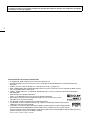 2
2
-
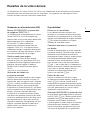 3
3
-
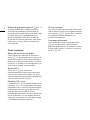 4
4
-
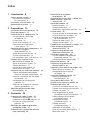 5
5
-
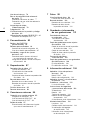 6
6
-
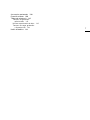 7
7
-
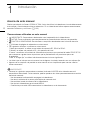 8
8
-
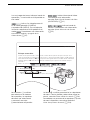 9
9
-
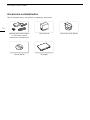 10
10
-
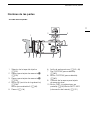 11
11
-
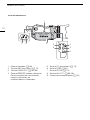 12
12
-
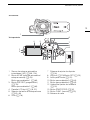 13
13
-
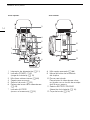 14
14
-
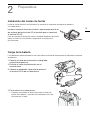 15
15
-
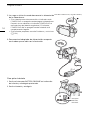 16
16
-
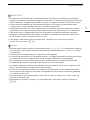 17
17
-
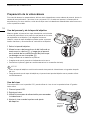 18
18
-
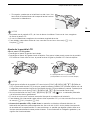 19
19
-
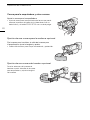 20
20
-
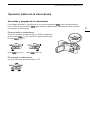 21
21
-
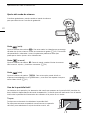 22
22
-
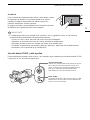 23
23
-
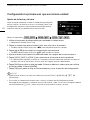 24
24
-
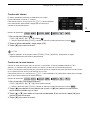 25
25
-
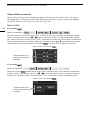 26
26
-
 27
27
-
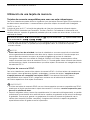 28
28
-
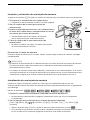 29
29
-
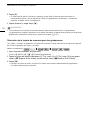 30
30
-
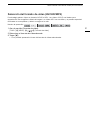 31
31
-
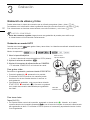 32
32
-
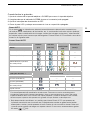 33
33
-
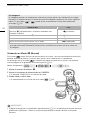 34
34
-
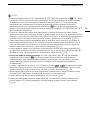 35
35
-
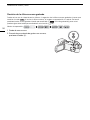 36
36
-
 37
37
-
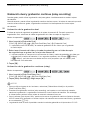 38
38
-
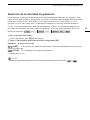 39
39
-
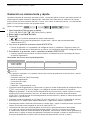 40
40
-
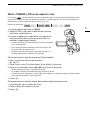 41
41
-
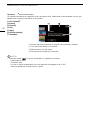 42
42
-
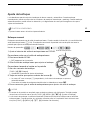 43
43
-
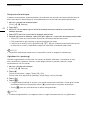 44
44
-
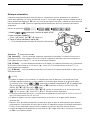 45
45
-
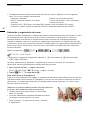 46
46
-
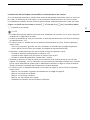 47
47
-
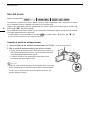 48
48
-
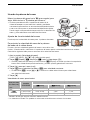 49
49
-
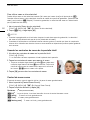 50
50
-
 51
51
-
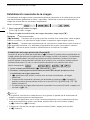 52
52
-
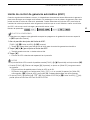 53
53
-
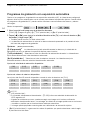 54
54
-
 55
55
-
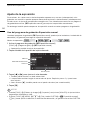 56
56
-
 57
57
-
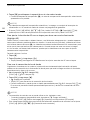 58
58
-
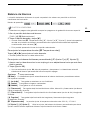 59
59
-
 60
60
-
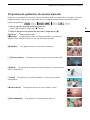 61
61
-
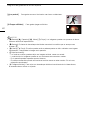 62
62
-
 63
63
-
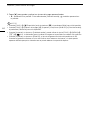 64
64
-
 65
65
-
 66
66
-
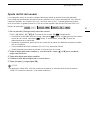 67
67
-
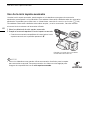 68
68
-
 69
69
-
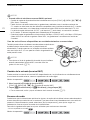 70
70
-
 71
71
-
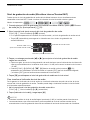 72
72
-
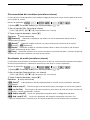 73
73
-
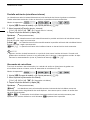 74
74
-
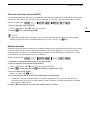 75
75
-
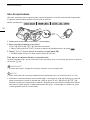 76
76
-
 77
77
-
 78
78
-
 79
79
-
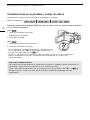 80
80
-
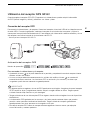 81
81
-
 82
82
-
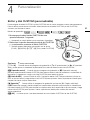 83
83
-
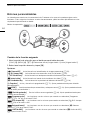 84
84
-
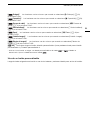 85
85
-
 86
86
-
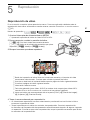 87
87
-
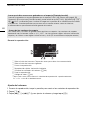 88
88
-
 89
89
-
 90
90
-
 91
91
-
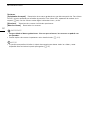 92
92
-
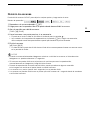 93
93
-
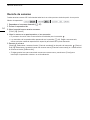 94
94
-
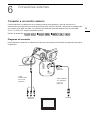 95
95
-
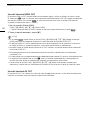 96
96
-
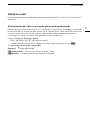 97
97
-
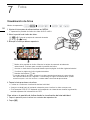 98
98
-
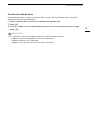 99
99
-
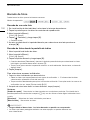 100
100
-
 101
101
-
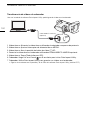 102
102
-
 103
103
-
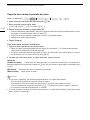 104
104
-
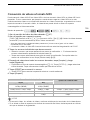 105
105
-
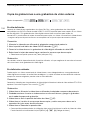 106
106
-
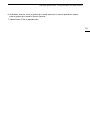 107
107
-
 108
108
-
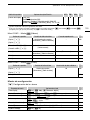 109
109
-
 110
110
-
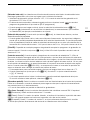 111
111
-
 112
112
-
 113
113
-
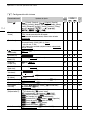 114
114
-
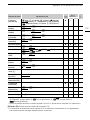 115
115
-
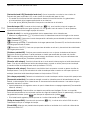 116
116
-
 117
117
-
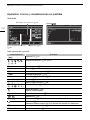 118
118
-
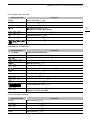 119
119
-
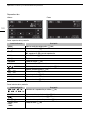 120
120
-
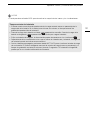 121
121
-
 122
122
-
 123
123
-
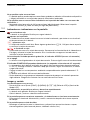 124
124
-
 125
125
-
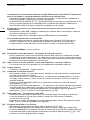 126
126
-
 127
127
-
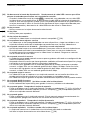 128
128
-
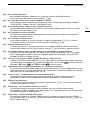 129
129
-
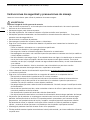 130
130
-
 131
131
-
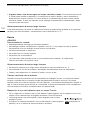 132
132
-
 133
133
-
 134
134
-
 135
135
-
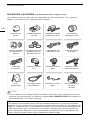 136
136
-
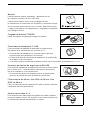 137
137
-
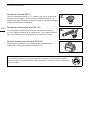 138
138
-
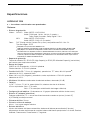 139
139
-
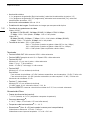 140
140
-
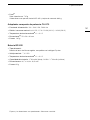 141
141
-
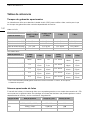 142
142
-
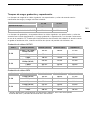 143
143
-
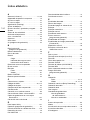 144
144
-
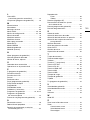 145
145
-
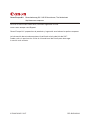 146
146
Artículos relacionados
-
Canon LEGRIA HF G26 Guía de inicio rápido
-
Canon LEGRIA HF G26 Guía del usuario
-
Canon LEGRIA HF G50 Instrucciones de operación
-
Canon XA15 Manual de usuario
-
Canon XA15 Guía de inicio rápido
-
Canon XA15 Manual de usuario
-
Canon XA 15 El manual del propietario
-
Canon XA25 Manual de usuario
-
Canon LEGRIA HF G70 Manual de usuario
-
Canon XA 40 Manual de usuario